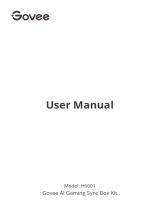La página se está cargando...



Français - 1 -
Table des matières
Consignes de sécurité ............................................ 1
Symboles sur le produit
.......................................... 2
Informations sur l'environnement
...........................3
Fonctions
................................................................ 3
Accessoires inclus
.................................................. 4
Notications de Veille
.............................................4
Commutateur de commande et fonctionnement de
la TV
.......................................................................4
Insertion des piles dans la télécommande
.............4
Branchement à l'alimentation
................................4
Branchement de l’antenne......................................5
Notication de licence.............................................5
Télécommande
....................................................... 6
Connexions.............................................................7
Marche/Arrêt
........................................................... 8
Première installation
............................................... 8
Lecture de média via entrée USB...........................9
Enregistrement d’un programme
............................ 9
Enregistrement du décalage temporel..................10
Enregistrement instantané....................................10
Regarder les programmes enregistrés
................ 10
Conguration des enregistrements.......................10
Menu Navigateur multimédia
................................10
FollowMe TV (si disponible)
................................. 11
Serveurs intermédiaires CEC et CEC RC
............ 11
E-Manuel (si disponible)
....................................... 11
Fonctionnement général de la TV
........................15
Utilisation de la liste de chaînes
...........................15
Conguration des paramètres parentaux
.............15
Guide des programmes électroniques (EPG).......16
Services télétexte
.................................................17
Mise à jour logicielle
.............................................17
Dépannage et astuces..........................................17
Modes d’afchage typiques de l’entrée PC
..........18
Compatibilité des signaux AV et HDMI
.................18
Formats de chiers vidéo pris en charge pour le
mode USB
............................................................19
Formats de chiers image pris en charge pour le
mode USB
............................................................19
Formats de chiers audio pris en charge pour le
mode USB
............................................................20
Résolutions DVI prises en charge
........................20
Portail Internet
......................................................24
Navigateur Internet
............................................... 25
Système HBBTV...................................................25
Smart Center
........................................................26
Consignes de sécurité
MISE EN GARDE
RISQUE D'ÉLECTROCUTION
NE PAS OUVRIR
MISE EN GARDE : POUR ÉVITER TOUT RISQUE DE CHOC
ÉLECTRIQUE, NE RETIREZ PAS LE COUVERCLE
(OU L'ARRIÈRE).
AUCUNE PIÈCE RÉPARABLE PAR L'UTILISATEUR.
VEUILLEZ CONFIER L
’ENTRETIEN À UN
PERSONNEL QUALIFIÉ.
Remarque : Respectez les consignes à l'écran an d'utiliser
les fonctions y relatives.
Pendant
les phénomènes météorologiques extrêmes
(tempêtes, foudre) et de longues périodes d’inactivité
(vacances/congés) déconnectez le téléviseur du secteur.
La fiche d’alimentation est utilisée pour débrancher le
téléviseur du secteur et doit donc rester facilement accessible.
Lorsque vous ne débranchez pas le téléviseur du secteur, il
continue d’absorber de l’énergie quel que soit son état même
s’il est en mode Veille ou éteint.
IMPORTANT - Veuillez lire attentive-
ment ces instructions avant d’installer
ou de faire fonctionner votre appareil
AVERTISSEMENT : Ne laissez jamais les
personnes (y compris les enfants) souffrant de
déciences physiques, sensorielles ou mentales
réduites ou sans expérience et/ou connaissance
concernant l’utilisation des appareils électriques
sans supervision.
• “L’appareil est destiné à être utilisé sous un climat
tempéré.”
• Utilisez cet appareil à une altitude inférieure à
2 000 mètres au-dessus du niveau de la mer, dans
des endroits secs ou des régions ayant un climat
modéré ou tropical.
• Le téléviseur est conçu pour un usage domestique
et général similaire, mais peut également être utilisé
dans des endroits publics.
• Distance minimale autour de l’appareil pour une aé-
ration sufsante: 5 cm
• L’aération ne doit pas être gênée par l’obstruction des
ouvertures d’aération par des objets tels que journaux,
nappes, rideaux, etc…
• La che de prise de courant doit demeurer aisément
accessible. Ne posez pas le téléviseur ou le meuble,
etc., sur le cordon d’alimentation. Un(e) cordon/
prise d’alimentation endommagé(e) peut provoquer
un incendie ou un choc électrique. Tenez le cordon
d’alimentation par la che et évitez de débrancher
le téléviseur en tirant sur le cordon d’alimentation.
Ne touchez jamais le cordon/la prise d’alimentation
avec des mains mouillées, car cela peut causer
un court-circuit ou un choc électrique. Ne nouez et
n’attachez jamais le cordon d’alimentation à d’autres
cordons. Si le câble d’alimentation est endommagé, il
doit être remplacé par le fabricant, son service après

Français - 2 -
vente ou des personnes de qualication similaire an
d’éviter un danger.
• L’appareil ne doit pas être exposé à des égouttements
d’eau ou des éclaboussures. Aucun objet rempli de li-
quide tel que des vases ne doit être placé sur l’appareil.
• N’exposez pas le téléviseur à la lumière directe du
soleil ou ne placez/dirigez pas des ammes nues telles
que les bougies allumées au-dessus ou à proximité
du téléviseur.
• Ne placez pas des sources de chaleur telles que les
chauffages électriques, les radiateurs, etc. à proximité
du téléviseur.
• Ne pas placer sur l’appareil de sources de ammes
nues, telles que des bougies allumées.
• Ne posez pas le téléviseur à même le sol et sur des
surfaces inclinées.
• Pour éviter des risques de suffocation, tenez les sacs
plastiques hors de la portée des bébés, enfants et des
animaux domestiques.
• Fixez soigneusement le support au téléviseur. Si le
support est fourni avec des vis, serrez-les fermement
pour éviter que le téléviseur ne s’incline. Ne serrez pas
trop les vis et montez convenablement les supports
en caoutchouc.
• N’éliminez pas les batteries dans le feu ou avec des
matériaux dangereux ou inammables.
Avertissement: les batteries ne doivent pas être
exposées à une chaleur excessive telle que celle du
soleil, d’un feu ou d’origine similaire.
Mise en garde
Blessures graves ou risque
de mort
Risque d'électrocution
Risque de tension
dangereuse
Entretien
Composant d’entretien
important
Symboles sur le produit
Les symboles suivants sont utilisés sur le produit
pour marquer les instructions relatives aux restric-
tions, aux précautions et à la sécurité. Chaque expli-
cation se rapporte uniquement à l’endroit du produit
portant le symbole correspondant. Veuillez en tenir
compte pour des raisons de sécurité.
Équipement de classe II : Cet appareil, de
par sa conception, ne nécessite pas de bran-
chement sécurisé à un système électrique de
mise à la terre.
Équipement de classe II avec mise à la
terre fonctionnelle : Cet appareil, de par sa
conception, ne nécessite pas de branchement
sécurisé à un système électrique de mise à la terre.
Le système de mise à la terre est utilisé pour des
besoins fonctionnels.
Raccordement à une terre de protection : La
borne marquée est destinée au branchement
du conducteur de terre de protection associé
au câblage d’alimentation.
Borne dangereuse sous tension : Les bornes
marquées, dans des conditions normales
d’utilisation, sont dangereuses lorsqu’elles sont
sous tension.
Mise en garde, voir instructions d’utili-
sation : Les zones marquées contiennent
des piles en forme de bouton ou de pièce de
monnaie remplaçables par l’utilisateur.
CLASS 1
LASER PRODUCT
Produit Laser de Classe 1 :
Ce produit contient une
source laser de Classe 1
sans danger dans des condi-
tions d’utilisation raisonna-
blement prévisibles.
AVERTISSEMENT
Lorsque l'appareil est connecté à la mise à la terre de
protection du bâtiment par l’alimentation SECTEUR ou
par d’autres appareils avec un branchement à la mise à
la terre de protection ou, à un système de distribution de
télévision via un câble coaxial, cela peut dans certaines
circonstances comporter un risque d'incendie. Par
conséquent, assurez-vous que le branchement à un
système de distribution de télévision soit assuré par un
dispositif garantissant une isolation électrique inférieure
à une certaine gamme de fréquences (isolateur
galvanique, voir la norme EN 60728-11).
AVERTISSEMENTS LIÉS À LA FIXATION
MURALE
•
Lisez
attentivement les instructions avant de xer
votre téléviseur au mur.
•
Le
kit de xation murale est en option. S’il n’est pas
fourni avec votre téléviseur vous pouvez vous en
procurer un chez votre revendeur local.
•
Le téléviseur ne doit pas être xé à un plafond ou
un mur incliné.
•
Utilisez
uniquement les vis de xation murale et
autres accessoires recommandés (voir le tableau
en n de notice).
•
Le
support mural doit être xé à votre mur avec des
vis adaptées à la nature de votre mur. En cas de
doute veuillez consulter un professionnel.
•
An
d’éviter la chute du téléviseur, les vis doivent
être serrées convenablement sans trop les serrées.
AVERTISSEMENT
• Différents types de piles ou des piles neuves et
usagées ne doivent pas être mélangés.
• Les piles doivent être mises en place en
respectant la polarité.
• Les piles usées doivent être enlevées du produit.
• Les piles doivent être mises au rebut de façon
sûre. Les déposer dans des bacs de collecte
prévus (renseignez-vous auprès de votre
revendeur) an de protéger l’environnement.
i

Français - 3 -
AVERTISSEMENT
Ne jamais placer un téléviseur à un emplacement
instable. Un téléviseur peut tomber, en causant
des blessures ou la mort d’une personne. De
nombreuses blessures, en particulier dans le cas
d’enfants, peuvent être évitées en prenant des
précautions simples comme :
•
l’ut
ilisation de meubles ou de socles recommandés
par le fabricant du téléviseur.
•
l’utilisation
exclusive de mobilier pouvant supporter
le poids du téléviseur en toute sécurité.
•
s’assurer que le téléviseur ne dépasse pas du
rebord du mobilier sur lequel elle est placée.
•
ne jamais placer le téléviseur sur un meuble haut
(par
exemple, les armoires ou les bibliothèques)
sans xer à la fois le meuble et le téléviseur sur
un support approprié.
•
ne pas placer le téléviseur sur
du tissu ou d’autres
matériaux pouvant être placés entre le téléviseur
et le meuble sur lequel il est placé.
•
expliquer aux enfants les dangers auxquels
ils s’exposent en grimpant sur le meuble pour
atteindre le téléviseur ou ses commandes.
•
Si votre téléviseur est conservé et changé
d’emplacement, il convient d’appliquer les mêmes
considérations.”
AVERTISSEMENT
N'avalez pas la pile. Les produits chimiques y
contenus pourraient vous brûler.
Ce produit ou les accessoires fournis avec celui-ci
pourraient contenir une pile bouton. L'ingestion
d'une pile bouton peut causer non seulement de
sévères brûlures internes en seulement 2
heures,
mais aussi le décès.
Gardez
les nouvelles et anciennes piles hors de
portée des enfants.
Si le compartiment à piles ne se ferme pas
correctement, arrêtez d'utiliser le produit et tenez-le
hors de la portée des enfants.
Si vous pensez que des piles ont été avalées ou
logées n'importe où à l'intérieur du corps, consultez
de toute urgence un médecin.
Informations sur l'environnement
Ce téléviseur a été conçu conformément aux normes
environnementales. Pour réduire effectivement votre
consommation électrique, veuillez suivre les étapes
ci-après :
Le téléviseur ajuste sa consommation d'énergie en
fonction du niveau choisi, entre Minimum, Moyen,
Maximum ou Auto. Si vous souhaitez régler le
rétro-éclairage à une valeur xe, allez au menu
paramètres personnalisés et réglez manuellement
le rétro-éclairage (situé en dessous de l'option
Économie d'énergie) à l'aide des touches Gauche
et Droite de la télécommande. Réglez sur Désactiver
pour désactiver cette option.
Remarque : Les options d'Économie d'énergie disponibles
peuvent varier en fonction du Mode sélectionné dans le menu
Système>Image.
Vous pouvez accéder aux paramètres d'Économie
d'énergie dans le menu Système>Image. Sachez
que les réglages de certaines images ne pourront
pas être accessibles pour modication.
Si vous appuyez sur le bouton droit alors que l'option Auto
est sélectionnée, ou sur le bouton gauche alors que l'option
Paramètres Personnels est sélectionnée, le message
« L'écran s'éteindra dans 15 secondes. » s'afche à
l'écran. Sélectionnez Continuer et appuyez sur OK pour
éteindre immédiatement l'écran. Si vous n'appuyez sur
aucun bouton, l'écran va s'éteindre après 15 secondes.
Appuyez sur n'importe quelle touche de la télécommande
ou sur le téléviseur pour allumer l'écran à nouveau.
Remarque : L'option d'Extinction d'écran n'est pas
disponible lorsque le mode Jeu est activé.
Veuillez mettre le téléviseur hors tension et le
débrancher du secteur lorsque vous ne vous en
servez pas. Cela permettra également de réduire la
consommation d'énergie.
Fonctions
• Le téléviseur prend en charge la fonction Ultra HD
(Ultra Haute Dénition - également appelée 4K) qui
offre une résolution de 3840 x 2160 (4K :2K). Elle
équivaut à 4 fois la résolution d'un téléviseur Full HD
par le double du nombre de pixels du téléviseur Full
HD sur les plans horizontal et vertical. Les contenus
Ultra HD sont pris en charges via les entrées HDMI
et USB et à travers les diffusions DVB-T2 et DVB-S2.
• TV couleur avec télécommande
• TV numérique / par câble entièrement intégrée
(DVB-T-T2/C)
• Entrées HDMI pour connecter d'autres appareils
aux prises HDMI
• Entrée USB
• Système de menu OSD
• Système de son stéréo
• Télétexte
• Connexion de casque
• Système de programmation automatique
• Réglage manuel
• L’arrêt est automatique après plus de huit heures de temps
• Minuteur de mise en veille
• Verrouillage enfants
• Coupure automatique du son en l'absence de
transmission.
• Lecture NTSC
• AVL (Limitation automatique du volume)
• PLL (Recherche de fréquences)

Français - 4 -
• Entrée PC
• Mode Jeu (en option)
• Fonction de coupure de l’image
• Enregistrement de programme
• Décalage de programme
• Ethernet (LAN) pour la connectivité et le service Internet
• 802.11 a/b/g/n Support WIFI intégré
• Partage Audio/Vidéo
• HbbTV
Accessoires inclus
• Télécommande
• Piles non incluses
• Manuel d'instructions
• Câble de connexion AV latéral
Notications de Veille
Lorsque le téléviseur ne reçoit aucun signal d’entrée
(par exemple une antenne ou une source HDMI)
pendant 3 miinutes, il passe en mode veille. Lors de la
prochaine mise en marche, le message suivant s'afche
à l'écran : « Le téléviseur passe automatiquement en
mode veille parce qu'il ne reçoit aucun signal après
un long moment.
» Appuyez sur OK pour continuer.
L’option Arrêt automatique du téléviseur (dans
le menu Système>Paramètres>Autres) peut être
réglée sur une valeur comprise entre 1 et 8 heures
par défaut. Si ce paramètre n’est pas réglé sur
Désactivé et le téléviseur est resté allumé sans
toutefois fonctionner pendant la période dénie, il
passera en mode Veille à l'expiration de ce délai. Au
prochain démarrage du téléviseur, le message suivant
s’afchera. « Le téléviseur passe automatiquement
en mode veille car aucun signal n'a été reçu après
un long moment. » Appuyez sur OK pour continuer.
Commutateur de commande et fonctionnement
de la TV
1. Direction précédente
2. Direction suivante
3. Volume/Info/Liste des sources :
Commutateur de sélection et de mise
en veille
Le bouton de commande
vous permet de contrôler
le volume, le programme,
la source et la mise en
veille de votre TV.
Pour régler le volume :
Augmentez le volume en appuyant sur le bouton Haut.
Diminuez le volume en appuyant sur le bouton Bas.
Pour changer de chaîne : Appuyez sur le bouton
du milieu, la bande d'information apparaît sur l'écran.
Déroulez les chaînes enregistrées en appuyant sur
les boutons Haut ou Bas.
Pour modier la source : Appuyez deux fois sur la
partie centrale du bouton (pour la deuxième fois) pour
faire apparaître la liste à l'écran. Parcourrez les sources
disponibles en appuyant sur le bouton Haut ou Bas.
Pour éteindre le téléviseur : Appuyez sur le centre du
bouton vers le bas et maintenez-le enfoncé pendant
quelques secondes, le téléviseur passe alors en mode veille.
Pour allumer le TV : Appuyez sur la partie centrale
de la touche pour allumer le téléviseur.
Remarques :
• Si vous éteignez le téléviseur, la procédure
recommence par le réglage du volume.
• Impossible d’afcher le menu principal à l’écran à
l’aide du bouton de commande.
Fonctionnement de la TV à l'aide de la
télécommande
Appuyez sur le bouton Menu de votre télécommande
pour afcher l'écran du menu principal. Utilisez les
touches de navigation pour sélectionner un onglet
du menu et appuyez sur OK pour entrer. Utilisez à
nouveau les touches de navigation pour sélectionner
ou régler un élément. Appuyez sur le bouton Return/
Back ou Menu pour quitter un écran de menu.
Sélection d'entrée
Une fois les équipements externes connectés à votre
téléviseur, vous pouvez commuter entre différentes
sources d’entrée. Appuyez sur le bouton Source
de votre télécommande successivement pour
sélectionner les différentes sources.
Changer les chaînes et régler le volume
Vous pouvez changer de chaîne et régler le volume à
l'aide des boutons Volume +/- et Programme +/- de
la télécommande.
Insertion des piles dans la télécommande
Retirez au préalable
la vis qui fixe le
couvercle du
compartiment des
piles sur le côté
arrière de la
télécommande.
Soulevez délicatement le couvercle. Insérez deux piles
AAA. Assurez-vous que les signes (+) et (-)
correspondent (respectez la polarité). Ne confondez pas
les nouvelles piles aux piles usées. Remplacez
uniquement par une pile identique ou de type équivalent.
Replacez le couvercle. Vissez à nouveau le couvercle.
Branchement à l'alimentation
IMPORTANT : Le téléviseur a été conçu uniquement pour
fonctionner avec une prise de 220-240 V CA, 50 Hz. Après
le déballage, laissez le téléviseur atteindre la température

Français - 5 -
ambiante de la pièce avant de le brancher sur la prise
secteur. Branchez le câble d’alimentation à la prise secteur.
Branchement de l’antenne
Connectez l’antenne ou une prise de télévision par
câble à l’ENTRÉE ANTENNE (ANT) qui se trouve à
l’arrière du téléviseur.
DOS DU TÉLÉVISEUR
Notication de licence
HDMI, le logo HDMI et l’interface
multimédia haute dénition sont
des marques ou des marques
déposées de HDMI Licensing Administrator Inc. aux
États-Unis et dans d’autres pays.
Fabriqué sous licence de Dolby Laboratoires Dolby,
Dolby Audio et le symbole du double D sont des
marques déposées de Dolby Laboratories.
Cet appareil est doté d’une technologie dont les droits
de propriété intellectuelle reviennent à Microsoft.
Toute utilisation ou diffusion de cette technologie
sans autorisation expresse de Microsoft est interdite.
Les propriétaires de contenus utilisent la technologie
d’accès au contenu Microsoft PlayReady™ pour
protéger leur propriété intellectuelle, ainsi que les
contenus protégés par des droits d’auteur. Ce dispositif
utilise la technologie PlayReady pour accéder à
son contenu protégé et/ou à celui de la technologie
de gestion de droits numériques Windows Media
(WMDRM). Si le dispositif échoue dans l’application
des restrictions relatives à l’utilisation de contenu, les
propriétaires de contenus peuvent exiger de Microsoft
l’annulation de l’utilisation par le dispositif du contenu
protégé PlayReady. Cette annulation n’affecte pas les
contenus non-protégés ou ceux protégés par d’autres
technologies d’accès au contenu. Les propriétaires
de contenus pourraient vous demander de mettre à
niveau PlayReady pour accéder à leurs contenus. Si
vous ignorez la mise à niveau, vous ne pourrez pas
accéder au contenu qui requiert une mise à niveau.
Informations applicables aux utilisateurs concernant
la mise au rebut de l’ancien appareil et des piles.
[Union européenne uniquement]
L'équipement portant ces symboles ne doit pas être
mis au rebut comme les ordures ménagères.
Vous devriez chercher des méthodes et des systèmes de
recyclage appropriés pour l'élimination de ces produits.
Remarque : Le symbole Pb en dessous du symbole pour les
piles indique que ces piles contiennent du plomb.
Produits
Piles
Pour en savoir plus :
www.quefairedemesdechets.fr
Spécications du transmetteur LAN sans l
Gammes de fréquence
Puissance
max de sortie
2400 - 2483,5 MHz (CH1-CH13) < 100 mW
5150 - 5250 MHz (CH36 - CH48) < 200 mW
5250 - 5350 MHz (CH52 - CH64) < 200 mW
5470 - 5725 MHz (CH100 - CH140) < 200 mW
Restrictions pays
Cet appareil est destiné à un usage domestique et de
bureau dans tous les pays de l’UE (ainsi que d’autres pays
qui appliquent les directives européenne en la matière)
sans restriction, sauf pour les pays ci-dessous mentionnés.
Pays Restrictions
Bulgarie
Autorisation générale requise pour l’usage
extérieur et le service public
France
Usage interne uniquement pour les bandes de
2454 à 2483,5 MHz
Italie
Une autorisation générale est requise en cas d’uti-
lisation à l’extérieure de ses propres installations.
Grèce
Usage interne uniquement pour les bandes de
5470 à 5725 MHz
Luxem-
bourg
Une autorisation générale est requise pour la
fourniture réseau et les opérations d’entretien
(pas pour le spectre)
Norvège
La transmission radio est interdite dans les
zones situées dans un rayon de 20 km à partir
du centre de Ny-Ålesund
Fédération
de Russie
Utilisation interne uniquement
Les exigences peuvent changer à tout moment pour
tous les pays Nous recommandons aux utilisateurs
de se rapprocher des autorités locales pour vérier
la réglementation locale en vigueur pour les bandes
de 2,4 GHz et 5 GHz

Français - 6 -
Télécommande
V+ P+
V- P-
OK
(*) MON BOUTON 1 ET MON BOUTON 2:
Ces boutons sont dotés de fonctions par défaut, selon le
modèle. Cependant, vous pouvez personnaliser les fonctions
de ces boutons en les appuyant pendant cinq secondes après
avoir sélectionné la source ou la chaîne. Un message de
conrmation apparaîtra à l’écran. La fonction MON BOUTON
est maintenant associée à la fonction sélectionnée.
Remarque
:
Si vous procédez à Une Première Installation,
MON BOUTON 1 et 2 retournent à leurs fonctions par défaut.
1. Source: Afche toutes les sources de diffusion et de
contenu disponibles
2. Netix: Lance l’application Netix.
3. YouTube: Lance l’application YouTube.
4. Lecture: Démarre la lecture du média sélectionné
5. Enregistreur : Enregistre les programmes
6. Retour rapide: Lecture rapide en arrière
7. Langue: Bascule entre les modes sonores (TV
analogique), afche et change la langue audio/des sous-
titres (le cas échéant, en TV numérique)
8. Touche rouge
9. Bouton vert
10. Boutons numériques: Changez de chaîne, puis
introduisez un chiffre ou une lettre dans l’écran de la
case de saisie.
11. TV: Retourne au mode TV
12. Menu: Afche le menu du téléviseur
13. Internet: Ouvre la page d’accueil, où vous pourrez
accéder aux nombreuses applications Web
14. Volume +/-
15. Précédent/Retour: Retourne à l’écran précédent, ouvre
la page index (en mode TXT)
16. Favoris: Afche les chaînes favorites et spéciées de
l’utilisateur
17. Écran: Modie le format de l’image
18. Mon bouton 1 (*)
19. Mon bouton 2 (*)
20. Text: Afche le télétexte (si disponible), appuyez à
nouveau pour superposer le télétexte sur une image
normalement retransmise (mélange)
21. EPG (Guide électronique des programmes): Afche
le guide électronique des programmes
22. Muet: Réduit complètement le volume du téléviseur
23. Info: Afche les informations concernant le contenu
sur de l’ecran
24. Retour: Ferme et quitte les menus afchés ou retourne
à l’écran précédent
25. OK: Conrme les sélections de l’utilisateur, maintient
la page (en mode TXT), afche la liste des chaînes (en
mode DTV)
26. Programme +/ -
27. Boutons de direction: Permet de naviguer entre les
menus, contenus etc. et afche les sous-pages en mode
TXT lorsque vous appuyez sur les boutons Droite ou
Gauche
28. Menu Rapide: Afche une liste de menus pour accès
rapide
29. Permuter: Déle rapidement entre les chaînes ou les
sources précédentes et actuelles
30. Bouton jaune
31. Bouton bleu
32. Sous-titres: Active et désactive les sous-titres (si
disponibles)
33. Avance rapide: Lecture rapide en avant des médias
comme les lms
34. Stop: Suspend dénitivement la lecture du média en
cours
35. Pause: Suspend la lecture d’un média en cours, lance
l’enregistrement programmé
36. Navigateur média: Afche l’écran de navigation média
37. Veille: Met le téléviseurSous/Hors tension

Français - 7 -
Connexions
Connecteur Type Câbles (non fourni) Périphérique
VGA
Branchement
(arrière)
ENTRÉE
AUDIO
Connexion
PC/YPbPr
Audio
(latérale)
Câble Audio
YPbPr/PC
Câble de
Connexion Latérale
Vidéo/Audio
Connexion
HDMI
(arrière)
SPDIF
Connexion
SPDIF
(Optical Out)
(arrière)
AV LATÉRAL
Connexion
AV latéral
(Audio/
Vidéo)
(latéral)
Câble Audio/
Vidéo
Câble de
Connexion Latérale
Vidéo/Audio
CASQUE
Branchement
du casque
(latéral)
YPBPR
Connexion
vidéo
YPbPr
(arrière)
Câble de connexion PC à YPbPr
Connexion
USB (latéral)
Connexion
CI
(latéral)
CAM
module
LAN
Branchement
Ethernet
(arrière)
Câble LAN / Ethernet
REMARQUE : Lorsque vous
connectez un périphérique via
le YPbPr ou l’entrée AV latérale,
vous devez utiliser les câbles
de branchement pour activer la
connexion. Voir les illustrations à
gauche. | Vous pouvez utiliser un
câble YPbPr à VGA pour activer
le signal YPbPr via l’entrée du
VGA. | Vous ne saurez utilisez
le VGA et le YPbPr de manière
interchangeable. | Pour activer la
fonction audio PC/YPbPr, utilisez
les entrées audio latérales et
un câble audio YPbPr/PC pour
la connexion audio. | Lorsque
vous utilisez le kit de montage
au mur (fourni par un tiers du
contrat, si non fourni), nous vous
recommandons de connecter
tous vos câbles à l'arrière du
téléviseur avant l'installation
murale. | Insérez ou retirez le
module CI uniquement lorsque
le téléviseur est ÉTEINT. Veuillez
consulter le manuel d'instruction
du module pour plus de détails
sur les réglages. | Chaque entrée
USB de votre téléviseur prend
en charge les périphériques
atteignant jusqu'à 500
m
A. En
branchant les appareils dont
la valeur actuelle dépasse
500mA, vous courez le risque
d'endommager votre téléviseur.
| Lorsque vous connectez un
câble HDMI à votre téléviseur,
vous devez utiliser uniquement
un câble HDMI blindé (de qualité
supérieure) pour garantir une
immunité suffisante contre les
parasites radioélectriques. Et
veillez à utiliser un câble HDMI
de grande vitesse capable de
transmettre des signaux haute
dénition, tels que les contenus
4K, pour une transmission sans
défaut.
Si vous souhaitez connecter un appareil au téléviseur, assurez-vous que le téléviseur et l'appareil sont hors tension
avant de les relier. Une fois les connexions terminées, vous pouvez allumer les différents dispositifs et les utiliser.

Français - 8 -
Marche/Arrêt
Pour mettre le téléviseur sous tension
Connectez le cordon d'alimentation à une source
d'alimentation telle qu'une prise murale (220-240 V
AC, 50 Hz).
Pour allumer le téléviseur à partir du mode veille :
• Appuyez sur le bouton Veille, Programme +/- ou
un autre bouton numérique de la télécommande.
• Appuyez sur la partie centrale du commutateur de
fonction situé sur le côté du téléviseur.
Pour mettre le téléviseur hors tension
Appuyez sur le bouton Veille de la télécommande
ou appuyez sur la partie centrale du commutateur de
fonction situé sur le côté du téléviseur et maintenez-
le enfoncé pendant quelques secondes. Ainsi, votre
téléviseur passe en mode Veille.
Pour arrêter complètement le téléviseur,
débranchez le cordon d'alimentation du secteur.
Remarque : Lorsque le téléviseur passe en mode veille, le
voyant de veille à LED clignote pour indiquer que les fonctions
comme Recherche en mode veille, téléchargement OTA,
ou Minuterie sont actives. Le voyant à LED peut également
clignoter lorsque vous allumez le téléviseur à partir du mode
veille.
Première installation
Lorsque le téléviseur est mis en marche pour la
première fois, le menu de sélection de la langue
apparaît. Sélectionnez la langue désirée et appuyez
sur OK.
À l’écran suivant, réglez vos préférences à l’aide des
boutons de direction.
Remarque: À ce niveau, en fonction du Pays sélectionné,
il peut vous être demandé de saisir et de conrmer un code
PIN. Le code PIN choisi ne saurait être 0000. Vous devez le
saisir si l’on vous demande de le faire pour toute opération
dans le menu plus tard.
À propos de la sélection des types de
diffusion
Antenne numérique : Si l’option de recherche des
émissions par Antenne numérique est activée,
le téléviseur procède à la recherche d’émissions
numériques hertziennes une fois les autres réglages
initiaux terminés.
Câble numérique : Si l’option de recherche de
programmes par câble numérique est activée,
le téléviseur recherche les programmes par câble
numérique après avoir terminé la conguration des
autres réglages initiaux. Selon vos préférences, un
message peut s’afcher avant le lancement de la
recherche. Sélectionnez OUI et appuyez sur OK
pour continuer. Pour annuler l’opération, sélectionnez
NON et appuyez sur OK. Vous pouvez sélectionner le
Réseau ou régler les valeurs telles que Fréquence, ID
Réseau ou Étape de Recherche. Une fois la sélection
terminée, appuyez sur le bouton OK.
Remarque: La durée de la sélection varie en fonction de
Rechercher Étape sélectionnée.
Analogique : Si l’option de recherche des émissions
Analogique est activée, le téléviseur procède à la
recherche d’émissions analogiques une fois les autres
réglages initiaux terminés.
Vous pouvez, en outre, choisir un type de diffusion
comme favori. La priorité est accordée au type
d’émission sélectionné pendant le processus de
recherche et les chaînes associées seront listées
au dessus de la Liste des chaînes. Une fois terminé,
appuyez sur le bouton OK pour continuer.
Vous pouvez activer l’option Mode Mémorisation
à ce niveau. Cette option permettra de congurer
les paramètres de votre téléviseur pour la mémoire.
Selon le modèle, les fonctionnalités du téléviseur
prises en charge peuvent s’afficher en haut de
l’écran sous forme de bannière d’informations.
Cette option est uniquement destinée à l’usage de
magasin. Nous vous recommandons de sélectionner
le Mode Domestique pour un usage domestique.
Vous pouvez accéder à cette option à partir du menu
Système>Paramètres>Plus et vous pouvez l’activer
ou la désactiver plus tard.
Le menu Paramètres de confidentialité peut
s’afcher lors de la sélection du pays en fonction du
modèle de votre téléviseur. Grâce à ce menu, vous
pouvez dénir vos préférences de condentialité.
Sélectionner une fonction et à l’aide des boutons de
direction Gauche et Droite, l’activer ou la désactiver.
Lire les explications connexes afchées à l’écran
relatives à chaque fonction sélectionnée avant
d’effectuer toute modication. Vous pouvez utiliser
les boutons Programme +/- pour déler vers le haut
et vers le bas pour lire le texte entier. Vous pourrez
modier vos préférences à tout moment à partir du
menu Paramètres>Paramètres de condentialité.
Si l’option Connexion Internet est désactivée, l’écran
Paramètres réseau/Internet disparaît et ne s’afche
pas. Si l’utilisateur a des questions, des plaintes ou
des commentaires concernant cette politique de
condentialité ou son application, l’utilisateur peut
contacter sur cet e-mail: smarttvsecurity@vosshub.
com
Appuyez sur le bouton OK de la télécommande pour
continuer et le menu Paramètres réseau/Internet
s’afche par la suite, si vous conrmez le message
précédemment afché demandant si vous souhaitez
paramétrer le réseau. Veuillez-vous référer à la partie
Connectivité pour congurer une connexion avec
ou sans l. Si vous souhaitez que votre téléviseur
consomme moins d’énergie en veille, vous pouvez
désactiver l’option Réveil en la réglant sur Désactivé.
Une fois la conguration terminée, appuyez sur le

Français - 9 -
bouton OK pour continuer. Pour passer à l’étape
suivante sans aucune action, sélectionnez Non
et appuyez sur le bouton OK lorsque le message
s’afche demandant si vous souhaitez paramétrer
le réseau.
À la n des réglages initiaux, le téléviseur lance
la recherche des émissions disponibles des types
sélectionnés.
Une fois toutes les stations disponibles enregistrées,
les résultats de la recherche s’afchent à l’écran.
Appuyez sur OK pour continuer. L’option Modier la
Liste des Chaînes s’afche par la suite. Vous pouvez
modier la liste des chaînes selon vos préférences ou
appuyer sur le bouton Menu pour revenir au mode
télévision.
Pendant la recherche, un message apparaît, vous
demandant si vous souhaitez trier les chaînes selon
la LCN(*). Sélectionnez Oui et appuyez sur OK pour
conrmer.
(*) LCN est le système de numéros de chaînes logiques qui
sélectionne les émissions disponibles suivant une séquence
de chaînes reconnaissable (si disponible).
Remarque: Évitez d’éteindre le téléviseur lors de l’initialisation
de la Première installation. Notez que certaines options ne
seront pas disponibles, selon le choix du pays.
Lecture de média via entrée USB
Vous pouvez connecter des disques durs externes de 2,5 et
3,5 pouces (disques durs avec câble d'alimentation externe)
ou une carte mémoire USB à votre TV via les entrées USB
de votre TV.
IMPORTANT ! Sauvegardez les fichiers sur vos
périphériques de stockage avant de les raccorder au
téléviseur. Veuillez remarquer que la responsabilité du
fabricant ne saurait être engagée en cas de dommage
de chier ou de perte de données. Certains types de
périphériques USB (à l’exemple des lecteurs MP3)
ou des lecteurs de disque dur/cartes mémoires USB
peuvent être incompatibles avec ce téléviseur. Le
téléviseur prend en charge les formatages de disque
FAT32 et NTFS. Toutefois, l'enregistrement n'est pas
possible avec les disques au format NTFS.
Vous pouvez rencontrer certains problèmes lors du
formatage des disques durs USB d'une capacité de
stockage supérieure à 1 To (Téraoctet).
Patientez un moment avant de brancher ou de
débrancher l'appareil, car la lecture des fichiers
peut être inachevée. Le cas échéant, cela peut
physiquement endommager le lecteur USB et le
périphérique USB lui-même. N'enlevez jamais un
périphérique USB durant la lecture d’un chier.
Vous pouvez utiliser les concentrateurs USB avec
l'entrée USB de téléviseur. Les concentrateurs
USB qui sont équipés l'alimentation externe sont
recommandés dans ce cas.
Nous vous recommandons d'utiliser directement le(s)
entrée(s) USB du téléviseur, si vous désirez connecter
un disque dur USB.
Remarque : Lors de la lecture des fichiers d'image, le
menu Navigateur multimédia peut uniquement afcher
1000 chiers image sauvegardés sur le périphérique USB
connecté.
Enregistrement d’un programme
IMPORTANT : Lorsque vous utilisez un nouveau
lecteur de disque dur USB, il est conseillé de
procéder dans un premier temps au formatage
du disque à l’aide de l’option Formater le
disque de votre téléviseur, via le menu
Navigateur multimédia>Réglages>Paramètres
d'enregistrement.
Pour enregistrer un programme, vous devez d’abord
connecter votre lecteur USB à votre téléviseur
que vous aurez auparavant pris le soin d’éteindre.
Vous pouvez allumer la TV pour activer la fonction
enregistrement.
Pour l'enregistrement, votre clé USB devrait avoir
2 Go d'espace libre et être compatible à USB 2.0.
Si le disque USB n'est pas compatible, un message
d'erreur s'afchera.
Pour enregistrer des programmes de longue durée
comme les lms, il vous est conseillé d'utiliser un
disque dur externe USB.
Les programmes enregistrés sont mémorisés dans
le disque USB. Si vous le souhaitez, vous pouvez
enregistrer/copier les enregistrements sur un
ordinateur; toutefois, ces chiers ne peuvent y être
lus. Seul votre téléviseur peut vous permettre de lire
les enregistrements.
Un retard Lip Sync peut survenir pendant le décalage
temporel. L’enregistrement radio n’est pas pris en
charge. Le téléviseur peut enregistrer jusqu'à dix
heures de programmes.
Les programmes enregistrés sont divisés en partitions
de 4 Go.
Si la vitesse d’écriture du disque USB connecté est
insufsante, l’enregistrement peut échouer et l’option
de décalage horaire peut ne pas être disponible.
Pour cette raison, il est recommandé d’utiliser les
lecteurs de disques durs USB pour l’enregistrement
des programmes HD.
Évitez de déconnecter la clé USB ou le disque dur
pendant l’enregistrement. Si vous le faites, vous
courez le risque d’endommager la clé USB/le disque
dur connecté (e).
Si le cordon d'alimentation à courant alternatif est
débranché pendant que le réglage de la minuterie
de l'enregistrement USB est actif, cette action est
annulée.
Le support multipartition est disponible. Un maximum
de deux partitions différentes sont prises en charge.
La première partition du disque USB est utilisée pour
les options PVR disponibles. Il doit être également

Français - 10 -
formaté en tant que première partition à être utilisée
pour les fonctions prêtes de PVR.
Certains ux de données en paquets pourraient ne
pas être enregistrés en raison des problèmes de
signaux, d'où un éventuel gel des vidéos pendant
la lecture.
Les boutons pour Enregistrer, Lire, Arrêter, Afcher
(pour l'option PlayListDialog) ne fonctionnent pas
lorsque la fonction télétexte est activée. Si un
enregistrement démarre à partir de la minuterie
lorsque le télétexte est activé, le télétexte est
automatiquement désactivé. L’utilisation du télétexte
est également désactivée lorsque la lecture d’un
enregistrement est en cours.
Enregistrement du décalage temporel
Appuyez sur le bouton Pause lorsque vous regardez
un programme pour activer le mode décalage
temporel. En mode de décalage temporel, le
programme marque une pause et est simultanément
enregistré dans le disque USB connecté (*).
Appuyez à nouveau sur le bouton Lecture pour
revenir au programme en mode pause. Appuyez sur le
bouton Stop pour arrêter l'enregistrement et retourner
au programme en direct.
La fonction de décalage temporel ne peut pas être
utilisée lorsque la radio est en marche
Vous ne pouvez pas utiliser la fonction de retour rapide
du décalage temporel avant la fonction de lecture
associée à l'avancement rapide.
Enregistrement instantané
Appuyez sur le bouton Enregistrement pour
démarrer l'enregistrement d'un évènement tout en
visionnant un programme. Vous pouvez appuyer
à nouveau sur le bouton Enregistrement de la
télécommande pour enregistrer l'évènement suivant
après avoir sélectionné l'évènement suivant sur
EPG. Appuyez sur le bouton Stop pour annuler
l'enregistrement instantané.
Vous ne pouvez pas couper la diffusion ou visualiser
le navigateur média lorsque la TV est en mode
d'enregistrement. Lors de l'enregistrement d'un
programme ou pendant le décalage temporel, un
message d'avertissement apparaît à l'écran si la
vitesse de votre disque USB n'est pas sufsante.
Regarder les programmes enregistrés
Sélectionnez Enregistrements à partir du menu
Navigateur multimédia. Sélectionnez un élément
enregistré dans la liste (s’il a été précédemment
enregistré). Appuyez sur la touche OK pour afcher
les Options de lecture. Sélectionnez une option puis
appuyez sur le bouton OK.
Remarque : Au cours de la lecture, il est impossible d'afcher
le menu principal et les éléments du menu.
Appuyez sur le bouton Stop pour arrêter une lecture
et retourner au menu Enregistrements.
Ralenti avant
Si vous appuyez sur le bouton Pause lorsque vous
regardez le programme enregistré, la fonction ralenti
avant sera disponible. Vous pouvez utiliser le bouton
d’Avance rapide pour l'avance lente. Appuyez sur
le bouton Avance rapide de manière consécutive
changera la vitesse de l'avance lente.
Conguration des enregistrements
Sélectionnez l’option Paramètres d'enregistrement
du menu Navigateur Multimédia>Réglages pour
congurer les paramètres d’enregistrement.
Formatage de Disque : Vous pouvez utiliser l’option
Formater le disque pour formater le disque USB
branché. Votre code PIN est requis pour utiliser
l'option Formater le disque.
Remarque : Le code PIN par défaut est 0000 ou 1234. Si
vous avez déni un code PIN (requis en fonction du pays
sélectionné) lors de l’installation initiale, utilisez-le.
IMPORTANT : Le formatage de votre disque USB
effacera TOUTES les données stockées et son
système de chiers sera converti en FAT32. Dans
la plupart des cas, des erreurs de fonctionnement
seront xées après un formatage, mais vous perdrez
toutes vos données.
Si le message « Vitesse de lecture du disque USB
trop lente pour enregistrer » s'afche à l'écran au
début de la lecture, recommencez l'enregistrement.
Si le même message d’erreur s’afche, il est possible
que votre disque USB n’ait pas la vitesse requise.
Essayez de connecter un autre disque USB.
Menu Navigateur multimédia
Vous pouvez lire les chiers de photo, de musique
et de lm stockés sur un disque USB en connectant
ce dernier à votre téléviseur. Connectez un disque
USB à l'une des entrées USB situées sur le côté
du téléviseur. En appuyant le bouton Menu lorsque
vous êtes encore en mode navigateur multimédia,
vous avez accès aux options d'image, de son et aux
menus de Réglage. En appuyant une fois de plus
sur le bouton Menu l'écran disparaîtra. Vous pouvez
régler les préférences de votre Navigateur média via
votre menu Réglages.
Fonctionnement du mode Aléatoire / Boucle
Démarrez la lecture via la
touche Lecture et activez
Tous les chiers de la liste
seront lus en boucle suivant
leur ordre de départ.
Démarrez la lecture via la
touche OK et activez
Le même chier sera lu en
boucle (répété).
Démarrez la lecture via la
touche Lecture et activez
Tous les chiers de la liste
seront lus une fois suivant un
ordre aléatoire.
Démarrez la lecture via la
touche Lecture et activez
,
Tous les chiers de la liste
seront lus en boucle suivant le
même ordre aléatoire.

Français - 11 -
FollowMe TV (si disponible)
Avec votre tablette, vous pouvez suivre l'émission en
cours à partir de votre téléviseur smart via la fonction
FollowMe TV. Installez l'application Smart Center
requise sur votre périphérique portable. Démarrer
l'application.
Pour plus d'informations sur l'utilisation de cette
fonction, voir les instructions relatives à l'application
que vous utilisez.
Remarque : Cette application pourrait ne pas être prise
en charge par tous les modèles de tablette. Les deux
périphériques doivent être connectés au même réseau.
Serveurs intermédiaires CEC et CEC RC
Cette fonction permet de contrôler les périphériques
actifs CEC qui sont connectés aux ports HDMI à partir
de la télécommande de la Télé.
L'option CEC du menu Système>Paramètres>Autres
doit être dénie sur Activé en premier lieu. Appuyez
sur le bouton Source et sélectionnez l'entrée HDMI
du périphérique CEC connecté à partir du menu Liste
de sources. Si un nouveau périphérique CEC est
connecté, il va s’afcher dans le menu Source avec
son propre nom, au lieu du nom des ports HDMI
connectés (lecteur DVD, enregistreur 1, etc.).
La télécommande de la télé peut automatiquement
fonctionner après avoir sélectionné la source HDMI
connectée.
Pour terminer cette opération et à nouveau commander
la TV à distance, appuyez sur le bouton Quick Menu
de la télécommande, sélectionnez l'option CEC RC
Passthrough puis régler sur Désactivée à l'aide
des boutons de gauche ou droite. Cette fonction peut
également être activée ou désactivée dans le menu
Système>Paramètres>Autres.
La Télé supporte également la fonction ARC(Audio
Return Channel). Cette fonction est un lien audio qui
permet de remplacer d'autres câbles entre la Télé et
le système audio (récepteur A/V ou système stéréo).
Si le mode ARC est activé, la Télé ne mute pas
automatiquement les autres sorties audio. Vous
devrez baisser manuellement le volume de la Télé à
zéro si vous voulez que le son sorte uniquement du
périphérique audio connecté (pareil pour les autres
sorties audio numériques optiques ou coaxiales). Si
vous souhaitez modier le volume du périphérique
connecté, sélectionnez le périphérique à partir de
la liste des sources. Dans ce cas, les touches de
contrôle du volume s'orientent vers le périphérique
audio connecté.
Remarque : La souris ARC fonctionne uniquement via
l'entrée HDMI1.
Commande audio système
Permet d'utiliser l'option Amplicateur/récepteur audio
avec le téléviseur. Vous pouvez régler le volume
à l'aide de la télécommande de votre téléviseur.
Pour activer cette fonction, dénissez l'option Haut-
parleurs du menu Système>Paramètres>Autres
sur Amplicateur. Les haut-parleurs du téléviseurs
seront coupés et le son de la source visionnée
proviendra du système audio connecté.
Remarque : L'appareil audio devrait prendre en charge la
fonction de Contrôle du Système Audio et l'option CEC doit
être réglée sur Activé.
E-Manuel (si disponible)
Vous pouvez accéder aux instructions relatives aux
fonctions de votre téléviseur à partir du E-Manuel.
Pour utiliser le E-Manual (ou Manuel électronique),
appuyez sur le bouton Info pendant que le menu
principal est afché à l'écran ou appuyez sur le bouton
Quick Menu, sélectionnez Brochure d'information
et appuyez sur le bouton OK.
Sélectionnez une catégorie souhaitée via les boutons
de direction. Chaque catégorie comporte un sujet
différent. Sélectionnez le sujet et appuyez sur OK
pour lire les instructions.
Pour quitter l’écran du E-Manuel, appuyez sur le
bouton Quitter ou Menu.
Remarque : Le contenu du E-Manuel varie selon le modèle.

Français - 12 -
Contenu du menu Téléviseur
Contenu du menu Système - Image
Mode
Vous pouvez modiez le mode d'image selon vos préférences ou exigences. Le mode
Image peut être réglé sur l’une de ces options : Cinéma, Jeux (en option), Sport,
Dynamique et Naturel.
Contraste Règle les valeurs de l’éclairage et de l’obscurité de l'écran.
Luminosité Règle la valeur de luminosité de l’écran.
Netteté Dénit la valeur de netteté des objets afchés à l’écran.
Couleur Règle la valeur de la couleur et les couleurs.
Économie d’énergie
Cette fonction permet de régler le mode Économie d’énergie sur les options
Personnalisation, Minimum, Moyen, Maximum, Automatique, Extinction d'écran ou
Désactivé.
Remarque : Les options disponibles peuvent varier en fonction du Mode sélectionné.
Rétro éclairage
Ce paramètre contrôle le niveau du rétroéclairage. La fonction de rétroéclairage
sera inactive si le Mode Économie d’énergie est réglé sur une option autre que
Personnalisation.
Paramètres avancés
Contraste
dynamique
Vous pouvez régler le rapport de contraste dynamique à votre guise.
Réduction du bruit
Si le signal de diffusion est faible et l’image est bruyante, utilisez la fonction Réduction du
bruit pour réduire l’intensité du bruit.
Température de
couleur
Règle la valeur de la température de couleur désirée. Les options Froid, Normal, Chaud et
Personnalisé sont disponibles.
Point blanc
Si l'option Couleur de température est dénie sur Personnalisé, ce réglage sera possible.
Augmentez la « chaleur » ou la « fraîcheur » de l'image en appuyant sur les boutons
Gauche ou Droit.
Zoom image Règle le format et la taille de l'image souhaités.
Mode Film
Les lms sont enregistrés à un nombre d’images par seconde différent des programmes
de télévision normaux. Activez cette fonction lorsque vous regardez des lms an de mieux
visualiser les images accélérées.
Carnation La fonction Carnation peut être modiée entre -5 et 5.
Changer de couleur Réglez le ton de la couleur désirée.
HDMI Large bande
Lorsque vous regardez le téléviseur à partir d'une source HDMI, la fonction HDMI Large bande
est visible. Vous pouvez utiliser cette option pour renforcer la noirceur de l’image.
Position du PC Apparaît uniquement lorsque la source d'entrée est dénit sur VGA / PC.
Position
automatique
Optimise automatiquement l’afchage. Appuyez sur OK pour optimiser.
Position H Cette option déplace l’image horizontalement vers le côté droit ou gauche de l’écran.
Position V Cette option déplace l’image verticalement vers le haut ou le bas de l’écran.
Fréquence pilote
Les réglages de la fréquence pilote corrigent les interférences qui apparaissent comme des
lignes verticales dans l’image pour des présentations telles que les feuilles de calcul, les
paragraphes ou les textes dans des polices plus petites.
Phase
Selon la source d'entrée (ordinateur, etc.), vous pouvez voir une image voilée ou bruitée
s'afcher à l'écran. Vous pouvez utiliser la phase pour obtenir une image plus claire par
essais et erreurs.
Réinitialisation Réinitialise les paramètres d’image aux valeurs par défaut (sauf en mode Jeux).
En mode VGA (PC), certains éléments du menu Image seront indisponibles. Au contraire, les paramètres du mode VGA seront
ajoutés aux Paramètres
Image en mode PC.

Français - 13 -
Contenu du menu Système - Son
Volume Ajuste le niveau du volume.
Égaliseur
Sélectionnez le mode égaliseur. Les paramètres personnalisés ne peuvent être actifs que
lorsque vous êtes en mode Utilisateur.
Balance Ajuste le son à gauche comme à droite du haut-parleur.
Casque
Règle le volume du casque.
Avant d'utiliser les casques, veuillez également vous assurer que leur volume est réglé à
un niveau faible an d'éviter que votre audition ne soit endommagée.
Mode Son Vous pouvez sélectionner un mode son (si la chaîne sélectionnée prend en charge cette option).
Liaison audio
Appuyez sur OK pour ouvrir l'écran de menu Liaison audio. Grâce à cet écran, vous
pouvez découvrir et connecter sans l des périphériques audio à votre téléviseur.
AVL (Limitation
automatique du volume)
Cette fonction règle le son pour obtenir le niveau de sortie prévu entre les programmes.
Casque/Sortie de ligne
Si vous voulez connecter un amplicateur externe à votre télé à l'aide d'une che pour casque
audio, sélectionnez l'option Sortie de Ligne. Si vous avez branché des casques sur votre
téléviseur, dénissez cette option en tant que Casque.
Veuillez vous assurer avant d'utiliser les casques que cet élément du menu est déni en
tant que Casque. S'il est réglé sur les Sorties de Ligne, la sortie de la prise de casque
sera réglée à un niveau maximum qui pourrait vous endommager l'audition.
Basse dynamique Permet d'activer ou de désactiver la basse dynamique
Son surround : Vous pouvez Activer ou Désactiver le mode Son Surround.
Sortie Numérique Règle le type de sortie audio numérique.
Système - Contenus du menu Paramètres
Accès Conditionnel
Contrôle les modules d’accès conditionnel lorsqu’ils sont disponibles.
Langue Vous pouvez dénir une langue différente, selon votre diffuseur et votre pays.
Paramètres de
condentialité (*)
Gérez les préférences de condentialité des applications de votre téléviseur intelligent. Appuyer
sur OK pour accéder au menu et paramétrer en fonction de vos préférences.
Parental
Entrez le mot de passe correct pour modier les réglages du contrôle parental. Vous pouvez
facilement régler le Verrouillage menu, le Verrouillage Maturité, le Verrouillage enfants
ou le Guide à partir de ce menu. Vous pouvez également dénir un nouveau code PIN ou
modier le code PIN CICAM par défaut en utilisant les options associées.
Remarque : Compte tenu du pays sélectionné, certaines options du menu ne seront pas disponibles
lors de la Première installation. Le code PIN par défaut est 0000 ou 1234. Si vous avez déni
un code PIN (requis en fonction du pays sélectionné) lors de la Première installation, utilisez-le.
Minuteries
Dénit le minuteur de mise en veille pour éteindre le téléviseur après un certain temps.
Règle les minuteries des programmes sélectionnés.
Date/Heure Dénit la date et l’heure.
Sources
Active ou désactive les options sources sélectionnées. Des options Régulier, Amélioré
et Désactivé sont disponibles pour les sources HDMI. Les options Régulier et Amélioré
s’appliquent aux réglages des couleurs des sources HDMI sélectionnées. Si vous voulez
regarder des images 4 K à partir d’une source HDMI, la source y afférente doit être
dénie sur Amélioré si le périphérique connecté est compatible avec un périphérique
HDMI 2.0. Dénissez la source sur Régulier si le périphérique connecté est compatible
avec un périphérique HDMI 1,4. Dénissez en conséquence ou désactivez les sources
HDMI correspondantes en réglant sur Désactivé.
Paramètres Réseau/
Internet
Afche des paramètres réseau/internet.
Accessibilité Afche les options d'accessibilité du téléviseur.
Malentendant Active n’importe quelle fonctionnalité spéciale envoyée par le diffuseur.

Français - 14 -
Description Audio
Une piste de narration se lit pour le public aveugle ou malvoyant. Appuyez sur OK pour
voir toutes les options du menu Description Audio. Cette fonction est uniquement
disponible si le diffuseur la prend en charge.
Remarque : La fonctionnalité de description audio du son ne peut pas être disponible lors
de l'enregistrement ou lorsque vous êtes en mode décalage temporel.
Netix
Si cette fonction est prise en charge par votre TV, vous pourrez afcher votre numéro ESN
et désactiver Netix.
(*) Le numéro ESN est un numéro d'identication unique pour Netix, créé spécialement
pour identier votre téléviseur.
Plus
Afche les autres options de réglage du Téléviseur.
Temporisation du
Menu
Change la durée de temporisation des écrans de menu.
HBBTV (*) Vous pouvez activer ou désactiver cette fonction en la réglant en mode Marche ou Arrêt.
LED de mise en veille
Si la LED de mise en veille est dénie sur l’option Off (Désactivé), elle ne s’allumera pas
lorsque le téléviseur est en mode Veille.
Mise à jour logicielle
S'assure que votre téléviseur est doté du tout dernier microprogramme. Appuyez sur OK
pour afcher les options de menu.
Version de
L'application
Afche la version actuelle de l’application.
Mode Sous-Titre
Cette option permet de choisir le mode sous-titre qui s'afche à l'écran (sous-titre DVB/
sous-titre TXT), si les deux sont disponibles. DVB est le sous-titre par défaut. Cette
fonction n'est disponible que pour les pays comme la Norvège.
Mise hors tension
automatique du
téléviseur
Dénit la durée souhaitée pour que la télévision passe automatiquement en mode veille
lorsqu'elle n'est pas utilisée.
Mode Mémorisation
Sélectionnez ce mode pour afcher les éléments stockés. Lorsque le mode Mémoire est
activé, certains éléments du menu du téléviseur peuvent être indisponibles.
Partage Audio/Vidéo
La fonction Partage Audio/Vidéo vous permet de partager les chiers sauvegardés sur votre
smartphone ou votre tablette pc. Si vous possédez un smartphone ou une tablette pc compatible,
en plus de l’application requise installée, vous pourrez partager/lire les photos sur votre téléviseur.
Reportez-vous aux instructions de votre logiciel de partage pour plus d'informations. Le mode
Partage Audio/Vidéo n’est pas disponible avec la fonction du portail Internet.
Mode de mise sous
tension
Ce paramètre permet de congurer les préférences du Mode de mise sous tension. Les
options Dernier état et Mode Veille sont disponibles.
Télécommande
Virtuelle
Permet d'activer ou de désactiver la fonctionnalité de télécommande virtuelle.
CEC
Avec cette fonction, vous pouvez activer et désactiver la fonction CEC complètement.
Appuyez sur le bouton Gauche ou Droit pour activer ou désactiver cette fonction.
Mise en marche auto
CEC
Cette fonction permet à l'appareil compatible HDMI-CEC connecté d'allumer le téléviseur
et basculer automatiquement vers sa source d'entrée. Appuyez sur le bouton Gauche ou
Droit pour activer ou désactiver cette fonction.
Haut-parleurs
Pour écouter le son audio du téléviseur à partir du périphérique audio compatible
connecté, réglez sur Amplicateur. Vous pouvez utiliser la télécommande du téléviseur
pour régler le volume du périphérique audio.
Télécommande intel-
ligente
Appuyez sur OK pour ouvrir l'écran de menu Télécommande intelligente. Grâce à cet
écran, vous pouvez découvrir et connecter sans l les dispositifs de commande à distance
à votre téléviseur.
Afcher les cookies (*) Afche tous les cookies enregistrés
Supprimer les coo-
kies (*)
Supprime tous les cookies enregistrés
OSS
Afche les informations de licence du logiciel libre.
(*) Ces fonctions ne seront pas disponibles en fonction du modèle de votre téléviseur et du choix du pays lors de la
première installation.

Français - 15 -
Contenu du menu Installation
Recherche
de chaînes
automatique
(Nouveau
réglage)
Afche les options de réglage automatique. Antenne numérique : Recherche et enregistre les
chaînes DVB.
Câble numérique : Recherche et enregistre les chaînes câblées DVB. Analogique :
Recherche et mémorise les stations analogiques.
Recherche
de chaînes
manuelle
Cette fonction peut être utilisée pour une entrée de diffusion directe.
Recherche de
chaînes réseau
Recherche les chaînes liées dans le système de diffusion.
Antenne numérique : Recherche les
chaînes d'antenne réseau. Câble numérique : Recherche les chaînes de câble réseau.
Recherche ne
analogique
Vous pouvez utiliser ce réglage pour la recherche ne de chaînes analogiques. Cette option est
disponible uniquement si des chaînes analogiques sont mémorisées.
Paramètres
d'installation
Afche le menu des paramètres d'installation.
Recherche en mode Veille (en option) : Votre téléviseur
recherche de nouvelles chaînes ou chaînes manquantes en mode veille. Toutes les chaînes détectées
s'afchent à l'écran.
Effacer la liste
des services
Utilisez cette option pour effacer les chaînes mémorisées. Ce réglage est visible uniquement lorsque
l'option de Pays est réglée sur Danemark, Suède, Norvège, ou Finlande.
Sélectionner un
réseau actif
Ce paramètre vous permet de sélectionner uniquement les chaînes de diffusion comprises dans
le réseau sélectionné dans la liste des chaînes. Cette fonction n'est disponible que pour les pays
comme la Norvège.
Installation
initiale
Supprime toutes les chaînes et réglages enregistrés, reprogramme la TV en fonction des réglages
de l'entreprise.
Fonctionnement général de la TV
Utilisation de la liste de chaînes
Le téléviseur trie toutes les stations mémorisées dans
la Liste des chaînes. Vous pouvez modier cette liste
des chaînes ainsi qu'il suit : congurez les favoris ou
les stations actives à inclure dans la liste en utilisant les
options de la Liste de chaînes. Appuyez sur le bouton
OK pour ouvrir la Liste des chaînes. Vous pouvez
ltrer les chaînes incluses en appuyant sur le bouton
Bleu ou ouvrir le menu Modier la liste des chaînes
en appuyant sur le bouton Vert pour faire d'autres
modications dans la liste actuelle.
Gestion des listes de préférences
Vous pouvez créer quatre listes différentes de vos
chaînes préférées. Sélectionnez la Liste des chaînes
dans le menu principal ou appuyez sur le bouton Vert
lorsque la liste des chaînes s'afche à l'écran pour ouvrir
le menu Modier la Liste des chaînes. Sélectionnez
la chaîne désirée sur la liste. Vous pouvez opérer
plusieurs choix en appuyant sur le bouton Jaune. Puis,
appuyez sur le bouton OK pour ouvrir le menu Options
de modication des chaînes et sélectionnez l'option
Ajouter/Eliminer les favoris. Appuyez à nouveau
sur le bouton OK. Dénissez l'option de liste désirée
sur Activé. Les chaînes sélectionnées sont ajoutées
à la liste. Pour supprimer une chaîne ou des chaînes
d'une liste de préférences, suivez les mêmes étapes et
dénissez la liste désirée sur Désactivé.
Vous pouvez utiliser la fonction Filtre dans le menu
Modier la liste des chaînes pour ltrer les chaînes
dans la Liste des chaînes de façon permanente selon
vos préférences. En utilisant cette option Filtre, vous
pouvez dénir l'une de vos quatre listes de préférences
à afcher à chaque fois que la Liste des chaînes est
ouverte. La fonction de ltrage du menu Liste des
chaînes ne ltre que la Liste des chaînes actuellement
afchée an de trouver une chaîne et de s'y syntoniser.
Ces modications disparaissent lors de la prochaine
ouverture de la Liste des chaînes. Pour enregistrer
les modications apportées à la liste, appuyez sur le
bouton Rouge après ltrage lorsque la liste des canaux
s’afche à l’écran.
Conguration des paramètres parentaux
Les options du menu Paramètres du Contrôle Parental
peuvent être utilisées pour empêcher les utilisateurs de
regarder certains programmes, certaines chaînes et
d'accéder à certains menus. Ces paramètres se trouvent
dans le menu Système>Paramètres>Contrôle
parental.
Pour afcher les options du menu de verrouillage,
saisissez le code PIN. Après avoir saisi le code PIN
approprié, le menu Paramètres du Contrôle parental
s’afche.
Verrouillage Menu : Cette option permet d'autoriser
ou de verrouiller l'accès à tous les menus ou menus
d'installation du téléviseur.
Verrouillage Maturité : Une fois dénie, cette option
recherche l’information relative aux émissions parentales

Français - 16 -
et si ce niveau parental est inactivé, l’accès à la diffusion
n’est pas activé.
Remarque : Si l’option Pays dénie au cours de la Première
installation est la France, l’Italie ou l’Autriche, la valeur du
Verrouillage Maturité sera congurée par défaut à 18.
Verrouillage enfants : Lorsque cette option est
ACTIVÉE, vous pouvez contrôler le téléviseur
uniquement à l’aide de la télécommande. Dans ce
cas, les boutons de la télécommande du téléviseur ne
fonctionnent pas.
Verrouillage Internet : Si cette option est réglée sur
ACTIVÉE, l’application d’ouverture du navigateur reste
désactivée sur le portail. Réglez sur ARRÊT pour lancer
à nouveau l'application.
Saisir le code PIN: Dénit un nouveau code PIN.
Code PIN CICAM par défaut : Cette option apparaît
grisée si aucun module CI n'est inséré dans le port CI du
téléviseur. Vous pouvez modier le code PIN par défaut
du CICAM à l'aide de cette option.
Remarque : Le code PIN par défaut est 0000 ou 1234. Si vous
avez déni un code PIN (requis en fonction du pays sélectionné)
lors de l’installation initiale, utilisez-le.
Certaines options ne seront pas disponibles, selon le choix du
pays lors de l’ installation.
Guide des programmes électroniques (EPG)
Certaines chaînes envoient des informations concernant
leurs programmes de diffusion. Appuyez sur le bouton
Epg pour accéder au menu Guide des programmes.
3 modèles de présentation de programmes sont
disponibles : Programme linéaire, Liste et Maintenant/
Ensuite. Pour passer d'un mode à l'autre, suivez les
instructions au bas de l'écran.
Programme linéaire
Zoom (Bouton jaune) : Appuyez sur le bouton Jaune
pour accéder aux évènements dans un intervalle de
temps plus grand.
Filtre (Bouton bleu) : Afche les options de ltre.
Sélectionner le genre (Bouton des sous-titres) :
Ouvre le menu Sélectionner le genre. En utilisant
cette fonctionnalité, vous pouvez interroger la base
de données du guide de programme selon le genre
sélectionné. Les informations disponibles dans le guide
des programmes seront recherchées et les résultats
correspondant à vos critères seront mis en surbrillance.
Options (Bouton OK) : Afche les options d'événement.
Détail des évènements (Bouton d'informations) :
Affiche les informations détaillées concernant les
programmes sélectionnés.
Jour suivant/précédent (Boutons Programme +/- ) :
Afche les programmes du jour précédent ou suivant.
Rechercher (Bouton texte) : Affiche le menu
Recherche guide.
Maintenant (bouton Source) Afche l'évènement en
cours de la chaîne en surbrillance.
Enreg. / Arrêt (Bouton d'enregistrement) : le téléviseur
commencera à enregistrer le programme sélectionné.
Appuyez de nouveau pour arrêter l'enregistrement.
Programme de liste (*)
(*) Dans cette option de présentation, seuls les évènements de
la chaîne en surbrillance sont présentés.
Préc. Intervalle de temps (Bouton rouge) : Afche les
programmes du jour précédent.
Jour suivant/précédent (Boutons Programme +/- ) :
Afche les programmes du jour précédent ou suivant.
Détail des évènements (Bouton d'informations) :
Affiche les informations détaillées concernant les
programmes sélectionnés.
Filtre (Bouton texte) : Afche les options de ltre.
Intervalle de temps suivant (Bouton rouge) : Afche
les programmes de l’intervalle de temps suivant.
Options (Bouton OK) : Afche les options d'événement.
Enreg. / Arrêt (Bouton d’enregistrement) : le téléviseur
commencera à enregistrer le programme sélectionné.
Appuyez de nouveau pour arrêter l’enregistrement.
Programme Maintenant/Ensuite
Options (Bouton OK) : Afche les options d'événement.
Détail des évènements (Bouton d'informations) :
Affiche les informations détaillées concernant les
programmes sélectionnés.
Filtre (Bouton bleu) : Afche les options de ltre.
Enreg. / Arrêt (Bouton d'enregistrement) : le téléviseur
commencera à enregistrer le programme sélectionné.
Appuyez de nouveau pour arrêter l'enregistrement.
Options du programme
Utilisez les boutons de direction pour sélectionner
un programme, puis appuyez sur le bouton OK pour
afcher le menu Options de l'événement. Les options
suivantes sont disponibles.
Sélectionner la Chaîne : Grâce à cette option, vous
pouvez passer à la chaîne sélectionnée.
Enreg. / Annuler Enreg. Minuterie : Sélectionnez
l'option Enregistreur et appuyez sur le bouton OK.
Si l’émission est diffusée plus tard, elle sera ajoutée
à la liste des minuteurs qui doivent être enregistrés.
Si l'émission programmée est en cours de diffusion,
l'enregistrement débutera immédiatement.
Pour annuler un enregistrement existant, sélectionnez
le programme enregistré et appuyez sur la touche
OK. Ensuite, sélectionnez l’option Supprimer enreg.
Minuteur. L’enregistrement sera alors annulé.
Régler la minuterie de l'événement / Supprimer la
minuterie de l'événement : Une fois un programme
sélectionné dans le menu EPG, appuyez sur le
bouton OK. Sélectionnez l’option Régler la minuterie
sur Événement et appuyez sur la touche OK. Vous
avez la possibilité de dénir une minuterie pour les
programmes à venir. Pour annuler une minuterie
existante, sélectionnez le programme en question et
appuyez sur la touche OK. Ensuite, sélectionnez l'option

Français - 17 -
Supprimer la minuterie de l'évènement. La minuterie
sera annulée.
IMPORTANT : Branchez un disque USB à votre TV lorsqu'il
est éteint. Vous pouvez allumer la TV pour activer la fonction
enregistrement.
Remarques : Il vous est impossible de passer à n’importe quelle
autre chaîne lorsqu'un enregistrement est en cours ou lorsqu'une
minuterie est activée dans la chaîne en cours.
Il n'est pas possible de dénir une minuterie ou d'enregistrer une
minuterie pour deux ou plusieurs événements individuels dans
le même intervalle de temps.
Services télétexte
Appuyez sur le bouton Text pour entrer. Appuyez à nouveau
sur ce bouton pour activer le mode de mélange, ce qui vous
permet de voir la page télétexte et la diffusion télévisée
simultanément. Appuyez de nouveau sur ce bouton pour
quitter. Si disponible, des sections contenues dans une
page de télétexte présenteront un code coloré et peuvent
être sélectionnées en appuyant sur les touches colorées.
Suivez les instructions afchées à l'écran.
Télétexte numérique
Appuyez sur la touche Text pour afcher les informations
relatives au télétexte numérique Utilisez les touches
colorées, les touches du curseur et la touche OK. La
méthode de fonctionnement peut différer en fonction du
contenu du télétexte numérique. Suivez les instructions qui
s'afchent à l'écran du télétexte numérique. Lorsque vous
appuyez à nouveau sur le bouton Text, la télévision revient
en mode diffusion télévisée.
Mise à jour logicielle
Votre TV peut automatiquement rechercher et effectuer
des mises à jour du progiciel via le signal de diffusion
ou via Internet.
Recherche de mise à jour de logiciels à
travers l’interface utilisateur
À partir du menu principal, sélectionnez
Système>Paramètres puis Autres. Sélectionnez
Mise à jour du logiciel et appuyez sur le bouton OK.
Dans le menu Options de mise à jour, sélectionnez
Recherche de mise à jour et appuyez sur le bouton
OK pour lancer une nouvelle mise à jour du logiciel.
Si une mise à jour est disponible, il commence à la
télécharger. Au terme du téléchargement, conrmez
la question relative au redémarrage du téléviseur en
appuyant sur OK pour continuer avec l'opération de
redémarrage.
3 Recherche et mode de mise à niveau
Votre téléviseur va rechercher de nouvelles mises à
jour à 3:00 heures si l'option Recherche automatique
du menu Options de mise à jour est Activée et si
le téléviseur est connecté à un signal d'antenne ou à
Internet. Si un nouveau logiciel est détecté et téléchargé
avec succès, il sera installé au prochain démarrage.
Remarque : Ne débranchez pas le cordon d'alimentation lorsque
le voyant DEL clignote pendant le processus de redémarrage. Si
le téléviseur ne s'allume pas après la mise à niveau, débranchez-
le, patientez deux minutes, puis rebranchez-le.
Dépannage et astuces
La TV va s'allumer
Assurez-vous que le câble d’alimentation est
correctement branché dans la prise murale. Vériez si
les piles sont usées. Appuyez sur la touche de mise en
marche du téléviseur
Mauvaise qualité d’image
• Avez-vous sélectionné le système de TV approprié ?
• Un niveau de signal faible peut impacter négativement
sur la qualité de l'image. Veuillez vérier l'entrée de
l'antenne.
• Si vous avez effectué un réglage manuel, vériez que
vous avez entré la bonne fréquence de la chaîne.
• La qualité des images peut ne pas être bonne lorsque
deux appareils sont simultanément connectés au
téléviseur. Dans un tel cas, déconnectez l’un des
appareils.
Pas d’image
• L'absence d'image signie que votre TV ne reçoit
aucune transmission. Assurez-vous également que
la bonne source d’entrée a été sélectionnée.
• L’antenne est-elle correctement connectée ?
• Est-ce que le câble d’antenne est endommagé ?
• Les fiches appropriées sont-elles utilisées pour
brancher l’antenne ?
• En cas de doute, demandez conseil à votre vendeur.
Pas de son
• Vériez si la TV est en mode Muet. Appuyez sur le
bouton Muet ou augmentez le volume pour vérier.
• Le son sort d’un seul haut-parleur. Vérifiez les
paramètres d'équilibre à partir du menu de Son.
Télécommande - ne fonctionne pas
• Les piles peuvent être déchargées. Remplacez les
piles.
Les sources d’entrée - ne peuvent pas être
sélectionnées.
• Si vous ne pouvez sélectionner une source d'entrée,
il est possible qu'aucun appareil ne soit connecté. Le
cas échéant ;
• Si vous avez essayé de connecter un appareil, vériez
les câbles et les connexions AV.
• Vériez les câbles AV et les branchements si vous
essayez de basculer à la source d'entrée dédiée à
l'appareil connecté.
Enregistrement non disponible
Pour enregistrer un programme, vous devez d’abord
connecter votre lecteur USB à votre téléviseur que
vous aurez auparavant pris le soin d’éteindre. Allumez

Français - 18 -
ensuite la TV an d’activer la fonction d’enregistrement.
Si vous ne pouvez pas effectuer un enregistrement,
essayez d’éteindre le téléviseur et d’insérer à nouveau
le périphérique USB.
Le périphérique USB est trop lent
Si un message « Vitesse d'écriture du disque USB
trop lent pour l'enregistrement » s'afche à l'écran lors
du démarrage de l'enregistrement, essayez à nouveau
l'enregistrement. Si le même message d’erreur s’afche,
il est possible que votre disque USB n’ait pas la vitesse
requise. Essayez de connecter un autre disque USB.
Modes d’afchage typiques de l’entrée PC
Le tableau ci-après est une illustration de quelques
modes d’afchage vidéo typiques. Votre téléviseur ne
peut pas prendre en charge toutes les résolutions.
Index Résolution Fréquence
1
640 x 350 85 Hz
2 640 x 480 60 Hz
3 640 x 480 72 Hz
4 640 x 480 75 Hz
5 800 x 600 56 Hz
6 800 x 600 60 Hz
7 800 x 600 72 Hz
8 800 x 600 75 Hz
9 1 024 x 768 60 Hz
10 1 024 x 768 70 Hz
11 1 024 x 768 75 Hz
12 1 024 x 768 85 Hz
13 1 152 x 864 75 Hz
14 1 280 x 768 60 Hz
15 1 280 x 768 75 Hz
16 1 280 x 960 60 Hz
17 1 280 x 960 75 Hz
18 1 280 x 1 024 60 Hz
19 1 280 x 1 024 75 Hz
20 1 360 x 768 60 Hz
21 1 366 x 768 60 Hz
22 1 400 x 1 050 59 Hz
23 1 400 x 1 050 60 Hz
24 1 400 x 1 050 75 Hz
25 1 440 x 900 60 Hz
26 1 440 x 900 75 Hz
27 1 600 x 1 200 60 Hz
28 1 680 x 1 050 59 Hz
29 1 680 x 1 050 60 Hz
30 1°920 x 1°080 60 Hz
Compatibilité des signaux AV et HDMI
Source
Signaux pris en charge
Disponible
AV latéral
PAL O
SECAM O
NTSC4.43 O
NTSC3.58 O
YPbPr
480i, 480p 60Hz O
576 i, 576 p 50Hz O
720 p
50 Hz,
60 Hz
O
1 080 i
50 Hz,
60 Hz
O
HDMI
480i 60Hz O
480 p 60Hz O
576 i, 576 p 50Hz O
720 p
50 Hz,
60 Hz
O
1 080 i
50 Hz,
60 Hz
O
1 080 p
24Hz,
25Hz,
30Hz,
50Hz,
60Hz
O
3 840 x 2 160 p
24Hz,
25Hz,
30Hz,
50Hz,
60Hz
O
4096 x 2160 p
24Hz,
25Hz,
30Hz,
50Hz,
60Hz
O
(X : Non disponible, O : Disponible)
Dans certains cas, un signal du téléviseur peut ne
pas s'afcher correctement. Le problème peut être
celui d'une inconsistance au niveau des normes de
l'équipement source (DVD, décodeur, etc.). Si vous
rencontrez ce type de problème, veuillez contacter
votre fournisseur et le fabricant de l’appareil source.

Français - 19 -
Formats de chiers vidéo pris en charge pour le mode USB
Code vidéo Résolution Taux
binaire
Support
MPEG1/2
1080P x 2@30 fps,
1080P@60 fps
40 Mbps
Flux de programme MPEG (.DAT, .VOB, .MPG, .MPEG), ux
de transport MPEG (.ts, .trp, .tp), MP4 (.mp4, .mov), 3GPP
(.3gpp, .3gp), AVI (.avi), MKV (.mkv), ASF (.asf)
MPEG4
Flux de programme MPEG (.MPG, .MPEG), MP4 (.mp4,
.mov), 3GPP (.3gpp, .3gp), AVI (.avi), MKV (.mkv), ASF (.asf)
XviD MP4 (.mp4, .mov), AVI (.avi), MKV (.mkv), ASF (.asf)
Sorenson H.263 FLV (.v), AVI (.avi), SWF (.swf)
H.263 MP4 (.mp4, .mov), 3GPP (.3gpp, .3gp), AVI (.avi), MKV (.mkv)
H.264
3840 x 2160@30 fps,
1080P@60 fps
135 Mbps
FLV (.v), MP4 (.mp4, .mov), 3GPP (.3gpp, .3gp), MPEG Flux
de transport (.ts, .trp, .tp), ASF (.asf), AVI (.avi), MKV (.mkv)
Motion JPEG
720P@30 fps 10 Mbps
AVI (.avi), 3GPP (.3gpp, .3gp), MP4 (.mp4, .mov), MKV (.mkv),
ASF (.asf)
VP8
1080P@30 fps 20 Mbps MKV (.mkv), WebM (.webm)
HEVC/H.265
4K2K@60 fps 100Mbps
MP4 (.mp4, .mov), MKV (.mkv), ux de transport MPEG (.ts,
.trp, .tp)
1080P@60 fps 50Mbps
MP4 (.mp4, .mov), MKV (.mkv), ux de transport MPEG (.ts,
.trp, .tp), 3GPP (.3gpp, .3gp)
VP9
4K2K@30 fps 100 Mbps MKV (.mkv), WebM (.webm)
Formats de chiers image pris en charge pour le mode USB
Image Photo Résolution (largeur x
hauteur)
Remarque
JPEG
Base-line
15 360 x 8 640
La limite de résolution maximale dépend
de la taille de la DRAM
Progressif
1 024 x 768
PNG
non-entrelacé
9 600 x 6 400
entrelacé 1 200 x 800
BMP 9 600 x 6 400

Français - 20 -
Formats de chiers audio pris en charge pour le mode USB
Code audio Taux d'échantillon Taux
binaire
Support
MPEG1/2 Layer1 16KHz ~ 48KHz
32 Kbps ~
448 Kbps
MP3 (.mp3), AVI (.avi), ASF (.asf), Matroska (.mkv, .mka), ux
de transport MPEG (.ts, .trp, .tp), ux de programme MPEG
(.DAT, .VOB, .MPG, .MPEG), WAV (.wav)
MPEG1/2 Layer2 16KHz ~ 48KHz
8 Kbps ~
384 Kbps
MP3 (.mp3), AVI (.avi), ASF (.asf), Matroska (.mkv, .mka), ux
de transport MPEG (.ts, .trp, .tp), ux de programme MPEG
(.DAT, .VOB, .MPG, .MPEG), WAV (.wav)
MPEG1/2 Layer3 16KHz ~ 48KHz
8 Kbps ~
320 Kbps
MP3 (.mp3), AVI (.avi), ASF (.asf), Matroska (.mkv, .mka), 3GPP
(.3gpp, .3gp), MP4 (.mp4, .mov, m4a), ux de transport MPEG
(.ts, .trp, .tp), ux de programme MPEG (.DAT, .VOB, .MPG,
.MPEG), FLV (.v), WAV (.wav), SWF (.swf)
AC3
32KHz, 44,1KHz,
48KHz
32 Kbps ~
640 Kbps
AC3 (.ac3), AVI (.avi), Matroska (.mkv, .mka), 3GPP (.3gpp,
.3gp), MP4 (.mp4, .mov, m4a), ux de transport MPEG (.ts, .trp,
.tp), ux de programme MPEG (.DAT, .VOB, .MPG, .MPEG)
EAC3
32KHz, 44,1KHz,
48KHz
32 Kbps ~
6 Mbps
EAC3 (.ec3), 3GPP (.3gpp, .3gp), MP4 (.mp4, .mov, m4a), ux
de transport MPEG (.ts, .trp, .tp), ux de programme MPEG
(.DAT, .VOB, .MPG, .MPEG)
AAC, HEAAC 8KHz ~ 48KHz
AAC (.aac), AVI (.avi), Matroska (.mkv, .mka), 3GPP (.3gpp,
.3gp), MP4 (.mp4, .mov, m4a), ux de transport MPEG (.ts, .trp,
.tp), ux de programme MPEG (.DAT, .VOB, .MPG, .MPEG),
FLV (.v), RM (.ra)
WMA 8KHz ~ 48KHz
128 bps ~
320 Kbps
ASF (.wma, .asf), AVI (.avi), Matroska (.mkv, .mka)
WMA 10 Pro M0 48KHz < 192kbps
WMA 10 Pro M1 48KHz < 384kbps
WMA 10 Pro M2 96KHz < 768kbps
G711 A/mu-law 8KHz
64 Kbps ~
128 Kbps
WAV (.wav), AVI (.avi), Matroska (.mkv, .mka), 3GPP
(.3gpp, .3gp), MP4 (.mp4, .mov, m4a)
LBR (cook)
8KHz, 11,025KHz,
22,05KHz,
44,1KHz
6 Kbps ~
128 Kbps
RM (.ra)
FLAC
8 KHz~96 KHz < 1.6Mbps Matroska (.mkv, .mka)
Résolutions DVI prises en charge
Reportez-vous aux résolutions suivantes au moment de connecter des périphériques à votre téléviseur à
l’aide des câbles convertisseurs DVI (DVI à HDMI - non fournis).
56 Hz 60 Hz 66 Hz 70 Hz 72 Hz 75 Hz
640 x 480
þ þ
800 x 600
þ þ þ
1 024 x 768
þ þ þ
1 280 x 768
þ þ
1 280 x 960
þ
1 360 x 768
þ
1 366 x 768
þ
1 280 x 1 024
þ þ þ
1 400 x 1 050
þ
1 600 x 900
þ
1920x1080
þ

Français - 21 -
Connectivité
Connexion avec l
Connexion à un réseau câblé
• Vous devez avoir un modem / routeur alimenté par
une connexion à large bande active.
• Connectez votre téléviseur à votre modem / routeur
via un câble Ethernet Il existe un port LAN à l’arrière
(derrière) de la Télé.
Connexion FSI à large bande
Câble LAN (Ethernet)
Entrée LAN à l'arrière
du téléviseur
Pour congurer les paramètresréseau avec l,
reportez-vous à la section Paramètres Réseau/
Internet dans le menu Système>Paramètres.
• Vous pourrez réussir à connecter votre téléviseur à
votre réseau LAN en fonction de la conguration de
votre réseau. Dans ce cas, utilisez un câble Ethernet
pour connecter votre téléviseur directement à la
prise murale du réseau.
Entrée LAN à l'arrière
du téléviseur
réseau
prise murale
Conguration des paramètres des
périphériques câblés
Type de réseau :
Le type de réseau peut être sélectionné comme
Dispositif câblé ou Dispositif sans l, en fonction
de la connexion active du téléviseur. Sélectionnez
l’option Dispositif câblé si vous vous connectez via
un réseau Ethernet.
Test de débit Internet
Sélectionnez le bouton Test de débit Internet et
appuyez sur le bouton OK. La TV vérie la largeur
de bande de la connexion Internet TV et afche le
résultat à la n.
Paramètres avancés
Sélectionnez l’option Paramètres Avancés puis
appuyez sur le bouton OK. À l’écran suivant, vous
pouvez modier les paramètres IP et DNS du télé-
viseur. Sélectionnez les paramètres souhaités et
appuyez sur le bouton Gauche ou Droite pour modier
le paramètre d’Automatique à Manuel. Vous pouvez
à présent saisir les valeurs IP Manuel et/ou DNS
Manuel. Sélectionnez l’élément correspondant dans
le menu déroulant et saisissez les nouvelles valeurs
à l’aide des boutons numériques de la télécomman-
de. Appuyez sur le bouton OK pour enregistrer les
paramètres lorsque vous avez terminé.
Connexion sans l
Connexion à un réseau sans l
Le téléviseur ne peut pas se connecter aux réseaux
avec un SSID masqué. Pour que votre modem SSID
soit visible, vous devez changer vos paramètres SSID
via le logiciel du modem.
Pour une connexion au réseau LAN câblé,
procédez comme suit :
Pour congurer les paramètres réseau sans l,
reportez-vous à la section Paramètres Réseau/
Internet dans le menu Système>Paramètres.
Connexion
FSI à large
bande
Un routeur sans l-N (IEEE 802.11a/b/g/n) avec des
bandes simultanées de 2,4 et 5 GHz est conçu pour
augmenter la bande passante. Ces fonctions sont
optimisées pour une transmission vidéo en HD plus
claire et plus rapide et un transfert de chiers et jeux
sans l faciles.
• La fréquence et le canal diffèrent selon la région.
• La vitesse de transmission varie selon la distance
et le nombre d’obstructions entre les produits de la
transmission, la conguration de ces produits, l’état
des ondes radio, la bande et les produits utilisés.
La transmission peut également être coupée ou
être déconnectée selon l’état des ondes radio, des

Français - 22 -
téléphones DECT ou de tout autre appareil WiFi 11b
Les valeurs standard de la vitesse de transmission
sont les valeurs maximales théoriques pour les
normes des appareils sans l. Elles ne sont pas les
vitesses réelles de la transmission des données.
• L’endroit où la transmission est le plus efcace varie
en fonction de l’environnement d’utilisation.
• La fonction sans l des supports du téléviseur prend
en charge les modems de type 802.11 a, b, g et n.
Il vous est fortement conseillé d’utiliser le protocole
de communication IEEE 802.11n pour éviter toute
dysfonction pendant que vous visionnez les vidéos.
• Vous devez changer le SSID de votre modem si
d’autres modems aux alentours partagent le même
SSID. Dans le cas contraire, vous pouvez rencontrer
des problèmes de connexion. Utilisez une connexion
avec l si vous avez des problèmes avec votre
connexion sans l.
Conguration des paramètres des
périphériques sans l
Ouvrez le menu Paramètres réseau et sélectionnez
le Type de réseau comme Dispositif sans l pour
démarrer le processus de connexion.
Le téléviseur recherche automatiquement les réseaux
sans l. Une liste de réseaux disponibles s’afche
alors. Sélectionnez le réseau qui vous intéresse
dans la liste.
Remarque: Si le modem prend en charge le mode N, vous
devez dénir les paramètres de ce mode.
Si le réseau sélectionné est protégé par un mot de
passe, entrez la clé en utilisant le clavier virtuel.
Vous pouvez utiliser ce clavier grâce aux boutons de
direction ainsi que le bouton OK sur la télécommande.
Attendez que l’adresse IP s’afche sur l’écran.
Cela montre que la connexion est établie. Pour vous
déconnecter d’un réseau sans l, sélectionnez Type
de Réseau puis appuyez sur les boutons Gauche ou
Droite pour dénir comme Désactivé.
Sélectionnez Test de Débit Internet et appuyez sur
le bouton OK pour vérier le débit de votre connexion
Internet. Sélectionnez Paramètres Avancés et
appuyez sur le bouton OK pour ouvrir le menu des
paramètres avancés. Utilisez les boutons de direction
et les boutons numériques pour la conguration.
Appuyez sur le bouton OK pour enregistrer les
paramètres lorsque vous avez terminé.
Autres informations
L’état de la connexion s’affiche à l’écran soit,
Connecté ou non Connecté ainsi que l’adresse IP
actuelle, si une connexion est établie
Connexion à votre téléphone portable via
le WiFi
• Si votre téléphone portable est doté d’un WiFi, vous
pouvez le connecter à votre téléviseur via un routeur,
an d’accéder au contenu de votre téléphone. Pour
ce faire, votre téléphone portable doit avoir une
application de partage appropriée.
• Connectez votre routeur en suivant les étapes ci-
après dans la section Connectivité Sans Fil.
• Ensuite, connectez votre téléphone portable
au routeur puis activez l’application de partage
audio/vidéo sur votre périphérique mobile. Enn,
sélectionnez les chiers que vous voulez partager
avec votre téléviseur.
• Si la connexion est établie correctement, vous
pourrez maintenant accéder aux chiers partagés
de votre téléphone portable via le Navigateur
multimédia de votre téléviseur.
• Entrez dans le menu Navigateur multimédia
et l’OSD de sélection du périphérique playback
s’afche. Sélectionnez votre téléphone portable et
appuyez sur le bouton OK pour continuer.
• Vous pouvez télécharger une application distante
virtuelle de télécommande à partir du serveur du
fournisseur d’application de votre téléphone portable
si cela est disponible.
Remarque: Cette fonction peut ne pas être prise en
charge par certains téléphones portables.
Réveil
Réveil par réseau (Wol) et Réveil par réseau sans
l sont des standards qui allument ou activent un
dispositif à l’aide d’un message réseau. Ce message
est envoyé au dispositif par un programme exécuté
via un appareil à distance, notamment un smartphone,
connecté au même réseau local.
Votre téléviseur prend en charge les standards WoL
et WoWLAN. Pour activer cette fonction, réglez
l’option Réveil du menu Réglage réseau/Internet sur
Marche. Le dispositif qui envoie le message réseau et
le téléviseur doivent nécessairement être connectés
au même réseau. La fonction Réveil n’est compatible
qu’avec les appareils Android OS et ne peut être prise
en compte que par les applications YouTube et Neix.
Pour pouvoir proter de cette fonctionnalité, vous
devez connecter le téléviseur et l’appareil distant au
moins une fois, le téléviseur allumé. Si le téléviseur
est éteint, la connexion doit être rétablie au prochain
allumage. Dans le cas contraire, cette fonctionnalité
n’est pas disponible. Ceci n’est pas valable lorsque
le téléviseur est en veille.
Si vous souhaitez que votre téléviseur consomme
moins d’énergie en mode Veille, vous pouvez
désactiver cette fonctionnalité en réglant l’option
Réveil sur Arrêt.

Français - 23 -
Afchage sans l
L’afchage sans l est une norme de diffusion de
contenus vidéo et sonores mise au point par Wi-Fi
Alliance. Cette fonctionnalité permet d’utiliser votre
téléviseur comme périphérique d’afchage sans l.
Utilisation avec des téléphones portables
Il existe diverses normes relatives au partage
d’écrans, notamment de contenus graphiques,
vidéo et sonores entre votre appareil mobile et votre
téléviseur.
Si votre téléviseur ne dispose pas de l’option WiFi
interne, branchez-y d’abord la clé USB sans l.
Puis, appuyez sur le bouton
Source de la
télécommande et basculez vers la source
Afchage sans l.
Un écran s’afche révélant que le téléviseur est prêt
à être connecté.
Ouvrez l’application de partage sur votre téléphone
portable. Les noms de ces applications varient en
fonction des marques. Reportez-vous au manuel de
votre appareil mobile pour plus d’informations.
Recherchez des appareils. Après sélection et
connexion de votre téléviseur, l’écran de votre appareil
s’afche sur votre téléviseur.
Remarque : Cette fonction ne peut être utilisée que si
l’appareil mobile la prend en charge. Si vous rencontrez
des problèmes avec la connexion, vériez si la version du
système d’exploitation que vous utilisez prend en charge
cette fonctionnalité. Des problèmes d’incompatibilité peuvent
se poser avec des versions de système d’exploitation
commercialisées après la production de ce téléviseur. La
recherche et la connexion des processus varient selon le
programme que vous utilisez.
Connexion d’autres périphériques sans l
Votre téléviseur prend également en charge une autre
technologie sans l de courte portée. Un appariement
est nécessaire avant l’utilisation de ce type de
périphériques sans l avec le téléviseur. Pour jumeler
votre appareil au téléviseur, procédez comme suit :
• Dénissez l’appareil en mode jumelage
• Lancez la recherche d’appareils sur votre téléviseur
Remarque : Reportez-vous au manuel d’utilisation du
périphérique sans l pour savoir comment le congurer en
mode d’appariement.
Vous pouvez connecter sans l des périphériques
audio ou des commandes à distance à votre
téléviseur. Débranchez ou éteignez tout autre
périphérique audio connecté pour assurer le bon
fonctionnement de l’option de connexion sans
l. Pour des périphériques audio, utilisez l’option
Liaison audio du menu Système>Sons ; pour les
télécommandes, utilisez l’option Télécommande
intelligente du menu Système>Paramètres>Autres.
Sélectionnez l’option de menu et appuyez sur la
touche OK pour ouvrir le menu correspondant. Grâce
à ce menu, vous pouvez découvrir et connecter des
périphériques utilisant la même technologie sans l
et commencer à les utiliser. Suivez les instructions à
l’écran. Lancez la recherche de périphériques. Une
liste de périphériques sans l disponibles s’afche.
Sélectionnez un de votre choix à partir de la liste et
appuyez sur OK pour vous connecter. Si le message
« Périphérique connecté » s’afche, c’est que la
connexion a été établie avec succès. Si la connexion
échoue, essayez de nouveau.
Remarque: Les périphériques sans l peuvent fonctionner
dans la même plage de fréquence radio et peuvent interférer
les uns avec les autres. Pour améliorer les performances de
votre périphérique sans l, placez-le à au moins 1 mètre de
tout autre périphérique sans l.
Résolution des problèmes de connectivité
Réseau sans l indisponible
• Assurez-vous que les pare-feu de votre réseau
permettent la connexion sans l TV.
• Essayez à nouveau de rechercher les réseaux
sans ls à l’aide de la fenêtre du menu Paramètres
Réseaux /Internet.
Si le réseau sans l ne fonctionne pas correctement,
essayez d’utiliser le réseau avec fil chez vous.
Reportez-vous à la section Connectivité laire pour
plus d’informations sur le processus.
Si le téléviseur ne fonctionne pas avec la connexion
avec l, vériez le modem (routeur). Si le routeur n’a
pas de problème, vériez la connexion Internet de
votre modem.
Connexion lente
Voir le manuel d’instructions de votre modem sans l
pour obtenir des informations sur la zone de service
interne, la vitesse de la connexion, la qualité du
signal et d’autres paramètres. Vous devez avoir une
connexion haut débit pour votre modem.
Interruption lors d’une lecture ou réactions
lentes
Si vous rencontrez de tels problèmes, essayez les
solutions suivantes :
Maintenez une distance d’au moins trois mètres
entre le four à micro-ondes, les téléphones portables,
les appareils équipés d’un Bluetooth ou tout autre
appareil compatible avec le Wi-Fi. Essayez de
changer la chaîne active sur le routeur WLAN.
Connexion Internet indisponible / Partage
Audio/Vidéo Impossible
Si l’adresse MAC (un numéro d’identification
unique) de votre PC ou modem a été régulièrement
enregistrée, il se peut que votre téléviseur ne soit pas
connecté à Internet. Dans ce cas, l’adresse MAC est
authentiée chaque fois que vous êtes connecté à
Internet. Il s’agit d’une précaution contre tout accès

Français - 24 -
non autorisé. Puisque votre téléviseur dispose de sa
propre adresse MAC, votre fournisseur Internet ne
peut valider cette adresse. À cet effet, votre téléviseur
ne peut se connecter à Internet. Contactez votre
fournisseur de service Internet pour qu’il vous donne
des informations concernant la façon de connecter
un périphérique différent, comme votre téléviseur,
à Internet.
Il est par ailleurs possible que la connexion Internet
soit indisponible à cause d’un problème de pare-
feu. Si vous pensez que votre problème se trouve
à ce niveau, contactez votre fournisseur de service
Internet. Un pare-feu pourrait expliquer le problème de
connectivité et de découverte pendant l’utilisation du
téléviseur en mode Partage audio/vidéo ou pendant
la navigation via la fonction Partage audio/vidéo .
Domaine non valide
Assurez-vous de vous être déjà connecté à votre
PC avec un nom d’utilisateur/mot de passe autorisé
et veillez également à ce que votre domaine soit
actif, avant de partager quelque chier que ce soit
dans le programme du serveur de média de votre
ordinateur. Si le domaine n’est pas valide, vous
pourrez rencontrer des problèmes au moment de
parcourir les chiers en mode Partage audio/vidéo.
Utilisation du service du réseau Partage Audio/
Vidéo
La fonction de Partage audio/vidéo est une norme
qui permet de visualiser les appareils électroniques
numériques pour les rendre plus faciles d’utilisation
à domicile.
Elle vous permet d’afcher et de lire les photos, la
musique et les vidéos mémorisées sur le serveur
multimédia connecté à votre réseau domestique.
1. Installation du logiciel serveur
Vous ne pouvez pas utiliser la fonction de partage
audio vidéo si le programme serveur n’est pas installé
dans votre ordinateur ou si le serveur multimédia
requis n’est pas installé dans le dispositif compagnon.
Veuillez installer sur votre ordinateur un programme
serveur approprié.
2. Connexion à un réseau câblé ou sans l
Pour de plus amples informations de conguration,
référez-vous aux chapitres Connectivité avec l/
sans l.
3. Lecture de chiers partagés à travers le
navigateur multimédia
Sélectionnez le menu Navigateur multimédia à l’aide
des boutons de direction à partir du menu principal
et appuyez sur OK. Le navigateur multimédia va
s’afcher.
Partage Audio/Vidéo
Sélectionnez le type de média souhaité sur le
principal menu de navigateur multimédia et appuyez
sur OK. Si la conguration est faite correctement,
l’écran Sélection du périphérique s’afche après
la sélection du type de média souhaité. Si des
réseaux sont disponibles, ils apparaissent à l’écran.
Sélectionnez le serveur multimédia ou le réseau
auquel vous voulez vous connecter à l’aide des
boutons Haut ou Bas, puis appuyez sur OK. Si vous
voulez actualiser la liste des périphériques, appuyez
sur le bouton Vert. Appuyez sur le bouton Menu
pour quitter.
Si vous sélectionnez le type de média comme Vidéos
et choisissez le périphérique à partir du menu de
sélection. Ensuite sélectionnez le dossier contenant
les chiers vidéo sur l’écran suivant et tous les chiers
vidéo seront listés.
Pour lire les types de médias à partir du menu, vous
devez rentrer au menu principal du Navigateur
multimédia pour sélectionner le type de média
souhaité et choisir le réseau une seconde fois.
Vous pouvez aussi appuyer sur le bouton Bleu pour
rapidement passer au type de média suivant sans
changer de réseau. Référez-vous à la partie du menu
Navigateur multimédia pour plus d’informations sur
la lecture des chiers.
En cas de problème avec le réseau, veuillez
débrancher votre téléviseur de la prise murale et
rebranchez-le à nouveau. Les modes lecture spéciale
et différée ne sont pas pris en charge par la fonction
de Partage audio vidée .
Le PC/HDD/Lecteur Multimédia ou tout autre appareil
compatible doit être utilisé avec une connexion laire
pour une qualité de lecture optimale.
Utilisez une connexion LAN pour un partage de
chiers plus rapide avec d’autres appareils comme
les ordinateurs.
Remarque: Certains PC peuvent ne pas avoir la capacité
d’utiliser la fonction Partage Audio Vidéo en raison des
paramètres Administrateur et Sécurité (tels que les PC
commerciaux).
Portail Internet
ASTUCE : Pour un afchage de qualité supérieure,
une connexion internet à large bande est nécessaire.
Vous devez correctement définir les paramètres
Régionaux lors de la Première Installation pour le
fonctionnement optimal du portail internet.
La fonctionnalité Portail vous permet de vous
connecter à un serveur sur Internet et d'accéder à des
contenus fournis par ce serveur via une connexion
Internet. La fonctionnalité Portail vous donne accès
aux musiques, vidéos, clips ou contenus Web grâce
à des raccourcis dénis. L’accès ininterrompu à ces

Français - 25 -
contenus dépend de la vitesse de connexion fournie
par votre fournisseur de services Internet.
Appuyez sur le bouton Internet de la télécommande
pour ouvrir le portail internet. Vous verrez les icônes
des applications et services disponibles sur l'écran
de portail. Utilisez les boutons de direction de votre
télécommande pour sélectionner celui de votre choix.
Vous pouvez accéder au contenu de votre choix en
appuyant sur OK après votre choix. Appuyez sur
le bouton Retour/Précédent pour revenir à l'écran
précédent.
En outre, vous pouvez accéder à certaines fonctions
en utilisant la fonction de raccourci définie pour
les boutons numériques et de couleur sur la
télécommande.
Appuyez sur la touche Exit pour sortir du mode
Portail Internet.
Fenêtre PIP (en fonction du service de portail)
Le contenu source en cours s'afchera sur la fenêtre
PIP, si vous passez en mode Portail étant sur une
source active.
Si vous passez en mode Portail lorsque vous
visionnez les chaînes télévisées, le programme en
cours s'afchera sur la fenêtre PIP. Vous pouvez
changer de chaînes en vous servant des boutons
Programme +/-.
Remarques :
Il est possible que des problèmes liés à l’application soient
causés par le contenu fourni par le prestataire de service.
Le contenu des programmes d'accueil et l'interface peuvent
être modiés à tout moment sans notication préalable.
Les services internet tiers peuvent être discontinus ou
restreints à tout moment.
Navigateur Internet
Pour utiliser le navigateur Internet, vous devez d'abord
accéder au portail. Ensuite, lancez l'application
Internet sur le portail.
(*)L'image du logo du navigateur internet peut changer
Dans l'écran initial du navigateur, les aperçus des
liens prédénis (le cas échéant) d'accès aux sites
web disponibles s'affichent sous la forme des
options Raccourcis, ainsi que des options Modier
raccourcis et Ajouter à la liste des raccourcis.
Pour déler le navigateur web, utilisez les touches
de direction de la télécommande ou d'une souris
connectée. Pour visualiser la barre d'options du
navigateur, placez le curseur en haut de la page
ou appuyez sur le bouton Back/Return. Les
options Historique, Onglets et Signets et la barre
du navigateur contenant les boutons Précédent/
Suivant, Actualiser, la barre d'adresse/de recherche,
Raccourci et Opera sont disponibles.
Pour ajouter un site Web souhaité à la liste de
Raccourcis pour accès rapide, placez le curseur
en haut de la page ou appuyez sur le bouton Back/
Return. La barre du navigateur apparaît. Sélectionnez
le bouton Raccourcis -
et appuyez sur le bouton
OK. Ensuite, sélectionnez l'option Ajouter à la
liste des raccourcis et appuyez sur le bouton OK.
Remplissez les espaces vides en inscrivant votre
Nom et Adresse, sélectionnez OK et appuyez sur le
bouton OK pour ajouter. Si vous naviguez sur le site et
souhaitez ajouter un élément à la liste de Raccourcis,
sélectionnez le bouton Opera- et appuyez sur le
bouton OK. Ensuite, sélectionnez l’option Ajouter à
la liste de raccourcis dans le sous-menu et appuyez
sur le bouton OK. Le remplissage de votre nom et
de votre adresse est automatique en fonction du site
que vous visitez. Sélectionnez OK et appuyez sur le
bouton OK pour ajouter.
Vous pouvez également utiliser les options du menu
Opera pour la gestion du navigateur. Sélectionnez le
bouton Opera-
et appuyez sur le bouton OK pour
voir les pages spéciques disponibles et les options
générales.
Il existe plusieurs façons de chercher ou de visiter
des sites Internet à l’aide de votre navigateur Web.
Entrez l'adresse du site Web (URL) dans la barre
de recherche/d'adresse et sélectionnez le bouton
Envoyer sur le clavier virtuel, puis appuyez sur le
bouton OK pour visiter le site.
Entrez le(s) mot(s) clé dans la barre de recherche/
d'adresse et sélectionnez le bouton Envoyer sur
le clavier virtuel et appuyez sur le bouton OK pour
lancer une recherche dans les sites Web sollicités.
Sélectionnez un onglet des raccourcis et appuyez
sur le bouton OK pour visiter le site Web souhaité.
Votre téléviseur est compatible avec les souris USB.
Connectez votre souris ou adaptateur de souris sans
l au port USB de votre téléviseur pour une navigation
plus facile et plus rapide.
Certaines pages Internet contiennent des contenus
ash. Ces pages ne sont pas prises en charge par
le navigateur.
Votre TV ne prend en charge aucun téléchargement
sur Internet à partir du navigateur.
Tous les sites Internet pourraient ne pas être pris
en charge. Des problèmes de contenu pourraient
survenir en fonction du site. Dans certains cas, il
pourrait être impossible de lire des contenus vidéo.
Système HBBTV
La norme HbbTV (Hybrid Broadcast Broadband TV)
est à la fois une norme industrielle et une initiative
de promotion d'harmonisation de la diffusion de la
télévision et de l'accès Internet dans la fourniture de
programmes au consommateur nal à travers les
téléviseurs connectés et les boîtiers décodeurs. Parmi
les services fournis par la HbbTV, on peut citer, entre
autres : les chaînes de télédiffusion traditionnelles, la

Français - 26 -
vidéo à la demande, l’EPG, la publicité interactive, la
personnalisation, les jeux, le réseau social, ainsi que
les autres applications multimédia.
Les applications HbbTV sont disponibles sur les
chaînes où elles sont signalées par le diffuseur
(pour l’instant, différentes chaînes sur Astra diffusent
les applications HbbTV). Le diffuseur marque une
application en tant qu’« autostart » (démarrage
automatique) et celle-ci est automatiquement lancée
par la plate-forme. Les applications de démarrage
automatique sont généralement lancées à l'aide
d'un petit bouton rouge représentant une icône pour
signaler à l'utilisateur qu'il y a une application HbbTV
sur cette chaîne. Appuyez sur le bouton rouge pour
ouvrir la page d'application. Une fois la page ouverte,
l’utilisateur peut retourner vers l’icône initial du bouton
rouge en y appuyant à nouveau. L’utilisateur peut
basculer entre le mode de l’icône du bouton rouge
et le mode UI intégral de l’application en appuyant
sur le bouton rouge. Il convient de signaler que la
capacité d’utilisation du bouton rouge est assurée par
l’application et certaines autres applications peuvent
se comporter différemment.
Si vous passez d’une chaîne à une autre alors que
l’application HbbTV est active (en mode Icône du
bouton rouge ou en mode UI intégral), les scénarios
ci-après peuvent se produire.
• L’application peut continuer à s’exécuter.
• L’application peut être interrompue.
• L’application peut être interrompue et une autre
application du bouton rouge de démarrage
automatique peut être lancée.
HbbTV permet aux applications d’être récupérées
depuis la bande large ou la diffusion. Le diffuseur peut
activer l’une des deux options ou les deux à la fois. Si
la plateforme n’est pas dotée d’une connexion large
bande opérationnelle, elle peut toujours lancer des
applications transmises sur la diffusion.
Les applications du bouton rouge autostart donnent
généralement des liens vers d’autres applications.
En voici un exemple. L’utilisateur peut alors basculer
vers d’autres applications en utilisant les liens fournis.
Les applications doivent donner un moyen de mettre
un terme à leur exécution. Habituellement, la touche
Quitter est utilisée à cet effet.
Schéma a : Application de la barre de démarrage
Schéma b : L’application EPG, la vidéo de diffusion
est indiquée dans le coin inférieur gauche ; elle peut
être interrompue en appuyant sur le bouton 0.
Les applications HbbTV utilisent les touches de
la télécommande pour interagir avec l’utilisateur.
Lorsqu’une application HbbTv est lancée, le contrôle
de certaines touches revient à l’application. À titre
d’exemple, la sélection des chaînes numériques peut
ne pas fonctionner sur une application télétexte où les
chiffres indiquent les pages de télétexte.
HbbTV appelle une capacité de streaming AV sur la
plate-forme. De nombreuses applications existent
qui fournissent des services de rattrapage et de VOD
(vidéo à la demande). L’utilisateur peut utiliser les
touches Lire, Suspendre, Arrêter, Avance rapide et
Retour rapide de la télécommande pour manipuler
le contenu AV.
Remarque : Vous pouvez activer ou désactiver cette fonction
à partir de l'option Autres du menu Système>Paramètres.
Smart Center
Smart Center est une application pour mobile
exécutée à l'aide des plateformes iOS et Android.
Sur votre tablette ou votre téléphone, vous pouvez
facilement visionnez en direct vos programmes et
spectacles favoris de votre Téléviseur smart. De plus,
vous pouvez démarrer vos applications du portail,
utilisez votre tablette comme télécommande de votre
téléviseur et partager des chiers multimédia.
Remarque : La capacité d’utiliser toutes les fonctions de cette
application dépend des fonctionnalités de votre téléviseur.
Mise en Route
Pour utiliser les fonctionnalités Smart Center, les
branchements doivent être effectués correctement.
Pour être connecté sans l sur votre réseau, branchez
le clé Wi-Fi dans l'un des ports USB si votre téléviseur
n'a pas de fonctionnalité wi interne. Pour être en
mesure d'utiliser les fonctionnalités liées à Internet,
votre modem/routeur doit être connecté sur Internet.
IMPORTANT: Assurez-vous que le téléviseur et
l'appareil mobile sont connectés au même réseau.
Pour les fonctionnalités du partage de média, activez
l'option Partage Audio/Vidéo (le cas échéant).
Appuyez sur le bouton Menu de la télécommande,
sélectionnez le menu Système>Paramètres>Plus

Français - 27 -
et appuyez sur OK. Sélectionnez le Partage Audio
Vidéo et modiez sur Activé. Votre TV est maintenant
prête pour se connecter à votre appareil.
Installez l'application Smart Center sur votre
périphérique portable.
Démarrez l'application Smart Center. Si toutes les
connexions sont correctement congurées, le nom
de votre TV s'afchera sur votre mobile. Si le nom de
votre téléviseur n'apparaît pas dans la liste, patientez
un instant et appuyez sur Rafraîchir . Sélectionnez
votre TV dans la liste.
Écran d'appareil mobile
Sur la fenêtre principale, vous trouverez des onglets
d'accès aux différentes fonctionnalités.
L'application récupère la liste des chaînes en cours
à partir du téléviseur lors du démarrage.
MES CHAÎNES : Les programmes des quatre
premières chaînes de la liste de chaîne récupérée à
partir du téléviseur s'afchent. Vous pouvez modier
les chaînes sur la liste. Appuyez sur l'image miniature
de la chaîne et maintenez-la. Une liste de chaînes
s'afche et vous pouvez choisir la chaîne que vous
souhaitez remplacer.
TV : Vous pouvez voir le contenu à partir de l'onglet
du téléviseur. Dans ce mode, vous pouvez faire déler
la liste des chaînes récupérées de votre téléviseur et
cliquez sur l'image miniaturisée pour voir les détails
des pages.
ENREGISTREMENTS : Vous pouvez voir vos
enregistrements (s disponible) et aide-mémoires actifs
à partir de cet onglet. Pour supprimer une entrée,
appuyez simplement sur l'icône de suppression sur
chaque ligne.
EPG : Vous pouvez voir les programmes de diffusion
des chaînes sélectionnées à partir de cet onglet. Vous
pouvez également naviguer à travers les chaînes en
sélectionnant une chaîne dans la grille EPG. Notez
que mettre à jour / rafraîchir les informations EPG
peut prendre du temps en fonction de la qualité de
votre connexion et des services web.
Remarque : La connexion Internet est nécessaire pour
les informations EPG liées au Web.
PORTAIL : Cet onglet affiche les applications
du portail en aperçu déroulant. Les applications
sélectionnées s’afchent à l’écran de votre téléviseur
, sauf si la fonction FollowMeTV (si disponible) est
active.
Remarque : Une connexion Internet est nécessaire. Cet
onglet est actif si une page du portail est en cours d'utilisation.
PARAMÈTRES: Configurez l'application à votre
convenance. Vous pouvez modier :
Verrouillage-Auto (sur IOS uniquement) : L'écran
de l'appareil s'arrête automatiquement après un
certain temps. La configuration par défaut est
désactivée; l'écran restera toujours allumé.
Activation automatique de FollowMeTV : La
fonction FollowMeTV (si disponible) démarre
automatiquement lorsque ce paramètre est activé.
La conguration par défaut est désactivée.
Connexion-automatique au téléviseur : En
mode activé, votre appareil mobile se connecte
automatiquement au dernier téléviseur connecté et
passe l'écran de recherche du téléviseur.
Changer de TV (sur IOS uniquement) : Afche les
téléviseurs connectés actifs. Vous pouvez choisir
ce paramètre pour aller à l'écran « Recherche TV »
et sélectionner un autre téléviseur.
Éditer la liste de chaînes personnalisée :
Vous pouvez modifier votre liste de chaînes
personnalisée à partir de ces paramètres.
Choisir la source de la liste de chaînes : Vous
pouvez choisir la source de la liste chaînes à utiliser
avec l'application. Les options sont « Liste TV » et
« Liste personnalisée ». Vous pouvez également
activer l'option « Retenir mes choix » pour dénir
la source de la liste de chaînes sélectionnée
comme choix permanent. Dans ce cas, si la source
sélectionnée est disponible, elle sera utilisée dans
l'application.
No de Version : Afche la version de l’application
en cours.
Détail de Page
Pour ouvrir la page de détail, saisissez un programme.
Sur l’écran de la page de détail, vous pouvez obtenir
les informations détaillées des programmes que vous
avez sélectionnés. Les onglets « Détails », « équipe
technique » et « Vidéos » sont disponibles sur la page.
DÉTAILS : Cet onglet résume et informe sur les
programmes sélectionnés. Il contient également
des liens vers les pages Facebook et Twitter des
programmes sélectionnés.
ÉQUIPE TECHNIQUE : Affiche les noms des
personnes ayant contribué au programme actuel.
VIDÉOS : Présente les vidéos de Youtube en rapport
avec les programmes sélectionnés.
Remarque : Une connexion Internet peut être nécessaire
pour certaines fonctions.
Fonction FollowMe TV (si disponible)
Appuyez sur le gadget FOLLOW ME TV situé sur le
coin inférieur gauche de l'écran de votre mobile pour
modier la disposition de la fonctionnalité FollowMe
TV.
Appuyez sur l'icône de lecture pour lancer le
défilement des contenus du téléviseur sur votre
appareil mobile. Disponible Si votre appareil est dans
le champ de fonctionnement de vos routeurs.
Mode Mirror

Français - 28 -
Ce mode de la fonctionnalité FollowMe TV feature
est activé par défaut et vous permet de déler entre
les contenus de toutes les sources du téléviseur et
du navigateur média.
Remarques :
Il est à noter que seules les chaînes numériques (DVB-T/C/S)
SD et HD sont prises en charge.
Le support audio multilingue et la fonctionnalité d'activation et
de désactivation des sous-titres ne fonctionnent pas.
La performance de délement peut varier selon la qualité de
votre connexion.
Page de partage de Média
Pour accéder au gadget Partage de Media, appuyez
sur la èche du Haut sur le Bas gauche de l'écran.
Si le gadget Média est appuyé, un écran s'afche vous
permettant de sélectionner le type de chier que vous
souhaitez partager.
Remarque : Tous les formats d'image ne sont pas pris en
charge. Cette fonction n’est pas active si la fonctionnalité
Partage audio/vidéo n'est pas prise en charge.
Ouverture du Portail
Pour accéder au gadget Ouverture du Portail (
), appuyez sur la èche du haut sur le coin inférieur
gauche de l’écran.
Vous pouvez accéder à la page d'accueil du portail
en appuyant sur le gadget Ouverture du Portail.
Remarque : Une connexion Internet est nécessaire. Cette
fonction ne fonctionne pas si une page du portail n'est pas
utilisée.
Fonction Smart à distance
Vous pouvez utiliser votre appareil mobile comme
une télécommande pour votre téléviseur une fois qu'il
est connecté. Pour utiliser entièrement les fonctions
smart à distance, appuyez la Flèche du haut sur le
coin inférieur gauche de l'écran.
Reconnaissance vocale
Vous pouvez appuyer le gadget Microphone ( ) et
personnaliser votre application, initier des commandes
vocales telles que « Portal! » (Portail !), « Volume Up/
Down! » (Volume haut/bas !), « Programme Up/
Down! » (Programme haut/bas !).
Remarque : Cette fonction n'est disponible que sur des
appareils Android.
Page Clavier
La page du clavier peut s’ouvrir de deux manières ;
en appuyant sur le gadget Clavier ( ) à l'écran de
l'application ou automatiquement, en recevant une
commande à partir du téléviseur.
Exigences
1. Téléviseur intelligent
2. Connexion réseau
3. Les appareils mobiles basés sur les plateformes
Android ou iOS (Android OS 4.0 ou ultérieur ; IOS
6 ou version ultérieure)
4. Application Smart Center (peut être trouvée
sur les magasins d'application en ligne pour les
plateformes Android ou iOS)
5. Routeur modem
6. Dispositif de stockage USB au format FAT32
(requise pour les fonctionnalités du PVR, si
disponible)
Remarques :
Pour les appareils Android, les dimensions d'écran Normal
(mdpi), Large (hdpi) et Extra Large (xhdpi) sont prises en
charges. Les appareils avec des écrans de 3” ou plus petits
ne sont pas pris en charge.
Pour les appareils iOS, toutes les dimensions d'écran sont
prises en charge.
L'interface utilisateur de l'application Smart Center peut
changer en fonction de la version installée sur votre appareil.

English - 29 -
Contents
Safety Information ................................................29
Markings on the Product.......................................30
Environmental Information....................................31
Features
...............................................................31
Accessories Included............................................31
Standby Notications
............................................ 31
TV Control Switch & Operation.............................32
Inserting the Batteries into the Remote
................32
Connect Power
.................................................... 32
Antenna Connection
............................................. 32
License Notication
..............................................32
Remote Control
....................................................34
Connections..........................................................35
Switching On/Off
...................................................36
First Time Installation............................................36
Media Playback via USB Input
.............................37
Recording a Programme
......................................37
Timeshift Recording
..............................................37
Instant Recording
.................................................37
Watching Recorded Programmes
.......................37
Recording Conguration
....................................... 38
Media Browser Menu............................................38
FollowMe TV (if available)
....................................38
CEC and CEC RC Passthrough
........................... 38
E-Manual (if available)
.......................................... 38
General TV Operation
..........................................42
Using the Channel List
.........................................42
Conguring Parental Settings
...............................42
Electronic Programme Guide (EPG)
....................42
Teletext Services
..................................................43
Software Upgrade.................................................43
Troubleshooting & Tips
......................................... 43
PC Input Typical Display Modes
........................... 44
AV and HDMI Signal Compatibility
.......................44
Supported Video File Formats for USB Mode
......45
Supported Picture File Formats for USB Mode
....45
Supported Audio File Formats for USB Mode
......46
Supported Subtitle File Formats for USB Mode
...47
Supported DVI Resolutions
..................................47
Internet Portal
....................................................... 51
Internet Browser
...................................................51
HBBTV System.....................................................52
Smart Center
........................................................53
Safety Information
CAUTION
RISK OF ELECTRIC SHOCK
DO NOT OPEN
CAUTION: TO REDUCE THE RISK OF ELECTRIC SHOCK DO
NOT REMOVE COVER (OR BACK).
NO USER-SERVICEABLE PARTS INSIDE. REFER
SER
VICING TO QUALIFIED SERVICE PERSONNEL.
Note: Follow the on screen instructions for operating the
related features.
In extreme weather (storms, lightning) and long inactivity
periods (going on holiday) disconnect the TV set from the
mains.
The mains plug is used to disconnect TV set from the mains
and therefore it must remain readily operable. If the TV set is
not disconnected electrically from the mains, the device will
still draw power for all situations even if the TV is in standby
mode or switched off.
IMPORTANT - Please read these
instructions fully before installing or
operating
WARNING: Never let people (including
children) with reduced physical, sensory or
mental capabilities or lack of experience and / or
knowledge use electrical devices unsupervised.
• Use this TV set at an altitude of less than 2000
meters above the sea level, in dry locations and in
regions with moderate or tropical climates.
• The TV set is intended for household and similar
general use but may also be used in public places.
• For ventilation purposes, leave at least 5cm of free
space around the TV.
• The ventilation should not be impeded by covering
or blocking the ventilation openings with items, such
as newspapers, table-cloths, curtains, etc.
• The power cord plug should be easily accessible. Do
not place the TV, furniture, etc. on the power cord.
A damaged power cord/plug can cause re or give
you an electric shock. Handle the power cord by the
plug, do not unplug the TV by pulling the power cord.
Never touch the power cord/plug with wet hands
as this could cause a short circuit or electric shock.
Never make a knot in the power cord or tie it with
other cords. When damaged it must be replaced,
this should only be done by qualied personnel.
• Do not expose the TV to dripping or splashing of
liquids and do not place objects lled with liquids,
such as vases, cups, etc. on or over the TV (e.g.,
on shelves above the unit).
• Do not expose the TV to direct sunlight or do not
place open ames such as lit candles on the top of
or near the TV.

English - 30 -
• Do not place any heat sources such as electric
heaters, radiators, etc. near the TV set.
• Do not place the TV on the floor and inclined
surfaces.
• To avoid danger of suffocation, keep plastic bags
out of the reach of the babies, children and domestic
animals.
• Carefully attach the stand to the TV. If the stand is
provided with screws, tighten the screws rmly to
prevent the TV from tilting. Do not over-tighten the
screws and mount the stand rubbers properly.
• Do not dispose of the batteries in fire or with
hazardous or ammable materials.
Warning: Batteries must not be exposed to excessive
heat such as sunshine, re or the like.
Caution
Serious injury or death risk
Risk of electric shock
Dangerous voltage risk
Maintenance
Important maintenance
component
Markings on the Product
The following symbols are used on the product as
a marker for restrictions and precautions and safety
instructions. Each explanation shall be considered
where the product bears related marking only. Note
such information for security reasons.
Class II Equipment: This appliance is
designed in such a way that it does not require
a safety connection to electrical earth.
Class II Equipment With Functional
Earthing: This appliance is designed in such
a way that it does not require a safety
connection to electrical earth, the earth connection is
used for functional purposes.
Protective Earth Connection: The marked
terminal is intended for connection of the
protective earthing conductor associated with
the supply wiring.
Hazardous Live Terminal: The marked
terminal(s) is/are hazardous live under normal
operating conditions.
Caution, See Operating Instructions: The
marked area(s) contain(s) user replaceable
coin or button cell batteries.
Class 1 Laser Product:
This product contains Class
1 laser source that is safe
under reasonably foreseeable
conditions of operation.
i
CLASS 1
LASER PRODUCT
WARNING
Do not ingest the battery, Chemical Burn Hazard
This product or the accessories supplied with the
product may contain a coin/button cell battery. If
the coin/button cell battery is swallowed, it can ca-
use severe internal burns in just 2 hours and can
lead to death.
Keep new and used batteries away from children.
If the battery compartment does not close secu-
rely, stop using the product and keep it away from
children.
If you think batteries might have been swallowed
or placed inside any part of the body, seek imme-
diate medical attention.
WARNING
Never place a television set in unstable or inclined
locations. A television set may fall, causing serious
personal injury or death. Many injuries, particularly
to children, can be avoided by taking simple pre-
cautions such as;
•
Using cabinets or stands recommended
by the
manufacturer of the television set.
• Only using furniture that can safely support the
television set.
• Ensuring the television set is not overhanging the
edge of the supporting furniture.
• Not placing the television set on tall furniture
(for example, cupboards or bookcases) without
anchoring both the furniture and the television set
to a suitable support.
• Not standing the television set on cloth or other
materials placed between the television and
supporting furniture.
• Educating children about the dangers of climbing
on furniture to reach the television set or its
controls. If your existing television set is being
retained and relocated, the same considerations
as above should be applied.
WALL MOUNTING WARNINGS
• Read the instructions before mounting your TV
on the wall.
• The wall mount kit is optional. You can obtain from
your local dealer, if not supplied with your TV.
• Do not install the TV on a ceiling or on an inclined
wall.
• Use the specied wall mounting screws and other
accessories.
• Tighten the wall mounting screws rmly to prevent
the TV from fall. Do not over-tighten the screws.

English - 31 -
WARNING
Apparatus connected to the protective earthing of
the building installation through the MAINS conne-
ction or through other apparatus with a connection
to protective earthing – and to a television distri-
bution system using coaxial cable, may in some
circumstances create a re hazard. Connection to
a television distribution system has therefore to be
provided through a device providing electrical iso-
lation below a certain frequency range (galvanic
isolator, see EN 60728-11)
Environmental Information
This television is designed to be environment friendly.
To reduce energy consumption, you can follow these
steps:
If you set the Energy Saving to Minimum, Medium,
Maximum or Auto the TV will reduce the energy
consumption accordingly. If you like to set the
Backlight to a xed value set as Custom and adjust
the Backlight (located under the Energy Saving
setting) manually using Left or Right buttons on the
remote. Set as Off to turn this setting off.
Note: Available Energy Saving options may differ depending
on the selected Mode in the System>Picture menu.
The Energy Saving settings can be found in the Sys-
tem>Picture menu. Note that some picture settings
will be unavailable to be changed.
If pressed Right button while Auto option is selected or
Left button while Custom option is selected, “Screen
will be off in 15 seconds.” message will be displayed
on the screen. Select Proceed and press OK to turn
the screen off immediately. If you don’t press any
button, the screen will be off in 15 seconds. Press
any button on the remote or on the TV to turn the
screen on again.
Note: Screen Off option is not available if the Mode is set
to Game.
When the TV is not in use, please switch off or
disconnect the TV from the mains plug. This will also
reduce energy consumption.
Features
• TV supports Ultra HD (Ultra High Denition - also
known as 4K) which provides resolution of 3840 x
2160 (4K:2K). It equals 4 times the resolution of Full
HD TV by doubling the pixel count of the Full HD TV
both horizontally and vertically. Ultra HD contents are
supported from HDMI, USB inputs and over DVB-T2
and DVB-S2 broadcasts.
• Remote controlled colour TV
• Fully integrated digital terrestrial/cable/TV (DVB-T2-C)
• HDMI inputs to connect other devices with HDMI
sockets
• USB input
• OSD menu system
• Stereo sound system
• Teletext
• Headphone connection
• Automatic programming system
• Manual tuning
• Automatic power down after up to eight hours.
• Sleep timer
• Child lock
• Automatic sound mute when no transmission.
• NTSC playback
• AVL (Automatic Volume Limiting)
• PLL (Frequency Search)
• PC input
• Game Mode (Optional)
• Picture off function
• Programme recording
• Programme timeshifting
• Ethernet (LAN) for Internet connectivity and service
• 802.11 a/b/g/n built in WIFI Support
• Audio Video Sharing
• HbbTV
Accessories Included
• Remote Control
• Batteries not included
• Instruction Book
• Side AV Connection Cable
Standby Notications
If the TV does not receive any input signal (e.g. from
an aerial or HDMI source) for 3 minutes, it will go
into standby. When you next switch-on, the following
message will be displayed: “TV switched to stand-by
mode automatically because there was no signal
for a long time.” Press OK to continue.
The Auto TV OFF option(in the System>Settings>More
menu) may be set to a value between 1 and 8 hours
by default. If this setting is not set as Off and the TV
has been left on and not been operated during the
set time, it will switch into standby mode after the set
time has expired. When you next switch-on the TV, the
following message will be displayed. “TV switched to
stand-by mode automatically because no operation
was made for a long time.” Press OK to continue.

English - 32 -
TV Control Switch & Operation
1. Up direction
2. Down direction
3. Volume / Info /
Sources List selection and
Standby-On switch
The Control button allows
you to control the Volume
/ Programme / Source and
Standby-On functions of
the TV.
To change volume: Increase the volume by pushing
the button up. Decrease the volume by pushing the
button down.
To change channel: Press the middle of the button
in, the information banner will appear on the screen.
Scroll through the stored channels by pushing the
button up or down.
To change source: Press the middle of the button
in twice(for the second time in total), the source list
will appear on the screen. Scroll through the available
sources by pushing the button up or down.
To turn the TV off: Press the middle of the button in
and hold it down for a few seconds, the TV will turn
into standby mode.
To turn on the TV: Press the middle of the button in,
the TV will turn on.
Notes:
• If you turn the TV off, this circle starts again
beginning with the volume setting.
• Main menu OSD cannot be displayed via control
button.
Operation with the Remote Control
Press the Menu button on your remote control to
display main menu screen. Use the directional buttons
to select a menu tab and press OK to enter. Use the
directional buttons again to select or set an item. Press
Return/Back or Menu button to quit a menu screen.
Input Selection
Once you have connected external systems to your
TV, you can switch to different input sources. Press the
Source button on your remote control consecutively
to select the different sources.
Changing Channels and Volume
You can change the channel and adjust the volume
by using the Volume +/- and Programme +/- buttons
on the remote.
Inserting the Batteries into the Remote
Remove the screw that secure the battery compartment
cover on the back side of the remote control rst.
Remove the cover gently. Insert two AAA batteries.
Make sure the (+) and (-) signs match (observe correct
polarity). Do not mix old and new batteries. Replace
only with same or equivalent type. Place the cover
back on. Then screw the cover back on again.
Connect Power
IMPORTANT: The TV set is designed to operate on
220-240V AC, 50 Hz socket. After unpacking, allow
the TV set to reach the ambient room temperature
before you connect the set to the mains. Plug the
power cable to the mains socket outlet.
Antenna Connection
Connect the aerial or cable TV plug to the AERIAL
INPUT (ANT) socket located on the rear side of the TV.
Rear side of the TV
License Notication
The terms HDMI and HDMI High-Denition Multimedia
Interface, and the HDMI Logo are trademarks
or registered trademarks of HDMI Licensing
Administrator, Inc. in the United States and other
countries.
Manufactured under license from Dolby Laboratories.
Dolby, Dolby Audio and the double-D symbol are
trademarks of Dolby Laboratories.
This product contains technology subject to certain
intellectual property rights of Microsoft. Use or
distribution of this technology outside of this product
is prohibited without the appropriate license(s) from
Microsoft.
Content owners use Microsoft PlayReady™ content
access technology to protect their intellectual
property, including copyrighted content. This device
uses PlayReady technology to access PlayReady-
protected content and/or WMDRM-protected content.
If the device fails to properly enforce restrictions on
content usage, content owners may require Microsoft
to revoke the device’s ability to consume PlayReady-
protected content. Revocation should not affect
unprotected content or content protected by other
content access technologies. Content owners may
require you to upgrade PlayReady to access their
content. If you decline an upgrade, you will not be able
to access content that requires the upgrade.

English - 33 -
Information for Users on Disposal of Old
Equipment and Batteries
[European Union only]
Equipment bearing these symbols should not be
disposed as general household waste.
You should look for appropriate recycling facilities and
systems for the disposal of these products.
Notice: The sign Pb below the symbol for batteries indicates
that this battery contains lead.
Products
Battery
Wireless LAN Transmitter Specications
Frequency Ranges
Max Output
Power
2400 - 2483,5 MHz (CH1-CH13) < 100 mW
5150 - 5250 MHz (CH36 - CH48) < 200 mW
5250 - 5350 MHz (CH52 - CH64) < 200 mW
5470 - 5725 MHz (CH100 - CH140) < 200 mW
Country Restrictions
This device is intended for home and ofce use in
all EU countries (and other countries following the
relevant EU directive) without any limitation except
for the countries mentioned below.
Country Restriction
Bulgaria
General authorization required for outdoor
use and public service
France In-door use only for 2454-2483.5 MHz
Italy
If used outside of own premises, general
authorization is required
Greece
In-door use only for 5470 MHz to 5725
MHz band
Luxembourg
General authorization required for network
and service supply(not for spectrum)
Norway
Radio transmission is prohibited for the
geographical area within a radius of 20 km
from the centre of Ny-Ålesund
Russian Fed-
eration
In-door use only
The requirements for any country may change at any
time. It’s recommended that user checks with local
authorities for the current status of their national reg-
ulations for both 2.4 GHz and 5 GHz wireless LAN’s.

English - 34 -
Remote Control
V+ P+
V- P-
OK
(*) MY BUTTON 1 & MY BUTTON 2:
These buttons may have default functions depending on
the model. However you can set a special function to these
buttons by pressing on them for ve seconds when on a
desired source or channel. A conrmation message will be
displayed on the screen. Now the selected MY BUTTON is
associated with the selected function.
Note that if you perform First Time Installation, MY BUTTON
1&2 will return to their default function.
1. Source: Shows all available broadcast and content
sources
2. Netix: Launches the Netix application, if this feature
is supported by your TV
3. YouTube: Launches the YouTube application
4. Play: Starts to play selected media
5. Record: Records programmes
6. Rapid reverse: Moves frames backwards in media
such as movies
7. Language: Switches between sound modes (analogue
TV), displays and changes audio/subtitle language
(digital TV, where available)
8. Red button
9. Green button
10. Numeric buttons: Switches the channel, enters a
number or a letter in the text box on the screen
11. TV:Switches to TV Source
12. Menu: Displays TV menu
13. Internet: Opens the portal page, where you can reach
many web based applications
14. Volume +/-
15. Back/Return: Returns to previous screen, opens index
page (in TXT mode)
16. Favourites: Displays user specied favourite channels
17. Screen: Changes the aspect ratio of the screen
18. My button 1 (*)
19. My button 2 (*)
20. Text: Displays teletext (where available), press again
to superimpose the teletext over a normal broadcast
picture (mix)
21. EPG (Electronic programme guide): Displays the
electronic programme guide
22. Mute: Completely turns off the volume of the TV
23. Info: Displays information about on-screen content
24. Exit: Closes and exits from displayed menus or returns
to previous screen
25. OK: Conrms user selections, holds the page (in TXT
mode), views channel list (DTV mode)
26. Programme + / -
27. Directional buttons: Helps navigate menus, content
etc. and displays the subpages in TXT mode when
pressed Right or Left
28. Quick Menu: Displays a list of menus for quick access
29. Swap: Quickly cycles between previous and current
channels or sources
30. Yellow button
31. Blue button
32. Subtitles: Turns subtitles on and off (where available)
33. Rapid advance: Moves frames forward in media such
as movies
34. Stop: Stops the media being played
35. Pause: Pauses the media being played, starts timeshift
recording
36. Media browser: Opens the media browsing screen
37. Standby: Switches On / Off the TV

English - 35 -
Connections
Connector Type Cables (not supplied) Device
VGA
Connection
(back)
AUDIO IN
PC/YPbPr
Audio
Connection
(side)
YPbPr/PC Audio
Cable
Side Audio/Video
Connection Cable
HDMI
Connection
(back)
SPDIF
SPDIF
(Optical Out)
Connection
(back)
SIDE AV
Side AV
(Audio/Video)
Connection
(side)
Audio/Video
Cable
Side Audio/Video
Connection Cable
HEADPHONE
Headphone
Connection
(side)
YPBPR
YPbPr Video
Connection
(back)
PC to YPbPr Connection Cable
USB
Connection
(side)
CI
Connection
(side)
CAM
module
LAN
Ethernet
Connection
(back)
LAN / Ethernet Cable
NOTE: When connecting a
device via the YPbPr or Side
AV input, you must use the
connection cables to enable
connection. See the illustrations
on the left side. | You can use
YPbPr to VGA cable to enable
YPbPr signal via VGA input. |
You cannot use VGA and YPbPr
at the same time. | To enable PC/
YPbPr audio, you will need to use
the side audio inputs with a
YPbPr/PC audio cable for audio
connection. | When using the
wall mounting kit (available from
third party in the market, if not
supplied), we recommend that
you plug all your cables into the
back of the TV before mounting
on the wall. | Insert or remove
the CI module only when the TV
is SWITCHED OFF. You should
refer to the module instruction
manual for details of the settings.
| The/Each USB input of your TV
supports devices up to 500mA.
Connecting devices that have
current value above 500mA may
damage your TV. | By connecting
an HDMI cable to your TV, you
have to use only a shielded (high
grade) HDMI cable to guarantee
a sufficient immunity against
parasitic frequency radiation. And
make sure to use a High-Speed
HDMI cable that can transmit
high denition signals, such as
4K contents, for trouble-free
transmission.
If you want to connect a device to the TV, make sure that both the TV and the device are turned off before making
any connection. After the connection is done, you can turn on the units and use them.

English - 36 -
Switching On/Off
To Switch the TV On
Connect the power cord to a power source such as a
wall socket (220-240V AC, 50 Hz).
To switch on the TV from standby mode either:
• Press the Standby button, Programme +/- or a
numeric button on the remote control.
• Press the middle of the side function switch on the TV in.
To Switch the TV Off
Press the Standby button on the remote control or press
the middle of the side function switch on the TV in and
hold it down for a few seconds, the TV will switch into
standby mode.
To power down the TV completely, unplug the power
cord from the mains socket.
Note: When the TV is switched into standby mode, the standby
LED can blink to indicate that features such as Standby Search,
Over Air Download or Timer is active. The LED can also blink
when you switch on the TV from standby mode.
First Time Installation
When turned on for the first time, the language
selection screen is displayed. Select the desired
language and press OK.
On the next screen, set your preferences using the
directional buttons.
Note: Depending on the Country selection you may be asked
to set and conrm a PIN at this point. The selected PIN cannot
be 0000. You have to enter it if you are asked to enter a PIN
for any menu operation later.
About Selecting Broadcast Type
Digital Aerial: If Digital Aerial broadcast search
option is turned on, the TV will search for digital
terrestrial broadcasts after other initial settings are
completed.
Digital Cable: If Digital Cable broadcast search
option is turned on, the TV will search for digital cable
broadcasts after other initial settings are completed.
According to your other preferences a conrmation
message may be displayed before starting to search.
Select YES and press OK to proceed. To cancel
operation, select NO and press OK. You can select
Network or set values such as Frequency, Network
ID and Search Step. When nished, press OK button.
Note: Searching duration will change depending on the
selected Search Step.
Analogue: If Analogue broadcast search option is
turned on, the TV will search for analogue broadcasts
after other initial settings are completed.
Additionally you can set a broadcast type as your
favourite one. Priority will be given to the selected
broadcast type during the search process and the
channels of it will be listed on the top of the Channel
List. When nished, press OK to continue.
You can activate Store Mode option at this point.
This option will congure your TV’s settings for store
environment and depending on the TV model being
used, the supported features of it may be displayed
on the top of the screen as an info banner. This option
is intended only for store use. It is recommended to
select Home Mode for home use. This option will be
available in System>Settings>More menu and can
be turned off/on later.
Depending on the model of your TV and the country
selection Privacy Settings menu may appear at
this point. Using this menu you can set your privacy
privileges. Highlight a feature and use Left and Right
directional buttons to enable or disable. Read the
related explanations displayed on the screen for
each highlighted feature before making any changes.
You can use Programme +/- buttons to scroll up
and down to read the entire text. You will be able to
change your preferences at any time later from the
Settings>Privacy Settings menu. If the Internet
Connection option is disabled Network/Internet
Settings screen will be skipped and not displayed.
If you have any questions, complaints or comments
regarding this privacy policy or its enforcement, please
contact by email at [email protected].
Press OK button on the remote control to continue
and the Network/Internet Settings
menu will be
displayed, if you conrm the previously displayed
message asking whether you want to do the network
settings. Please refer to Connectivity section to
congure a wired or a wireless connection. If you want
your TV to consume less power in standby mode, you
can disable the Wake On option by setting it as Off.
After the settings are completed press OK button
to continue. To skip to the next step without doing
anything select No and press the OK button when
the message is displayed asking whether you want
to do the network settings.
After the initial settings are completed TV will start
to search for available broadcasts of the selected
broadcast types.
After all the available stations are stored, scan results
will be displayed. Press OK to continue. The Edit
Channel List menu will be displayed next. You can
edit the channel list according to your preferences or
press the Menu button to quit and watch TV.
While the search continues a message may appear,
asking whether you want to sort channels according
to the LCN(*). Select Yes and press OK to conrm.
(*) LCN is the Logical Channel Number system that organizes
available broadcasts in accordance with a recognizable
channel number sequence (if available).
Note: Do not turn off the TV while initializing first time
installation. Note that, some options may not be available
depending on the country selection.

English - 37 -
Media Playback via USB Input
You can connect 2.5” and 3.5” inch (hdd with external power
supply) external hard disk drives or USB memory stick to your
TV by using the USB inputs of the TV.
IMPORTANT! Back up the les on your storage devices
before connecting them to the TV. Manufacturer will not
be responsible for any le damage or data loss. Certain
types of USB devices (e.g. MP3 Players) or USB hard
disk drives/memory sticks may not be compatible with this
TV. The TV supports FAT32 and NTFS disk formatting but
recording will not be available with NTFS formatted disks.
While formatting USB hard drives which have more than
1TB (Tera Byte) storage space you may experience some
problems in the formatting process.
Wait a little while before each plugging and unplugging as
the player may still be reading les. Failure to do so may
cause physical damage to the USB player and the USB
device itself. Do not pull out your drive while playing a le.
You can use USB hubs with your TV’s USB inputs.
External power supplied USB hubs are recommended
in such a case.
It is recommended to use the TV’s USB input(s) directly,
if you are going to connect a USB hard disk.
Note: When viewing image les the Media Browser menu
can only display 1000 image les stored on the connected
USB device.
Recording a Programme
IMPORTANT: When using a new USB hard disk
drive, it is recommended that you rst format the disk
using your TV’s Format Disk option in the Media
Browser>Settings>Recording Settings menu.
To record a programme, you should rst connect a USB
disk to your TV while the TV is switched off. You should
then switch on the TV to enable the recording feature.
To use recording your USB drive should have 2 GB free
space and be USB 2.0 compatible. If the USB drive is not
compatible an error message will be displayed.
To record long duration programmes such as movies, it
is recommended to use USB Hard disk drives (HDD’s).
Recorded programmes are saved into the connected
USB disk. If desired, you can store/copy recordings onto
a computer; however, these les will not be available to
be played on a computer. You can play the recordings
only via your TV.
Lip Sync delay may occur during the timeshifting. Radio
record is supported. The TV can record programmes
up to ten hours.
Recorded programmes are split into 4GB partitions.
If the writing speed of the connected USB disk is not
sufcient, the recording may fail and the timeshifting
feature may not be available.
It is recommended to use USB hard disk drives for
recording HD programmes.
Do not pull out the USB/HDD during a recording. This
may harm the connected USB/HDD.
If the AC cord is unplugged while there is an active USB-
recording timer setting, it will be cancelled.
Multipartition support is available. A maximum of two
different partitions are supported. The rst partition of the
USB disk is used for PVR ready features. It also must
be formatted as the primary partition to be used for the
PVR ready features.
Some stream packets may not be recorded because
of signal problems, as a result sometimes videos may
freeze during playback.
Record, Play, Pause, Display (for PlayListDialog) keys
can not be used when teletext is on. If a recording starts
from timer when teletext is on, teletext is automatically
turned off. Also teletext usage is disabled when there is
an ongoing recording playback.
Timeshift Recording
Press Pause button while watching a broadcast to
activate timeshifting mode. In timeshifting mode, the
programme is paused and simultaneously recorded to
the connected USB disk.
Press Play button again to resume the paused
programme from where you stopped. Press the Stop
button to stop timeshift recording and return to the live
broadcast.
Timeshift cannot be used while in radio mode.
You cannot use the timeshift fast reverse feature before
advancing the playback with the fast forward option.
Instant Recording
Press Record button to start recording an event instantly
while watching a programme. You can press Record
button on the remote control again to record the next
event after selecting the next programme from within
the EPG. Press Stop button to cancel instant recording.
You can not switch broadcasts or view the media browser
during the recording mode. While recording a programme
or during the timeshifting, a warning message appears
on the screen if your USB device speed is not sufcient.
Watching Recorded Programmes
Select Recordings from the Media Browser menu.
Select a recorded item from the list (if previously
recorded). Press the OK button to view the Play Options.
Select an option then press OK button.
Note: Viewing main menu and menu items will not be available
during the playback.
Press the Stop button to stop a playback and return to
the Recordings.
Slow Forward
If you press Pause button while watching recorded
programmes, the slow forward feature will be available.
You can use Rapid advance button to slow forward.
Pressing Rapid advance button consecutively will
change slow forwarding speed.

English - 38 -
Recording Conguration
Select the Recording Settings item in the Media
Browser>Settings menu to congure the recording settings.
Format Disk: You can use the Format Disk feature for
formatting the connected USB disk. Your PIN is required
to use the Format Disk feature.
Note: Default PIN can be set to 0000 or 1234. If you have dened
the PIN(is requested depending on the country selection) during
the First Time Installation use the PIN that you have dened.
IMPORTANT: Formatting your USB drive will erase ALL
the data on it and it’s le system will be converted to
FAT32. In most cases operation errors will be xed after
a format but you will lose ALL your data.
If “USB disk writing speed too slow to record” message
is displayed on the screen while starting a recording, try
restarting the recording. If you still get the same error, it
is possible that your USB disk does not meet the speed
requirements. Try connecting another USB disk.
Media Browser Menu
You can play photo, music and movie les stored on a
USB disk by connecting it to your TV. Connect a USB disk
to one of the USB inputs located on the side of the TV.
Pressing the Menu button while in the Media Browser
mode will access the Picture, Sound and Settings menu
options. Pressing the Menu button again will exit from this
screen.
You can set your Media Browser preferences
by using the Settings menu.
Loop/Shufe Mode Operation
Start playback with the Play
button and activate
All les in the list will be continuously
played in original order
Start playback with the OK
button and activate
The same le will be played
continuously (repeat)
Start playback with the Play
button and activate
All les in the list will be played
once in random order
Start playback with the Play
button and activate
,
All les in the list will be continuously
played in the same random order.
FollowMe TV (if available)
With your mobile device you can stream the current
broadcast from your smart TV using the FollowMe TV
feature. Install the appropriate Smart Center application
to your mobile device. Start the application.
For further information on using this feature refer to the
instructions of the application you use.
Note: This application may not be compatible with all mobile
devices. Both of the devices must be connected to the same
network.
CEC and CEC RC Passthrough
This function allows to control the CEC-enabled devices,
that are connected through HDMI ports by using the
remote control of the TV.
The CEC option in the System>Settings>More menu
should be set as Enabled at rst. Press the Source
button and select the HDMI input of the connected CEC
device from the Sources List menu. When new CEC
source device is connected, it will be listed in source
menu with its own name instead of the connected HDMI
ports name(such as DVD Player, Recorder 1 etc.).
The TV remote is automatically able to perform the
main functions after the connected HDMI source has
been selected.
To terminate this operation and control the TV via the
remote again, press Quick Menu button on the remote,
highlight the CEC RC Passthrough and set as Off by
pressing Left or Right button. This feature can also be
enabled or disabled under the System>Settings>More
menu.
The TV supports also ARC(Audio Return Channel)
feature. This feature is an audio link meant to replace
other cables between the TV and the audio system (A/V
receiver or speaker system).
When ARC is active, TV does not mute its other audio
outputs automatically. So you need to decrease TV
volume to zero manually, if you want to hear audio from
connected audio device only (same as other optical or
co-axial digital audio outputs). If you want to change
connected device’s volume level, you should select that
device from the source list. In that case volume control
keys are directed to connected audio device.
Note: ARC is supported only via the HDMI1 input.
System Audio Control
Allows an Audio Amplier/Receiver to be used with the
TV. The volume can be controlled using the remote
control of the TV. To activate this feature set the
Speakers option in the System>Settings>More menu
as Amplier. The TV speakers will be muted and the
sound of the watched source will be provided from the
connected sound system.
Note: The audio device should support System Audio Control
feature and CEC option should be set as Enabled.
E-Manual (if available)
You can nd instructions for your TV’s features in the
E-Manual.
To use E-Manual, press to the Info button while main
menu is displayed on the screen or press Quick Menu
button, select Information Booklet and press OK.
By using the directional buttons select a desired category.
Every category includes different topics. Select a topic
and press OK to read instructions.
To close the E-Manual screen press the Exit or Menu
button.
Note: The contents of the E-Manual may vary according to
the model.

English - 39 -
TV Menu Contents
System - Picture Menu Contents
Mode
You can change the picture mode to suit your preference or requirements. Picture mode can
be set to one of these options: Cinema, Game(optional), Sports, Dynamic and Natural.
Contrast
Adjusts the light and dark values on the screen.
Brightness
Adjusts the brightness values on the screen.
Sharpness
Sets the sharpness value for the objects displayed on the screen.
Colour
Sets the colour value, adjusting the colours.
Energy Saving
For setting the Energy Saving to Custom, Minimum, Medium, Maximum, Auto,
Screen Off or Off.
Note: Available options may differ depending on the selected Mode.
Backlight
This setting controls the backlight level. The backlight function will be inactive if the
Energy Saving is set to an option other then Custom.
Advanced Settings
Dynamic Contrast
You can change the dynamic contrast ratio to desired value.
Noise Reduction
If the signal is weak and the picture is noisy, use the Noise Reduction setting to reduce
the amount of noise.
Colour Temp
Sets the desired colour temperature value. Cool, Normal, Warm and Custom options are
available.
White Point
If the Colour Temp option is set as Custom, this setting will be available. Increase the
‘warmth’ or ‘coolness’ of the picture by pressing Left or Right buttons.
Picture Zoom
Sets the desired image size format.
Film Mode
Films are recorded at a different number of frames per second to normal television programmes.
Turn this feature on when you are watching lms to see the fast motion scenes clearly.
Skin Tone
Skin tone can be changed between -5 and 5.
Colour Shift
Adjust the desired colour tone.
HDMI Full Range
While watching from a HDMI source, this feature will be visible. You can use this feature to
enhance blackness in the picture.
PC Position
Appears only when the input source is set to VGA/PC.
Autoposition
Automatically optimizes the display. Press OK to optimize.
H Position
This item shifts the image horizontally to the right hand side or left hand side of the screen.
V Position
This item shifts the image vertically towards the top or bottom of the screen.
Dot Clock
Dot Clock adjustments correct the interference that appear as vertical banding in dot
intensive presentations like spreadsheets or paragraphs or text in smaller fonts.
Phase
Depending on the input source(computer etc.) you may see a hazy or noisy picture on the
screen. You can use phase to get a clearer picture by trial and error.
Reset
Resets the picture settings to factory default settings (except Game mode).
While in VGA (PC) mode, some items in Picture menu will be unavailable. Instead, VGA mode settings will be added to the Picture
Settings while in PC mode.

English - 40 -
System - Sound Menu Contents
Volume Adjusts the volume level.
Equalizer Selects the equalizer mode. Custom settings can be made only when in User mode.
Balance Adjusts whether the sound comes from the left or right speaker.
Headphone
Sets headphone volume.
Please ensure before using headphones that the headphone volume is set to a low level,
to prevent damage to your hearing.
Sound Mode You can select a sound mode (If the viewed channel supports).
Audio Link
Press OK to open the Audio Link menu screen. Using this screen you can discover and
connect the sound devices to your TV wirelessly.
AVL (Automatic Volume
Limiting)
Sets the sound to obtain xed output level between programmes.
Headphone/Lineout
When you connect an external amplier to your TV using the headphone jack, you can
select this option as Lineout. If you have connected headphones to the TV, set this option
as Headphone.Please ensure before using headphones that this menu item is set to
Headphone. If it is set to Lineout, the output from the headphone socket will be set to
maximum which could damage your hearing.
Dynamic Bass Enables or disables the Dynamic Bass.
Surround sound Surround sound mode can be changed as On or Off.
Digital Out Sets digital out audio type.
System - Settings Menu Contents
Conditional Access Controls conditional access modules when available.
Language You may set a different language depending on the broadcaster and the country.
Privacy Settings (*)
Manage your privacy privileges for smart TV related applications. Press OK to enter the menu
and set according to your preferences.
Parental
Enter correct password to change parental settings. You can easily adjust Menu Lock,
Maturity Lock, Child Lock or Guidance in this menu. You can also set a new PIN or
change the Default CICAM PIN using the related options.
Note: Some menu options may not be available depending on the country selection in the
First Time Installation. Default PIN can be set to 0000 or 1234. If you have dened the
PIN(is requested depending on the country selection) during the First Time Installation use
the PIN that you have dened.
Timers Sets sleep timer to turn off the TV after a certain time. Sets timers for selected programmes.
Date/Time Sets date and time.
Sources
Enables or disables selected source options. There are Regular, Enhanced and
Disabled options available for HDMI sources. Regular and Enhanced options are
affecting the colour settings of the selected HDMI source. To be able to watch 4K images
from an HDMI source related source setting should be set as Enhanced if the connected
device is HDMI 2.0 compatible. Set as Regular if the connected device is HDMI 1.4
compatible. Set acoordingly or disable the related HDMI source by setting as Disabled.
Network/Internet
Settings
Displays network/internet settings.
Accessibility Displays accessibility options of the TV.
Hard of Hearing Enables any special feature sent from the broadcaster.
Audio Description
A narration track will be played for the blind or visually impaired audience. Press OK to
see all available Audio Description menu options. This feature is available only if the
broadcaster supports it. Note: Audio description sound feature is not available in recording
or time shifting mode.
Netix
If this feature is supported by your TV, you can view your ESN(*) number and deactivate Netix.
(*) ESN number is an unique ID number for Netix, created especially to identify your TV.

English - 41 -
More Displays other setting options of the TV.
Menu Timeout Changes timeout duration for menu screens.
Standby LED If set as Off, the standby LED will not light up when the TV is in standby mode.
HBBTV (*) You can enable or disable this feature by setting it as On or Off.
Software Upgrade
Ensures that your TV has the latest rmware. Press OK to see the menu options.
Application Version Displays current software version.
Subtitle Mode
This option is used to select which subtitle mode will be on the screen (DVB subtitle / Teletext
subtitle) if both is available. Default value is DVB subtitle. This feature is available only for the
country option of Norway.
Auto TV OFF Sets the desired time for the TV to automatically go into standby mode when not being operated.
Store Mode
Select this mode for store display purposes. Whilst Store Mode is enabled, some items in
the TV menu may not be available.
Audio Video
Sharing
Audio Video Sharing feature allows you to share les stored on your smartphone or tablet pc.
If you have a compatible smartphone or tablet pc and the appropriate software is installed, you
can share/play photos on your TV. See instructions of your sharing software for more information.
Audio Video Sharing mode will not be available with internet portal feature.
Power Up Mode This setting congures the power up mode preference. Last State and Standby options are available.
Virtual Remote Enable or disable the virtual remote feature.
CEC
With this setting you can enable and disable CEC functionality completely. Press Left or
Right button to enable or disable the feature.
CEC Auto Power On
This function allows the connected HDMI-CEC compatible device to turn on the TV and switch
to its input source automatically. Press Left or Right button to enable or disable the feature.
Speakers
To hear the TV audio from the connected compatible audio device set as Amplier. You
can use the remote control of the TV to control the volume of the audio device.
Smart Remote
Press OK to open the Smart Remote menu screen. Using this screen you can discover and
connect the remote controller devices to your TV wirelessly.
Show All Cookies (*)
Displays all saved cookies.
Delete All Cookies (*) Deletes all saved cookies.
OSS Displays Open Source Software license information.
(*) These features may not be available depending on the model of your TV and the selected country in the First Time Installation.
Installation Menu Contents
Automatic
channel scan
(Retune)
Displays automatic tuning options. Digital Aerial: Searches and stores aerial DVB stations. Digital
Cable: Searches and stores cable DVB stations. Analogue: Searches and stores analogue
stations.
Manual channel
scan
This feature can be used for direct broadcast entry.
Network
channel scan
Searches for the linked channels in the broadcast system. Digital Aerial: Searches for aerial
network channels. Digital Cable: Searches for cable network channels.
Analogue ne
tune
You can use this setting for ne tuning analogue channels. This feature is not available if no
analogue channels are stored.
Installation
Settings
Displays installation settings menu. Standby Search (Optional): Your TV will search for new or missing
channels while in standby. Any new found broadcasts will be shown.
Clear Service
List
Use this setting to clear channels stored. This setting is visible only when the Country option is set
to Denmark, Sweden, Norway or Finland.
Select Active
Network
This setting allows you to select only the broadcasts within the selected network to be listed in the
channel list. This feature is available only for the country option of Norway.
First time
installation
Deletes all stored channels and settings, resets TV to factory settings.

English - 42 -
General TV Operation
Using the Channel List
The TV sorts all stored stations in the Channel List.
You can edit this channel list, set favourites or set active
stations to be listed by using the Channel List options.
Press the OK/TV button to open the Channel List. You
can lter the listed channels by pressing the Blue button
or open the Edit Channel List menu by pressing the
Green button in order to make advanced changes in
the current list.
Managing the Favourite Lists
You can create four different lists of your favourite
channels. Enter the Channel List in the main menu
or press the Green button while the Channel List
is displayed on the screen in order to open the Edit
Channel List menu. Select the desired channel on
the list. You can make multiple choices by pressing the
Yellow button. Then press the OK button to open the
Channel Edit Options menu and select Add/Remove
Favourites option. Press the OK button again. Set the
desired list option to On. The selected channel/s will
be added to the list. In order to remove a channel or
channels from a favourite list follow the same steps and
set the desired list option to Off.
You can use the Filter function in the Edit Channel
List menu to lter the channels in the Channel list
permanently according to your preferences. Using this
Filter option, you can set one of your four favourite lists
to be displayed everytime the Channel list is opened.
The ltering function in the Channel list menu will only
lter the currently displayed Channel list in order to
nd a channel and tune in to it. These changes will not
remain the next time the Channel list is opened if you
don’t save them. To save the changes on the list press
the Red button after ltering while the Channel list is
displayed on the screen.
Conguring Parental Settings
The Parental Settings menu options can be used to
prohibit users from viewing of certain programmes,
channels and using of menus. These settings are located
in the System>Settings>Parental menu.
To display parental lock menu options, a PIN number
should be entered. After coding the correct PIN number,
Parental Settings menu will be displayed.
Menu Lock: This setting enables or disables access to
all menus or installation menus of the TV.
Maturity Lock: If this option is set, TV gets the maturity
information from the broadcast and if this maturity level
is disabled, disables access to the broadcast.
Note: If the country option in the First Time Installation is set
as France, Italy or Austria, Maturity Lock’s value will be set to
18 as default.
Child Lock: If this option is set to ON, the TV can only be
controlled by the remote control. In this case the control
buttons on the TV will not work.
Internet Lock: If this option is set to ON, the open
browser application in the portal will be disabled. Set to
OFF to release the application again.
Set PIN: Denes a new PIN number.
Default CICAM PIN: This option will appear as greyed
out if no CI module is inserted into the CI slot of the TV.
You can change the default PIN of the CI CAM using
this option.
Note: Default PIN can be set to 0000 or 1234. If you have dened
the PIN(is requested depending on the country selection) during
the First Time Installation use the PIN that you have dened.
Some options may not be available depending on the model
and/or on the country selection in the First Time Installation.
Electronic Programme Guide (EPG)
Some channels send information about their broadcast
schedules. Press the Epg button to view the Programme
Guide menu.
There are 3 different types of schedule layouts available,
Timeline Schedule, List Schedule and Now/
Next Schedule. To switch between them follow the
instructions on the bottom of the screen.
Timeline Schedule
Zoom (Yellow button): Press the Yellow button to see
events in a wider time interval.
Filter (Blue button): Views ltering options.
Highlight Genre (Subtitles button): Displays Highlight
Genre menu. Using this feature, you can search the
programme guide database in accordance with the
genre. Info available in the programme guide will be
searched and results matching your criteria will be
highlighted.
Options (OK button): Displays event options.
Event Details (Info button): Displays detailed
information about selected programmes.
Next/Prev Day (Programme +/- buttons): Displays the
programmes of previous or next day.
Search (Text button): Displays Guide Search menu.
Now (Source button): Displays current event of the
highlighted channel.
Rec./Stop (Record button): The TV will start to record
the selected programme. You can press again to stop
the recording.
List Schedule(*)
(*) In this layout option, only the events of the highlighted channel
will be listed.
Prev. Time Slice (Red button): Displays the
programmes of previous time slice.
Next/Prev Day (Programme +/- buttons): Displays the
programmes of previous or next day.
Event Details (Info button): Displays detailed
information about selected programmes.
Filter (Text button): Views ltering options.

English - 43 -
Next Time Slice (Green button): Displays the
programmes of next time slice.
Options (OK button): Displays event options.
Rec./Stop (Record button): The TV will start to record
the selected programme. You can press again to stop
the recording.
Now/Next Schedule
Options (OK button): Displays event options.
Event Details (Info button): Displays detailed
information about selected programmes.
Filter (Blue button): Views ltering options.
Rec./Stop (Record button): The TV will start to record
the selected programme. You can press again to stop
the recording.
Programme Options
Use the directional buttons to highlight a programme
and press OK button to display Event Options menu.
The following options are available.
Select Channel: Using this option, you can switch to
the selected channel.
Record / Delete Rec. Timer:
Select the Record option
and press the OK button. If the programme is going
to be broadcasted at a future time, it will be added to
Timers list to be recorded. If the selected programme
is being broadcasted at the moment, recording will start
immediately.
To cancel an already set recording, highlight that
programme and press the OK button and select the
option Delete Rec. Timer. The recording will be cancelled.
Set Timer on Event / Delete Timer on Event: After
you have selected a programme in the EPG menu,
press the OK button. Select Set Timer on Event
option and press the OK button. You can set a timer
for future programmes. To cancel an already set timer,
highlight that programme and press the OK button.
Then select Delete Timer on Event option. The timer
will be cancelled.
IMPORTANT: Connect a USB disk to your TV while the TV is
switched off. You should then switch on the TV to enable the
recording feature.
Notes: You cannot switch to any other channel while there is an
active recording or timer on the current channel.
It is not possible to set timer or record timer for two or more
individual events at the same time interval.
Teletext Services
Press the Text button to enter. Press again to activate mix
mode, which allows you to see the teletext page and the
TV broadcast at the same time. Press once more to exit. If
available, sections in the teletext pages will become colour-
coded and can be selected by pressing the coloured buttons.
Follow the instructions displayed on the screen.
Digital Teletext
Press the Text button to view digital teletext information.
Operate it with the coloured buttons, cursor buttons and the
OK button. The operation method may differ depending on
the contents of the digital teletext. Follow the instructions
displayed on the digital teletext screen. When the Text button
is pressed again, the TV returns to television broadcast.
Software Upgrade
Your TV is capable of nding and updating the rmware
automatically via the broadcast signal or via Internet.
Software upgrade search via user interface
On the main menu select System>Settings and then
More. Navigate to Software upgrade and press the
OK button. In Upgrade options menu select Scan
for upgrade and press OK button to check for a new
software upgrade.
If a new upgrade is found, it starts to download the
upgrade. After the download is completed conrm the
question asking about rebooting the TV by pressing the
OK to continue with the reboot operation.
3 AM search and upgrade mode
Your TV will search for new upgrades at 3:00 o’clock if
Automatic scanning option in the Upgrade options menu
is set to Enabled and if the TV is connected to an aerial signal
or to Internet. If a new software is found and downloaded
successfully, it will be installed at the next power on.
Note: Do not unplug the power cord while led is blinking during
the reboot process. If the TV fails to come on after the upgrade,
unplug, wait for two minutes then plug it back in.
Troubleshooting & Tips
Tv will not turn on
Make sure the power cord is plugged in securely to wall
outlet. Check if batteries are exhausted. Press the Power
button on the TV.
Poor picture
• Check if you have selected the correct TV system.
• Low signal level can cause picture distortion. Please
check antenna access.
• Check if you have entered the correct channel
frequency if you have done manual tuning.
• The picture quality may degrade when two devices are
connected to the TV at the same time. In such a case,
disconnect one of the devices.
No picture
• This means your TV is not receiving any transmission.
Make sure the correct source has been selected.
• Is the antenna connected properly?
• Is the antenna cable damaged?
• Are suitable plugs used to connect the antenna?
• If you are in doubt, consult your dealer.
No sound
• Check if the TV is muted. Press the Mute button or
increase the volume to check.
• Sound may be coming from only one speaker. Check
the balance settings from Sound menu.
Remote control - no operation
• The batteries may be exhausted. Replace the
batteries.

English - 44 -
Input sources - can not be selected
• If you cannot select an input source, it is possible that
no device is connected. If not;
• Check the AV cables and connections if you have tried
to connect a device.
• Check the AV cables and connections if you are
trying to switch to the input source dedicated to the
connected device.
Recording unavailable
To record a programme, you should rst connect a USB
disk to your TV while the TV is switched off. You should
then switch on the TV to enable recording feature. If
you cannot record, try switching off the TV and then
re-inserting the USB device.
USB is too slow
If a “USB disk writing speed too slow to record”
message is displayed on the screen while starting a
recording, try restarting the recording. If you still get the
same error, it is possible that your USB disk does not meet
the speed requirements. Try connecting another USB disk.
PC Input Typical Display Modes
The following table is an illustration of some of the
typical video display modes. Your TV may not support
all resolutions.
Index Resolution Frequency
1 640x350 85Hz
2 640x480 60Hz
3 640x480 72Hz
4 640x480 75Hz
5 800x600 56Hz
6 800x600 60Hz
7 800x600 72Hz
8 800x600 75Hz
9 1024x768 60Hz
10 1024x768 70Hz
11 1024x768 75Hz
12 1024x768 85Hz
13 1152x864 75Hz
14 1280x768 60Hz
15 1280x768 75Hz
16 1280x960 60Hz
17 1280x960 75Hz
18 1280x1024 60Hz
19 1280x1024 75Hz
20 1360x768 60Hz
21 1366x768 60Hz
22 1400x1050 59Hz
23 1400x1050 60Hz
24 1400x1050 75Hz
25 1440x900 60Hz
26 1440x900 75Hz
27 1600x1200 60Hz
28 1680x1050 59Hz
29 1680x1050 60Hz
30 1920x1080 60Hz
AV and HDMI Signal Compatibility
Source
Supported Signals
Available
Side AV
PAL O
SECAM O
NTSC4.43 O
NTSC3.58 O
YPbPr
480i, 480p 60Hz O
576i, 576p 50Hz O
720p 50Hz,60Hz O
1080i 50Hz,60Hz O
HDMI
480i 60Hz O
480p 60Hz O
576i, 576p 50Hz O
720p 50Hz,60Hz O
1080i 50Hz,60Hz O
1080p
24Hz,
25Hz,
30Hz,
50Hz,
60Hz
O
3840x2160p
24Hz,
25Hz,
30Hz,
50Hz,
60Hz
O
4096x2160p
24Hz,
25Hz,
30Hz,
50Hz,
60Hz
O
(X: Not Available, O: Available)
In some cases a signal on the TV may not be displayed
properly. The problem may be an inconsistency with
standards from the source equipment (DVD, Set-top
box, etc. ). If you do experience such a problem please
contact your dealer and also the manufacturer of the
source equipment.

English - 45 -
Supported Video File Formats for USB Mode
Video Codec Resolution Bit Rate Container
MPEG1/2
1080Px2@30fps,
1080P@60fps
40Mbps
MPEG program stream (.DAT, .VOB, .MPG, .MPEG), MPEG
transport stream (.ts, .trp, .tp), MP4 (.mp4, .mov), 3GPP (.3gpp,
.3gp), AVI (.avi), MKV (.mkv), ASF (.asf)
MPEG4
MPEG program stream (.MPG, .MPEG), MP4 (.mp4, .mov),
3GPP (.3gpp, .3gp), AVI (.avi), MKV (.mkv), ASF (.asf)
XviD MP4 (.mp4, .mov), AVI (.avi), MKV (.mkv), ASF (.asf)
Sorenson H.263 FLV (.v), AVI (.avi), SWF(.swf)
H.263 MP4 (.mp4, .mov), 3GPP (.3gpp, .3gp), AVI (.avi), MKV (.mkv)
H.264
3840x2160@30fps,
1080P@60fps
135Mbps
FLV (.v), MP4 (.mp4, .mov), 3GPP (.3gpp, .3gp), MPEG
transport stream (.ts, .trp, .tp), ASF (.asf), AVI (.avi), MKV (.mkv)
Motion JPEG 720P@30fps 10Mbps
AVI (.avi), 3GPP (.3gpp, .3gp), MP4 (.mp4, .mov), MKV (.mkv),
ASF (.asf)
VP8 1080P@30fps 20Mbps MKV (.mkv), WebM (.webm)
HEVC/H.265
4K2K@60fps 100Mbps
MP4 (.mp4, .mov), MKV (.mkv), MPEG transport stream (.ts, .trp,
.tp)
1080P@60fps 50Mbps
MP4 (.mp4, .mov), MKV (.mkv), MPEG transport stream (.ts, .trp,
.tp), 3GPP (.3gpp, .3gp)
VP9 4K2K@30fps 100Mbps MKV (.mkv), WebM (.webm)
Supported Picture File Formats for USB Mode
Image Photo Resolution (width x height) Remark
JPEG
Base-line 15360x8640
The limit for max resolution depends on
DRAM size
Progressive 1024x768
PNG
non-interlace 9600x6400
interlace 1200x800
BMP 9600x6400

English - 46 -
Supported Audio File Formats for USB Mode
Audio Codec Sample rate Bit Rate Container
MPEG1/2 Layer1 16KHz ~ 48KHz
32Kbps ~
448Kbps
MP3 (.mp3), AVI (.avi), ASF (.asf), Matroska (.mkv, .mka),
MPEG transport stream (.ts, .trp, .tp), MPEG program stream
(.DAT, .VOB, .MPG, .MPEG), WAV (.wav)
MPEG1/2 Layer2 16KHz ~ 48KHz
8Kbps ~
384Kbps
MP3 (.mp3), AVI (.avi), ASF (.asf), Matroska (.mkv, .mka),
MPEG transport stream (.ts, .trp, .tp), MPEG program stream
(.DAT, .VOB, .MPG, .MPEG), WAV (.wav)
MPEG1/2 Layer3 16KHz ~ 48KHz
8Kbps ~
320Kbps
MP3 (.mp3), AVI (.avi), ASF (.asf), Matroska (.mkv, .mka), 3GPP
(.3gpp, .3gp), MP4 (.mp4, .mov, m4a), MPEG transport stream
(.ts, .trp, .tp), MPEG program stream (.DAT, .VOB, .MPG,
.MPEG), FLV (.v), WAV (.wav), SWF (.swf)
AC3
32KHz, 44.1KHz,
48KHz
32Kbps ~
640Kbps
AC3 (.ac3), AVI (.avi), Matroska (.mkv, .mka), 3GPP (.3gpp,
.3gp), MP4 (.mp4, .mov, m4a), MPEG transport stream (.ts, .trp,
.tp), MPEG program stream (.DAT, .VOB, .MPG, .MPEG)
EAC3
32KHz, 44.1KHz,
48KHz
32Kbps ~ 6
Mbps
EAC3 (.ec3), 3GPP (.3gpp, .3gp), MP4 (.mp4, .mov, m4a),
MPEG transport stream (.ts, .trp, .tp), MPEG program stream
(.DAT, .VOB, .MPG, .MPEG)
AAC, HEAAC 8KHz ~ 48KHz
AAC (.aac), AVI (.avi), Matroska (.mkv, .mka), 3GPP (.3gpp,
.3gp), MP4 (.mp4, .mov, m4a), MPEG transport stream (.ts, .trp,
.tp), MPEG program stream (.DAT, .VOB, .MPG, .MPEG), FLV
(.v), RM (.ra)
WMA 8KHz ~ 48KHz
128bps ~
320Kbps
ASF (.wma, .asf), AVI (.avi), Matroska (.mkv, .mka)
WMA 10 Pro M0 48KHz < 192kbps
WMA 10 Pro M1 48KHz < 384kbps
WMA 10 Pro M2 96KHz < 768kbps
G711 A/mu-law 8KHz
64Kbps ~
128Kbps
WAV (.wav), AVI (.avi), Matroska (.mkv, .mka), 3GPP
(.3gpp, .3gp), MP4 (.mp4, .mov, m4a)
LBR (cook)
8KHz, 11.025KHz,
22.05KHz,
44.1KHz
6Kbps ~
128Kbps
RM (.ra)
FLAC 8KHz~96KHz < 1.6Mbps Matroska (.mkv, .mka)

English - 47 -
Supported Subtitle File Formats for USB Mode
Internal Subtitles
Extension Container Subtitle Code
dat, mpg, mpeg, vob MPG, MPEG DVD Subtitle
ts, trp, tp TS DVB Subtitle
mp4 MP4
DVD Subtitle
UTF-8 Plain Text
mkv MKV
ASS
SSA
UTF-8 Plain Text
VobSub
DVD Subtitle
avi
AVI (1.0, 2.0),
DMF0,1, 2
XSUB
XSUB+
External Subtitles
Extension Subtitle Parser Remark
.srt Subrip
.ssa/ .ass SubStation Alpha
.smi SAMI
.sub
SubViewer
MicroDVD
DVDSusbtitleSystem
SubIdx (VobSub)
SubViewer 1.0 & 2.0 Only
.txt TMPlayer
Supported DVI Resolutions
When connecting devices to your TV’s connectors by using DVI converter cable(DVI to HDMI cable - not
supplied), you can refer to the following resolution information.
56Hz 60Hz 66Hz 70Hz 72Hz 75Hz
640x480
þ þ
800x600
þ þ þ
1024x768
þ þ þ
1280x768
þ þ
1280x960
þ
1360x768
þ
1366x768
þ
1280x1024
þ þ þ
1400x1050
þ
1600x900
þ
1920x1080
þ

English - 48 -
Connectivity
Wired Connectivity
To Connect to a Wired Network
• You must have a modem/router connected to an
active broadband connection.
• Connect your TV to your modem/router via an
ethernet cable. There is a LAN port at the rear
(back) of your TV.
Broadband ISP connection
LAN (ethernet) cable
LAN input on the rear
side of the TV
To configure wired settings please refer to
the Network/Internet Settings section in the
System>Settings Menu.
• You might be able to connect your TV to your LAN
depending on your network’s conguration. In such
a case, use an ethernet cable to connect your TV
directly to the network wall outlet.
LAN input on the rear
side of the TV
network
wall socket
Conguring Wired Device Settings
Network Type
The Network Type can be selected as Wired Device,
Wireless Device or Disabled, in accordance with the
active connection to the TV set. Select this as Wired
Device if you are connecting via an ethernet cable.
Internet Speed Test
Highlight Internet Speed Test and press the OK but-
ton. TV will check the internet connection bandwidth
and display the result when complete.
Advanced Settings
Highlight Advanced Settings and press the OK
button. On the next screen you can change the IP
and DNS settings of the TV. Highlight the desired one
and press Left or Right button to change the setting
from Automatic to Manual. Now you can enter the
Manual IP and / or Manual DNS values. Select the
related item in the drop down menu and enter the
new values using the numeric buttons of the remote.
Press the OK button to save settings when complete.
Wireless Connectivity
To Connect to a Wireless Network
The TV cannot connect to the networks with a hidden
SSID. To make your modem’s SSID visible, you should
change your SSID settings via the modem’s software.
To Connect to a wireless LAN, you should perform
the following steps:
To configure your wireless settings please refer
to the Network/Internet Settings section in the
System>Settings Menu.
Broadband
ISP
connection
A Wireless-N router (IEEE 802.11a/b/g/n) with
simultaneous 2.4 and 5 GHz bands is designed to
increase bandwidth. These are optimized for smoother
and faster HD video streaming, le transfers and
wireless gaming.
• The frequency and channel differ depending on the area.
• The transmission speed differs depending on the
distance and number of obstructions between the
transmission products, the conguration of these
products, the radio wave conditions, the line trafc
and the products that you use. The transmission may
also be cut off or may get disconnected depending
on the radio wave conditions, DECT phones or any
other WiFi 11b appliances. The standard values of
the transmission speed are the theoretical maximum
values for the wireless standards. They are not the
actual speeds of data transmission.
• The location where the transmission is most effective
differs depending on the usage environment.

English - 49 -
• The Wireless feature of the TV supports 802.11 a,b,g
& n type modems. It is highly recommended that you
should use the IEEE 802.11n communication protocol
in order to avoid any possible problems while watching
videos.
• You must change your modem’s SSID when there are
any other modems around with the same SSID. You
can encounter connection problems otherwise. Use
a wired connection if you experience problems with a
wireless connection.
Conguring Wireless Device Settings
Open the Network/Internet Settings menu and select
Network Type as Wireless Device to start connection
process.
The TV will scan the wireless networks automatically.
A list of available networks will be displayed. Please
select your desired network from the list.
Note: If the modem supports N mode, you should set N
mode settings.
If the selected network is protected with a password,
please enter the correct key by using the virtual
keyboard. You can use this keyboard via the directional
buttons and the OK button on the remote control.
Wait until the IP address is shown on the screen.
This means that the connection is now established.
To disconnect from a wireless network, highlight
Network Type and press Left or Right buttons to set
as Disabled.
Highlight Internet Speed Test and press the OK button
to check your internet connection speed. Highlight
Advanced Settings and press the OK button to open
the advanced setting menu. Use directional and numeric
buttons to set. Press the OK button to save settings
when complete.
Other Information
The status of the connection will be displayed as
Connected or Not Connected and the current IP
address, if a connection is established.
Connecting to your mobile device via WiFi
• If your mobile device has WiFi feature, you can connect
it to your TV via a router, in order to access the content
in your device. For this, your mobile device must have
an appropriate sharing software.
• Connect to your router following the steps stated above
in the Wireless Connectivity section.
• Afterwards, engage your mobile device with the router
and then activate the sharing software on your mobile
device. Then, select les that you want to share with
your TV.
• If the connection is established correctly, you will be
able to access the shared les from your mobile device
via the Media Browser of your TV.
• Enter the Media Browser menu and the playback
device selection OSD will be displayed. Select your
mobile device and press the OK button to continue.
• If available, you can download a virtual remote
controller application from the server of your mobile
device application provider.
Note: This feature may not be supported on all mobile
devices.
Wake ON
Wake-on-LAN (WoL) and Wake-on-Wireless LAN
(WoWLAN) are standards that allow a device to be
turned on or woken up by a network message. The
message is sent to the device by a program executed
on a remote device connected to the same local area
network, such as a smartphone.
Your TV is WoL and WoWLAN compatible. To enable
this feature set the Wake On option in the Network/
Internet Settings menu as On. It is necessary that
both the device, from which the network message will
be sent to the TV, and the TV are connected to the
same network. Wake On feature is only supported for
Android OS devices and can only be used via YouTube
and Netix applications.
In order to use this feature the TV and the remote
device should be connected at least once while the
TV is on. If the TV is powered off, the connection
should be reestablished, the next time it is switched
on. Otherwise this feature will be unavailable. This
does not apply, when the TV is switched into the
standby mode.
If you want your TV to consume less power in standby
mode, you can disable this feature by setting the Wake
On option as Off.
Wireless Display
Wireless Display is a standard for streaming video and
sound content by Wi-Fi Alliance. This feature provides
the ability to use your TV as wireless display device.
Using with mobile devices
There are different standards which enable sharing of
screens including graphical, video and audio content
between your mobile device and TV.
Plug the wireless USB dongle to TV rst, if the TV
doesn’t have internal WiFi feature.
Then press the Source button on the remote and
switch to Wireless Display source.
A screen appears stating that the TV is ready for
connection.
Open the sharing application on your mobile device.
These applications are named differently for each
brand, please refer to the instruction manual of your
mobile device for detailed information.

English - 50 -
Scan for devices. After you select your TV and
connect, the screen of your device will be displayed
on your TV.
Note: This feature can be used only if the mobile device
supports this feature. If you experience problems with the
connection check if the operating system version you use
supports this feature. There may be incompatibility problems
with the operating system versions which are released after
the production of this TV. Scanning and connecting processes
differ according to the programme you use.
Connecting Other Wireless Devices
Your TV supports another short range wireless
connection technology too. A pairing is required before
using these kind of wireless devices with the TV set.
You should do the followings to pair your device with
the TV:
• Set the device to pairing mode
• Start device discovery on the TV
Note: Refer to the user manual of the wireless device to learn
how to set the device to pairing mode.
You can connect audio devices or remote controllers
wirelessly to your TV. Unplug or switch off any
other connected audio device in order for wireless
connection feature to work correctly. For audio
devices you should use the Audio Link option in the
System>Sound menu, for remote controllers the
Smart Remote option in the System>Settings>More
menu. Select the menu option and press the OK
button to open the related menu. Using this menu
you can discover and connect the devices that use
the same wireless technology and start to use them.
Follow the on-screen instructions. Start the device
discovery. A list of available wireless devices will be
displayed. Select the device you want to connect from
the list and press the OK button to connect. If “Device
connected” message is displayed, the connection
is successfully established. If the connection fails
try it again.
Note: Wireless devices may operate within the same radio
frequency range and may interfere with one another. To
improve the performance of your wireless device place it at
least 1 meter away from any other wireless devices.
Connectivity Troubleshooting
Wireless Network Not Available
• Ensure that any rewalls of your network allow the
TV wireless connection.
• Try searching for wireless networks again, using the
Network/Internet Settings menu screen.
If the wireless network does not function properly, try
using the wired network in your home. Refer to the
Wired Connectivity section for more information on
the process.
If the TV does not function using the wired connection,
check the modem (router). If the router does not
have a problem, check the internet connection of
your modem.
Connection is Slow
See the instruction book of your wireless modem to
get information on the internal service area, connection
speed, signal quality and other settings. You need to
have a high speed connection for your modem.
Disruption during playback or slow
reactions
You could try the following in such a case:
Keep at least three meters distance from microwave
ovens, mobile telephones, bluetooth devices or any
other Wi-Fi compatible devices. Try changing the active
channel on the WLAN router.
Internet Connection Not Available / Audio Video
Sharing Not Working
If the MAC address (a unique identier number) of
your PC or modem has been permanently registered,
it is possible that your TV might not connect to
the internet. In such a case, the MAC address is
authenticated each time when you connect to the
internet. This is a precaution against unauthorized
access. Since your TV has its own MAC address,
your internet service provider cannot validate the MAC
address of your TV. For this reason, your TV cannot
connect to the internet. Contact your internet service
provider and request information on how to connect
a different device, such as your TV, to the internet.
It is also possible that the connection may not be
available due to a firewall problem. If you think
this causes your problem, contact your internet
service provider. A rewall might be the reason of a
connectivity and discovery problem while using the
TV in Audio Video Sharing mode or while browsing
via Audio Video Sharing feature.
Invalid Domain
Ensure that you have already logged on to your PC
with an authorized username/password and also
ensure that your domain is active, prior to sharing
any les in your media server program on your PC. If
the domain is invalid, this might cause problems while
browsing les in Audio Video Sharing mode.
Using Audio Video Sharing Network Service
Audio Video Sharing feature uses a standard that eases
the viewing process of digital electronics and makes
them more convenient to use on a home network.
This standard allows you to view and play photos, music
and videos stored in the media server connected to your
home network.
1. Server Software Installation
The Audio Video Sharing feature cannot be used if the
server programme is not installed onto your PC or if
the required media server software is not installed

English - 51 -
onto the companion device. Please prepare your PC
with a proper server programme.
2. Connect to a Wired or Wireless Network
See the Wired/Wireless Connectivity chapters for
detailed conguration information.
3. Play Shared Files via Media Browser
Select Media Browser by using the directional buttons
from the main menu and press OK. The media browser
will then be displayed.
Audio Video Sharing
Select the desired media type on the main media
browser menu and press OK. If sharing congurations
are set properly, Device Selection screen will be
displayed after selecting the desired media type. If
available networks are found, they will be listed on
this screen. Select media server or network that you
want to connect to using the Up or Down buttons and
press OK. If you want to refresh the device list, press
the Green button. You can press Menu to exit.
If you select the media type as Videos and choose
a device from the selection menu. Then select the
folder with video les in it on the next screen and all
the available video les will be listed.
To play other media types from this screen, you can go
back to main Media Browser screen and select the
media type as desired and then perform the network
selection again. Or press the Blue button to switch to
next media type quickly without changing the network.
Refer to the Media Browser menu section for further
information on le playback.
If a problem occurs with the network, please switch
your television off at the wall socket and back on again.
Trick mode and jump are not supported with the Audio
Video Sharing feature.
PC/HDD/Media Player or any other devices that are
compatible should be used with a wired connection
for higher playback quality.
Use a LAN connection for quicker le sharing between
other devices like computers.
Note: There may be some PC’s which may not be able to
utilize the Audio Video Sharing feature due to administrator
and security settings (such as business PC’s).
Internet Portal
HINT: A broadband internet connection is required
for high quality viewing. You must set the country
option accordingly in the First Time Installation
for proper operation of the internet portal.
Portal feature adds your TV a feature that allows you to
connect a server on the Internet and view the content
provided by this server over your Internet connection.
Portal feature allows you to view the music, video, clip
or web content with dened short-cuts. Whether you
can view this content without interruption depends
on the connection speed provided by your internet
service provider.
Press the Internet button on your remote control
to open internet portal page. You will see icons of
the available applications and services on the portal
screen. Use the directional buttons on your remote
to select the desired one. You may view the desired
content by pressing OK after selecting. Press Back/
Return button to return back to the previous screen.
Moreover, you can access some features using the
short-cut feature dened for the coloured or numeric
buttons of your remote.
Press the Exit button to quit the Internet portal mode.
PIP Window (depending on portal service)
Current source content will be displayed in the PIP
window, if you switch to portal mode while on any
active source.
If you switch to portal mode while watching TV
channels, current programme will be displayed in
the PIP window. You can change channels using
Programme +/- buttons.
Notes:
Possible application dependent problems may be caused by
the content service provider.
Portal service content and the interface may be changed at
any time without prior notice.
Third party internet services may change, be discontinued or
restricted at any time.
Internet Browser
To use the internet browser, enter the portal rst. Then
launch the Internet application on the portal.
(*) The appearance of the internet browser logo may change
In the initial screen of the browser, the thumbnails of
the predened (if any) links to web sites available will
be displayed as Speed Dial options along with the
Edit Speed Dial and the Add to Speed Dial options.
To navigate the web browser, use the directional
buttons on the remote or a connected mouse. To see
the browser options bar, move the cursor to the top of
the page or press the Back/Return button. History,
Tabs and Bookmarks options and the browser bar
which contains previous/next buttons, the refresh
button, the adress/search bar, the Speed Dial and
the Opera buttons are available.
To add a desired website to the Speed Dial list for
quick access, move the cursor to the top of the page
or press the Back/Return button. The browser bar
will appear. Highlight the Speed Dial -
button and
press the OK button. Then select Add to Speed Dial
option and press the OK button. Fill in the blanks for
Name and Address, highlight OK and press the OK
button to add. Whilst you are on the site you wish to
add to the Speed Dial list, highlight the Opera-
button and press the OK button. Then highlight Add

English - 52 -
to Speed Dial option in the submenu and press the
OK button again. Name and Address will be lled
automatically according to the site you are visiting.
Highlight OK and press the OK button to add.
You can also use the Opera menu options to manage
the browser. Highlight the Opera-
button and press
the OK button to see available page specic and
general options.
There are various ways to search or visit websites
using the web browser.
Enter the address of a website(URL) into the search/
address bar and highlight the Submit button on the
virtual keyboard and press the OK button to visit the
site.
Enter keyword/s into the search/address bar and
highlight the Submit button on the virtual keyboard
and press the OK button to start a search for the
related websites.
Highlight a Speed Dial thumbnail and press the OK
button to visit the related website.
Your TV is compatible with USB mice. Plug your
mouse or wireless mouse adaptor into the USB input
of your TV for easier and quicker navigation.
Some web pages include ash content. These are not
supported by the browser.
Your TV does not support any download processes
from the internet via the browser.
All sites on the internet might not be supportted.
According to the site; content problems may occur.
In some circumstances video contents might not be
able to be played.
HBBTV System
HbbTV (Hybrid Broadcast Broadband TV) is a
new industry standard that seamlessly combines
TV services delivered via broadcast with services
delivered via broadband and also enables access
to Internet only services for consumers using
connected TVs and set-top boxes. Services
delivered through HbbTV include traditional
broadcast TV channels, catch-up services,
video-on-demand, EPG, interactive advertising,
personalisation, voting, games, social networking
and other multimedia applications.
HbbTV applications are available on channels
where they are signalled by the broadcaster
(currently various channels on Astra broadcast
HbbTV applications). The broadcaster marks one
application as “autostart” and this one is started
by the platform automatically. The autostart
applications are generally launched with a small
red button icon to notify the user that there is an
HbbTV application on that channel. Press the red
button to open the application page. After the page
is displayed you can go back to the initial red button
icon state by pressing the red button again. You can
toggle between the red button icon mode and full
UI mode of the application via pressing red button.
It should be noted that the red button switching
capability is provided by the application and some
application may behave differently.
If you switch to another channel while an HbbTV
application is active (either in red button icon mode
or full UI mode), the following scenarios can occur.
• The application can continue running.
• The application can be terminated.
• The application can be terminated and another
autostart red button application can be launched.
HbbTV allows the applications to be retrieved both
from broadband or broadcast. The broadcaster
may enable both ways or one of them. If the
platfrom does not have an operational broadband
connection, the platform can still launch applications
transmitted on broadcast.
The autostart red button applications generally
provide links to other applications. An example of
this is shown below. The user then can switch to
other applications by using the links provided. The
applications should provide a way to terminate
themselves, usually Exit button is used for this.
Figure a: Start bar application
Figure b: EPG application, broadcast video is shown
on the left bottom, can be terminated by pressing 0.
HbbTV applications use keys on the remote control
to interact with the user. When an HbbTV application
is launched, the control of some keys are owned
by the application. For example, numeric channel

English - 53 -
selection may not work on a teletext application
where the numbers indicate teletext pages.
HbbTV requires AV streaming capability for the
platform. There are numerous applications providing
VOD (video on demand) and catch-up TV services.
The user can use play, pause, stop, forward, and
rewind keys on the remote control to interact with
the AV content.
Note: You can enable or disable this feature from the More
menu in System>Settings menu.
Smart Center
Smart Center is a mobile application running on iOS
and Android platforms. With your tablet or phone,
you can easily stream your favourite live shows and
programmes from your smart TV. Also; you can launch
your portal applications, use your tablet as a remote
control for your TV and share media les.
Note: Being able to use all functions of this application
depends on the features of your TV.
Getting Started
To use Smart Center features, connections have to
be done properly. To get connected to your network
wirelessly, plug in the Wi-Fi dongle to one of the USB
ports if your TV doesn’t have internal wi feature. To
be able to use internet based features, your modem/
router must be connected to the internet.
IMPORTANT: Make sure the TV and mobile device
are connected to the same network.
For media sharing feature Audio Video Sharing
option should be enabled(if available). Press the Menu
button on the remote, select System>Settings>More
menu and press OK. Highlight Audio Video Sharing
and change as Enabled. Your TV is ready to connect
to your mobile device now.
Install the Smart Center application onto your mobile
device.
Start the smart center application. If all connections
are congured properly, you will see your TV’s name
on your mobile device. If your TV’s name doesn’t
appear on the list, wait a while and tap on the Refresh
widget. Select your TV from the list.
Mobile Device screen
On the main screen you can nd tabs to access
various features.
The application retrieves actual channel list from TV
rst when it starts.
MY CHANNELS: The programmes of first four
channels from the channel list retrieved from the TV
are shown. You can change the listed channels. Press
on the channel thumbnail and hold. A list of channels
will be displayed and you can choose your desired
channel to be replaced.
TV: You can watch content through the TV tab. In
this mode you can navigate through the channel list
retrieved from your TV and click on thumbnails to view
the detail pages.
RECORDINGS: You can view your active recordings(if
available) and reminders through this tab. To delete
any item, simply press on the delete icon found on
each row.
EPG: You can view the broadcast schedules of
selected channel lists through this tab. You can also
navigate through channels by pressing on the selected
channel on the EPG grid. Please note that updating
/ refreshing the EPG information may take a while
depending on your network and web service quality.
Note: Internet connection is required for WEB based EPG
informations.
PORTAL: This tab displays the Portal applications in
scrollable view. Unless FollowMeTV (if available) is
active, the selected application will be displayed on
your TV screen.
Note: Internet connection is required. This tab is enabled if
a portal page is in use.
SETTINGS: Congure the application to your liking.
You can change;
Auto-lock (Only in IOS): The screen of the device
automatically turns off after a certain amount of
time. Default is off, which means the screen will
always stay on.
Auto-enable FollowMeTV: FollowMeTV function (if
available) will start automatically when this setting
is enabled. Default is disabled.
Auto-connection to TV: When enabled, your
mobile device will automatically connect to last
connected TV and skips the TV search screen.
Change TV (Only in IOS): Shows the currently
connected TV. You can press on this setting to go to
the “TV search” screen and change to a different TV.
Edit custom channel list: You can edit your
custom channel list using this setting.
Choose channel list source: You can choose the
channel list source to be used in the application.
The options are “TV List” and “Custom List”.
Additionally you can activate “Remember my
choice” option to set the selected channel list source
as a constant choice. In this case if the selected
source is available it will be used in the application.
Version No: Displays the current version of the
application.
Detail Page
To open detail page tap on a programme. On the
detail page screen you can get detailed information
of the programmes you select. There are “Details”,
“Cast&Crew” and “Videos” tabs to nd on this page.
DETAILS: This tab provides summary and information
about the selected programme. Also there are links

English - 54 -
to facebook and twitter pages of the programme
selected.
CAST&CREW: Shows all the people contributed to
the current programme.
VIDEOS: Provides videos on Youtube related to the
selected programme.
Note: For some functions an internet connection may be
required.
FollowMe TV Feature (if available)
Tap on the FOLLOW ME TV widget located at the
bottom left of the screen of your mobile device to
change the layout for FollowMe TV feature.
Tap the play icon to start streaming of the content from
the TV to your mobile device. Available if your device
is in your routers operation range.
Mirror Mode
This mode of FollowMe TV feature is enabled by
deafult and allows streaming the content from any
other selected TV sources and Media Browser.
Notes:
Note that only digital(DVB-T/C/S) SD and HD channels are
supported.
Multilanguage audio support and subtitle on/off features are
not functional.
The streaming performance may change depending on the
quality of your connection.
Media Share Page
To access the Media Share widget tap on the Up-
arrow on the bottom left side of the screen.
If the Media Share widget is pressed, a screen is
displayed where you can select the media le type to
share with your TV.
Note: Not all image le formats are supported. This function
will not work if Audio Video Sharing feature is not supported.
Portal Launcher
To access the Portal Launcher( ) widget tap on
the Up-arrow on the bottom left side of the screen.
You can access the portal page by tapping on the
Portal Launcher widget.
Note: Internet connection is required. This function will not
work if a portal page is not in use.
Smart Remote Feature
You can use your mobile device as a remote control
for your TV once it has connected to the TV. To use
smart remote’s full features tap on the Up-arrow on
the bottom left side of the screen.
Voice Recognation
You can tap on the Microphone( ) widget and
manage your application, giving voice commands
such as “Portal!”, “Volume Up/Down!”, “Programme
Up/Down!”.
Note: This feature is only for android based devices available.
Keyboard Page
The keyboard page can be opened in two ways; by
pressing the Keyboard(
) widget on the application
screen or automatically by receiving a command
from the TV.
Requirements
1. Smart TV
2. Network connection
3. Mobile Device based on Android or iOS platform
(Android OS 4.0 or higher; IOS 6 or higher
version)
4. Smart Center app.(to be found on online
application stores based on Android and iOS
platforms)
5. Router modem
6. USB storage device in FAT32 format (required for
PVR feature, if available)
Notes:
For Android devices, Normal(mdpi), Large(hdpi) and Extra
Large(xhdpi) screen sizes are supported. Devices with 3” or
smaller screen sizes are not supported.
For iOS devices, all screen sizes are supported.
User interface of the Smart Center application is subject to
change according to version installed on your device.

Español - 55 -
Información De Seguridad
PRECAUCIÓN
RIESGO DE DESCARGA
ELÉCTRICA
NO ABRIR
PRECAUCIÓN: PARA REDUCIR EL RIESGO DE DESCARGA
ELÉCTRICA NO RETIRE LA TAPA (O EL PANEL
TRASERO).
NO CONTIENE PIEZAS QUE PUEDAN SER
CAMBIADAS POR EL
USUARIO. PÓNGASE
EN CONTACTO CON PERSONAL TÉCNICO
CUALIFICADO.
Nota: Siga las instrucciones en pantalla para la operación
de las funciones relacionadas.
En climas extremos (tormentas, relámpagos) y
largos periodos de inactividad (irse de vacaciones)
desconecte el televisor de la red eléctrica
.
El enchufe de corriente sirve para desconectar el televisor de
la electricidad y, por lo tanto, siempre debe estar accesible. Si
el televisor no se desconecta de la red eléctrica, el dispositivo
aún consumirá energía para todas las situaciones, incluso si
el televisor está en modo de espera o apagado.
IMPORTANTE - Por favor, lea
completamente estas instrucciones
antes de instalar o de utilizar
ADVERTENCIA: No permita nunca que ninguna
persona (incluyendo niños) con discapacidades
físicas, sensoriales o mentales, o que carezca
de experiencia o conocimientos, utilicen algún
aparato eléctrico sin supervisión.
•Utilice este aparato de TV a una altura de menos de
2000 metros sobre el nivel del mar, en lugares secos
y en regiones con climas templados o tropicales.
•El televisor está diseñado para uso doméstico y uso
general similar, pero también puede ser utilizado en
lugares públicos.
•Para facilitar la ventilación, deje al menos 5 cm de
espacio libre alrededor de la TV.
•La ventilación no debe impedirse al cubrir o bloquear
las aberturas de ventilación con objetos como
periódicos, manteles, cortinas, etc.
•Se debe poder acceder fácilmente al cable de
corriente. No coloque el televisor, ni ningún mueble,
etc., sobre el cable de corriente, ni lo pise. Un cable
deteriorado puede causar un incendio o provocarle
una descarga eléctrica. Agarre el cable de corriente
por la clavija de enchufe; no desenchufe el televisor
tirando del cable de corriente. No toque nunca el
cable con las manos mojadas, pues podría causar un
cortocircuito o sufrir una descarga eléctrica. No haga
nunca un nudo en el cable ni lo empalme con otros
cables. Deberá sustituirlo cuando esté dañado, siendo
únicamente un profesional quien puede hacerlo.
•No exponga el televisor a goteos y salpicaduras de
líquidos y no coloque objetos que contengan líquidos,
comooreros,tazas,etc.,omássobreeltelevisor(por
ej., en los estantes por encima de la unidad).
İndice
Información De Seguridad ....................................55
Marcas en el producto
.......................................... 56
Información Medioambiental
................................57
Funciones
............................................................. 57
Accesorios Incluidos
............................................. 58
Noticacionesdelmodoenespera ......................58
Interruptor de Control y Funcionamiento del
Televisor
...............................................................58
Colocación de las pilas en el mando a distancia
..58
Conexión a Corriente ...........................................58
Conexión de la Antena
.........................................58
Aviso sobre la licencia
..........................................59
Mando a Distancia
................................................ 60
Conexiones...........................................................61
Encendido/Apagado
.............................................62
Instalación inicial
..................................................62
Reproducción Multimedia por la Entrada USB
..... 63
Grabación de un programa...................................63
Grabación diferida
................................................64
Grabación instantánea
.........................................64
Ver los Programas Grabados
..............................64
Conguracióndegrabación..................................64
Menú del Explorador Multimedia
.......................... 64
FollowMe TV (si está disponible)
..........................64
CEC y CEC RC Passthrough
...............................65
E-Manual
..............................................................65
Contenido del Menú de TV
................................... 66
General / Función de TV
......................................69
Manejo de la Lista de Canales
.............................69
Congurarlasopcionesdecontrolparental ......... 69
Guía de Programación Electrónica (EPG)............70
Servicios de Teletexto
...........................................70
Actualización de Software
....................................71
Solución de Problemas y Consejos
......................71
Modos Habituales de Visualización de Entrada de
PC.........................................................................72
Compatibilidad con señales AV y HDMI
...............72
Formatosdecherosdevídeoadmitidosparael
modo USB ............................................................73
Formatosdecherosdefotosadmitidosparael
modo USB ............................................................73
Formatosdecherosdeaudioadmitidosparael
modo USB ............................................................74
Formatosdecherosdesubtítulosadmitidospara
el modo USB ........................................................74
Resoluciones DVI Admitidas
................................75
Portal Internet
....................................................... 79
Explorador Web
.................................................... 80
Sistema de TV Híbrida HBBTV
............................80
Smart Center
........................................................81

Español - 56 -
•No exponga el televisor a la luz solar directa ni llamas
abiertas, tales como velas encendidas en la parte
superior o cerca del televisor.
•No coloque ninguna fuente de calor como calentadores
eléctricos, radiadores, etc. cerca del televisor.
•
Nocoloqueeltelevisorenelpisonienlassupercies
inclinadas.
•
Paraevitarelpeligrodeasxia,mantengalasbolsas
de plástico fuera del alcance de los bebés, los niños
y los animales domésticos.
•Ponga cuidadosamente el soporte al televisor. Si el
soporte requiere tornillos para el montaje pongalos.
Eviteapretarlostornillosenexcesoy,paranalizar,
coloque las protecciones de caucho en el pie.
•No deseche las pilas en el fuego o con materiales
peligrososoinamables.
Advertencia: Nunca exponga las pilas a una fuente de
calor excesiva como por ejemplo la luz solar, el fuego
o similares.
Precaución
Riesgo de lesiones graves
o muerte
Riesgo de descarga
eléctrica
Riesgo de tensión peligrosa
Mantenimiento
Importante componente de
mantenimiento
Marcas en el producto
Los siguientes símbolos se utilizan como marcadores
sobre las restricciones, precauciones e instrucciones
de seguridad del producto. Cada explicación se
deberá tomar en cuenta dependiendo de la ubicación
de tales marcas. Le rogamos que tenga en cuenta
dicha información por motivos de seguridad.
Equipo de Clase II: Este aparato está
diseñado de una manera tal que no requiere
una conexión de seguridad a tierra eléctrica.
Equipo de Clase II con puesta a tierra
funcional: Este aparato está diseñado de una
manera tal que no requiere una conexión de
seguridad a tierra eléctrica, la conexión a tierra se
utilizaparanesfuncionales.
Conexión de protección a tierra: La terminal
marcada está destinada para la conexión
del conductor de protección asociada con el
cableado de alimentación.
Terminal viva peligrosa: La(s) terminal(es)
marcada(s) live (viva) es/son peligrosa(s) bajo
condiciones normales de operación.
i
Precaución, consulte las instrucciones de
funcionamiento: El(las) área(s) marcada(s)
contiene(n) pilas tipo moneda o botón
reemplazables por el usuario.
Producto Láser Clase 1
Este producto contiene una
fuente láser Clase 1 que
es segura en condiciones
razonablemente previsibles
de funcionamiento.
CLASS 1
LASER PRODUCT
ADVERTENCIA
No ingiera pilas, hay riesgo de quemaduras químicas.
Este producto o los accesorios suministrados con
el producto pueden contener una pila tipo moneda /
botón. Si la pila de botón es ingerida, puede causar
quemaduras internas graves en solo 2 horas y puede
llevar a la muerte.
Mantenga las pilas nuevas y usadas lejos de los niños.
Si el compartimiento de las pilas no se cierra de forma
segura, deje de usar el producto y manténgalo alejado
de los niños.
Si usted piensa que las pilas podrían haber sido
ingeridas o estar dentro de cualquier parte del cuerpo,
busque atención médica inmediata.
ADVERTENCIA
Nunca coloque un aparato de televisión en un lugar
inestable. Un televisor puede caerse y causar lesiones
personales graves o la muerte. Podrá evitar lesiones
o heridas, especialmente a los niños, tomando
precauciones tan sencillas como:
• Utilizar soportes recomendados por el fabricante
del televisor.
• Utilizar únicamente mobiliario que pueda soportar
seguraysucientementeelpesodeltelevisor.
• Asegurar
se de que el televisor no sobresalga del
borde del mueble.
• No coloque el televisor en un mueble alto (por ej.,
armarios
y
e
stanterías)
si
n
j
ar
tan
to
e
l
mu
eble
co
mo
el televisor a un soporte adecuado.
• No coloque el aparato de televisión sobre tela u otros
materiales colocados entre la televisión y muebles
de apoyo.
• Enseñe a los niños los peligros de subirse al mueble
para tocar el televisor y sus controles. Si su televisor
existente está siendo retenido y trasladado, se deben
aplicar las mismas consideraciones que arriba.
ADVERTENCIAS DE MONTAJE EN
PARED
•Lea las instrucciones antes de montar el televisor
en la pared.
•El kid de montaje de pared es opcional. Usted lo
puede obtener de su distribuidor local, si no se
suministra con el televisor.
•No instale el televisor en un techo o en una pared
inclinada.
•Utilice los tornillos de montaje en la pared
especicadayotrosaccesorios.
•Apriete los tornillos de montaje de pared con
rmezaparaevitarqueeltelevisorcaiga.

Español - 57 -
ADVERTENCIA
El aparato se conecta a la instalación eléctrica a
través de la red u otros aparatos que proporcionen
una conexión eléctrica, y se conecta a las emisiones
de televisión a través de un cable coaxial. Para
evitar posibilidades de incendio conecte el televisor
a una instalación eléctrica con toma de tierra. La
conexión a un sistema de distribución de televisión
por lo tanto, ha de ser proporcionado a través de
un dispositivo que proporciona aislamiento eléctrico
por debajo de un determinado rango de frecuencias
(aislador galvanizado, vea EN 60728-11)
Información Medioambiental
Este televisor está diseñado para consumir menos
energía. Para reducir el consumo de energía, puede
seguir estos pasos:
SiconguraelAhorro de Energía a Mínimo, Medio,
Máximo o Automático del televisor se reducirá el
consumo de energía en consecuencia. Si quiere
puedecongurarlaLuz de fondo ajustándolo a sus
necesidades y estableciéndolo como personalizado.
Nota: Las opciones disponibles de Ahorro de energía
pueden variar según el modo seleccionado en el menú
Sistema> Imagen.
Laconguraciónde Ahorro de Energía se puede
encontrar en el menú Sistema> Imagen. Tenga en
cuentaquenosepodránmodicaralgunosajustes
de imagen.
Si pulsa el botón derecho mientras que la opción
Automática está seleccionada o el botón izquierdo
mientras se selecciona la opción personalizada, el
mensaje “La pantalla se apagará en 15 segundos.”
se mostrará en la pantalla. Seleccione la opción
Continuar y pulse OK para apagar la pantalla de
inmediato. Si no pulsa ningún botón, la pantalla se
apagará en 15 segundos. Para encender la pantalla
otra vez, pulse cualquier tecla del mando a distancia
o del televisor.
Nota: La opción de Apagar pantalla no estará disponible si
el modo está ajustado en Juego.
Es recomendable que apague o desenchufe el
televisor cuando no lo esté utilizando. De este modo
se reducirá también el consumo eléctrico.
Funciones
•
EltelevisorsoportaUltraHD(UltraAltaDenición
- también conocido como 4K), que ofrece una
resolución de 3840 x 2160 (4K:2K). Es igual a 4
veces la resolución de Full HD TV, duplicando el
númerodepíxelesdeltelevisordealtadenición
completa, tanto horizontal como verticalmente. Los
contenidos Ultra HD cuentan con compatibilidad
HDMI, entradas USB y transmisiones por DVB-T2
y DVB-S2.
•Televisor a color con mando a distancia
•TV de cable/digital (DVB-T2-C) totalmente integrada
•Entradas HDMI para conectar otros equipos con
toma HDMI
•Entrada USB
•Sistema de menús en pantalla
•Sistema de sonido estéreo
•Teletexto
•Conexión para auriculares
•Sistema automático de programación (APS)
•Sintonización manual
•Apagado automático de hasta ocho horas.
•Temporizador de Apagado
•Bloqueo infantil
•Silenciado automático cuando no hay señal.
•Reproducción NTSC
•AVL (Limitador Automático de Volumen)
•PLL (Búsqueda de Frecuencia por Lazos de
Seguimiento de Fase)
•Entrada de PC
•Modo de Juego (opcional)
•Función de apagado de imagen
•Grabación de programa
•Grabación diferida de canales.
•Ethernet (LAN) para conectividad a Internet y
servicio de mantenimiento.
•802.11 a/b/g/n incorporado con soporte WIFI
•Compartir Audio y Vídeo
•HbbTV

Español - 58 -
Accesorios Incluidos
•Mando a Distancia
•Pilas no incluidas
•Manual de Instrucciones
•Cable de conexión de AV lateral
Noticaciones del modo en espera
Si el televisor no recibe ninguna señal de entrada
(por ejemplo, desde una antena o una fuente HDMI)
por 3 miinutos, se pondrá en espera. La próxima vez
que encienda el televisor, el mensaje mostrará lo
siguiente: “El televisor se cambió al modo de espera
automáticamente, porque no hubo ninguna señal
durante un largo tiempo.” Pulse OK para continuar.
La opción Auto TV OFF (en el menú Sistema>
Ajustes> Más) puede ajustarse a un valor entre 1 y
8 horas de forma predeterminada. Si este ajuste no
está ajustado como Off (Apagado) y el televisor ha
permanecido activado y no ha sido operado durante el
tiempo establecido, cambiará al modo de espera una vez
transcurrido el tiempo establecido. La próxima vez que
enciendael televisor, el mensaje mostrará lo siguiente:“TV
en modo de espera por no realizar operación alguna
en un largo tiempo”. Pulse OK para continuar.
Interruptor de Control y Funcionamiento del
Televisor
Botón de dirección
(Arriba)
1. Dirección
abajo
2. Volumen /
Información/ Selección
de la lista de fuentes
e interruptor de
encendido del Modo
en espera
El botón de Control
le permite manejar el
Volumen, los Canales,
las Fuentes y el Modo de Espera del televisor.
Para cambiar el volumen: Aumente el volumen
pulsando el botón arriba. Baje el volumen pulsando
el botón abajo.
Para cambiar el canal: Pulse el centro del botón,
la barra de información aparecerá en la pantalla.
Desplácese a través de los canales almacenados
pulsando el botón hacia arriba o hacia abajo.
Para cambiar de fuente: Pulse dos veces el centro
del botón (por segunda vez en total), y aparecerá la
lista de fuentes en la pantalla. Desplásese por las
fuentes disponibles pulsando el botón arriba o abajo.
Apagado del televisor: Si aprieta en el centro del
botón abajo y lo mantiene pulsado unos segundos,
el televisor pasará al modo de espera.
Para encender la TV: Pulse el centro del botón y se
encenderá la TV.
Notas:
•Si apaga el televisor, el ciclo se iniciará de nuevo
con el ajuste de volumen.
•No es posible mostrar el menú principal en pantalla
mediante el botón de control.
Manejo con el Mando a Distancia
Pulse el botón del Menu en su mando a distancia
para mostrar el menú principal. Utilice los botones
de dirección para seleccionar una pestaña del menú
y pulse OK para entrar. Pulse las teclas de dirección
para jar una opción. Pulse Return/Back o Menu
para salir del menú de pantalla.
Selección de entrada
Cuando haya terminado de conectar los aparatos externos
al televisor, puede alternar entre las distintas fuentes de
entrada. Pulse el botón Source en su mando a distancia
consecutivamente para seleccionar fuentes diferentes.
Cambio de canales y volumen
Puede cambiar el canal y ajustar el volumen con los
botones Volumen +/-, Programa +/- en el mando a
distancia.
Colocación de las pilas en el mando a distancia
Primero retire el perno
que sujetan la
cubierta del
compartimiento de
baterías en la parte
posterior del mando
a distancia. Levante
la cubierta con cuidado. Inserte dos pilas AAA.
Asegúrese de que (+) y (-) coincidan con los signos
(observe la polaridad correcta). No utilice pilas de
distinto tipo (nuevas y viejas, alcalinas y salinas, etc.)
a la vez. Cámbielas por pilas del mismo tipo o de un
tipo equivalente. Coloque la tapa otra vez en su sitio.
Luego atornille de nuevo la cubierta otra vez.
Conexión a Corriente
IMPORTANTE: Este televisor está diseñado para
funcionar con corriente alterna de 220-240 V AC, 50 Hz.
Tras desembalar el televisor, deje que éste alcance la
temperatura ambiente antes de conectarlo a la corriente.
Enchufe el cable de corriente a la electricidad.
Conexión de la Antena
Conecte el cable de antena o el cable de TV de pago
a la TOMA DE ANTENA (ANT) de la parte trasera
del televisor.
Parte trasera del televisor

Español - 59 -
Aviso sobre la licencia
Los términos HDMI y HDMI High-
DenitionMultimediaInterfacey
el logotipo de HDMI son marcas
comerciales o registradas de HDMI Licensing
Administrator, Inc. en los Estados Unidos y en otros
países.
Fabricado con la autorización de Dolby Laboratories.
Dolby, Dolby Audio y el logotipo de la doble D son
marcas registradas de Dolby Laboratories.
Este producto contiene tecnología sujeta a ciertos
derechos de propiedad intelectual de Microsoft.
El uso o distribución de esta tecnología fuera de
este producto está prohibido sin la(s) licencia(s)
apropiada(s) de Microsoft.
Los propietarios de contenido utilizan la tecnología
de acceso de contenido Microsoft PlayReady ™
para proteger su propiedad intelectual, incluyendo
el contenido protegido por derechos de autor. Este
dispositivo utiliza la tecnología PlayReady para
acceder a contenido protegido por PlayReady y / o
contenido protegido por WMDRM. Si el dispositivo
no cumple correctamente las restricciones sobre
el uso del contenido, los propietarios de contenido
pueden requerir que Microsoft revogue la capacidad
del dispositivo para consumir contenido protegido
por PlayReady. La revocación no debe afectar
a contenido desprotegido o contenido protegido
por otras tecnologías de acceso a contenido. Los
propietarios de contenido pueden requerir que
actualice PlayReady para acceder a su contenido.
Si rechaza una actualización, no podrá acceder al
contenido que requiera la actualización.
Información al usuario sobre el desecho de
baterías y equipos viejos
[Solo para la Unión Europea]
Productos
Batería
No debe tirar junto a la basura
normal aquellos equipos que
tengan estos símbolos.
Considere los sistemas de
recolección o las instalaciones
de reciclaje apropiadas, si
quiere deshacerse del producto
Aviso: El signo Pb bajo el símbolo de las baterías indica que
éstas contienen plomo.
Especicaciones de LAN inalámbrica
Gama de frecuencias
Potencia máx.
de salida
2400 - 2483,5 MHz (CH1-CH13) < 100 mW
5150 - 5250 MHz (CH36 - CH48) < 200 mW
5250 - 5350 MHz (CH52 - CH64) < 200 mW
5470 - 5725 MHz (CH100 - CH140) < 200 mW
Restricciones del país
Este dispositivo está destinado a uso en el hogar
yen la ocinaentodoslospaíses de laUE(yen
otros países siguiendo la directiva pertinente de la
UE) sin ninguna limitación excepto para los países
mencionados a continuación.
País Restricción
Bulgaria
Autorización general necesaria para uso
en exteriores y servicio público
Francia
Uso en interiores solamente para 2454-
2483,5 MHz
Italia
Si se utiliza fuera de sus propias
instalaciones, se requiere autorización
general
Grecia
Uso en interiores solamente para banda
de 5470 MHz a 5725 MHz
Luxemburgo
Autorización general necesaria para la
provisión de redes y servicios (no para
espectro)
Noruega
La transmisión por radio está prohibida
paralazonageográcadentrodeunradio
de 20 km del centro de Ny-Ålesund
Federación
Rusa
Solo para uso en interiores
Los requisitos para cualquier país pueden cambiar
en cualquier momento. Se recomienda que el usuario
compruebe con las autoridades locales el estado
actual de sus regulaciones nacionales para las redes
inalámbricas de 2,4 GHz y 5 GHz.

Español - 60 -
Mando a Distancia
V+ P+
V- P-
OK
(*) MI BOTÓN 1 & MI BOTÓN 2:
En función del modelo, estos botones tendrán funciones
predenidas.
Sin
embargo,
podría
jar
una
función
especial
para los mismos, pulsándolos durante 5 segundos cuando
esté en una fuente o canal determinados. Se mostrará la
siguiente información enpantalla. Esto conrma que el
botón seleccionado como MI BOTÓN estaría asociado a la
función elegida.
Tenga en cuenta que MI BOTÓN 1y2 volverá a su función
predeterminada si realiza de nuevo la Instalación Inicial.
1. Fuente: Muestra todas las fuentes de señales y
contenidos
2. Netix:InicialaaplicacióndeNetix,si esta función
es compatible con el televisor.
3. YouTube: Inicia la aplicación de YouTube.
4. Reproducir:Inicialareproduccióndeloscheros
seleccionados
5. Grabar: Graba canales
6. Retroceso rápido:Retrocedefotogramasencheros
multimedia tales como películas
7. Idioma: Alterna entre las opciones de audio en
televisión analógica, o muestra y cambia el idioma
del audio o los subtítulos (televisión digital, cuando la
opción esté disponible)
8. Tecla Roja
9. Tecla verde
10. Teclas numéricas: Cambia el canal, entra en un
número o una letra en el cuadro de texto en la
pantalla.
11. TV: Cambia a la fuente de TV
12. Menú: Muestra el menú del Televisor
13. Internet: Abre la página del portal, donde podrá
acceder a diversas aplicaciones basadas en web
14. Volumen +/-
15. Volver /Atrás: Regresa a la pantalla anterior, abre la
página
índice (del modo teletexto)
16. Favoritos: Muestra los canales favoritos que el
usuario indique
17. Pantalla: Cambia la relación de aspecto de la pantalla
18. Mi Botón 1 (*)
19. Mi Botón 2 (*)
20. Texto: Muestra el teletexto (si estuviera disponible);
púlselo de nuevo para superponer el teletexto sobre la
imagen (mezcla)
21. EPG (Guía Electrónica de Programación): Muestra
la guía electrónica de programación
22. Silencio: Silencia totalmente el volumen del televisor
23. Info: Muestra la información sobre el contenido en
pantalla
24. Salir: Cierra y sale de los menús que aparecen o
regresa a la pantalla anterior
25. OK: Sirveparaconrmarlaseleccióndelusuario,
detener el avance del teletexto, ver la lista de canales
en modo DTV
26. Programa/Canal +/ -
27. Botones de navegación: Sirven para desplazarse
por los menús, contenidos, etc.también muestra las
páginas secundarias del teletexto cuando se pulsen
las teclas izquierda
o derecha
28. Menú Rápido: Muestra una lista de menús para un
acceso rápido
29. Cambiar: Alterna rápidamente entre los canales
anteriores y actuales o fuentes
30. TECLA AMARILLA
31. Tecla azul
32. Subtítulos: Muestra u oculta los subtítulos (si la
opción estuviera disponible)
33. Avance rápido:Avanzafotogramasencheros
multimedia tales como películas
34. Detener:Detienelareproduccióndecheros
multimedia
35. Pausa: Pausa la reproducción del archivo en curso,
inicia la grabación diferida
36. Explorador multimedia: Abre la pantalla del
explorador multimedia
37. Modo de espera: Encender/Apagar el televisor

Español - 61 -
Conexiones
Conector Tipo Cables (no incluido) Dispositivo
Conexión
VGA (trasera)
ENTRADA DE
AUDIO
Conexión
de Sonido
PC/YPbPr
(lateral)
Cable de Audio
YPbPr/PC
Cable de Conexión
de Audio/Vídeo
Lateral
Conexión
HDMI
(trasera)
SPDIF
Conexión
SPDIF (salida
óptica)
(trasera)
AV LATERAL
Conexión
de AV lateral
(Audio/
Video)
(lateral)
Cable de audio
/ vídeo
Cable de Conexión
de Audio/Vídeo
Lateral
AURICULARES
Conexión de
Auriculares
(lateral)
YPBPR
Conexión de
Vídeo YPbPr
(trasera)
Cable de conexión de PC a YPbPr
Conexión
USB (lateral)
Conexión CI
(lateral)
CAM
module
LAN
Conexión
de Ethernet
(trasera)
Cable de LAN/Ethernet
NOTA: Al conectar un aparato a
la entrada lateral AV o la entrada
YPbPr, deberá utilizar los
correspondientes cables. Vea
las ilustraciones de la izquierda.
| Puede utilizar un cable YPbPr
a VGA para habilitar la señal
YPbPr a través de la entrada
VGA. | No podrá utilizar a la vez
las opciones YPbPr y VGA. |
Para habilitar el audio de la PC
/ YPbPr, tendrá que utilizar las
entradas de audio laterales con
un cable para YPbPr/PC para la
conexión de audio. | Cuando se
utiliza el kit de montaje en pared
(disponible a partir de terceros en
el mercado, si no suministrado), le
recomendamos que conecte todos
los cables a la parte posterior del
televisor antes de montar en la
pared. | Introduzca o extraiga el
módulo de interfaz común (CI)
solamente si el televisor está
APAGADO. Consulte el manual
de instrucciones del módulo
para obtener más información
sobre sus ajustes. | Cada
entrada USB del televisor admite
dispositivos de hasta 500mA.
Los dispositivos con valores
superiores a 500mA podrían dañar
al televisor. | Será necesario que
utilice un cable aislado HDMI,
al conectarlo al televisor, para
garantizar la máxima protección
frente a radiación parasitaria
de frecuencias. Y asegúrese de
utilizar un cable HDMI de alta
velocidad que pueda transmitir
señales de alta denición, como
contenidos 4K, para la transmisión
sin problemas.
Si desea conectar un dispositivo al televisor, asegúrese de que el televisor y el dispositivo están apagados antes
de realizar cualquier conexión. Después de realizar la conexión, puede activar las unidades y utilizarlas.

Español - 62 -
Encendido/Apagado
Encendido del televisor
Conecte el cable a una fuente de corriente, como por
ejemplo un enchufe de pared (220-240V CA, 50 Hz).
Para encender el televisor desde el modo de espera
puede realizarlo de dos modos:
•Pulse el botón Modo en espera, Canal/Programa+/-
o un botón numérico del mando a distancia.
•Pulse el centro del selector de funciones lateral
del televiso.
Apagado del Televisor
Pulse el botón Modo en Espera en el mando a
distancia o pulse el botón central de la palanca de
función en el televisor por unos segundos hasta que
el televisor cambie al modo en espera.
Para apagar el televisor por completo, desenchufe
el cable de alimentación de la toma de corriente.
Nota: Cuando el televisor está encendido en modo de
espera, el LED de espera puede parpadear para indicar que
elementos como Espera, Buscar, Descargar por are o el
Temporizador está activo. El indicador LED también puede
parpadear cuando encienda el televisor en modo en espera.
Instalación inicial
Cuando lo encienda por primera vez, aparecerá el
menú de selección de idioma. Seleccione el idioma
deseado y pulse OK.
En la siguiente pantalla, puede configurar las
preferencias con los botones de navegación.
Nota: En función del País seleccionado, se le pedirá un PIN
que deberá conrmar en este punto. Dicho PIN no podrá
ser 0000. Lo deberá introducir más tarde, en caso de que
se le solicite para realizar cualquier operación en los menús.
Acerca de Seleccionar el Tipo de Emisión
Antena digital: Si la opción de búsqueda de
emisiones Antena Digital está encendida, el televisor
buscará emisiones terrestres digitales después de
que otros ajustes iniciales se hayan completado.
Cable Digital: Si la opción de búsqueda de emisiones
de Cable Digital está activada, el televisor buscará
emisiones digitales por cable después de que otros
ajustes iniciales hayan sido completados. De acuerdo
asuspreferenciasunmensajedeconrmaciónpuede
aparecer antes de empezar a buscar. Seleccione la
opción SI y pulse OKparaconrmar.Paracancelar
la operación, seleccione NO y pulse OK. Puede
seleccionar los valores de Red o establecidos tales
como Frecuencia, ID de red y Paso de Búsqueda.
Una vez terminado, pulse OK.
Nota: La duración de la búsqueda cambiará en función del
Paso de Búsqueda seleccionado.
Analógica: Si la opción de búsqueda de difusión
analógica está activada, el televisor buscará
emisiones analógicas después de que se hayan
completado otros ajustes iniciales.
Además,puede denir un tipo deemisión como
su favorita. Se dará prioridad al tipo de emisión
seleccionado durante el proceso de búsqueda y los
canales de la misma se incluirán en la parte superior
de la Lista de canales.. Cuando haya terminado, pulse
OK para continuar.
En este momento, usted podría activar el Modo
Tienda
.EstaopcióncongurarálosajustesdesuTV
para la mejor calidad de pantalla y las características
compatibles de la TV se mostrarán en la parte superior
de la pantalla como una barra de información. Esta
opción es solo para uso en establecimientos. Se
recomienda seleccionar el Modo Hogar para el uso
doméstico. Esta opción estará disponible en el menú
Sistema> Conguración> Más y puede ser apagado
/ encendido más adelante.
Dependiendo del modelo de su televisor y de la
selección de país, el menú Configuración de
privacidad puede aparecer en este punto. Usando
este menú puede configurar sus privilegios de
privacidad. Resalte una función y utilice los botones
direccionales izquierdo y derecho para activar o
desactivar. Lea las explicaciones relacionadas
mostradas en la pantalla para cada característica
resaltada antes de realizar cualquier cambio.
Puede utilizar los botones de programa +/- para
desplazarse hacia arriba y hacia abajo para leer todo
el texto. Podrá cambiar sus preferencias en cualquier
momento posterior desde el menú Conguración
> Configuración de privacidad. Si la opción
Conexión a Internet está deshabilitada, la pantalla
Conguración de red / Internet se omitirá y no se
mostrará. Si el usuario tiene alguna pregunta, queja
o comentario sobre esta póliza de privacidad o su
aplicación, el usuario puede contactarse a través de
este correo electrónico: smarttvsecurity@vosshub.
com
Pulse el botón OK en el mando a distancia para
continuar y el menú Configuración de Red/
Internet se mostrará, si confirma el mensaje
mostrado previamente que le pregunta si quiere
hacerlaconguración de red. Consulte la sección
Conectividad para configurar una conexión
alámbrica o inalámbrica. Si desea que su televisor
consuma menos energía en el modo en espera,
puede desactivar la opción Wake On (Despertar)
al congurarlo como Off(Desactivado). Luego de
completarlaconguraciónpulseOK para continuar.
Para pasar al siguiente paso sin hacer nada
seleccione No y pulse el botón OK cuando aparezca
el mensaje que le pregunta si desea hacer los ajustes
de red.

Español - 63 -
Después de que los ajustes iniciales se completen
el televisor comenzará a buscar transmisiones
disponibles de los tipos de difusión seleccionados.
Después de que se almacenan todas las emisoras
disponibles, se mostrarán los resultados de la
exploración. Pulse OK para continuar. El menú
Editar Lista de canales se mostrará a continuación.
Puede editar la lista de canales de acuerdo a sus
preferencias o pulsar el botón Menu para salir y ver
la televisión.
Mientras continúa la búsqueda puede aparecer un
mensaje preguntándole si desea ordenar los canales
según LCN(*). Seleccione la opción Sí y pulse OK
paraconrmar.
(*) LCN responde a las siglas de Logical Channel Number
(Número Lógico de Canal); es un sistema que organiza las
señales de emisión disponibles según una secuencia de
canales reconocibles (si estuviera disponible la opción).
Nota: No apague el televisor mientras realice la Primera
Instalación. Tenga en cuenta que, algunas opciones pueden
no estar disponibles en función de la selección del país.
Reproducción Multimedia por la Entrada USB
Puede conectar 2.5" y 3.5" pulgadas (hdd con fuente de
alimentación externa) unidades de disco duro externas o
lápiz de memoria USB al televisor mediante el uso de las
entradas USB del televisor.
¡IMPORTANTE!: Realice una copia de seguridad
de sus dispositivos de almacenamiento antes de
conectarlos al televisor. Tenga en cuenta que el
fabricante no se hace responsable de los daños o
pérdidas de cheros, datos o información. Ciertos
tipos de dispositivos USB (por ejemplo, reproductores
de MP3) o unidades de disco duro USB / tarjetas
de memoria podrían no ser compatibles con este
televisor. El televisor admite formatos de disco FAT32
y NTFS; sin embargo, no estará disponible la opción
de grabación para discos de formato NTFS.
Podría experimentar problemas con el formateo, en
caso de que la unidad USB a formatear posea una
capacidad igual o mayor a 1TB (Terabyte).
Espere un poco antes de cada conexión y desconexión
como el jugador todavía puede estar leyendo los
archivos. El no hacerlo puede causar daños físicos
al reproductor USB y el dispositivo USB en sí. No
extraiga la unidad durante la reproducción de un
archivo.
Puede usar concentradores USB con entradas USB
del televisor. En este caso se recomienda el uso de
concentradores USB con alimentación externa.
Se recomienda usar la entrada USB del televisor
directamente, si va a conectar un disco duro USB.
Nota: Cuando la Visualización de archivos de imagen en
el menú Navegador de medios puede visualizar solo 1000
archivos de imágenes almacenados en el dispositivo USB
conectado.
Grabación de un programa
IMPORTANTE: Cuando se utiliza una unidad de
disco duro USB nueva, se recomienda que primero
se formatee el disco usando la opción de formato de
disco de su televisor en el menú Reproductor de me
dios>Conguración>Conguración de grabación.
Para grabar un programa, es necesario que en primer
lugar conecte un disco USB al televisor mientras está
apagado. A continuación deberá encender el televisor
para activar la función de grabación.
Para poder grabar, el USB deberá tener un mínimo
de 2 GB de espacio libre y ser además compatible
con USB 2.0. Si la unidad USB no es compatible se
mostrará un mensaje de error.
Para grabar programas de larga duración, tales como
películas, se recomienda el uso de unidades de disco
duro USB (HDD).
Los programas grabados se guardan en el disco USB
conectado. Si lo desea, podrá realizar una copia de
seguridad, o copiar las grabaciones en un ordenador
personal, pero las mismas no se podrá reproducir en
el. Solo las podrá reproducir en el televisor.
Puede haber un retardo del Lip Sync durante el tiempo
diferido. Permite grabación de radio. El televisor
puede grabar hasta diez horas de programas.
Los programas que se graben se dividirán en
particiones de 4GB.
En caso de que la velocidad de escritura del disco
USB conectado no sea suciente, podría fallar la
grabación y la función de tiempo diferido podría no
estar disponible.
Se recomienda el uso de discos USB adecuados para
lagrabacióndeprogramasenaltadenición.
No saque la USB / HDD durante una grabación. Esto
podría dañar el dispositivo USB/HDD.
Si el cable de CA está desenchufado mientras que
hay un ajuste del temporizador USB-grabación activo,
se cancelará.
Se admiten soportes multipartición. Se admite un
mínimo de dos particiones distintas. La primera
partición del disco USB se utiliza para las funciones
listas para PVR. También debe tener el formato de
la partición primaria que se utiliza para las funciones
listas para PVR.
Debido a problemas en la señal, es posible que
algunos paquetes de secuencias no se graben; es por
ello que durante la reproducción se puedan observar
congelaciones de imágenes.
Los botones Grabar, Reproduzca, Pausa, Pantalla
(para PlayListDialog) no se puede utilizar cuando el
teletexto está encendido. Si la grabación comienza
desde una temporizador cuando el teletexto esté
activado, el teletexto se apagará automáticamente.
También se desactiva el uso del teletexto cuando hay
una grabación en curso.

Español - 64 -
Grabación diferida
Pulse el botón Pausa mientras ve una emisión para
activar el modo de grabación diferida. En este modo,
el programa se pausa y se graba de forma simultánea
en el disco USB conectado.
Pulse el botón Reproduzca de nuevo para reanudar
el programa en pausa desde donde se detuvo. Pulse
el botón Detener para detener la grabación diferida
y volver a la emisión en directo.
La grabación diferida no se puede utilizar en el modo
de radio.
No podrá utilizar el retroceso rápido en la grabación
diferida sin haber utilizado antes el avance rápido de
la reproducción.
Grabación instantánea
Pulse el botón Grabar para iniciar la grabación de
un evento al instante al ver un canal. Puede pulsar
el botón Grabar en el mando a distancia de nuevo
para grabar el próximo evento después de seleccionar
el próximo programa desde la EPG. Pulse el botón
Detener para cancelar inmediatamente la grabación.
No puede cambiar las transmisiones o ver el
navegador de medios durante el modo de grabación.
Durante la grabación de un programa o durante
la grabación diferida, aparece un mensaje de
advertencia en la pantalla si la velocidad de su
dispositivoUSBnoessuciente.
Ver los Programas Grabados
Seleccione Grabaciones en el menú Reproductor
de medios. Seleccione un programa de la lista
(previamente grabado). Pulse el botón OK para ver
las Opciones de Reproducción. Seleccione una
opción y luego pulse el botón OK.
Nota: La visualización de elementos del menú principal y el
menú no estará disponible durante la reproducción.
Pulse el botónStop para detener la reproducción y
volver a las grabaciones.
Avance Lento
Si pulsa el botón Pausa mientras ve programas
grabados, la función de avance lento estará
disponible. Puede usar el botón Avance rápido para
avanzar lentamente. Al presionar Avance rápido
consecutivamente cambia de velocidad lenta de
avance.
Conguración de grabación
Seleccione el elemento de Configuración de
grabación en el menú Reproductor de
medios>Conguración
para congurar los ajustes
de grabación.
Formatear disco: Puede utilizar la función de
Format Disk(Formatear el disco) para el disco USB
conectado. Se requiere su pin para utilizar la función
de Formatear el disco.
Nota: El PIN por defecto se puede congurar para 0000
o 1234. Si ha denido el PIN (que se solicitará en función
del país seleccionado) durante la Instalación inicial, use
dicho PIN.
IMPORTANTE: Formatear la unidad USB se borrarán
todos los datos en él y es el sistema de archivos se
convertirá a FAT32. En la mayoría de los casos los
erroresdeoperaciónsejaránunavezunformato,
pero se perderán todos los datos.
Si aparece el mensaje “Velocidad de grabación del
disco USB es demasiado lenta para grabar” en
la pantalla mientras se inicia una grabación, intente
reiniciar la grabación. Si aun así persiste el error, ello
puede deberse a que el disco USB no cumpla con
los requerimientos de velocidad. Intente conectar
otro disco USB.
Menú del Explorador Multimedia
Puede reproducir archivos de fotos, música y
películas almacenados en un disco USB al conectarlo
a su televisor. Conecte un disco USB a la entrada
ubicada en el lateral del televisor. Al pulsar la tecla
Menú mientras está en el modo de Explorador
multimedia tendrán acceso a las opciones del
menú Imagen, Sonido y Conguración. Pulse el
botón Menu de nuevo para salir de esta pantalla.
Podrácongurar las preferenciasdel Explorador
Multimedia en el Menú de Conguración.
Funcionamiento del Modo Bucle/Aleatorio
Inicie la reproducción con la
tecla de Reproducción y
activar
Todosloscherosdelalista
se reproducirán de forma
continua en el orden original
Inicie la reproducción con la
tecla OK y activar
Elmismocherose
reproducirá en un bucle
(repetición).
Inicie la reproducción con la
tecla de Reproducción y
activar
Se reproducirán todos los
cherosdeldiscoenorden
aleatorio.
Inicie la reproducción con la
tecla de Reproducción y
activar
,
Todos los archivos de la lista
se reproducirán de forma
continua en el orden original
FollowMe TV (si está disponible)
Con la tableta se puede escuchar la emisión actual
de su televisor inteligente con la opción FollowMe
TV. Instale el Centro inteligente apropiado para la
aplicación de su dispositivo móvil. Inicie la aplicación.
Para más información sobre Con utilizar esta función,
consulte el manual de instrucciones de la aplicación
que utiliza.
Nota: Esta aplicación no es compatible con todos los
dispositivos móviles. Ambos dispositivos deben estar
conectados a la misma red.

Español - 65 -
CEC y CEC RC Passthrough
Esta función permite controlar los dispositivos
habilitados para CEC, conectados a través de puertos
HDMI, utilizando el mando a distancia del televisor.
La opción de la CEC en el menú Sistema>
Conguración> Más debe estar Activado desde un
principio. Pulse el botón de Fuente y seleccione la
entrada HDMI del dispositivo CEC, en el menú de la
Lista de Fuentes. Cuando se encuentra conectado
un dispositivo con fuente de la CEC, éste aparecerá
en el menú de fuente con su propio nombre en
lugar del nombre del puerto HDMI conectado (como
reproductor de DVD, Grabador 1 etc.).
El mando a distancia del televisor podrá, de forma
automática, realizar las funciones principales tras
seleccionar la fuente de HDMI conectada.
Para finalizar esta operación y controlar el
televisor nuevamente desde el mando a distancia,
presione el botón Menú rápido del mando a
distancia, seleccione CEC RC Passthrough
(Traspaso a MD CEC) y desactívelo con el botón
de dirección Izquierda o Derecha. Esta función
también puede activarse o desactivarse en el menú
Sistema>Conguración>Más.
El televisor también admite la función ARC (Canal
de Retorno de Audio). Esta función es una conexión
de audio destinada a sustituir a otros cables entre el
televisor y el sistema de audio (un receptor A/V o un
equipo de altavoces).
Cuando se activa la función ARC, el televisor
no silencia sus otras salidas de audio de forma
automática. Por lo que necesitará disminuir el
volumen del televisor a cero de forma manual, si
desea escuchar el audio solo desde el dispositivo
conectado (igual que las otras salidas de audio digital
óptico o coaxial). Si desea cambiar el nivel de volumen
del dispositivo conectado, hay que seleccionar el
dispositivo de la lista de fuentes. En ese caso, las
teclas de control de volumen se dirigen al dispositivo
de audio conectado.
Nota: ARC solo se admite a través de la entrada HDMI1.
Control de Audio del Sistema
Permitequeunamplicadordeaudio/receptorse
use con el televisor. El volumen se puede controlar
con el mando a distancia del televisor. Para activar
esta función ajuste la opción Altavoces en el menú
Sistema>Conguración>MáscomoAmplicador.
Los altavoces del televisor se silenciarán y el sonido
de la fuente visto serán proporcionados desde el
sistema de sonido conectado.
Nota: El dispositivo de audio debería admitir la función de
Control de Audio del Sistema, y la opción CEC debería estar
Activada.
E-Manual
Puede encontrar instrucciones sobre las funciones
de su televisor en el E-Manual.
Para utilizar el E-Manual, pulse el botón de
Información, mientras que el menú principal aparece
en la pantalla o presione el botón Quick Menu,
seleccione Información Booklet y pulse OK.
Mediante el uso de los botones de navegación,
seleccione la categoría que desee. Cada categoría
incluye una serie de temas diferentes. Seleccione un
tema y pulse OK para leer las instrucciones.
Para cerrar la pantalla de E-Manual pulse el botón
Salir o el botón Menu.
Nota: El contenido del E-Manual puede variar de acuerdo
al modelo.

Español - 66 -
Contenido del Menú de TV
Sistema - Contenido del Menú Imagen
Modo
Puede cambiar el modo de la imagen para que se ajuste a sus preferencias o necesidades.
Elmododeimagenpuedecongurarsecomo:Cine, Juegos (opcional), Deportes,
Dinámica y Natural.
Contraste
Conguralosvaloresdeiluminaciónyoscuridaddelapantalla.
Brillo Conguralosvaloresdelbrillodelapantalla.
Nitidez Conguralosvaloresdenitidezdelosobjetosmostradosenpantalla.
Color
Conguralosvaloresdecolor,ajustandolosmismos.
Ahorro de Energía
ParacongurarelAhorro de energía en Personalizado, Mínimo, Medio, Máximo,
Automático, Imagen apagado o encendido.
Nota: Algunas opciones pueden estar inactivas en función del Modo seleccionado.
Retroiluminación
Esta función permite controlar el nivel de retroiluminación. La función de luz de fondo estará
inactiva si el Ahorro de energía se establece en una opción distinta a Personalizada.
Conguración
Avanzada
Contraste Dinámico Puede cambiar la relación de contraste dinámico hasta el valor deseado.
Reducción de ruido
Si la señal de difusión es débil y la imagen es ruidosa, utilice la opción de Reducción de
Ruido para reducir la cantidad de ruido.
Temperatura del
color
Establece el valor de la temperatura de color deseado. Las opciones Frío, Normal, Cálido
y Personal están disponibles.
Punto blanco
Si la opción de Temperatura de Color se establece como Personalizada, esta opción
estará disponible. Aumente la 'calidez' o 'frialdad' de una imagen pulsando los botones
Izquierda o Derecha.
Zoom de Imagen Establece el formato de tamaño de imagen deseado.
Modo Filme
Las películas se graban con un número de fotogramas por segundo (fps) distinto al de los
programas de televisión. Active esta función cuando esté viendo películas, para poder ver
de forma más nítida las escenas rápidas.
Tono de piel El tono de la piel se puede cambiar entre -5 y 5.
Cambio de color
Conguraeltonodeseadoenloscolores.
Gama completa de
HDMI
Mientras ve la televisión desde esta fuente HDMI, esta característica se hará visible. Puede
utilizarla para mejorar los tonos negros de la imagen.
Posición de la PC Solo aparece cuando la fuente de entrada sea VGA/PC.
Posición
automática
Optimiza la imagen de forma automática. Pulse OK para optimizarla.
Posición H
Esta opción desplaza la imagen horizontalmente hacia la derecha o la izquierda de la
pantalla.
Posición V
Esta opción desplaza la imagen verticalmente hacia la parte inferior o superior de la
pantalla.
Frecuencia de Reloj
Los ajustes de Frecuencia de Reloj corrigen las interferencias que aparecen como banda
vertical en presentaciones que contengan muchos puntos como por ejemplo hojas de
cálculo, o párrafos o textos de letra pequeña.
Fase
Según cual sea la fuente de señal de entrada (un ordenador u otros), podrá ver pequeñas
interferencias en la pantalla. En dicho caso, usted puede utilizar este elemento para
obtener una imagen clara por medio del método de ensayo y error.
Restablecer
Restablece los ajustes de imagen a los ajustes predeterminados de fábrica (excepto el
modo Juego).
Mientras que en el modo VGA (PC), algunos elementos del menú de Imagen no estarán disponibles. En su lugar, se agregarán los
ajustes del modo VGA para los Ajustes de la Imagen
estando en el modo PC.

Español - 67 -
Sistema - Contenido del menú Sonido
Volumen Ajusta el nivel del volumen.
Ecualizador
Selecciona el modo ecualizador. Los valores personalizados se pueden hacer solo
cuando esta en modo de Usuario.
Balance Ajusta de donde procede el sonido principalmente, si del altavoz derecho o del izquierdo.
Auriculares
Fija el volumen de los auriculares.
Asegúrese antes de usar auriculares también de utilizar un volumen bajo, para evitar
problemas de audición.
Modo de Audio Puede elegir entre Mono, Estéreo, Dual-I o Dual-II, solo si el canal elegido lo admite.
Enlace de Audio
Presiona OK para abrir la pantalla del menú del Enlace de Audio. Desde esta pantalla
puede encontrar y conectar los dispositivos de sonido al televisor de forma inalámbrica.
AVL (Limitador
Automático de Volumen)
Estafunciónajustaelsonidoparaobtenerunniveldesalidajoentrelosprogramas.
Auriculares/Salida
Cuandoseconectaunamplicadorexternoasutelevisorutilizandoelconectordeauriculares,
puede seleccionar esta opción como Salida. Si ha conectado los auriculares al televisor,
seleccione esta opción como Auriculares.Asegúrese antes de usar los auriculares que este
elemento de menú se establece en Auriculares. Si se establece en Lineout, la salida de la
toma de auriculares se ajusta al máximo que no pueda dañar su audición.
Graves Dinámicos Esta función activa o desactiva la función de Graves Dinámicos.
Sonido Surround El modo de audio envolvente puede Encenderse y Apagarse.
Salida Digital Fija el tipo de salida de audio digital.
Sistema - Contenido del Menú Conguración
Acceso Condicional Controla los módulos de acceso condicional si los hubiera disponibles.
Idioma Puede ajustar diversos idiomas según el canal emisor y el país.
Ajustes de privacidad
(*)
Administre sus privilegios de privacidad para aplicaciones relacionadas con TV inteligente.
Pulse OK para entrar en el menú y ajustar según sus preferencias.
Control parental
Introduzca la contraseña correcta para cambiar los valores del control parental. Usted puede
ajustar fácilmente el Menú de Bloqueo, Bloqueo por edad, Bloqueo para Niños o Guía
en este menú. También puede establecer un nuevo PIN o cambiar el valor Predeterminado
del CICAM PIN con las opciones relacionadas.
Nota: Algunas opciones pueden no estar disponibles en función de la selección del país en la
Instalación Inicial. El PIN por defecto se puede congurar para 0000 o 1234. Si ha denido el PIN
(que se solicitará en función del país seleccionado) durante la Instalación Inicial, use dicho PIN.
Temporizadores
Establece temporizador de apagado automático para apagar el televisor después de un
ciertotiempo.Permitecongurartemporizadoresparalosprogramasseleccionados.
Fecha/Hora Permitecongurarlafechayhora.
Fuentes
Permite activar o desactivar las opciones de la fuente elegida. Las opciones Regular, Mejorado
y Deshabilitado están disponibles para fuentes HDMI. Las opciones Regular y Mejorado
están afectando los ajustes de color de la fuente HDMI seleccionada. Para ser capaz de ver
imágenes 4K de una fuente HDMI, la fuente relacionada de HDMI deberá establecerse como
Enhanced (Mejorada) si el dispositivo conectado es compatible con HDMI 2.0. Establezca
como Regular si el dispositivo conectado es compatible con HDMI 1.4 compatible. Establecer
deacuerdoodesactivarlafuenteHDMIrelacionadacongurandocomoDeshabilitados.
Conguración de Red/
Internet
Muestralaconguraciónderedeseinternet.
Accesibilidad Muestra las opciones de accesibilidad del Televisor.
Audio discapac. Permite cualquier característica especial enviada por la emisora.
Descripción de
Audio
Una pista de narración se reproducirá para el público ciego o con discapacidad visual.
Pulse OK para ver todas las opciones de Audio Descripción del menú disponibles. Esta
función está disponible solo si el proveedor de canal la admite.
Nota: La función de sonido de Audio descripción no puede estar disponible en el modo de
grabación o en diferido.

Español - 68 -
Netix
Siestafunciónescompatibleconeltelevisor,puedeversunúmeroESN(*)ydesactivarNetix.
(*) El número ESN es un número de identicación único para Netix, creado especialmente
para identicar el televisor.
Más Muestra las otras opciones del Televisor.
Menú del temporizador
de apagado
Cambia la duración de la desconexión de las pantallas de menús.
LED de modo en
espera
Siseconguracomoapagado,elLEDdemodoenesperanoseencenderácuandoeltelevisoresté
en modo de espera.
HBBTV (*) Puede habilitar o deshabilitar esta característica estableciéndola como Activada o Desactivada.
Actualización de
Software
Paragarantizarqueeltelevisortengaelrmwaremásreciente.PulseOK para ver las
opciones del menú.
Versión de aplicación Muestra la versión actual del software.
Modo Subtítulos
Esta opción se utiliza para seleccionar el modo de subtítulos que estarán en la pantalla
(subtítulos DVB / subtítulos TXT) si ambos están disponibles. El valor predeterminado es
subtítulos DVB. Esta función solo está disponible para la opción de país como Noruega.
Apagado
Automático TV
Para ajustar el tiempo que quiera que transcurra hasta que el televisor pase al modo de
espera por inactividad.
Modo Tienda
Seleccione este modo para mostrar la pantalla en un comercio. Mientras el Modo Tienda
esté activo, algunos elementos en el menú del televisor puede no estar disponibles.
Compartir Audio y
Vídeo
Compartir Audio y Vídeo le permite compartir archivos almacenados en su smartphone
o tableta pc. Si usted tiene instalado un smartphone o tableta pc y el software adecuado,
puede compartir / reproducir fotos en el televisor. Consulte las instrucciones de su software
de intercambio para obtener más información. El modo Compartir Audio y Vídeo no estará
disponible con la función de portal de Internet.
Modo de Encendido
Estaconguraciónjalapreferenciadeencendido.LasultimasopcionesdeEstado y
modo en Espera están disponibles.
Mando a Distancia
Virtual
Activa o desactiva el mando a distancia virtual.
CEC
Gracias a este ajuste podrá activar y desactivar totalmente la función CEC. Pulse el botón
Izquierda o Derecha para activar o desactivar la función.
Encendido
Automático de CEC
Esta función permite encender el televisor con los dispositivos compatibles con HDMI-CEC
conectados y pasar a su fuente de entrada de forma automática. Pulse los botones de dirección
Izquierda o Derecha para activar o desactivar la función.
Altavoces
Para escuchar el audio del televisor desde el dispositivo de audio compatible conectado
ajustado como Amplicador. Usted puede utilizar el mando a distancia del televisor para
controlar el volumen del dispositivo de audio.
Mando a distancia
inteligente
Pulse OK para abrir la pantalla del menú de Mando a distancia inteligente. Desde esta
pantalla puede encontrar y conectar dispositivos con el mando a distancia de su Televisor
de forma inalámbrica.
Mostrar todas las
cookies (*)
Muestra todas las cookies guardadas.
Eliminar todas las
cookies (*)
Elimina todas las cookies guardadas.
OSS Muestra información de licencia de Open Source Software.
(*) Algunas opciones podrían no estar disponibles dependiendo del modelo y/o del país seleccionado en la instalación inicial.
Contenido del Menú Instalación
Búsqueda Automática
de Canales
(Resintonización)
Muestra las opciones de sintonización automática. Digital por Aire: Busca y guarda
emisoras DVB aéreas. Digital por Cable: Busca y guarda estaciones DVB por cable.
Analógica: Busca y guarda estaciones analógicas.
Búsqueda Manu.Canales Esta función puede utilizarse para la entrada directa de canales.
Búsqueda de Canales
en la Red
Busca los canales enlazados en el sistema de señal. Digital por Aire: Búsqueda de
canales de la red aérea. Digital por Cable: Busca canales de la red por cable.

Español - 69 -
Sintonización Fina
Analógica
Puedeutilizarestaopciónparalasintonizaciónnadecanalesanalógicos.Encasodeno
haber canales analógicos guardados, esta opción no estará disponible.
Conguración de la
Instalación
Se muestra el menú de conguración de la instalación. Búsqueda en Modo de Espera
(Opcional): El televisor buscará nuevos canales durante el modo de espera. Mostrará cualquier
canal nuevo que encuentre.
Borrado de Listas de
Servicio
Utilice este ajuste para borrar los canales almacenados. Este ajuste es visible solo cuando el
País sea Dinamarca, Suecia, Noruega o Finlandia.
Seleccione Red Activa
Estaconguraciónlepermiteseleccionarsololasemisionesdentrodelaredseleccionada
para ser listados en la lista de canales. Esta función solo está disponible para la opción de
país como Noruega.
Instalación Inicial
Borratodalaconguracióndeltelevisorparadevolverloalosvaloresdefábrica.
General / Función de TV
Manejo de la Lista de Canales
El televisor ordenará los canales guardados en la
Lista de canales. Puede editar esta lista de canales,
ajustar los favoritos o establecer las estaciones
activas a ser listadas utilizando las opciones Lista de
Canales. Pulse el botón OK/TV para seleccionar la
Lista de Canales
.Puedeltrarloscanaleslistados
pulsando el botón Azul o abra el menú Editar lista de
Canales pulsando el botón Verdeconelndehacer
cambios avanzados en la lista actual.
Administración de las listas de favoritos
Puede crear cuatro listas diferentes de sus canales
favoritos. Introduzca la Lista de canales en el menú
principal o pulse el botón verde mientras que la Lista
de canales se visualiza en la pantalla para abrir el
menú Editar lista de canales. Seleccione el canal
deseado en la lista. Puede hacer múltiples elecciones
pulsando el botón amarillo. A continuación, pulse el
botón OK para abrir el menú de Opciones de edición
de canales y seleccione la opción Agregar/Quitar
Favoritos. Pulse el botón OK de nuevo. Establezca
la opción de lista deseada en Encendido. El canal
seleccionado/s se añadirá a la lista. Para eliminar
un canal o canales de una lista de favoritos siga los
mismos pasos y establezca la opción la lista deseada
en Apagado.
Puede utilizar la función de Filtro en el menú Editar
lista de canales
paraltrarloscanalesenlaLista
de canales permanentemente de acuerdo a sus
preferencias. El uso de la opción Filtro, puede
establecer una de sus cuatro listas de favoritos que
se mostrará cada vez que la Lista de canales se
abre.La función de ltraciónen el menú Lista de
canales solo ltrarála Lista de canales que se
muestraactualmenteconelndeencontraruncanal
y sintonizarlo. Estos cambios no se mantendrán para
la próxima vez que abra la Lista de canales si no los
guarda. Para guardar los cambios en la lista pulse
el botón rojo después de la ltración mientras se
visualiza la Lista de canales en la pantalla.
Congurar las opciones de control parental
Las opciones del menú Conguración de Bloqueo
Parental se puede usar para prohibir que los usuarios
vean ciertos programas, canales y usen los menús.
Estos ajustes se encuentran en el menú Sistema>
Conguración> Parental.
Para visualizar las opciones del menú de Bloqueo, un
número PIN debe ingresarse. Tras introducir número
PIN correcto, se mostrarán las opciones del menú de
Control Paterno.
Bloqueo de menú: Este parámetro activa o desactiva
el acceso a todos los menús o menús de instalación
del televisor.
Bloqueo por Edad: Si se establece esta opción, TV
obtiene la información sobre la emisión y si este nivel
de madurez está desactivado, desactiva el acceso
a la emisión.
Nota: Si la opción de país de la Primera Instalación vez se
establece como Francia, Italia o Austria, el valor de Adultos
se establece en 18 de forma predeterminada.
Bloqueo Niños: Si Activa esta opción, el televisor
solo podrá manejarse mediante el mando a distancia.
Si es así, los botones de control no funcionarán.
Bloqueo de Internet:
Estaopciónestáconguradaen
ENCENDIDO, la aplicación para abrir el navegador en
elportalserádeshabilitada.CongureaAPAGADO
para liberar la aplicación nuevamente.
Establecer PIN:
DeneunnuevoPIN.
PIN de CICAM Predeterminado: Esta opción
aparecerá en gris si no hay ningún módulo CI
insertado en la ranura CI de su televisor. Se puede
cambiar el PIN predeterminado de CAM de CI con
esta opción.
Nota: El PIN por defecto se puede congurar para 0000
o 1234. Si ha denido el PIN (que se solicitará en función
del país seleccionado) durante la Instalación Inicial, use
dicho PIN.
Algunas opciones podrían no estar disponibles dependiendo
del modelo y/o del país seleccionado en la instalación inicial.

Español - 70 -
Guía de Programación Electrónica (EPG)
Algunos canales envían la información sobre sus
horarios de programación. Pulse la tecla Epg para ver
el menú de la Guía de Programación de electrónica
(EPG).
Hay 3 tipos diferentes diseños de programación
disponibles, Horario Cronograma, Lista de horario
y Horario Ahora/Siguiente. Para cambiar entre las
opciones siga las instrucciones que aparecen en la
parte inferior de la pantalla.
Horario Cronograma
Zoom (Botón amarillo): Pulse la tecla amarilla para
ver los eventos de un rango de tiempo más amplio.
Filtrar (Botón azul): Muestra las opciones de los
ltros.
Seleccione género (Botón Subtitles /Subtítulos):
Muestra el menú Seleccionar género. Mediante
esta función podrá buscar en la base de datos de la
guía de programas, según el género seleccionado.
La información disponible en la guía de programas
se buscará y los resultados que coincidan con sus
criterios se resaltarán.
Opciones (Botón OK): Muestra las opciones del
evento.
Detalles del Evento (Botón Info): Muestra
información detallada sobre los programas
seleccionados.
Día Siguiente/Anterior (Botones de Canales +/-):
Muestra los programas de día anterior o siguiente.
Buscar (Botón Text): Muestra el menú Guía de
Búsqueda.
Ahora (Botón de Fuente): Muestra el evento actual
del canal resaltado.
Grabc./Detener (Botón Record): El televisor grabará
el programa seleccionado. Para detener la grabación,
púlselo nuevamente.
Lista de Horario(*)
(*) En esta opción de diseño, solo los eventos del canal
resaltado serán listados.
Ant. Franja Horaria (Botón Rojo): Muestra los
programas de intervalo de tiempo anterior.
Día Siguiente/Anterior (Botones de Canales +/-):
Muestra los programas de día anterior o siguiente.
Detalles del Evento (Botón Info): Muestra
información detallada sobre los programas
seleccionados.
Filtro (Botón Text): Muestra las opciones de los
ltros.
Siguiente Franja Horaria (Botón Verde): Muestra
los programas del próximo segmento de tiempo.
Opciones (Botón OK): Muestra las opciones del
evento.
Grabc./Detener (Botón Record): El televisor grabará
el programa seleccionado. Para detener la grabación,
púlselo nuevamente.
Horario Ahora/Siguiente
Opciones (Botón OK): Muestra las opciones del
evento.
Detalles del Evento (Botón Info): Muestra
información detallada sobre los programas
seleccionados.
Filtrar (Botón azul): Muestra las opciones de los
ltros.
Grabc./Detener (Botón Record): El televisor grabará
el programa seleccionado. Para detener la grabación,
púlselo nuevamente.
Opciones de programas
Utilice los botones de dirección para marcar un
programa y pulse el botón OK para ver el menú de
Opciones de Eventos. Dispone de las siguientes
opciones:
Seleccionar Canal: Puede cambiar a los canales
seleccionados, utilizando esta opción.
Grabar / Borrar Grab. Temporizador: Seleccione la
opción Grabación y pulse el botón OK. Si el programa
se emitirá en otro momento, se agregará a la lista de
Temporizadores que deben ser grabados. Si el
programa está siendo emitido en ese momento, la
grabación se iniciará de inmediato.
Para anular una grabación programada, marque el
programa en cuestión y pulse OK; a continuación
seleccione la opción Delete Rec. Temporizador. Esto
cancelará la grabación.
Temporizador de Evento / Eliminar temporizador
en Evento: Después de haber seleccionado un
programa en el menú EPG, pulse el botón OK.
Seleccione la opción Fijar temporizador en Evento
y pulse la tecla OK. Puede fijar temporizadores
para los siguientes programas. Para cancelar un
temporizador establecidos, resalte ese programa
y pulse el botón OK. A continuación, seleccione
la opción Eliminar temporizador en Evento. Se
cancelará el temporizador.
IMPORTANTE: Conecte o desconecte el disco USB cuando
el televisor esté apagado. A continuación deberá encender el
televisor para activar la función de grabación.
Notas: No puede cambiar a ningún otro canal mientras haya
una grabación activa o un temporizador en el canal actual.
No es posible ajustar el temporizador o registro de
temporizador para dos o más eventos individuales en el
mismo intervalo de tiempo.
Servicios de Teletexto
Pulse el botón Text para entrar. Púlselo de nuevo para
activar el modo de mezcla, que le permite ver a la vez
el teletexto y la emisión del programa. Púlselo de nuevo
para salir. Si la opción estuviera disponible, las distintas
partesdelapáginadeteletextoaparecencodicadaspor
color, pudiendo seleccionarse con las teclas de colores.
Siga las instrucciones mostradas en la pantalla.
Teletexto digital
Pulse el botón Text para ver la información del teletexto
digital. Puede manejarlo con las teclas de colores, las

Español - 71 -
teclas de cursor y la tecla OK. La forma de manejo
puede variar en función de los contenidos del teletexto
digital. Siga las instrucciones que aparecen en la pantalla
del teletexto digital. Cuando el botón Text se pulsa
nuevamente, la TV regresa a emisión de TV.
Actualización de Software
El televisor es capaz de encontrar y actualizarse
automáticamente a través de la señal de transmisión
o a través de Internet.
Actualización de software mediante la
interfaz de usuario
En el menú principal seleccione
Sistema>Configuración y luego Más. Vaya a
Actualización de software y pulse el botón OK. En el
menú Opciones de actualización seleccione Buscar
actualización y pulse el botón OK para comprobar si
hay una nueva actualización de software.
Si encuentra una actualización, comenzará a
descargarla. Después de que la descarga se haya
completado, conrme la formulación de preguntas
acerca de reiniciar el televisor pulsando OK para
continuar con la operación de reinicio.
Modo de búsqueda y actualización a las 3 AM
Su televisor buscará nuevas actualizaciones a
las 3:00 de la mañana si la opción Búsqueda
automática en el menú Opciones de actualización
está Habilitado y si el televisor está conectado a una
señal de antena o de Internet. Si un nuevo software
se encuentra y se ha descargado correctamente, se
instalará en el siguiente encendido.
Nota: No desconecte el cable de alimentación mientras que el
LED parpadea durante el proceso de reinicio. Si el televisor no
enciende luego de una actualización, desconecte el televisor
por 2 minutos y conéctelo de nuevo.
Solución de Problemas y Consejos
El televisor no se enciende
Compruebe si el cable esta bien enchufado a la toma
de corriente. Compruebe si se han agotado las pilas.
Pulse la tecla de encendido del televisor.
Mala calidad de imagen
•La baja intensidad de la señal puede distorsionar la
imagen. Compruebe el estado de la antena.
•
Veriquesilafrecuenciaintroducidaeslaadecuada.
•Cuando se conectan al televisor dos equipos
periféricos a la vez puede disminuir la calidad de
la imagen. En ese caso, desconecte uno de los
equipos periféricos.
Sin imagen
•Signicaquesutelevisornoestárecibiendoninguna
señal. Asegúrese también de haber seleccionado la
fuente de entrada correcta.
•¿Está la antena conectada correctamente?
•¿Ha conectado el cable de la antena?
•¿Está utilizando los enchufes apropiados para
conectar la antena?
•Si tiene dudas, consulte con su distribuidor.
No hay audio
•Compruebe si ha silenciado el sonido del televisor.
Pulse Silencio o suba el volumen para comprobarlo.
•El sonido solo proviene de un altavoz Compruebe el
balance de altavoces en el menú de sonido.
El mando a distancia no funciona
•Tal vez se han agotado las pilas. Sustituya las pilas.
No se pueden seleccionar las Fuentes de
entrada
•Si no puede seleccionar una fuente de entrada,
puede deberse a que no haya conectado ningún
dispositivo. Si no;
•Si ha tratado de conectar un dispositivo, revise los
cables y las conexiones AV.
•Revise los cables y las conexiones AV si está
tratando de cambiar a la fuente de entrada dedicada
al dispositivo conectado.
Grabación no disponible
Para grabar un programa, es necesario que en primer
lugar conecte un disco USB al televisor mientras está
apagado. A continuación deberá encender el televisor
para activar la función de grabación. Si no puede
realizar la grabación, apague el televisor, extraiga el
dispositivo USB.
El USB funciona muy lento
Si aparece un mensaje que dice “Velocidad de
escritura de disco USB demasiado lenta para
grabar” mientras se inicia una grabación, intente
reiniciar la grabación. Si aun así persiste el error, ello
puede deberse a que el disco USB no cumpla con
los requerimientos de velocidad. Intente conectar
otro disco USB.

Español - 72 -
Modos Habituales de Visualización de Entrada
de PC
La siguiente tabla es una ilustración de algunos de
los modos generales de visualización de imagen.
Es posible que el televisor no admita todas las
resoluciones.
Índice Resolución Frecuencia
1 640x350 85Hz
2 640x480 60Hz
3 640x480 72Hz
4 640x480 75Hz
5 800x600 56Hz
6 800x600 60Hz
7 800x600 72Hz
8 800x600 75Hz
9 1024x768 60Hz
10 1024x768 70Hz
11 1024x768 75Hz
12 1024x768 85Hz
13 1152x864 75Hz
14 1280x768 60Hz
15 1280x768 75Hz
16 1280x960 60Hz
17 1280x960 75Hz
18 1280x1024 60Hz
19 1280x1024 75Hz
20 1360x768 60Hz
21 1366x768 60Hz
22 1400x1050 59Hz
23 1400x1050 60Hz
24 1400x1050 75Hz
25 1440x900 60Hz
26 1440x900 75Hz
27 1600x1200 60Hz
28 1680x1050 59Hz
29 1680x1050 60Hz
30 1920x1080 60Hz
Compatibilidad con señales AV y HDMI
Fuente Señales admitidas Disponible
AV
lateral
PAL O
SECAM O
NTSC4.43 O
NTSC3.58 O
YPbPr
480i, 480p 60Hz O
576i, 576p 50Hz O
720p 50Hz,60Hz O
1080i 50Hz,60Hz O
HDMI:
480i 60Hz O
480p 60Hz O
576i, 576p 50Hz O
720p 50Hz,60Hz O
1080i 50Hz,60Hz O
1080p
24Hz,
25Hz,
30Hz,
50Hz,
60Hz
O
3840x2160p
24Hz,
25Hz,
30Hz,
50Hz,
60Hz
O
4096x2160p
24Hz,
25Hz,
30Hz,
50Hz,
60Hz
O
(X: No disponible, O: Disponible)
Puede que en algunos casos la señal del televisor
no se muestre correctamente. El problema puede
deberse a una incompatibilidad de las normas en las
que emite el equipo fuente (DVD, receptor digital,
etc.). Si se presenta este problema, contacte con su
distribuidor y también con el fabricante del equipo
fuente.

Español - 73 -
Formatos de cheros de vídeo admitidos para el modo USB
Vídeo Codec Resolución Tasa de
bit
Contiene
MPEG1/2
1080Px2@30fps,
1080P@60fps
40Mbps
Programa de MPEG por demanda (.DAT, .VOB, .MPG, .MPEG),
transporte de MPEG por demanda (.ts, .trp, .tp), MP4 (.mp4,
.mov), 3GPP (.3gpp, .3gp), AVI (.avi), MKV (.mkv), ASF (.asf)
MPEG4
Programa de MPEG por demanda (.MPG, .MPEG), MP4 (.mp4,
.mov), 3GPP (.3gpp, .3gp), AVI (.avi), MKV (.mkv), ASF (.asf)
XviD MP4 (.mp4, .mov), AVI (.avi), MKV (.mkv), ASF (.asf)
Sorenson H.263
FLV(.v),AVI(.avi),SWF(.swf)
H.263 MP4 (.mp4, .mov), 3GPP (.3gpp, .3gp), AVI (.avi), MKV (.mkv)
H.264
3840x2160@30fps,
1080P@60fps
135Mbps
FLV(.v),MP4(.mp4,.mov),3GPP(.3gpp,.3gp),transportede
MPEG por demanda (.ts, .trp, .tp), ASF (.asf), AVI (.avi), MKV
(.mkv)
Movimiento JPEG 720P@30fps 10Mbps
AVI (.avi), 3GPP (.3gpp, .3gp), MP4 (.mp4, .mov), MKV (.mkv),
ASF (.asf)
VP8 1080P@30fps 20Mbps MKV (.mkv), WebM (.webm)
HEVC/H.265
4K2K@60fps 100Mbps
MP4 (.mp4, .mov), MKV (.mkv), transporte de MPEG por
demanda (.ts, .trp, .tp)
1080P@60fps 50Mbps
MP4 (.mp4, .mov), MKV (.mkv), transporte de MPEG por
demanda (.ts, .trp, .tp), 3GPP (.3gpp, .3gp)
VP9 4K2K@30fps 100Mbps MKV (.mkv), WebM (.webm)
Formatos de cheros de fotos admitidos para el modo USB
Imagen Foto Resolución (anchura por
altura)
Comentarios
JPEG
Línea base 15360x8640
El límite para la resolución máxima depende
del tamaño de la DRAM
Progresiva 1024x768
PNG
no
entrelazado
9600x6400
entrelazado 1200x800
BMP 9600x6400

Español - 74 -
Formatos de cheros de audio admitidos para el modo USB
Audio Codec Tasa de Muestreo Tasa de bit Contiene
MPEG1/2 Capa1 16KHz ~ 48KHz
32Kbps ~
448Kbps
MP3 (.mp3), AVI (.avi), ASF (.asf), Matroska (.mkv, .mka),
transporte de MPEG por demanda (.ts, .trp, .tp), programa de
MPEG por demanda (.DAT, .VOB, .MPG, .MPEG), WAV (.wav)
MPEG1/2 Capa2 16KHz ~ 48KHz
8Kbps ~
384Kbps
MP3 (.mp3), AVI (.avi), ASF (.asf), Matroska (.mkv, .mka),
transporte de MPEG por demanda (.ts, .trp, .tp), programa de
MPEG por demanda (.DAT, .VOB, .MPG, .MPEG), WAV (.wav)
MPEG1/2 Capa3 16KHz ~ 48KHz
8Kbps ~
320Kbps
MP3 (.mp3), AVI (.avi), ASF (.asf), Matroska (.mkv, .mka), 3GPP
(.3gpp, .3gp), MP4 (.mp4, .mov, m4a), transporte de MPEG por
demanda (.ts, .trp, .tp), programa de MPEG por demanda (.DAT,
.VOB,.MPG,.MPEG),FLV(.v),WAV(.wav),SWF(.swf)
AC3
32KHz, 44,1KHz,
48KHz
32Kbps ~
640Kbps
AC3 (.ac3), AVI (.avi), Matroska (.mkv, .mka), 3GPP (.3gpp,
.3gp), MP4 (.mp4, .mov, m4a), transporte de MPEG por
demanda (.ts, .trp, .tp), programa de MPEG por demanda
(.DAT, .VOB, .MPG, .MPEG)
EAC3
32KHz, 44,1KHz,
48KHz
32Kbps ~ 6
Mbps
EAC3 (.ec3), 3GPP (.3gpp, .3gp), MP4 (.mp4, .mov, m4a),
transporte de MPEG por demanda (.ts, .trp, .tp), programa de
MPEG por demanda (.DAT, .VOB, .MPG, .MPEG)
AAC, HEAAC 8KHz ~ 48KHz
AAC (.aac), AVI (.avi), Matroska (.mkv, .mka), DivX (.divx),
3GPP (.3gpp, .3gp), MP4 (.mp4, .mov, m4a), transporte de
MPEG por demanda (.ts, .trp, .tp), programa de MPEG por
demadna(.DAT,.VOB,.MPG,.MPEG),FLV(.v),RM(.ra)
WMA 8KHz ~ 48KHz
128bps ~
320Kbps
ASF (.wma, .wmv, .asf), AVI (.avi), Matroska (.mkv, .mka)
WMA 10 Pro M0 48KHz < 192kbps
WMA 10 Pro M1 48KHz < 384kbps
WMA 10 Pro M2 96KHz < 768kbps
G711 A/mu-law 8KHz
64Kbps ~
128Kbps
WAV (.wav), AVI (.avi), Matroska (.mkv, .mka), 3GPP
(.3gpp, .3gp), MP4 (.mp4, .mov, m4a)
LBR (cook)
8KHz., 11,025KHz.,
22,05KHz.,
44,1KHz.
6Kbps ~
128Kbps
RM (.ra)
FLAC 8KHz~96KHz < 1.6Mbps Matroska (.mkv, .mka)
Formatos de cheros de subtítulos admitidos para el modo USB
Subtítulos internos
Extensión Contiene Código de subtítulos
dat, mpg, mpeg, vob MPG, MPEG Subtítulos de DVD
ts, trp, tp TS Subtítulos DVB
mp4 MP4
Subtítulos DVB
UTF-8 solo texto
mkv MKV ASS / SSA / UTF-8 solo texto / VobSub / Subtítulos DVB
avi AVI (1.0, 2.0), DMF0,1, 2 XSUB / XSUB+
Subtítulos Externos
Extensión Analizador de subtítulos Comentarios
.srt Subrip
.ssa/ .ass SubStation Alpha
.smi SAMI
.sub
SubViewer / MicroDVD / DVD
SusbtitleSystem / SubIdx (VobSub)
SubViewer solo 1.0 & 2.0
.txt TMPlayer

Español - 75 -
Resoluciones DVI Admitidas
Al conectar equipos a los conectores del televisor mediante el uso de cable convertidor de DVI (DVI a HDMI
cable - no suministrado), puede hacer referencia a la siguiente información de resolución.
56Hz 60Hz 66Hz 70Hz 72Hz 75Hz
640x480
þ þ
800x600
þ þ þ
1024x768
þ þ þ
1280x768
þ þ
1280x960
þ
1360x768
þ
1366x768
þ
1280x1024
þ þ þ
1400x1050
þ
1600x900
þ
1920x1080
þ

Español - 76 -
Conectividad
Conectividad alámbrica
Conexión a Redes Alámbricas
•Usted debe tener un módem/router conectado a una
conexión de banda ancha activa.
•Conecte el televisor a su módem/router mediante
un cable Ethernet. Hay un puerto LAN en la parte
trasera (atrás) de su TV.
Conexión ISP de banda
ancha
LAN (con cable Ethernet)
Entrada de LAN en el
lado posterior de la TV
Para congurar los ajustes de cable por favor
consulte la sección Conguración de red / Internet
en el menú Sistema> Conguración.
•Usted puede ser capaz de conectar el televisor a la
redLANdependiendodelaconguracióndesured.
En tal caso, utilice un cable ethernet para conectar el
televisor directamente a la toma de red de la pared.
Entrada de LAN en el lado
posterior de la TV
red
enchufe de
pared
Conguración del Dispositivo Alámbrico
Tipo de Red
El Tipo de Red puede seleccionarse como
Dispositivo Alámbrico, Dispositivo Inalámbrico
o Deshabilitado, de conformidad con la conexión
activa del televisor. Selecciónelo como Dispositivo
Alámbrico si va a conectar vía Ethernet.
Prueba de Velocidad de Internet
Seleccione Prueba de Velocidad de Internet y
pulse el botón OK. El televisor revisará el ancho de
banda de conexión a Internet y mostrará el resultado
cuando termine.
Conguración Avanzada
Seleccione Conguración Avanzada y presione el
botón OK. En la siguiente pantalla puede cambiar la
conguraciónIPyDNSdeltelevisor.Seleccioneel
que desee y pulse el botón Izquierda o Derecha para
cambiar el ajuste de Automático a Manual. Ahora
puede introducir los valores de IP Manual y/o DNS
Manual. Seleccione el elemento relacionado en el
menú desplegable e introduzca los nuevos valores
utilizando los botones numéricos del mando a distan-
cia. Pulse el botón OKparaguardarlaconguración
cuando haya terminado.
Conexión Inalámbrica
Conexión a Redes Alámbricas
El televisor no se puede conectar a las redes con
SSID ocultas. Si desea hacer visible la SSID del
módem, deberá cambiar los ajustes SSID a través
del software del mismo.
Para realizar una Conexión a una red LAN de
cable, deberá seguir los pasos siguientes:
Paracongurarlos parámetros inalámbricos por favor
reéraseala sección Conguración de red / Internet
en el menú Sistema> Conguración.
Conexión
ISP de banda
ancha
Un router inalámbrico N (IEEE 802.11a/b/g/n) con
banda simultánea de 2,4 y 5GHz diseñado para
aumentar el ancho de banda. Están optimizados
para hacer más suave y más rápido streaming de
vídeodealtadenición,transferenciasdecherosy
juegos inalámbricos.
•La frecuencia y el canal variarán en función de la
zona.
•La velocidad de transmisión varía en función
de la distancia y el número de obstáculos entre
los aparatos transmisores, la configuración de
los mismos, el estado de las ondas de radio, el
trácode lalínea,yde lospropiosaparatosque
utilice. La transmisión también se puede cortar o
se desconecta en función de las condiciones de
onda de radio de teléfonos DECT, o cualesquier
otros aparatos 11b WiFi. Los valores estándar de

Español - 77 -
la velocidad de transmisión son los valores teóricos
máximos para los estándares inalámbricos. No
suponen la velocidad real de la transmisión de datos.
•La ubicación donde la transmisión sea más efectiva,
variará en función del entorno donde se utilice.
•La característica inalámbrica soporta módems tipo
802.11 a, b, g y n. Es altamente recomendable
que usted utilice el protocolo IEEE 802.11n de
comunicaciónconelndeevitarposiblesproblemas
mientras ve vídeos.
•Debe cambiar el SSID de su módem cuando haya
cualquier otro módem con el mismo SSID. De otra
manera podría experimentar problemas con la
conexión. Si el problema surge mientras utiliza una
conexión inalámbrica, pruebe entonces a utilizar la
conexión alámbrica.
Conguración de los ajustes del
dispositivo inalámbrico
Abra el menú Configuración de Red /Internet
y seleccione el Tipo de red como Dispositivo
inalámbrico para iniciar el proceso de conexión.
El televisor explorará las redes inalámbricas de
forma automática. Después, se mostrará la lista de
redes disponibles. De esa lista, seleccione la red
quepreera.
Nota: Si el módem es compatible con el modo N, debe
establecer la conguración de modo N.
En caso de que dicha red esté protegida mediante
contraseña, introduzca la clave correcta mediante el
teclado virtual. Puede utilizar este teclado a través de
los botones de navegación y el botón OK del mando
a distancia.
Espere hasta que vea la dirección IP en la pantalla.
Estosignicaráquesehaestablecidolaconexión.
Para desconectarse de una red inalámbrica,
seleccione Tipo de red y pulse los botones Izquierda
o Derecha para establecer como Deshabilitado.
Seleccione Prueba de Velocidad de Internet y pulse
el botón OK para comprobar la velocidad de conexión
a Internet. Seleccione Conguración Avanzada y
pulse el botón OK
paraabrirelmenúdeconguración
avanzada. Utilice los botones de navegación y
numéricos para establecer. Pulse el botón OK para
guardarlaconguracióncuandohayaterminado.
Otra Información
El estado de la conexión aparecerá como conectado
o no conectado y la dirección IP, si se establece una
conexión.
Conexión al teléfono móvil mediante WiFi
•En caso de que su teléfono o dispositivo móvil
tenga WiFi, podrá conectarlo al televisor para
poder reproducir los contenidos del dispositivo en
el televisor. Para ello, el dispositivo móvil debe tener
un software de intercambio apropiada.
•Conecte al router siguiendo los pasos indicados
anteriormente en la sección Conectividad
Inalámbrica.
•Después, involucrar a su dispositivo móvil con el
router y luego activar el software para compartir
en su dispositivo móvil. A continuación, seleccione
loscherosquedeseacompartirconsutelevisor.
•Si la conexión se establece correctamente, ahora
debería tener acceso a los cheros compartidos
de su teléfono móvil a través del Explorador
Multimedia del televisor.
•Entre en el menú de Exploración de Multimedia
y se mostrará el dispositivo de reproducción
seleccionado. Seleccione su dispositivo móvil y
pulse el botón OK para continuar.
•Si es posible, podrá descargar una app para usar
como mando a distancia virtual desde el servidor
de aplicaciones de su teléfono o dispositivo móvil.
Nota: Esta característica no es compatible con todos
los dispositivos móviles.
Wake ON
Wake-on-Wireless LAN (WoWLAN) es un estándar
que permite que un dispositivo sea encendido o
despertado por un mensaje de red. El mensaje se
envía al dispositivo mediante un programa ejecutado
en un dispositivo remoto conectado a la misma red de
área local, tal como un teléfono inteligente.
Su TV es compatible con WoWLAN. Para habilitar
estafunción,congurelaopciónWake On en el menú
Network / Internet Settings como On (Activado). Es
necesario que tanto el dispositivo, desde el cual se
envíe el mensaje de red al televisor, como el televisor,
estén conectados a la misma red. La característica
de Wake On (Despertar encendido) solo se admite
para dispositivos con sistema operativo Android y
solo se puede utilizar a través de aplicaciones de
YouTubeyNetix.
Para utilizar esta función, el televisor y el dispositivo
remoto deben estar conectados al menos una vez
mientras el televisor esté encendido. Si el televisor
está apagado, la conexión debe restablecerse, la
próxima vez que se encienda. De lo contrario, esta
función no estará disponible.. Esto no se aplica
cuando el televisor se cambia al modo de espera
Si desea que su televisor consuma menos energía
en el modo de espera, puede desactivar esta función
congurandolaopciónActivarcomoDesactivado.
Pantalla Inalámbrica
La pantalla inalámbrica es un estándar para el servicio
de streaming de vídeo y contenido de sonido por
Wi-Fi Alliance. Esta característica proporciona la
capacidad de utilizar el televisor como dispositivo de
visualización inalámbrico.

Español - 78 -
Uso con dispositivos móviles
Hay diferentes normas que permiten compartir
pantallasincluyendodegrácos,vídeoycontenidode
audio entre su dispositivo móvil y el televisor.
Conecte el adaptador USB inalámbrico al televisor
en primer lugar, si el televisor no dispone de función
WiFi interna.
Luego pulse el botón Source (Fuente) en el mando a
distancia y cambie a la fuente a Pantalla inalámbrica.
Aparece una pantalla que indica que el televisor está
listo para la conexión.
Abra la aplicación para compartir en su dispositivo
móvil. Estas aplicaciones se denominan de forma
diferente para cada marca, por favor consulte el
manual de instrucciones de su dispositivo móvil para
obtener información detallada.
Realice una búsqueda de dispositivos. Después de
seleccionar su televisor y conectarse, la pantalla de
su dispositivo se mostrará en su televisor.
Nota: Solo podrá utilizar esta opción en caso de que el
dispositivo o teléfono móvil sea compatible con esta función.
Si tiene problemas con la conexión, compruebe si la versión
del sistema operativo que utiliza admite esta característica.
Puede haber problemas de incompatibilidad con las versiones
del sistema operativo que se lanzan después de la producción
de este TV. Los procesos de escaneo y conexión dieren
según el programa que utilice.
Conexión de Otros Dispositivos Inalámbricos
Su televisor admite otra tecnología de conexión
inalámbrica de corto alcance también. Es necesario
que realice un emparejamiento antes de utilizar este
tipo de dispositivos inalámbricos con el Televisor.
Usted debe hacer lo siguiente para emparejar el
dispositivo con el televisor:
•
Congureeldispositivoenmododeemparejamiento
•Iniciar la detección de dispositivos en el televisor
Nota: Consulte el manual de Usuario del dispositivo
inalámbrico para aprender cómo congurar el dispositivo en
modo de emparejamiento.
Puede conectar dispositivos de audio o mandos
a distancia de forma inalámbrica a su televisor.
Desconecte o apague cualquier otro dispositivo
de audio conectado a fin de que la función de
conexión inalámbrica funcione correctamente.
Para dispositivos de Audio use la opción Enlace
de Audio en el menú Sistema>Sonido, para los
mandos a distancia la opción Smart a distancia
en el menú Sistema>Ajustes>Más. Seleccione la
opción de menú y pulse el botón OK para abrir el
menú relacionado. Con este menú puede encontrar
y conectarse a dispositivos que utilizan la misma
tecnología inalámbrica para empezar a usarlos. Siga
las instrucciones en línea. Inicie la búsqueda de
dispositivos. Se mostrará una lista de los dispositivos
inalámbricos disponibles. Marque el dispositivo al
que desea conectarse de la lista de favoritos y pulse
OK para conrmar la operación. Si se muestra el
mensaje “Dispositivo conectado”, la conexión se
ha establecido exitosamente. Si falla la conexión
vuelva a intentarlo.
Nota: Los dispositivos inalámbricos pueden operar dentro de
la misma gama de frecuencias de radio y pueden interferir
entre sí. Para mejorar el rendimiento de su dispositivo
inalámbrico colóquelo al menos a 1 metro de distancia de
cualquier otro dispositivo inalámbrico.
Problemas de Conectividad
Red Inalámbrica No Disponible
•Asegúrese de que los cortafuegos de su red
permitan la conexión inalámbrica del televisor.
•Intente buscar redes inalámbricas de nuevo,
usando la pantalla del menú Conguración de
Red /Internet.
Si la red inalámbrica no funciona correctamente,
pruebe a utilizar la red de cable en su casa. Consulte
la sección Conectividad Alámbrica para obtener
más información sobre el proceso.
Si el televisor no funciona con la conexión alámbrica,
compruebe el módem (router). Si éste no parece tener
ningún problema, compruebe entonces la conexión a
Internet del módem.
La Conexión es Lenta
Lea las instrucciones del módem inalámbrico para
obtener información sobre el área de servicios
internos, velocidad de conexión, calidad de la señal,
así como sobre otros ajustes. Es necesaria una
conexión de alta velocidad para el módem.
Interrupciones o reacciones lentas durante
la reproducción
Usted podre intentar lo siguiente en tal caso:
Mantenga una distancia mínima de tres metros de
hornos microondas, móviles, dispositivos bluetooth,
o de cualquier otro dispositivo compatible con Wi-Fi.
Intente cambiar el canal activo del router WLAN.
Conexión a Internet no Disponible /
Compartir Audio y Vídeo No Funcionando
SiladirecciónMAC(unnúmeroidenticadorúnico)
de su PC o módem se ha registrado de forma
permanente, es posible que su televisor no pueda
conectarse a Internet. En tal caso, la dirección MAC se
autentica cada vez que se conecta a Internet. Se trata
de una medida de precaución contra el acceso no
autorizado. Debido a que su televisor tiene su propia
dirección MAC, su proveedor de servicios de Internet
no puede validar la dirección MAC de su televisor.
Por esta razón, el televisor no puede conectarse a
Internet. Comuníquese con su proveedor de servicios
de Internet y solicite información sobre cómo conectar
un dispositivo diferente, como por ejemplo el televisor,
a Internet.

Español - 79 -
También es posible que la conexión puede no estar
disponible debido a un problema de cortafuegos.
Si usted piensa que esta es la causa del problema,
póngase en contacto con su proveedor de servicios
Internet. Un firewall puede ser la razón de un
problema de conectividad y puede descubrirlo
mientras utiliza el televisor en modo Compartir Audio
y Vídeo o mientras navega a través de la función
Compartir Audio y Vídeo.
Dominio Incorrecto
Asegúrese de que ya ha iniciado sesión en su PC
con un nombre de usuario / contraseña autorizados
y también asegurarse de que su dominio está activo,
antesdecompartircualquiercheroensuprograma
de servidor DLNA en su PC. Si el dominio no es válido,
estopodríacausarproblemasexplorandocherosen
el modo Compartir Audio y Vídeo.
Uso del servicio de red Compartir Audio y
Vídeo
La característica de Compartir Audio y Vídeo utiliza
un estándar que facilita el proceso de visión de la
electrónica digital y los hace más cómodo de usar
en una red doméstica.
Esta norma le permite ver y reproducir fotos, música
y vídeos almacenados en el servidor multimedia
conectados a la red doméstica.
1. Instalación del software del servidor
La característica Compartir Audio y Vídeo no se puede
utilizar si el programa servidor no está instalado en
su PC o si el software de servidor de multimedia
necesario no está instalado en el dispositivo
compañero. Por favor, prepare su PC con el programa
de servidor apropiado.
2. Conexión a Redes Alámbricas o
Inalámbricas
Consulte los capítulos Conectividad cableada /
inalámbrica para obtener información detallada sobre
laconguración.
3. Reproducción de Ficheros Compartidos
mediante el Explorador Multimedia
Seleccione ExploradorMultimedia utilizando los
botones de navegación en el menú principal y pulse
OK. Se mostrará el explorador multimedia.
Compartir Audio y Vídeo
Seleccione el tipo de medio deseado en el menú
principal del Explorador multimedia y pulse OK. Si
lasconguraciones de intercambio se establecen
correctamente, la pantalla de Selección de
Dispositivo aparecerá después de seleccionar el
tipo de papel deseado. Se mostrará en esta pantalla
una lista de redes disponibles, si las encuentra.
Seleccione el servidor multimedia o de red que desea
conectarse usando los botones Arriba o Abajo y pulse
OK. Si desea actualizar la lista de dispositivos, pulse
el botón Verde. Puede pulsar Menu para salir.
Si selecciona el tipo de medio como Vídeos y elije
un dispositivo desde el menú de selección. Luego
seleccionela carpetaconloscheros devídeoen
ella en la siguiente pantalla y se mostrarán todos los
cherosdevídeodisponibles.
Si desea mostrar una lista de otros tipos de medio
desde esta pantalla, deberá retroceder a la pantalla
principal del Explorador multimedia; a continuación
deberá seleccionar el tipo de multimedia que desee y
realizar una nueva selección de red. O pulse el botón
Azul para cambiar al siguiente tipo de medio de forma
rápida sin necesidad de cambiar la red. Consulte la
sección Menú Explorador Multimedia para obtener
másinformaciónsobrelareproduccióndecheros.
Si tiene un problema con la red, cambie su televisor
apagado en la toma de corriente y enciéndalo de
nuevo. Modo de truco y saltar no son compatibles
con la función de Compartir Audio y Vídeo.
PC / HDD / Media Player o cualquier otro dispositivo
compatible debe ser utilizado con una conexión
alámbrica para una calidad de reproducción superior.
Utilice la conexión inalámbrica a Internet para
compartircherosmásrápidoentreotrosdispositivos
como ordenadores.
Nota: Es posible que algunos PCs no puedan utilizar la
función de Compartimiento de Audio y Vídeo debido a la
conguración del administrador y de la seguridad (como los
PC de negocios).
Portal Internet
TRUCO: Se requiere una conexión a Internet de
banda ancha para una visualización de alta calidad.
Debe establecer los datos de los países y de idioma
correctamente en la Instalación inicial para un correcto
funcionamiento del portal de Internet.
La opción Portal añade a su televisor una característica
que le permite conectarse a un servidor en Internet y ver
el contenido proporcionado por este servidor a través de
su conexión a Internet. La opción Portal le permite ver
el contenido de música, vídeo, un clip o en la web con
accesosdirectosdenidos.Elqueustedpuedavereste
contenido sin interrupción depende de la velocidad de
conexión proporcionada por el proveedor de servicios
de Internet.
Pulse el botón de Internet del mando a distancia para
abrir la página del portal de Internet. Verá los iconos de
las aplicaciones y servicios disponibles en la pantalla del
portal. Utilice las teclas de desplazamiento del mando a
distancia para poder elegir una. Podrá ver el contenido
deseado pulsando OK tras la selección. Pulse el botón
Return/Back para regresar a la pantalla anterior.
Por otra parte, se puede acceder a algunas funciones
utilizandolafuncióndeatajodenidoparalosbotones
de colores o numéricos de su mando a distancia.

Español - 80 -
Pulse el botón Exit para salir del modo de portal de
Internet.
Ventana PIP (dependiendo del servicio del portal)
El contenido de código actual se mostrará en la ventana
PIP, si se cambia a modo de portal, desde cualquier
fuente.
Si cambia al modo de portal mientras se ven los
canales de televisor el programa actual se mostrará en
la ventana PIP. Puede cambiar de canal utilizando los
botones de Canal/Programa +/-.
Notas:
Puede tener problemas que dependen de la aplicación causados
por el proveedor del servicio.
El contenido del servicio de Portal y la interfaz se pueden
cambiar en cualquier momento sin previo aviso.
Los servicios de Internet de terceros pueden cambiar, ser
interrumpido o restringido en cualquier momento.
Explorador Web
Para utilizar el navegador de Internet, primero ingrese
al portal. A continuación, inicie la aplicación de Internet
en el portal.
(*) La aparición del logotipo del navegador puede cambiar
En la pantalla inicial del navegador, las miniaturas de los
enlacespredenidos(siloshay)asitioswebdisponibles
se mostrarán como opciones de Marcación rápida junto
con Editar Marcación rápida y las opciones de Añadir
a Marcación rápida.
Para navegar por el navegador web, utilice los
botones de dirección del mando a distancia o un
mouse conectado. Para ver la barra de opciones del
navegador, mueva el cursor a la parte superior de la
página o pulse el botón Back/Return (Atrás/Volver).
Las opciones de las pestañas Historial, y Marcadores
y la barra del navegador que contiene los botones
anterior/siguiente, el botón de actualización, la barra de
dirección/búsqueda, el Marcación rápida y los botones
de Opera están disponibles.
Para agregar un sitio web que desee para la lista de
Marcación rápida para un acceso rápido, mueva el
cursor a la parte superior de la página o pulse el botón
Back/Return. Aparecerá la barra del navegador.
Seleccione el botón Marcación rápida -
y pulse el
botón OK. A continuación, seleccione la opción Agregar
a Marcación rápida y pulse el botón OK. Llene los
espacios en blanco de Nombre y Dirección, seleccione
OK y pulse el botón OK para agregar. Mientras que
usted está en el sitio que desee agregar a la lista de
Marcación rápida, resalte el botón Opera- y pulse el
botón OK. A continuación, seleccione la opción Agregar
a Marcación rápida y pulse nuevamente el botón OK.
Nombre y Dirección se rellenarán automáticamente
de acuerdo con el sitio que está visitando. Seleccione
OK y pulse el botón OK para agregar.
También puede utilizar las opciones del menú de Opera
para manejar el navegador. Seleccione el botón Opera-
y pulse el botón OK para ver páginas disponibles
especícasyopcionesgenerales.
Hay varias formas de buscar o visitar sitios web que
utilizan el navegador web.
Introduzca la dirección de un sitio web (URL) en la
barra de búsqueda / dirección y seleccione el botón
Enviar en el teclado virtual y pulse el botón OK para
visitar el sitio.
Introduzca las palabras clave en la barra de búsqueda/
dirección y seleccione el botón Enviar en el teclado
virtual y pulse el botón OK para iniciar una búsqueda
en los sitios web relacionados.
Seleccione la miniatura de Marcación rápida y pulse
el botón OK para visitar el sitio web relacionado.
El televisor admite mouse USB. Conecte su mouse o
adaptador de mouse inalámbrico a la entrada USB del
televisor para una navegación más fácil y rápida.
Algunas páginas de Internet incluyen contenidos en
ash.Elexploradornoadmiteestoscontenidos.
El televisor no permite ninguna descarga desde el
explorador de Internet.
No todos los sitios en Internet podrían ser compatibles.
Dependiendo del sitio, se pueden producir problemas
de contenido. En algunas circunstancias los contenidos
de vídeo podrían no ser reproducibles.
Sistema de TV Híbrida HBBTV
El HbbTV (híbrido de emisiones de televisión y de banda
ancha) es un estándar de la industria que combina a la
perfección los servicios de televisión emitidos a través
de señales, con los servicios prestados a través de
banda ancha y también permite el acceso a servicios
de Internet solo para los consumidores con televisores
conectados y set-top boxes. Los servicios prestados
a través de HbbTV incluyen canales de televisión
tradicionales, la captura servicios de seguimiento, vídeo
a la carta, EPG, publicidad interactiva, personalización,
votación, juegos, redes sociales y otras aplicaciones
multimedia.
Las aplicaciones HbbTV están disponibles en aquellos
canales señalados por las emisoras (en la actualidad,
varios canales en Astra emiten aplicaciones HbbTV).
La emisora marca una aplicación como de "arranque
automático" y ésta se inicia de forma automática a través
de la plataforma. Las aplicaciones de inicio automático
se inician generalmente con un pequeño icono de botón
rojopara noticar al usuario que hay una aplicación
HbbTV en ese canal. Pulse el botón rojo para abrir la
página de la aplicación. Después de que se muestre
la página, el usuario puede volver al estado inicial de
icono de botón de color rojo pulsando el botón rojo de
nuevo. El usuario puede alternar entre el modo con el
icono de botón rojo y el modo completo de interfaz de
usuario de la aplicación pulsando el botón rojo. Cabe
señalar que la función de alternar entre el botón rojo lo

Español - 81 -
proporciona la aplicación, y que algunas aplicaciones
pueden comportarse de manera diferente.
Si cambia a otro canal mientras esté activa una
aplicación HbbTV (ya sea en el modo de icono de botón
rojo o en el modo completo de la interfaz de usuario),
los siguientes escenarios pueden ocurrir.
•La aplicación puede seguir funcionando.
•La aplicación puede terminar.
•La aplicación puede terminar, e iniciarse el arranque
automático de la aplicación de botón rojo.
HbbTV permite la recuperación de aplicaciones tanto
desde la banda ancha como de señales de emisión. El
canal emisor puede habilitar ambos modos o uno de
ellos. Si la plataforma no tiene una conexión de banda
ancha en funcionamiento, la plataforma puede aun así
lanzar aplicaciones emitidas en la señal.
Las aplicaciones de inicio automático de botón rojo,
por lo general, ofrecen enlaces a otras aplicaciones. A
continuación se muestra un ejemplo de ello. El usuario
puede cambiar a otras aplicaciones mediante el uso de
los enlaces proporcionados. Las aplicaciones deben
proporcionar una manera de interrumpirse a sí mismas,
generalmente el botón Exit se utiliza para esto.
Ilustración a: Aplicación de barra de Inicio
Ilustración b: La aplicación EPG, transmite vídeo que
se muestra en la parte inferior izquierda, se puede
nalizarpulsando0.
Las aplicaciones HbbTV usan las teclas del mando
a distancia para interactuar con el usuario. Cuando
se lanza una aplicación HbbTV, el control de algunas
teclas son propiedad de la aplicación. Por ejemplo, la
selección numérica de un canal puede no funcionar en
una aplicación de teletexto, donde los números indican
las páginas del teletexto.
HbbTV requiere la capacidad de AV por demanda para
la plataforma. Hay numerosas aplicaciones ofreciendo
VOD (Vídeo a La Carta) y servicios de captura de
televisión. El usuario puede emplear las teclas de
reproducción, pausa, detención, avance y retroceso del
mando a distancia para interactuar con el contenido AV.
Nota: Puede activar o desactivar esta función desde el menú
Más en Sistema>Ajustes.
Smart Center
Smart Center es una aplicación móvil funciona en
plataformas iOS y Android. Con su tableta o teléfono,
puede transmitir fácilmente sus espectáculos y
programas en vivo favorito desde el televisor inteligente.
Además, se puede poner en marcha sus aplicaciones
de portal, utilizar su tableta como mando a distancia
para el televisor y compartir multimedia.
Nota: Ser capaz de utilizar todas las funciones de esta aplicación
depende de las características de su televisor.
Primeros Pasos
Para utilizar las funciones de Smart Center, las
conexiones tienen que hacer bien. Para conectarse a su
red inalámbrica, conecte la llave de Wi-Fi a uno de los
puertosUSBsisutelevisornotienefunciónwiinterno.
Para poder utilizar las funciones basadas en Internet
su módem / router debe estar conectado a la Internet.
IMPORTANTE: Asegúrese de que el televisor y el
dispositivo móvil estén conectados a la misma red.
Para la función de uso compartido de medios la opción
Compartir Audio y Vídeo debe estar habilitada (si está
disponible). Pulse el botón Menu del mando a distancia,
seleccione el menú Sistema> Conguración>Más y
pulse OK. Selecciones Compartir Audio y Vídeo y
cambie a Habilitado. El televisor está preparado para
conectar su dispositivo portátil ahora.
Instale el Smart Center apropiado para la aplicación de
su dispositivo móvil.
Inicie la aplicación del Smart center. Si la conexión
estáconguradacorrectamente,veráelnombredesu
TV en su dispositivo portátil. Si el nombre de su TV no
aparece en la lista, espere un tiempo y pulse sobre el
widget Recargar . Seleccione su televisor en la lista.
Pantalla de dispositivo móvil
En la pantalla principal se puede encontrar pestañas
para acceder a varias funciones.
La aplicación recupera lista actual de la televisión por
primera vez cuando se inicia.
MIS CANALES: Se muestran los programas de
los primeros cuatro canales de la lista de canales
recuperados de la TV. Puede cambiar los canales
listados. Pulse sobre la miniatura del canal y mantenga
presionado. Se mostrará una lista de los canales y se
puede elegir el canal deseado para ser reemplazado.
TV: Usted puede ver el contenido a través de la pestaña
de TV. En este modo se puede navegar a través de la

Español - 82 -
lista de canales recuperado de su televisor y haga clic
en las miniaturas para ver las páginas de detalles.
GRABACIONES: Usted puede ver las grabaciones
activas (si están disponibles) y recordatorios a través de
esta pestaña. Para eliminar cualquier elemento, basta
con pulsar en el icono de eliminación que se encuentra
encadala.
EPG Puede consultar los horarios de emisión de listas
de canales seleccionados a través de esta pestaña.
También puede navegar a través de canales pulsando
en el canal seleccionado en la parrilla EPG. Tenga en
cuenta que la actualización/recarga de la información
de la EPG puede llevar un tiempo, dependiendo de la
red y la calidad del servicio web.
Nota: Se requiere una conexión a Internet para ver la
información basada en WEB de la EPG.
PORTAL: Esta pestaña muestra las aplicaciones
de portal en vista desplazable. A menos de que
FollowMeTV (si está disponible) esté activo, la
aplicación seleccionada se mostrará en la pantalla del
televisor.
Nota: Se requiere una conexión a Internet. Esta pestaña se
activa si una página del portal está en uso.
CONFIGURACIÓN: Congurelaaplicaciónasugusto.
Puede cambiar;
Auto-bloqueo (Solo en IOS): La pantalla del
dispositivo se apaga automáticamente después
de un cierto periodo de tiempo. Por defecto está
desactivada, lo que significa que la pantalla
permanecerá siempre encendida.
FollowMeTV auto habilitada: La función FollowMeTV
(si está disponible) se iniciará automáticamente
cuando se habilita esta opción. Por defecto está
desactivado.
Auto-conexión a TV: Cuando está activado, el
dispositivo móvil se conectará automáticamente
al último televisor conectado y salta la pantalla de
búsqueda de TV.
Cambio de TV (Solo en IOS): Muestra el televisor
conectado actualmente. Puede pulsar en esta
opción para ir a la pantalla "Búsqueda de televisión"
y cambiar a un televisor diferente.
Editar lista de canales personalizada: Puede
editar la lista de canales personalizada utilizando
este ajuste.
Elegir origen de la lista de canales: Usted puede
elegir la fuente de la lista de canales que se utilizarán
en la aplicación. Las opciones son "Lista de TV"
y "Lista personalizada". Además, puede activar
"Recordar mi elección" opción para establecer el
origen de la lista de canales seleccionada como una
elección constante. En este caso, si la fuente está
disponible que se utilizará en la aplicación.
Versión Núm.: Muestra la versión actual de la
aplicación.
Página de detalles
Para abrir la página de detalle dé un golpecito en un
programa. En la pantalla de la página de detalles se
puede obtener información detallada de los programas
que seleccione. Hay pestañas para encontrar en esta
página de "Detalles", "Elenco" y "Vídeos".
DETALLES:
Estachaofreceunresumeneinformación
sobre el programa seleccionado. También hay enlaces
a las páginas de Facebook y Twitter del programa
seleccionado.
ELENCO: Muestra todas las personas han contribuido
al programa actual.
VÍDEOS: Proporciona vídeos en Youtube relacionados
con el programa seleccionado.
Nota: Para algunas funciones puede ser necesaria una
conexión a Internet.
Característica FollowMe TV (Si la opción
está disponible)
Toque sobre el widget FOLLOW ME TV situado en la
parte inferior izquierda de la pantalla de su dispositivo
móvil para cambiar el diseño para la función de
FollowMe TV.
Toque en el icono de reproducción para iniciar la
transmisión del contenido de la TV a su dispositivo móvil.
Disponible si el dispositivo está dentro de su rango de
operación de ruteadores.
Modo Espejo
Este modo de función FollowMe TV está habilitado de
modo predeterminado y permite servir a demanda el
contenido de cualquier otra fuente de TV seleccionada
y el Explorador multimedia.
Notas:
Tenga en cuenta que solo los canales digitales (DVB-T/C/S) SD
y HD son compatibles.
La opción de on/off (encendido/apagado) no tiene soporte en
la función multilenguaje para audio y subtítulos.
El rendimiento de la transmisión puede cambiar dependiendo
de la calidad de su conexión.
Página de Multimedia Compartida
Para accesar al widget Multimedia compartida toque
sobre laechahaciaarribaenlaparteinferiorizquierda
de la pantalla.
Si se pulsa el widget Multimedia compartida, se muestra
una pantalla en la que puede seleccionar el tipo de
archivo multimedia para compartir con su TV.
Nota: No se admiten todos los formatos de archivo de imagen.
Esta función no funcionará si la función Compartir Audio y Vídeo
no es compatible.

Español - 83 -
Iniciador del portal
Para accesar al widget Iniciador del Portal ( ) Toque
Sobre laechahaciaarribaenlaparteinferiorizquierda
de la pantalla.
Puede acceder a la página del portal pulse en el widget
Iniciador del Portal.
Nota: Se requiere una conexión a Internet. Esta función no
funcionará si una página del portal no está en uso.
Característica Inteligente Remota
Usted puede utilizar su dispositivo móvil como un mando
a distancia para el televisor una vez que se ha conectado
a la TV. Para utilizar las características completas del
grifo del remoto inteligente en la Flecha Hacia arriba
en la parte inferior izquierda de la pantalla.
Reconocimiento de Voz
Puede tocar sobre el widget de Micrófono(
) y gestionar su solicitud, ordenada por voz como
"Portal!"(Portal!), "Volume Up/Down!"(Volumen arriba/
abajo!), "Programme Up/Down!"(Canal arriba/abajo!).
Nota: Esta función es sólo para los dispositivos basados en
Android disponibles.
Página del teclado
La página de teclado se puede abrir de dos maneras;
presionando el widget Teclado( ) en la pantalla de la
aplicación o automáticamente mediante la recepción de
un comando de la TV.
Requisitos
1. Smart TV
2. Conexión de red
3. Dispositivo móvil basado en Android o la
plataforma iOS (Android OS 4.0 o superior; IOS 6
o una versión superior)
4. App de Smart Center (que se encuentra en las
tiendas de aplicaciones en línea basado en
Android y plataformas iOS)
5. Router módem
6. Dispositivo de almacenamiento USB en formato
FAT32 (requerida para la función PVR, si está
disponible)
Notas:
Compatible para los dispositivos Android, Normal (mdpi), Grande
(hdpi) y tamaños de pantalla grande (xhdpi) adicionales. Los
dispositivos con pantallas de 3 " o de menor tamaño no son
compatibles.
Para los dispositivos iOS, se admiten todos los tamaños de
pantalla.
Interfaz de usuario de la aplicación de Smart Center está sujeta
a cambios de acuerdo a la versión instalada en su dispositivo.

Deutsch - 84 -
Inhaltsverzeichnis
Sicherheitsinformationen ...................................... 84
Kennzeichnungen auf dem Gerät
.........................85
Umweltinformationen
............................................ 86
Funktionen
............................................................ 86
Zubehör im Lieferumfang
.....................................87
Standby-Meldungen
.............................................87
TV-Bedientasten & Betrieb
...................................87
Einlegen der Batterien in die Fernbedienung
.......87
Stromversorgung anschließen .............................87
Anschluss der Antenne
......................................... 88
Lizenzinformationen
.............................................88
Fernbedienung
.....................................................89
Anschlüsse
...........................................................90
Ein-/Ausschalten...................................................91
Erstinstallation
......................................................91
Medien Abspielen über USB-Eingang
..................92
Aufzeichnung einer Sendung
...............................92
Timeshift-Aufnahme
.............................................93
Instant Recording
.................................................93
Aufgenommene Sendungen ansehen
................. 93
Aufnahmekonguration.........................................93
Menü Medienbrowser
........................................... 93
FollowMe TV (sofern verfügbar)
...........................94
CEC und CEC RC Passthrough
........................... 94
E-Handbuch (sofern verfügbar)
............................ 94
Verwendung der Programmliste
...........................98
Einstellung der Kindersicherungseinstellungen
....98
EPG (Elektronischer Programmführer).................99
Teletext-Dienste
.................................................. 100
Softwareaktualisierung
.......................................100
Fehlerbehebung & Tipps
....................................100
Typische Anzeigemodi für den PC-Eingang
.......101
AV- und HDMI-Signalkompatibilität
.....................101
Im USB-Modus unterstützte Videodateiformate
.102
Im USB-Modus unterstützte Bilddateiformate
....102
Im USB-Modus unterstützte Audiodateiformate
.103
Unterstützte DVI-Auösungen
............................ 103
Verwendung des Audio-Video-Sharing-
Netzwerkdienstes
...............................................107
Internet Portal
..................................................... 108
HBBTV-System...................................................109
Smart Center
...................................................... 110
Sicherheitsinformationen
VORSICHT
STROMSCHLAGGEFAHR
NICHT ÖFFNEN
VORSICHT: UM DAS RISIKO AUF EINEN ELEKTRISCHEN
SCHOCK ZU REDUZIEREN, DEN DECKEL (ODER
DAS RÜCKTEIL) NICHT ENTFERNEN
IN DIESEM GERÄT BEFINDEN SICH KEINE
TEILE, DIE VOM BENUTZER GEW
ARTET
WERDEN KÖNNEN. ÜBERLASSEN SIE
WARTUNGSARBEITEN QUALIFIZIERTEN
KUNDENDIENST-MITARBEITERN.
Hinweis: Für die entsprechenden Eigenschaften befolgen
Sie bitte die Instruktionen auf dem Bildschirm.
Ziehen Sie bei extremen Wetterbedingungen (Stürme,
Blitzschlag) und wenn das TV-Gerät über einen langen
Zeitraum nicht benutzt wird (im Urlaub) den Gerätenetzstecker.
DerNetzstecker wird verwendet, um das TV-Gerät vom Netz
zu trennen, und muss daher stets gut zugänglich sein. Wenn
das Gerät nicht vollständig vom Netz getrennt wird, wird es
auch im Standby-Modus oder sogar im ausgeschalteten
Zustand weiter Strom ziehen.
WICHTIG - Bitte lesen Sie sich diese
Anleitung vollständig vor der Installa-
tion oder Inbetriebnahme durch
WARNUNG: Lassen Sie niemals Personen
(einschließlich Kindern) mit eingeschränkten phy-
sischen, sensorischen oder geistigen Fähigkeiten
bzw. mit mangelnder Erfahrung und/oder fehlenden
Kenntnissen unbeaufsichtigt elektrische Geräte
benutzen!
• Das Gerät ist nur für den Einsatz in gemäßigtem
Klima vorgesehen.
• Dieses TV-Gerät ist für den Einsatz in einer Höhe von
weniger als 2000 Metern über dem Meeresspiegel,
an einem trockenen Standort und in Regionen mit
gemäßigtem oder tropischem Klima vorgesehen.
• Das Gerät ist für den Einsatz im Haushalt und
vergleichbare Nutzung vorgesehen, jedoch ist der
Einsatz an öffentlichen Orten zulässig.
• Lassen Sie für Lüftungszwecke mindestens 5 cm
Abstand um das TV-Gerät herum.
• Die Belüftungsschlitze dürfen nicht durch Zeitungen,
Möbelstoffe, Tischdecken, Vorhänge, Teppiche usw.
abgedeckt werden.
• Die Ventilation darf nicht durch Abdecken oder Ver-
stellen der Ventilationsöffnungen durch Gegenstände
wie Zeitungen, Tischdecken, Gardinen o.ä. behindert
werden.
• Der Stecker des Stromkabels sollte leicht zugänglich
sein. Stellen Sie keine Gegenstände auf das Netzka-
bel (weder das Gerät selbst, noch Möbel usw.), und
klemmen Sie das Kabel nicht ein. Beschädigungen
am Netzkabel/Netzstecker können zu Bränden oder
Stromschlägen führen. Handhaben Sie das Netzka-
bel immer am Stecker, trennen Sie das TV-Gerät
nicht durch Ziehen des Netzkabels vom Netz. Be-

Deutsch - 85 -
rühren Sie niemals das Netzkabel / den Stecker mit
nassen Händen, da dies einen Kurzschluss oder elek-
trischen Schlag verursachen kann. Machen Sie nie-
mals Knoten in das Netzkabel, und binden Sie es nie
mit anderen Kabeln zusammen. Wird das Netzkabel
beschädigt, muss es vom Hersteller, dem Vertrieb
oder einer ähnlich qualizierten Person ersetzt wer-
den, um eine Gefährdung zu vermeiden.
• Setzen Sie das TV-Gerät möglichst keinen tropfenden
oder spritzenden Flüssigkeiten aus, und stellen Sie
keine mit Flüssigkeiten gefüllte Objekte, wie z. B.
Vasen, Tassen usw. auf dem bzw. oberhalb (z. B. in
Regalfächern darüber) des TV-Geräts ab.
• Setzen Sie das TV-Gerät nicht direkter Sonnenein-
strahlung aus, und stellen Sie keine offenen Flammen
(wie z. B. erleuchtete Kerzen) auf oder neben das
TV-Gerät.
• Stellen Sie keine Hitzequellen, wie z. B. Elektroheizer,
Radiatoren usw. in die unmittelbare Nähe des Geräts.
• Stellen Sie das TV-Gerät nicht auf dem Fußboden
oder geneigte Unterlagen.
• Um Erstickungsgefahr zu vermeiden, müssen Sie
Kunststofftüten aus der Reichweite von Säuglingen,
Kindern und Hautieren halten.
• Befestigen Sie den Ständer sorgfältig am TV-Gerät
Sollten der Ständer mit Schrauben geliefert worden
sein, müssen Sie die Schrauben fest nachziehen, um
das TV-Gerät vor dem Kippen zu bewahren. Ziehen
Sie die Schrauben nicht zu fest und montieren Sie
die Gummistopfen vorschriftsmäßig.
• Entsorgen Sie die Batterien niemals im offenen Feuer
oder zusammen mit gefährlichen bzw. entammbaren
Stoffen.
Warnung: Batterien dürfen nicht zu großer Hitze wie
direkter Sonneneinstrahlung, Feuer oder Vergleichba-
rem ausgesetzt werden.
Vorsicht
Schweres oder tödliches
Verletzungsrisiko
Gefahr eines
Stromschlags
Gefährliches
Spannungsrisiko
Wartung
Wichtige
Wartungskomponente
Kennzeichnungen auf dem Gerät
Die folgenden Symbole werden auf dem Gerät als
Kennzeichnungen für Einschränkungen und Vorsichts-
maßnahmen sowie Sicherheitshinweise verwendet.
Jede Kennzeichnung ist nur dann zu beachten, wenn
diese auf dem Gerät angebracht worden ist. Beachten
Sie diese Informationen aus Sicherheitsgründen.
Gerät der Schutzklasse II: Dieses Gerät ist
so aufgebaut, das es keinen Schutzleiter
(elektrische Erdung) für die Verbindung zum
Stromnetz erfordert.
Gerät der Schutzklasse II Mit Funktionalem
Schutzleiter: Dieses Gerät ist so aufgebaut,
das es keinen Schutzleiter (elektrische Erdung)
für die Verbindung zum Stromnetz erfordert. Der
Schutzleiter dient funktionalen Zwecken.
Schutzleiter (Erdung) Die markierte Klemme
ist für den Anschluss an den mit der Stromleitung
verbundenen Schutzleiter (Erdung) vorgesehen.
Lebensgefährdende Klemme: Die markier-
te(n) Klemme(n) ist/sind im normalen Betriebs-
zustand lebensgefährdend.
Vorsicht. Bitte beachten Sie die Bedie-
nungsanleitung: Der markierte Bereich bzw.
die markierten Bereiche enthalten durch den
Benutzer auszutauschende Knopfzellenbatterien.
Gerät der Laserklasse 1
Dieses Gerät enthält eine
Laserquelle der Klasse 1,
die unter vernünftigerweise
vorhersehbaren Betriebsbe-
dingungen ungefährlich ist.
WARNUNG
Stellen Sie das TV-Gerät niemals auf eine instabile
oder geneigte Unterlage. Andernfalls könnte das
TV-Gerät umfallen und dabei ernste Verletzungen
mit möglicher Todesfolge verursachen. Viele
Verletzungen, insbesondere bei Kindern, können
vermieden werden, wenn die folgenden einfachen
Vorsichtsmaßnahmen getroffen werden;
•
V
erwenden Sie nur vom Hersteller des TV-Geräts
empfohlene TV-Möbel oder Standfüße.
•
V
erwenden Sie nur Möbelstücke, die das Gewicht
des TV-Geräts sicher tragen können.
•
Stellen
Sie sicher, dass das TV-Gerät nicht über
die Ränder des Möbelstücks hinausragt.
•
Stellen Sie das
TV-Gerät nicht auf hohe
Möbelstücke (z. B. Regale oder Bücherregale),
ohne das Möbelstück selbst und das TV-Gerät an
einem sicheren Halt abzustützen.
•
Stellen Sie das
TV-Gerät nicht auf Textilien oder
andere Materialien zwischen dem TV-Gerät und
dem Möbelstück.
•
Klären Sie Ihre Kinder darüber auf, dass es
gefährlich ist, auf hohe Möbelstücke zu klettern, um
das TV-Gerät oder die Fernbedienung zu erreichen.
Wenn Sie Ihr vorhandenes TV-Gerät weiterhin
nutzen und an einen neuen Platz stellen, sind die
gleichen Vorsichtsmaßnahmen zu beachten.
WARNUNG
Der Anschluss von Geräten, die über die
Netzverbindung oder andere Geräte an die
Schutzerdung des Gebäudes angeschlossen
sind, über Koaxialkabel an ein TV-Verteilersystem
kann unter Umständen eine mögliche Feuergefahr
darstellen. Eine Verbindung über einen
Kabelverteilersystem ist nur dann zulässig, wenn
die Vorrichtung eine Isolierung unterhalb eines
gewissen Frequenzbereichs liefert (Galvanische
Isolation, siehe EN 60728-11)
i
CLASS 1
LASER PRODUCT

Deutsch - 86 -
WARNUNG
Batterien dürfen nicht verschluckt werden, es besteht
chemische Verätzungsgefahr.
Dieses Gerät bzw. das zum Gerät mitgelieferte Zu-
behör enthält möglicherweise eine Knopfzellbatterie.
Wenn die Knopfzellenbatterie verschluckt wird, führt
dies innerhalb 2 Stunden zu schweren internen
Verätzungen mit möglicher Todesfolge.
Halten Sie gebrauchte und neue Batterien von
Kindern fern.
Wenn das Batteriefach nicht sicher geschlossen.
stoppen Sie die Verwendung des Geräts und halten
Sie Kinder fern.
Falls Sie den Verdacht haben, dass Batterien ver-
schluckt wurden oder in irgendeinen Körperteil plat-
ziert wurde, suchen Sie sofort medizinische Hilfe auf.
WARNHINWEISE ZUR WANDMONTAGE
•
Lesen
Sie sich die Bedienungsanleitung durch,
bevor Sie das Gerät an der Wand befestigen.
•
Das Set für W
andbefestigung ist optional. Sie
können es bei Ihrem lokalen Händler kaufen, falls
es nicht dem Gerät gekauft wurde.
•
Installieren Sie das
TV-Gerät nicht an der Decke
oder einer geneigten Wand.
•
V
erwenden Sie für die Wandmontage nur die
dazu vorgesehenen Schrauben und Zubehörteile
• Ziehen Sie die Schrauben zu Wandmontage fest
nach, um das TV-Gerät vor dem Herabfallen zu
bewahren. Ziehen Sie die Schrauben nicht zu
stark an.
WARNUNG
Keine unterschiedlichen Arten von Batterien
und alte sowie neue Batterien gemischt nutzen.
Batterien in der richtigen Polarization einsetzen.
Verbrauchte Batterien aus dem Produkt entfernen.
Batterien sollten sicher entsorgt werden. Für den
Umweltschutz entsorgen Sie Batterien nur in
spezischen Sammelbehältern (kontaktieren Sie
Ihren Händler für weitere Informationen).
Umweltinformationen
Bei der Entwicklung dieses Fernsehgeräts wurde auf eine
umweltfreundliche Funktionsweise Wert gelegt. Um den
Energieverbrauch zu senken, gehen Sie wie folgt vor:
Wenn Sie die Energiespar-Option auf Minimum,
Medium, Maximum oder Auto einstellen, wird das
TV-Gerät seinen Energieverbrauch unverzüglich
entsprechend anpassen. Wenn Sie das Backlight auf
einen festen Wert wie Benutzerdeniert stellen und
das Backlight (angesiedelt unter den Energiespar-
Einstellungen) mit Hilfe der Links- oder Rechts-Taste
der Fernbedienung manuell anpassen möchten.
Stellen Sie diese Einstellung zum Abschalten auf Aus.
Hinweis: Die verfügbaren Energiespar-Optionen können
abhängig vom gewählten Modus im System>Bild-Menü variieren.
Die Energiespar-Einstellungen nden sich im Sys-
tem>Bild-Menü. Ist dies nicht der Fall, können die
Einstellungen nicht geändert werden.
Wenn die Rechte Taste bei gewählter Auto-Option bzw.
die Linke Taste bei gewählter Benutzerdeniert-Option
gedrückt wird, wird die Meldung „Der Bildschirm
schaltet sich in 15 Sekunden aus” auf dem Bildschirm
angezeigt. Wählen Sie Fortfahren und drücken Sie
OK, um den Bildschirm umgehend auszuschalten.
Wenn Sie keine Taste drücken, wird der Bildschirm
nach 15 Sekunden ausgeschaltet. Drücken Sie eine
beliebige Taste auf der Fernbedienung oder auf dem
TV-Gerät, um den Bildschirm wieder einzuschalten.
Hinweis: Die Bildschirm Aus-Option is nicht verfügbar, wenn
der Modus auf Spielen gestellt ist.
Schalten Sie das Gerät aus oder ziehen Sie den
Netzstecker, wenn das TV-Gerät nicht verwendet wird.
Dies wird auch den Energieverbrauch reduzieren.
Funktionen
• Das TV-Gerät unterstützt Ultra HD (Ultra High Denition
- auch als 4K bezeichnet), das eine Auösung von 3840
x 2160 (4K:2K) bietet. Dies entspricht 4 der vierfachen
Full HD TV-Auösung, indem die Pixelzahl sowohl
horizontal als vertikal verdoppelt wird. Ultra HD-Inhalte
werden durch HDMI, USB-Anschlüsse sowie über
DVB-T2- und DVB-S2-Sender unterstützt.
• Fernbedienbares Farbfernsehgerät
• Vollintegriertes digitales terrestrisches/Kabel-TV
(DVB-T-T2/C)
• HDMI Eingänge, um andere Geräte mit HDMI-
Anschlüssen zu verbinden
• USB-Eingang
• OSD-Menüsystem
• Stereo-Audiosystem
• Teletext
• Kopfhöreranschluss
• Automatische Programmierung
• Manuelle Sendereinstellung
• Automatische Abschaltung nach bis zu acht
Stunden.
• Ausschalttimer
• Kindersicherung
• Automatische Stummschaltung, wenn keine
Übertragung stattndet.
• NTSC-Wiedergabe
• AVL (Automatische Lautstärkebegrenzung)
• PLL (Frequenzsuche)
• PC-Eingang
• Spielemodus (Optional)
• Bild-Aus-Funktion
• Aufnahme von Sendungen

Deutsch - 87 -
• Programm-Timeshift-Aufnahme
• Ethernet (LAN) für Internetverbindungen und -Dienste
• Integriertes 802.11 a/b/g/n WLAN-Modul
• Video-Audio-Teilen
• HbbTV
Zubehör im Lieferumfang
• Fernbedienung
• Batterien nicht im Lieferumfang
• Handbuch
• Seitliches AV-Verbindungskabel
Standby-Meldungen
Wenn das Fernsehgerät für 3 Minuten kein
Eingangssignal (z.B. von einer Antenne oder HDMI-
Quelle) empfängt, geht das TV-Gerät auf Standby. Wenn
Sie als nächstes das Fernsehgerät einschalten, wird die
folgende Meldung angezeigt: „Das TV-Gerät hat sich
automatisch in den Standby-Modus geschaltet, weil
für längere Zeit kein Signal vorhanden war.“ Drücken
Sie auf OK, um fortzufahren.
Die automatische TV-Auschaltoption (im
MenüSystem>Einstellungen>Weitere Einstellung )
kann als Standard auf einen Wert zwischen 1 und 8 Stunden
eingestellt werden. Wenn diese Einstellung nicht auf Aus
gesetzt wurde und das TV-Gerät während der festgelegten
Zeitspanne weiterhin eingeschaltet und zugleich nicht
weiter bedient wird, schaltet das Gerät sich nach Ablauf
dieser Frist in den Standby-Modus. Wenn Sie als nächstes
das Fernsehgerät einschalten, wird die folgende Meldung
angezeigt.„DasTV-Gerät schaltet automatisch in den
Standby-Modus, weil für längere Zeit keine Bedienung
erfolgte.“ Drücken Sie OK, um fortzufahren.
TV-Bedientasten & Betrieb
1. Nach oben
2. Nach unten
3. Lautstärke / Info / Quellenliste-
Auswahl und Standby-Betrieb-Ein-
Schalter
Der Kontrol-Schalter
ermöglicht Ihnen die
Lautstärke / Programme
/ Quellen und Standby-
Ein-Funktionen des
Fernsehers zu steuern.
Um die Lautstärke zu ändern: Zum Erhöhen der
Lautstärke drehen Sie das Rad nach oben.Senken Sie
die Lautstärke durch Drücken der Taste nach unten.
Um den Kanal zu wechseln: Drücken Sie die Mitte
der Taste, das Informationen- Banner wird dann auf
dem Bildschirm erscheinen. Sie können jetzt durch
die gespeicherten Kanäle scrollen, indem Sie den
Scrollknopf nach oben oder nach drücken.
Um die Signalquelle zu ändern: Drücken Sie zwei
Mal auf die Mitte (insgesamt zum zweiten Mal) des
Knopfs und der Signalquellen-Bildschirm erscheint.
Durch das rauf- und runterdrehen des Rades können
Sie nun die Quelle ändern.
Das TV-Gerät ausschalten: Drücken Sie die Mitte
des Rädchens für ein paar Sekunden, bis der
Fernseher in den Standby-Modus versetzt wird.
Das TV-Gerät einschalten: Drücken Sie die Mitte der
Taste, und das TV-Gerät schaltet sich ein.
Hinweise:
• Wenn Sie das Fernsehgerät ausschalten, beginnt
der Zyklus anschließend wieder mit der Einstellung
der Lautstärke.
• Hauptmenü-OSD kann nicht über die Steuertaste
aufgerufen werden.
Steuerung über die Fernbedienung
Drücken Sie die Menu-Taste auf der Fernbedienung,
um den Hauptmenübildschirm aufzurufen. Verwenden
Sie die Richtungstasten, um eine Menü-Registerkarte
zu wählen und drücken Sie OK, um diese aufzurufen.
Benutzen Sie die Richtungstasten, um ein Element
auszuwählen. Drücken Sie die Return/Back-Taste bzw.
die Menu-Taste, um einen Menü-Bildschirm zu verlassen.
Eingangsauswahl
Sobald Sie ein externes System an Ihr Gerät
angeschlossen haben, können Sie zwischen den
verschiedenen Eingangsquellen schalten. Drücken Sie
auf Ihrer Fernbedienung hintereinander die Source-
Taste, um die verschiedenen Signalquellen auszuwählen.
Kanäle wechseln und Lautstärke ändern
Mit den Volumen +/- und Programme+/--Tasten der
Fernbedienung können Sie die Programme wechseln
und die Lautstärke anpassen.
Einlegen der Batterien in die Fernbedienung
Nehmen Sie die kleine
Abdeckung des
Batteriefachs auf der
Rückseite der
Fernbedienung ab.
Heben Sie die
Abdeckung vorsichtig
an. Legen Sie zwei AAA Batterien ein. Vergewissern
Sie sich, dass die (+) und (-) Zeichen sich einander
entsprechen (korrekte Polarität). Verwenden Sie niemals
alte und neue Batterien zusammen. Ersetzen Sie diese
ausschließlich durch solche des gleichen oder eines
gleichwertigen Typs. Setzen Sie die Abdeckung wieder
auf. Schrauben Sie die Abdeckung wieder fest.
Stromversorgung anschließen
WICHTIG: Das Gerät ist nur für den Betrieb mit 220-
240V Wechselspannung bei einer Frequenz von
50 Hz ausgelegt. Geben Sie Ihrem Gerät nach dem
Auspacken genug Zeit, sich der Raumtemperatur der

Deutsch - 88 -
Umgebung anzupassen, bevor Sie es einstecken.
Stecken Sie das Netzkabel in eine Netzsteckdose.
Anschluss der Antenne
Schließen Sie den Antennen- oder Kabel-TV-Stecker
an die Buchse ANTENNENEINGANG (ANT) auf der
Rückseite des TV-Gerätes an.
Rückseite TV-Gerät
Lizenzinformationen
Die Begriffe HDMI und HDMI High
Denition Multimedia Interface und
das HDMI-Logo sind Warenzeichen oder eingetragene
Warenzeichen von HDMI Licensing Administrator, Inc.
in den Vereinigten Staaten und anderen Ländern.
Hergestellt unter der Lizenz der Dolby Laboratories.
Dolby, Dolby Audio und das Doppel-D-Symbol sind
Warenzeichen der Dolby Laboratories.
Dieses Produkt enthält Technologien, die durch
bestimmte geistige Eigentumsrechte von Microsoft
geschützt sind. Die Verwendung oder Distribution
dieser Technologie außerhalb dieses Produktes ohne
entsprechende Lizenz(en) von Microsoft ist untersagt.
Inhaltseigentümer verwenden die
Inhaltszugriffstechnologie Microsoft PlayReady™,
um ihre geistigen Eigentumsrechte, einschließlich
des urheberrechtlich geschützten Inhalts, zu wahren.
Dieses Gerät nutzt die PlayReady-Technologie,
um auf PlayReady-geschützte Inhalte und/oder
WMDRM-geschützte Inhalte zuzugreifen. Falls das
Gerät die Beschränkungen bezüglich der Verwendung
von Inhalten nicht ordnungsgemäß durchsetzen
kann, können die Inhaltseigentümer von Microsoft
fordern, die Fähigkeit des Geräts zur Wiedergabe von
PlayReady-geschützten Inhalten zurückzunehmen.
Diese Rücknahme sollte sich nicht auf ungeschützte
Inhalte oder durch andere Inhaltszugriffstechnologien
geschützte Inhalte auswirken. Inhaltseigentümer können
eventuell von Ihnen fordern, ein Upgrade von PlayReady
durchzuführen, um auf ihre Inhalte zuzugreifen. Wenn
Sie ein Upgrade ablehnen, können Sie nicht auf Inhalte
zugreifen, für die ein Upgrade erforderlich ist.
Verwenderinformationen zur Entsorgung von
Altgeräten und Batterien
[Nur Europäische Gemeinschaft]
Produkte
Batterie
Geräte, die diese Symbole
tragen, dürfen nicht als
Haushaltsmüll entsorgt werden.
Für die Entsorgung dieser
Produkte müssen Sie sich nach
geeigneten Recycling-Einrichtungen oder Systeme
umsehen.
Hinweis: Das unten abgebildete Pb-Symbol für Akkus zeigt
an, dass dieser Akku Blei enthält.
Spezikationen des drahtloses LAN-
Transmitters (WLAN)
Frequenzbereiche
Max.
Ausgangsleistung
2400–2483,5 MHz (CH1-CH13) < 100 mW
5150–5250 MHz (CH36–CH48) < 200 mW
5250–5350 MHz (CH52–CH64) < 200 mW
5470–5725 MHz (CH100–CH140) < 200 mW
Länderbeschränkungen
Dieses Gerät ist für Nutzung im Haushalt bzw. Büro in allen
EU-Ländern (und weiteren Ländern, sofern diese die entspre-
chende EU-Richtlinie anwenden) ohne etwaige Einschrän-
kungen mit Ausnahme der unten aufgelisteten gedacht.
Land Beschränkung
Bulgarien
Allgemeine Genehmigung für die Benutzung
im Freien und in öffentlichen Einrichtungen
erforderlich
Frankreich
Nutzung in geschlossenen Räumen nur für
2454-2483,5 MHz.
Italien
Wenn Sie das Gerät in Ihren eigenen Räumen
verwenden, ist eine allgemeine Genehmigung
erforderlich.
Griechen-
land
Nutzung in geschlossenen Räumen nur für
den Bereich 5470 MHz bis 5725 MHz.
Luxemburg
Allgemeine Genehmigung für Netzwerk- und
Diensteangebote (nicht für Spektrum)
Norwegen
Die Übertragung von Funkwellen ist in einem
geograschen Umkreis von 20 km um das
Zentrum von Ny-Ålesund, nicht erlaubt.
Russische
Föderation
Nutzung nur in geschlossenen Räumen
zulässig
Die Vorschriften der einzelnen Länder können sich
jederzeit ändern. Es wird empfohlen, dass die Nutzer
sich bei den zuständigen Stellen zum gegenwärtigen
Stand der nationalen Bestimmungen sowohl für 2,4
GHz als auch bei 5 GHz WLAN erkundigen.

Deutsch - 89 -
Fernbedienung
V+ P+
V- P-
OK
(*) MEINE TASTE 1 & MEINE TASTE 2:
Je nach Modell habe diese Knöpfe Standardfunktionen.
Allerdings können Sie diesen Tasten besondere Funktionen
zuweisen, indem Sie eine dieser, während Sie sich auf der
gewünschten Quelle oder auf dem gewünschten Kanal
benden, fünf Sekunden lang gedrückt halten. Auf dem
Bildschirm erscheint dann eine Bestätigungsmeldung.
Jetzt ist die ausgewählte MEINE TASTE mit der gewählten
Funktion belegt.
Beachten Sie, dass bei der Erstinstallation MEINE TASTE
1 & 2 auf die Standardfunktionen zurückgesetzt werden.
1. Quelle: Zeigt alle verfügbaren Sender-und Inhalt-Quellen
2. Netix: Startet die Netix-App.
3. YouTube: Startet die YouTube-App.
4. Wiedergabe: Beginnt das Abspielen von ausgewählten
Media
5. Aufnahme: Nimmt Programme auf
6. Schneller Rücklauf: Bewegt Einzelbilder rückwärts in
Medien wie Filme
7. Sprache: Wechselt die Ton-Modi (analoges TV), zeigt
und ändert Ton und die Untertitel-Sprache (digitales TV,
sofern vorhanden)
8. Rote Taste
9. Grüne Taste
10. Zifferntasten: Wechselt den Kanal, gibt eine Nummer
oder einen Buchstaben in das Textfeld auf dem
Bildschirm ein.
11. TV: Schaltet zur TV-Quelle zurück
12. Menu: Zeigt das TV-Menü
13. Internet: Öffnet die Portalseite, wo Sie auf viele Web-
basierte Anwendungen zugreifen können
14. Lautstärke +/-
15. Zurück/Rücklauf: Kehrt zum vorherigen Bildschirm
zurück, öffnet die Index-Seite (im TXT-Modus)
16. Favoriten: Zeigt vom Benutzer angegebenen Favoriten
17. Bildschirm: Ändert das Seitenverhältnis des Bildschirms
18. Meine taste 1 (*)
19. Meine taste 2 (*)
20. Text: Zeigt Teletext an (sofern verfügbar), erneut
drücken, um den Videotext über das normale Fernsehbild
(Mix) zu überlagern
21. EPG (Elektronischer Programmführer): Zeigt den
Elektronischer Programmführer
22. Stummschaltung: Schaltet die Lautstärke des
Fernsehgeräts ganz aus
23. Info: Zeigt Informationen über On-Screen-Inhalte
24. Verlassen: Schließt sich und verlässt angezeigte Menüs
oder kehrt zum vorherigen Bildschirm zurück
25. OK: Bestätigt Benutzerauswahl, hält die Seite (im TXT-
Modus), zeigt die Kanalliste ein (DTV Modus)
26. Programm +/-
27. Navigationstasten: Hilft durch Menüs, Inhalte usw. zu
browsen und zeigt die Unterseiten in TXT-Modus, wenn
Rechts oder Links
gedrückt wird
28. Schnellmenu: Zeigt eine Liste der Menüs für schnellen
Zugriff
29. Swap: Sucht schnell zwischen vorherigen und aktuellen
Kanälen bzw. Quellen
30. Gelbe Taste
31. Blaue Taste
32. Untertitel: Schaltet Untertitel ein-und aus (sofern
verfügbar)
33. Schneller Vorwärts: Bewegt Einzelbilder vorwärts in
Medien wie Filme
34. Stop: Stoppt die gespielte Medien
35. Pause: Hält die Mediawiedergabe an (Pause), startet
Timeshift-Aufnahme
36. Medienbrowser: Öffnet den Media-Browser Bildschirm
37. Standby: Schaltet des Fernsehgerät Ein / Aus

Deutsch - 90 -
Anschlüsse
Stecker Typ Kabel (nicht mitgeliefert) Gerät
VGA-
Anschluss
(Rückseite)
AUDIOEINGANG
PC/YPbPr
Audio
Anschluss
(seitlich)
YPbPr/PC Audio-
Kabel
Audio/Video-
Anschlusskabel
(Seite)
HDMI-
Anschluss
(Rückseite)
SPDIF
SPDIF
-Anschluss
(optischer
Ausgang)
(Rückseite)
SEITEN-AV
Seiten-AV
(Audio/
V
ideo)-
Anschluss
(seitlich)
Audio-/Video-
Kabel
Audio/Video-
Anschlusskabel
(Seite)
KOPFHÖRER
Kopfhörer-
Anschluss
(Seite)
YPBPR
YPbPr-Video
-Anschluss
(Rückseite)
PC-YPbPr-Verbindungskabel
USB-
Anschluss
(seitlich)
CI-
Anschluss
(seitlich)
CAM
module
LAN:
Ethernet-
Anschluss
(Rückseite)
LAN/Ethernet-Kabel
ANMERKUNG: Wenn Sie ein Gerät
über YPbPr oder den seitlichen AV-
Eingang anschließen, müssen Sie
die mitgelieferten Anschlusskabel
benutzen, um die Verbindung zu
aktivieren. Siehe die Abbildung
auf der linken Seite. | Um über den
VGA-Eingang ein YPbPr Signal
empfangen zu können, müssen
Sie ein YPbPr-zu-VGA-Kabel
verwenden. | Sie können VGA und
YPbPr nicht gleichzeitig verwenden.
| UM PC/YPbPr-Audio zu aktivieren,
benötigen Sie die seitlichen Audio-
Eingänge sowie eine YPbPr/PC-
Audiokabel für die Herstellung der
Audio-Verbindung. | Bei Verwendung
des Wandmontage-Kits (erhältlich
bei verschiedenen Drittanbietern,
falls nicht mitgeliefert), empfehlen
wir Ihnen, bevor Sie das TV-Gerät
an die Wand montieren, alle Kabel
an die Rückseite des TV-Gerätes
anzuschließen. | Sie dürfen nur
dann das CI-Modul einsetzen oder
herausnehmen, wenn das TV-Gerät
ABGESCHALTET ist. Für die genaue
Einstellung verweisen wir auf das
Handbuch zum Modul. | Jeder
USB-Eingang Ihres TV-Gerätes
unterstützt Geräte bis zu 500mA.
Ein Anschluss von Geräten, deren
Wert mehr als 500mA beträgt, kann
zu Schäden am Fernseher führen.
| Beim Anschluss eines HDMI-
Kabels an Ihr TV-Gerät, dürfen Sie
nur ein geschirmtes (hochgradig)
HDMI-Kabel verwenden, um eine
ausreichende Immunität gegen
parasitäre Frequenzstrahlung zu
gewährleisten. Achten Sie für eine
störungsfreie Übertragung darauf,
ein High-Speed HDMI-Kabel zu
verwenden, das High Definition-
Signale, wie z.B. 4K-Inhalte,
übermitteln kann.
Wenn Sie ein externes Gerät an das Fernsehgerät anschließen wollen, vergewissern Sie sich, dass sowohl der
Fernseher als auch das externe Gerät ausgeschaltet sind. Nachdem Sie alle Geräte angeschlossen haben können
Sie die Geräte wieder anschalten.

Deutsch - 91 -
Ein-/Ausschalten
Um das TV-Gerät einzuschalten
Verbinden Sie das Stromversorgungskabel mit einer
Stromquelle wie z.B. einer Wandsteckdose (220-240V
AC, 50 Hz).
Um das TV-Gerät aus dem Standby einzuschalten:
• Drücken Sie entweder die Standby-Taste,
Programme +/- oder eine Zifferntaste auf der
Fernbedienung.
• Drücken Sie die Mitte der seitlichen Funktionstaste,
und das TV-Gerät schaltet sich ein.
Um das TV-Gerät auszuschalten
Um das Fernsehgerät in den Standby-Modus zu
schalten, drücken Sie entweder auf die Standby-
Taste der Fernbedienung oder halten Sie die seitliche
Funktionstaste am Fernsehgerät für einige Sekunden
gedrückt.
Ziehen Sie den Netzstecker, um das TV-Gerät ganz
auszuschalten.
Hinweis: Wenn das TV-Gerät im Standby-Modus ist, kann die
Standby-LED blinken um anzuzeigen, dass Funktionen wie
Standby-Suche, Over-Air-Softwareaktualisierung oder Timer
eingeschaltet sind.Die LED kann auch blinken, wenn Sie das
TV-Gerät aus dem Standby-Modus einschalten.
Erstinstallation
Nach dem Einschalten zum ersten Mal, erscheint das
„Sprachauswahl“-Menü. Wählen Sie die gewünschte
Sprache und drücken Sie OK.
Passen Sie dann auf dem nächsten Bildschirm mit
Hilfe der Navigationstasten Ihre Einstellungen an.
Hinweis: Je nach eingestellter Länderauswahl werden
Sie möglicherweise an dieser Stelle aufgefordert, eine
PIN einzurichten und zu bestätigen. Die ausgewählte PIN-
Nummer darf nicht 0000 lauten. Wenn Sie aufgefordert
werden, müssen Sie später eine PIN für jede Menübedienung
eingeben.
Über die Sendertypauswahl
Digitalantenne: Wenn die Suchoption Digitalantenne
eingestellt wurde, sucht das TV-Gerät nach digitalen
terrestrischen Sendern, sobald die Ersteinstellungen
vorgenommen worden sind.
Digitalkabel: Wenn die Suchoption Digitalkabel
eingestellt wurde, sucht das TV-Gerät nach digitalen
Kabelsendern, sobald die Ersteinstellungen
vorgenommen worden sind. Abhängig von
Ihren Einstellungen wird möglicherweise eine
Bestätigungsaufforderung angezeigt, bevor die
Suche startet. Wählen Sie JA und drücken Sie OK,
um fortzufahren. Um die Aktion zu beenden, wählen
Sie NEIN und drücken auf OK. Sie können entweder
Netzwerk auswählen oder Werte wie z.B. Frequenz,
Netzwerk ID und Suchschritte einstellen. Drücken
Sie OK, wenn Sie fertig sind.
Hinweis: Die Suchdauer ändert sich entsprechend den
jeweils ausgewählten Suchschritten.
Analog: Wenn die Suchoption Analog eingestellt
wurde, sucht das TV-Gerät nach analogen Sendern,
sobald die Ersteinstellungen vorgenommen worden
sind.
Zusätzlich können Sie einen Sendertyp als Ihren
Favoriten einstellen. Während des Suchvorgangs
erhält der ausgewählte Übertragungstyp Priorität,
und die Kanäle dieses Typs werden oben auf der
Kanalliste angezeigt. Drücken Sie nach dem
Abschluss des Vorgangs OK, um fortzufahren.
Sie können an dieser Stelle die Option Ladenmodus
aktivieren. Diese Option wird die Einstellungen
Ihres TV-Gerätes für die Aufstellung in Geschäften
kongurieren, und in Abhängigkeit von jeweiligen
TV-Modells werden die unterstützten Funktionen
des TV-Gerätes am oberen Bildschirmrand als
Banner-Information angezeigt. Diese Option ist
nur zur Verwendung in Geschäften gedacht. Es
wird empfohlen für die Verwendung zu Hause den
Home Modus auszuwählen. Diese Option ist in
System>Einstellungen>Sonstige Einstellungen
verfügbar und kann später ein- bzw. ausgeschaltet
werden.
Je nach entsprechendem TV-Modell und der
Landesauswahl wird nun ggf. das Menü mit den
Datenschutzeinstellungen angezeigt. Mithilfe dieses
Menüs können Sie die Zugriffsrechte auf Ihre Daten
einstellen. Markieren Sie eine Funktion und nutzen
Sie die Links- and Rechts-Navigationstasten, um
diese zu aktivieren bzw. deaktivieren. Lesen Sie die
angezeigten Erläuterungen auf dem Bildschirm für
jede markierte Funktion, bevor Sie eine Änderung
vornehmen. Sie können die Programm +/--Tasten
zum Scrollen nutzen, um den gesamten Text zu lesen.
Sie können Ihre Einstellungen jederzeit später erneut
im Menü Einstellungen>Datenschutzeinstellungen
ändern. Wenn die Internetverbindung-Option
deaktiviert wurde, werden die Netzwerk-/
Interneteinstellungen des Bildschirms übersprungen
und nicht angezeigt. Wenn der Benutzer Fragen,
Beschwerden oder Kommentare bezüglich der
Datenschutzbestimmungen oder ihrer Anwendung
hat, so kann der Benutzer über diese E-Mail Kontakt
aufnehmen. E-Mail: [email protected]
Drücken Sie die OK-Taste auf der Fernbedienung,
um fortzufahren. Nun wird das Menü Netzwerk/
Internet-Einstellungen angezeigt, wenn Sie
die zuvor erscheinende Meldung mit der Frage
bestätigen, ob Sie die Netzwerkeinstellungen
vornehmen wollen. Lesen Sie dazu die Abschnitte
Konnektivität, um eine kabelgebundene oder
kabellose Verbindung zu kongurieren. Wenn Sie
möchten, dass Ihr Fernsehgerät im Standby-Modus
weniger Strom verbraucht, können Sie die Option

Deutsch - 92 -
„Aufwachen“ deaktivieren, indem Sie „Aus“ wählen.
Nach Abschluss der Einstellungen drücken Sie OK,
um fortzufahren. Um den nächsten Schritt ohne
Änderungen zu überspringen, wählen Sie Nein, und
drücken die OK-Taste, sobald die Meldung mit der
Frage erscheint, ob Sie die Netzwerkeinstellungen
vornehmen wollen.
Nachdem die Ersteinstellungen vorgenommen
wurden, startet Ihr TV-Gerät die Suche nach
verfügbaren Sendern unter den ausgewählten
Sendertypen.
Nachdem alle verfügbaren Sender gespeichert sind,
werden die Suchergebnisse angezeigt. Drücken
Sie auf OK, um fortzufahren. Das Menü Kanalliste
bearbeiten wird als Nächstes angezeigt. Sie können
die Kanalliste gemäß Ihren Wünschen bearbeiten
oder die Menu-Taste zum Verlassen drücken und
fernsehen.
Während die Suche andauert, erscheint eine Meldung
mit der Nachfrage, ob Sie Kanäle gemäß der LKN(*)
sortieren möchten. Wählen Sie Ja und drücken Sie
OK um fortzufahren.
(*) LCN das Logische Kanalnummernsystem (Logical Channel
Number system), das verfügbare Übertragungskanäle
in Übereinstimmung mit einer erkennbaren
Kanalnummernsequenz organisiert (wenn verfügbar).
Hinweis: Schalten Sie das Gerät während der Erstinstallation
nicht ab. Bitte beachten Sie, dass einige Funktionen unter
Umständen nicht in allen Ländern verfügbar sind.
Medien Abspielen über USB-Eingang
Über die USB-Eingänge am TV-Gerät können Sie 2.5 "und
3.5" Zoll (HDD mit externer Stromversorgung), externe
Festplatten oder einen USB-Speicherstick an das TV-Gerät
anschließen.
WICHTIG! Sichern Sie die Dateien Ihres
Speichergerätes, bevor Sie es mit dem Gerät
verbinden. Der Hersteller übernimmt keinerlei Haftung
für beschädigte Dateien oder Datenverluste. Unter
Umständen sind bestimmte Arten von USB-Geräten
(z. B. MP3-Player) oder USB-Festplattenlaufwerke/-
Speichersticks mit diesem TV-Gerät nicht kompatibel.
Das Fernsehgerät unterstützt FAT32 und NTFS
Formatierung der Festplatte, aber die Aufnahme
wird mit NTFS formatierenden Festplatten nicht
verfügbar sein.
Bei der Formatierung einer USB-Festplatte mit
mehr als 1TB (Terra Byte) Speicherplatz können
möglicherweise Probleme beim Formatierungsprozess
auftreten.
Warten Sie jeweils etwas vor dem Anschließen bzw.
Trennen, da der Player eventuell noch Daten ausliest.
Andernfalls können Schäden am USB-Player und
USB-Gerät verursacht werden. Ziehen Sie niemals
während des Aufnehmens oder Abspielens Ihr Gerät
heraus.
Sie können USB-Hubs mit den USB-Eingängen
Ihres TV-Gerätes benutzen. In einem solchen Fall
sind USB-Hubs mit externer Stromversorgung zu
empfehlen.
Es wird empfohlen, den USB-Eingang/die USB-
Eingänge direkt zu verwenden, wenn Sie eine USB-
Festplatte anschließen werden.
Hinweis:Für die Anzeige von Bilddateien können im Medien-
Browser-Menü nur 1000 der auf dem angeschlossenen
USB-Gerät gespeicherten Bilddateien angezeigt werden.
Aufzeichnung einer Sendung
WICHTIG: Wenn Sie eine USB Festplatte verwenden,
wird empfohlen, dass Sie die Festplatte zunächst
mit Hilfe der Option Festplatte formatieren im Menü
Mediabrowser>Einstellungen>Aufnahmeeinstel-
lungen des TV-Geräts formatieren.
Um ein Programm aufzunehmen, sollten Sie zuerst
eine USB-Festplatte an das TV-Gerät anschließen,
wenn dieses ausgeschaltet ist. Schalten Sie dann das
TV-Gerät ein, um die Aufnahmefunktion zu aktivieren.
Ein für Speicherung von Aufnahmen verwendetes
USB Laufwerk sollte über mindestens 2 GB freien
Speicherplatz verfügen und USB 2.0 kompatibel sein.
Wenn das USB Laufwerk nicht kompatibel ist, wird
eine Fehlermeldung angezeigt.
Aus diesem Grund empfehlen wir, für die Aufnah-
me von längeren Sendungen wie z.B. Filmen stets
USB-Festplattenlaufwerke (HDD) zu verwenden.
Aufgezeichnete Sendungen werden auf der ange-
schlossenen USB-Festplatte abgespeichert. Falls
gewünscht können Sie diese gespeicherten Aufnah-
men mit einem PC kopieren oder sichern. Sie können
Sie aber nicht auf einem Computer abspielen. Sie
können sich die Aufnahmen nur über Ihr Fernsehgerät
ansehen.
Aufgrund der Zeitversetzung können Verzögerung bei
der Lippensynchronisation auftreten. Die Aufnahme
von Radioprogrammen wird nicht unterstützt. Das
TV-Gerät kann Sendungen mit einer Länge von bis
zu zehn Stunden aufzeichnen.
Die aufgezeichneten Sendungen werden in 4 GB
Partitionen aufgeteilt.
Wenn die Schreibgeschwindigkeit der angeschlosse-
nen USB-Festplatte nicht ausreicht, funktioniert die
Aufnahme u. U. nicht bzw. steht die Timeshifting-Funk-
tion nicht zur Verfügung.
Aus diesem Grund empfehlen wir, für die Aufnahme
von HD-Programmen stets USB-Festplattenlaufwerke
zu verwenden.
Trennen Sie während der Aufnahme die USB-HDD
nicht vom Gerät ab. Dies kann Schäden am TV-Gerät
und der USB-HDD verursachen.
Wenn der Netzstecker bei eingestelltem Timer für eine
USB-Aufnahme gezogen wird, wird dieser Vorgang
abgebrochen.

Deutsch - 93 -
Die Multipartitionsunterstützung ist verfügbar. Maximal
zwei Partitionen werden unterstützt. Für die PVR-Rea-
dy-Funktionen wird die erste Partition der USB-Fest-
platte verwendet. Sie muss als primäre Partition
formatiert werden, damit die PVR-Ready-Funktionen
verwendet werden können.
Manchmal werden wegen Signalproblemen Stream-
pakete nicht aufgezeichnet, was dazu führen kann,
dass das Video während des Abspielens einfriert.
Bei eingeschaltetem Teletext können die Tasten
Aufnahme, Wiedergabe, Pause, Anzeigen (für den
Wiedergabelistendialog) nicht verwendet werden.
Wenn die Aufzeichnung über einen Timer gestartet
wird, während der Teletext eingeschaltet ist, wird
dieser automatisch ausgeschaltet. Ebenso wird bei
einer laufenden Aufnahme oder Wiedergabe die
Teletextfunktion deaktiviert.
Timeshift-Aufnahme
Um den Timeshifting-Modus zu aktivieren, drücken
Sie die Pause-Taste, während Sie eine Sendung
ansehen. Im Timeshifting-Modus wird das Programm
angehalten und gleichzeitig auf dem angeschlossenen
USB-Laufwerk gespeichert.
Drücken Sie die Wiedergabe-Taste, um das an-
gehaltene Programm vom Zeitpunkt der Pause an
anzusehen. Drücken Sie die Stopp-Taste, um die
Timeshift-Aufnahme zu beenden und zur Live-Sen-
dung zu wechseln.
Timeshift kann nicht im Radio-Modus verwendet
werden.
Sie können die Timeshift-Rücklauf-Funktion nicht
benutzen bevor Sie mit der schnellen Vorlauf-Option
die Wiedergabe vorwärts abspielen.
Instant Recording
Drücken Sie die Aufnahme-Taste, um die Aufnahme
einer Sendung beim Ansehen sofort zu starten. Sie
können die Aufnahme-Taste auf der Fernbedie-
nung nochmals drücken, um die nächste Sendung
im EPG aufzuzeichnen, nachdem Sie das nächste
Programm im Programmführer (EPG) ausgewählt
haben. Drücken Sie Stopp-Taste, um die Aufnahme
sofort abzubrechen.
Sie können keine Sendungen umschalten oder im
Aufnahme-Modus den Medienbrowser ansehen.
Während der Aufzeichnung eines Programms oder
während Timeshifting, erscheint eine Warnmeldung
auf dem Bildschirm, wenn die Geschwindigkeit Ihres
USB-Gerätes nicht ausreichend ist.
Aufgenommene Sendungen ansehen
Wählen Sie Aufnahmen im Mediabrowser-Menü.
Wählen Sie eine Aufnahme aus der Liste (sofern
Sie schon eine Aufnahme durchgeführt haben).
Drücken Sie OK, um die Wiedergabeoptionen an-
zuzeigen. Wählen Sie eine Option und drücken Sie
die OK-Taste.
Hinweis: Während der Wiedergabe ist das Aufrufen des
Hauptmenüs und der Menüpunkte nicht möglich.
Drücken Sie die Stopp-Taste, um die Timeshift-Auf-
nahme zu beenden und auf Aufnahmen wechseln.
Langsamer Vorlauf
Wenn Sie die Pause-Taste drücken, während Sie
die aufgezeichneten Programmen ansehen, ist die
langsame Vorwärts-Funktion verfügbar. Sie können
die Schneller Vorlauf-Taste für ein langsames
Vorlaufen nutzen. Durch wiederholtes Drücken der
Schnellvorlauf-Taste können Sie die langsame
Vorlaufgeschwindigkeit ändern.
Aufnahmekonguration
Um die Aufnahmeeinstellungen festzulegen, wählen
Sie die Option Aufnahmeeinstellungen im Menü
Mediabrowser>Setup.
Festplatte formatieren: Sie können diese Funktion
Festplatte formatieren zur Formatierung einer an-
geschlossenen USB-HDD verwenden. Ihre PIN wird
benötigt, um die Funktion Festplatte formatieren
zu verwenden.
Hinweis: Die Standard-PIN kann auf 0000 oder 1234 ein-
gestellt sein. Wenn Sie während der
Erstinstallation die PIN
deniert haben (dies wird je nach Ländereinstellung
gefordert), benutzen Sie die PIN, die Sie deniert haben.
WICHTIG: Das Formatieren Ihres USB-Laufwerks
löscht ALLE darauf befindlichen Daten und das
Dateisystem wird zu FAT32 umgewandelt.In den
meisten Fällen können so Laufwerksfehler repariert
werden, aber nach der Formatierung sind ALLE Ihre
Daten gelöscht.
Wenn beim Starten der Aufzeichnung die Meldung
„Die Schreibgeschwindigkeit des USB-Festplatte
zum Aufnehmen zu langsam“ auf dem Bildschirm er-
scheint, versuchen Sie den Vorgang erneut zu starten.
Wenn diese Fehlermeldung weiterhin angezeigt wird,
ist Ihre USB-Festplatte möglicherweise nicht schnell
genug. Versuchen Sie ein anderes USB-Laufwerk
anzuschließen.
Menü Medienbrowser
Sie können auf einer USB-Festplatte gespeicherte
Foto-, Musik- und Videodateien wiedergeben, wenn
Sie diese an Ihr TV-Gerät anschließen. Schließen
Sie eine USB-Festplatte an den USB-Eingang
seitlich am TV-Gerät an. Wenn Sie die Menü-Taste
im Medienbrowser-Modus drücken, gelangen Sie
zu den Menüoptionen Bild, Ton und Einstellungen.
Drücken Sie die Menu-Taste, um diesen Bildschirm
zu verlassen. Sie können Ihre Medienbrowser-
Präferenzen auch im Menü Einstellungen festlegen.
Endlos/Zufallswiedergabe
Starten Sie die Wiedergabe mit
der Play-Taste und aktivieren
Sie
Alle Dateien dieser Liste
gemäß der dortigen
Reihenfolge in einer
Endlosschleife abgespielt.

Deutsch - 94 -
Starten Sie die Wiedergabe mit
der OK-Taste und aktivieren
Sie
Die gleiche Datei wird in einer
Endlosschleife (Wiederholung)
wiedergegeben.
Starten Sie die Wiedergabe mit
der Play-Taste und aktivieren
Sie
Alle Dateien auf der Liste
werden einmal in zufälliger
Reihenfolge wiedergegeben
Starten Sie die Wiedergabe mit
der Play-Taste und aktivieren
Sie
,
Alle Dateien dieser Liste
werden in zufälliger
Reihenfolge in einer
Endlosschleife abgespielt.
FollowMe TV (sofern verfügbar)
Mit Ihrem Mobilgerät können Sie die aktuelle Sendung
von Ihren Smart TV durch die Funktion FollowMe
streamen. Installieren Sie die geeignete Smart
Center-Anwendung auf Ihrem Mobilgerät. Starten
Sie die Anwendung.
Für weitere Informationen zur Verwendung dieser
Funktion wenden Sie sich an die Anweisungen der
Anwendung, die Sie verwenden.
Hinweis: Diese Anwendung ist möglicherweise nicht mit
allen Mobilgeräten kompatibel.Beide Geräte müssen mit dem
gleichen Netzwerk verbunden sein.
CEC und CEC RC Passthrough
Mit dieser Funktion lassen sich CEC-fähige Geräte,
die über einen HDMI-Anschluss angeschlossen sind,
über die Fernbedienung des Fernseher steuern.
Die CEC-Option im Menü System>Einstellungen>
Weitere Einstellungen muss vorher aktiviert
werden. Drücken Sie die Taste Quelle und wählen
Sie den HDMI-Eingang des angeschlossenen CEC-
Geräts im Menü Quellenliste. Wenn eine neue
CEC-Quelle angeschlossen wurde, wird es im Menü
Quelle mit dem eigenen Namen anstatt mit dem
HDMI-Portnamen (DVD Player, Recorder 1, usw.),
an den es angeschlossen ist, aufgeführt.
Die Fernbedienung des TV-Geräts kann automatisch
die wichtigsten Funktionen ausführen, nachdem die
HDMI-Quelle ausgewählt wurde.
Um diesen Vorgang zu beenden und erneut die
Steuerung des TV-Geräts über die Fernbedienung
zu tätigen, drücken Sie die Schnell-Menü-Taste
auf der Fernbedienung, markieren Sie den CEC
RC-Passthrough und setzen Sie mit der Links-
oder Rechts-Taste auf Aus. Diese Funktion kann
auch im Menü System>Einstellungen>Sonstige
Einstellungen aktiviert werden.
Das TV-Gerät unterstützt auch die Funktion ARC
(Audio Return Channel). Diese Funktion ist ein Audio-
Link, um andere Kabel zwischen dem Fernseher und
der Audioanlage (A / V-Receiver oder Lautsprecher-
System) zu ersetzen.
Bei aktivierten ARC schaltet das TV-Gerät seine
anderen Audio-Ausgänge nicht automatisch stumm.
Das heißt, dass Sie die TV-Lautstärke manuell auf
Null reduzieren müssen, wenn Sie den Ton des
angeschlossenen Audiogeräts (bzw. andere optische
oder koaxiale Digital-Audio-Ausgänge) hören wollen.
Wenn Sie die Lautstärke des angeschlossenen
Geräts ändern möchten, sollten Sie dieses Gerät
aus der Quellenliste wählen. In diesem Fall sind die
Lautstärke-Steuertasten auf das angeschlossene
Audio-Gerät gerichtet.
Hinweis: ARC wird nur über den HDMI1-Eingang unterstützt.
Systemeigene Audiosteuerung
Ermöglicht die Verwendung eines Audioverstärkers
bzw. Audioreceivers zusammen mit dem Fernseher.
Die Lautstärke kann mit Hilfe der Fernbedienung des
Fernsehers geregelt werden. Um diese Funktion zu
aktivieren, stellen Sie die Option Lautsprecher im Menü
System>Einstellungen>Sonstige Einstellungen
auf Verstärker. Die Fernseherlautsprecher werden auf
stumm gestellt und Ton des empfangenen Programms
wird durch das angeschlossene Soundsystem
geliefert.
Hinweis: Das Audiogerät sollte die System Audio
Control-Funktion unterstützen und die CEC-Option
sollte auf Aktiviert gesetzt werden.
E-Handbuch (sofern verfügbar)
Im E-Handbuch können Sie Anweisungen über die
Eigenschaften Ihres TV-Gerätes nden.
Um das E-Handbuch zu benutzen, drücken Sie die Info-
Taste, während das Hauptmenü auf dem Bildschirm
angezeigt wird. Oder Sie drücken die Schnellmenü-
Taste, wählen dann Informationsbroschüre und
drücken Sie Ok.
Durch die Verwendung der Richtungstasten wählen
Sie die gewünschte Kategorie. Jede Kategorie enthält
unterschiedliche Themen. Wählen Sie das Thema
und drücken Sie OK, um die Anweisungen zu lesen.
Um das E-Handbuch zu schließen, drücken Sie die
Exit- bzw. die Menü-Taste.
Hinweis: Der Inhalt des E-Handbuchs kann je nach Modell
variieren.

Deutsch - 95 -
TV-Menüinhalte
System - Bild-Menüinhalt
Modus
Sie können den Bildmodus ändern um es nach Ihren Wünschen oder Anforderungen
anzupassen. Der Bildmodus kann auf eine dieser Optionen eingestellt werden: Kino,
Spielen (optional), Sport, Dynamisch und Natürlich .
Kontrast Verändert auf dem Bildschirm die Werte für Dunkel und Hell.
Helligkeit Stellt die Helligkeit des Bildschirms ein.
Schärfe Stellt die Schärfe der am Bildschirm dargestellten Objekte ein.
Farbe Stellt die Farbwerte und damit die Farbe ein.
Energiesparen
Wählen Sie für die Einstellung der Energiespar-Optionen
entwederBenutzerdeniert, Minimum, Medium, Maximum, Auto, Bildschirm Aus
oder Aus.
Hinweis: Die verfügbaren Optionen können abhängig vom gewählten Modus variieren.
Backlight
Mit dieser Einstellung wird die Hintergrundbeleuchtung geregelt. Die Backlight-
Funktion ist deaktiviert, wenn die Energiespar-Option nicht auf Benutzerdeniert
eingestellt ist.
Erweiterte Einstellungen
Dynamischer Kontrast Sie können das dynamische Kontrastverhältnis auf den gewünschten Wert ändern.
Rauschunterdrückung
Wenn das Sendersignal schwach oder verrauscht ist, können Sie mit der Option
Rauschreduktion das Bildrauschen verringern.
Farbtemperatur
Stellt den gewünschten Farbtemperaturwert ein. Die Optionen Kalt, Normal, Warm
und Benutzerdeniert sind verfügbar.
Weißpunkt
Wenn die Farbtemperatur-Option auf Benutzerdeniert eingestellt ist, steht diese
Einstellung zur Verfügung. Verändern Sie den „Wärme“- oder „Kälte“-Grad des Bildes
durch das Drücken der Links- bzw. Rechts-Taste
Bildzoom Stellt das gewünschte Bildgrößenformat ein.
Filmmodus
Filme werden mit einer unterschiedlichen Anzahl von Bildern je Sekunde bis zu
normalen Fernsehprogrammen aufgezeichnet. Schalten Sie diese Funktion ein,
wenn Sie sich schnell bewegende Szenen eines Films klarer sehen möchten.
Hauttöne Die Balance kann zwischen -5 und 5 eingestellt werden.
Farbtonverschiebung Stellt den gewünschten Farbton ein.
HDMI Full Range
Wenn der Fernsehempfang von einer HDMI-Quelle erfolgt, wird diese Funktion sichtbar.
Sie können mit Hilfe dieser Funktion die Schwärze des Bildschirms verbessern.
PC Position Erscheint nur, wenn die Eingangsquelle auf VGA/PC gesetzt ist.
Auto-Position Passt den Bildschirm automatisch an. Zur Optimierung müssen Sie OK drücken.
H Stellung
Mit dieser Option können Sie das Bild auf die rechte oder linke Seite des Bildschirms
verschieben.
V Stellung
Diese Einstellung verschiebt das Bild vertikal auf dem Bildschirm nach Oben oder
Unten.
Dot Uhr
Die Pixelfrequenz Einstellung korrigiert die als vertikale Streifen in Pixel-intensiven
Darstellungen wie Tabellen oder Absätzen oder Text in kleinen Schriften auftauchen.
Phase
Abhängig von der Eingangsquelle (Computer etc.) ist es möglich, dass Sie ein
verschwommenes oder rauschendes Bild auf dem Bildschirm sehen. Sie können mit
der Phase versuchen, ein klareres Bild zu bekommen.
Zurücksetzen
Setzt die Bildeinstellungen auf die Werksteinstellungen zurück (mit Ausnahme des
Spiele-Modus).
Im des VGA (PC)-Modus stehen einige der Optionen im Bild-Menü nicht zur Verfügung. Stattdessen werden die VGA-Modus-
Einstellungen im PC-Modus zu den Bildeinstellungen hinzugefügt.

Deutsch - 96 -
System - Inhalt des Tonmenüs
Lautstärke Stellt die Lautstärke ein.
Equalizer
Wählt den Equalizer-Modus. Die Einstellungen können nur im Benutzer-Modus
vorgenommen werden.
Balance Stellt ein, ob der Ton entweder aus dem linken oder rechten Lautsprecher kommt.
Kopfhörer
Stellt die Lautstärke für den Kopfhörer ein.
Bevor Sie den Kopfhörer benutzen, vergewissern Sie sich bitte, ob die Kopfhörerlautstärke
auf ein niedriges Niveau gesetzt ist, um Gehörschäden zu vermeiden.
Sound-Modus Sie können einen Sound-Modus auswählen (falls der gewählte Kanal es unterstützt).
Audio Link
Drücken Sie OK, um den Bildschirm des Audio Link-Menüs zu öffnen. Mit Hilfe dieses
Bildschirms sehen Sie die Soundgeräte und können diese drahtlos mit Ihrem TV-Gerät
verbinden.
AVL (Automatische
Lautstärkebegrenzung)
Diese Funktion stellt den Ton so ein, dass zwischen den Programmen ein konstanter
Ausgangspegel erhalten bleibt.
Kopfhörer / Lineout
Wenn Sie einen externen Verstärker an Ihren Fernseher anschließen, durch Benutzen
des Kopfhöreranschlusses, können Sie diese Option als Lineout festlegen. Wenn Sie
einen Kopfhörer an den Fernseher angeschlossen haben, legen Sie diese Option als
Kopfhörer fest.
Bevor Sie einen Kopfhörer benutzen, vergewissern Sie sich, dass dieser Menüpunkt
auf Kopfhörer eingestellt ist. Wenn Lineout eingestellt ist, wird die Ausgabe der
Kopfhörerbuchse auf Maximum gestellt, was das Gehör schädigen könnte.
Dynamischer Bass Aktiviert oder deaktiviert den Dynamischen Bass.
Surround-Sound Der Surround-Modus kann auf Ein oder Aus gestellt werden.
Digitaler Ausgang Stellt den Audiotyp für den Digitalausgang ein.
System - Einstellungen Menü Inhalte
Bedingter Zugriff Hier nehmen Sie Einstellungen für die Module des bedingten Zugriffs, sofern vorhanden, vor.
Sprache
Abhängig von der Fernsehanstalt und dem Land können Sie hier verschiedene
Sprachen einstellen.
Datenschutzeinstellungen (*)
Verwalten Sie Ihre Datenschutzeinstellungen der Apps für Smart TV. Drücken Sie OK,
um das Menü aufzurufen und die Einstellungen gemäß Ihren Wünschen vorzunehmen.
Kindersicherung
Geben Sie das richtige Passwort ein, um die Einstellungen für die Kindersicherung
zu ändern. In diesem Menü können Sie die Menüsperre, die Altersfreigabe, die
Kindersicherungbzw. Programmempfehlung ganz einfach einstellen. Sie können
außerdem eine neue PIN einstellen oder die standardmäßige CICAM-PIN mit Hilfe
der entsprechenden Optionen ändern.
Hinweis: Einige Funktionen sind je nach bei der Erstinstallation festgelegten
Länderauswahl möglicherweise nicht verfügbar. Die Standard-PIN kann auf 0000 oder
1234 eingestellt sein. Wenn Sie während der Erstinstallation die PIN deniert haben (dies
wird je nach Ländereinstellung gefordert), benutzen Sie die PIN, die Sie deniert haben.
Timer
Stellt den Schlaftimer ein, um das TV-Gerät nach einer gewissen Zeit auszuschalten.
Legt die Timer für ausgewählte Programme fest.
Datum und Zeit Stellt das Datum und die Uhrzeit ein.
Quellen
Schaltet die gewählten Quellenoptionen ein oder aus. Für HDMI-Quellen sind die
Optionen Regulär, Verbessert und Deaktiviert verfügbar. Die Optionen Regulär
und Verbessert haben Auswirkungen auf die Farbeinstellungen der ausgewählten
HDMI-Quelle. Um 4K-Bilder von HDMI-Quelle anzeigen zu können, müssen
die entsprechenden Einstellungen für Quellen auf Verbessert gestellt, wenn
die angeschlossene HDMI 2.0-kompatibel ist. Wählen Sie Regulär, wenn die
angeschlossene HDMI 1.4-kompatibel ist. Wählen Sie die entsprechende Einstellung
bzw. deaktivieren Sie die jeweilige HDMI-Quelle indem Sie Deaktiviert wählen.
Netzwerk-/
Interneteinstellungen
Zeigt Netzwerk-/Interneteinstellungen an.

Deutsch - 97 -
Zugänglichkeit Zeigt die Zugänglichkeitsoptionen des TV-Gerätes an.
Schwerhörig Aktiviert eine spezielle Funktion, die vom Sender gesendet wird.
Audio Beschreibung
Für Blinde oder Sehbehinderte wird eine Nacherzählung der gezeigten Handlung abgespielt.
Drücken Sie OK um alle verfügbaren Menüoptionen der Audio Beschreibung anzuzeigen.
Diese Funktion ist nur verfügbar, wenn der Kanalbetreiber sie anbietet.
Hinweis: Die Audiobeschreibung Ton Funktion ist im Aufnahme- oder Time-Shifting-
Modus nicht verfügbar.
Netix
Falls diese Funktion von Ihrem TV-Gerät unterstützt wird, können Sie Ihre ESN-Nummer
(*) anzeigen und Netix deaktivieren.
(*) Die ESN-Nummer ist eine eindeutige Identifikationsnummer, die speziell zur
Identizierung Ihres Fernsehgeräts generiert wurde.
Mehr
Zeigt weitere Einstellungsoptionen für das TV-Gerät an.
Menü Zeitlimit Verändert die Timeout-Zeit zwischen den Menübildschirmen.
Standby-LED
Wenn es auf Aus eingestellt ist, leuchtet die Standby-LED nicht auf, wenn sich
das TV-Gerät im Bereitschaftsmodus bendet.
HBBTV (*) Sie können diese Funktion aktivieren bzw. deaktivieren, indem Sie diese auf Ein bzw. Aus stellen.
Softwareaktualisierung
Stellt sicher, dass die Firmware des TV-Geräts stets auf dem neusten Stand ist.
Drücken Sie OK um die Menüoptionen anzuzeigen.
Anwendungsversion
Zeigt die aktuelle Software-Version an.
Untertitel-Modus
Diese Option wird verwendet, um den auf dem Bildschirm angezeigten Untertitel-
Modus (DVB-Untertitel / Teletext-Untertitel) auszuwählen, wenn beide verfügbar sind.
Als Standard ist die Option DVB-Untertitel eingestellt. Diese Funktion ist nur verfügbar,
wenn als Länderoption Norwegen festgelegt wurde.
Auto TV-Aus
Einstellung der gewünschten Zeit, wann das Gerät automatisch auf Standby geht,
wenn es nicht bedient wird.
Ladenmodus
Wählen Sie diesen Modus, wenn der Bildschirm in einem Laden aufgestellt werden soll. Bei
aktivierten Ladenmodus sind einige Elemente im TV-Menü möglicherweise nicht verfügbar.
Video-Audio-Teilen
Die Video-Audio-Sharing-Funktion gestattet Ihnen das Teilen von auf Ihrem Smartphone
oder Tablet-PC gespeicherten Dateien. Sofern Sie ein kompatibles Smartphone bzw.
einen Tablet-PC besitzen und die geeignete Software installiert ist, können Sie dort
gespeicherte Bilder auf dem TV-Gerät teilen/anzeigen. Für weitere Informationen,
beachten Sie die Anweisungen Ihrer Sharing-Software. Der Audio-Video-Teilen ist
nicht verfügbar der Internetportal-Funktion.
Einschalt Modus
Diese Einstellung konguriert die Einschalt Modus. Die Optionen Letzter Zustand
und Standby sind verfügbar.
Virtuelle Fernbedienung Aktivieren oder Deaktivieren der virtuellen Fernbedienung.
CEC
Mit dieser Einstellung können Sie die CEC-Funktion aktivieren oder vollständig deaktivieren.
Drücken Sie die Links- oder Rechtstaste, um die Funktion zu aktivieren bzw. zu deaktivieren.
CEC Automatisches
Einschalten
Diese Funktion ermöglicht es, mit dem angeschlossenen, HDMI-CEC-kompatiblen Gerät
den Fernseher einzuschalten und automatisch auf die Eingangsquelle umzuschalten.
Drücken Sie die Links oder Rechts-Taste, um die Funktion zu aktivieren oder deaktivieren.
Künstler
Um den TV-Ton über eine angeschlossene, kompatible Lautsprecheranlage zu hören,
stellen Sie Verstärker ein. Die Lautstärke der externen Lautsprecheranlage kann mit
Hilfe der Fernbedienung des TV Geräts geregelt werden.
Smart Remote
Drücken Sie OK, um den Bildschirm des Smart Remote-Menüs zu öffnen. Mit Hilfe dieses
Schirms können Sie Fernbedienungen für Ihr TV-Gerät ermitteln und diese drahtlos verbinden.
Alle Cookies anzeigen(*) Zeigt alle gespeicherten Cookies an.
Alle Cookies löschen(*) Löscht alle gespeicherten Cookies.
OSS Zeigt die Lizenzinformationen der Open Source Software an.
(*) Diese Funktion ist möglicherweise abhängig vom jeweiligen Modell und dem bei der Erstinstallation ausgewähltem
Land nicht verfügbar.

Deutsch - 98 -
Inhalte des Installationsmenüs
Automatischer
Sendersuchlauf
(Umschalten)
Zeigt die Optionen für den automatischen Sendersuchlauf an. Digitalantenne: Sucht
und speichert DVB-Sender. Digitalkabel: Sucht und speichert DVB-Kabelsender.
Analog:Sucht und speichert analoge Sender.
Manuelle Kanalsuche Diese Funktion kann zur unmittelbaren Eingabe der Senderdaten verwendet werden.
Netzwerkkanalsuche
Sucht nach den verknüpften Kanälen des Rundfunksystems. Digitalantenne: Sucht
nach Sendern des Antennennetzwerks. Digitalkabel: Sucht nach Sendern des
Kabelnetzwerks.
Analoge
Feinabstimmung
Sie können diese Funktion zur Feinabstimmung von analogen Kanälen verwenden. Diese
Funktion steht nicht zur Verfügung, wenn keine digitalen Kanäle abgespeichert sind.
Installationse
instellungen
Zeigt das Menü Installationseinstellungen an. Standby-Suche (optional): Ihr Fernsehgerät
sucht im Standby nach neuen oder fehlenden Sendern. Gefundene neue Sender werden
angezeigt.
Programmliste
löschen
Verwenden Sie diese Einstellung, um die gespeicherten Kanäle zu löschen. Diese Einstellung
ist nur sichtbar, wenn in der Länder-Option Dänemark, Schweden, Norwegen oder Finnland
eingestellt ist.
Wählen Sie aktive
Sendergruppe
Diese Einstellung erlaubt es Ihnen, nur die Sendungen der ausgewählten Netzwerke
in der Programmliste anzeigen zu lassen. Diese Funktion ist nur verfügbar, wenn als
Länderoption Norwegen festgelegt wurde.
Erstinstallation
Löscht alle gespeicherten Kanäle und Einstellungen, setzt das TV-Gerät auf die
Werkseinstellungen zurück und beginnt die Erstinstallation.
Allgemeine Bedienung
Verwendung der Programmliste
Das Gerät sortiert alle gespeicherten Fernsehsender in
eine Programmliste. Sie können diese Programmliste
verändern, Favoriten einstellen oder mit der
Programmliste-Option aktive Senderauswahlen
einstellen. Drücken Sie die Taste OK/TV, um den in
der Programmliste markierten Sender zu löschen.
Sie können die aufgelisteten Sender ltern, indem Sie
entweder die Blaue Taste drücken oder das Menü
Programmliste bearbeiten durch das Drücken der
Grünen Taste öffnen, um weitere Änderungen an der
aktuellen Liste vorzunehmen.
Die Favoritenlisten verwalten.
Sie können vier verschiedene Listen mit Ihren
bevorzugten Sendern erstellen. Gehen Sie zur
Programmliste im Hauptmenü oder drücken Sie
die Grüne Taste, während die Programmliste
auf dem Bildschirm angezeigt wird, um das Menü
Programmliste bearbeiten zu öffnen. Wählen Sie den
gewünschten Sender auf der Liste. Sie können eine
Mehrfachauswahl vornehmen, indem Sie die Gelbe
Taste drücken. Drücken Sie die OK-Taste, um das
Menü für die Optionen für Senderliste zu bearbeiten
und wählen Sie die Option Favoriten hinzufügen/
entfernen. Drücken Sie die OK-Taste noch einmal.
Stellen Sie die gewünschte Listenoption auf Ein. Alle
gewählten Sender werden zur Liste hinzugefügt. Um
einen oder mehrere Sender von einer Favoritenliste
zu entfernen, führen Sie diese Schritte in der gleichen
Reihenfolge durch und stellen Sie die gewünschten
Listenoptionen auf Aus.
Sie können die Filter-Funktion im Menü
Programmliste bearbeiten nutzen, um die Sender
in der Programmliste entsprechend Ihren Wünschen
dauerhaft zu ltern. Mit Hilfe dieser Filter-Option können
Sie eine der vier Favoritenliste festlegen, die angezeigt
immer wird, wenn die Programmliste geöffnet wird.
Die Filterungsfunktion im Menü Programmliste ltert
nur die aktuell angezeigte Programmliste, um einen
Sender zu nden und diesen einzuschalten. Diese
Änderungen werden nicht für das nächste Mal, wenn
die Senderliste geöffnet wird, gespeichert. Um die
Änderungen an der Liste zu speichern, drücken Sie
die Rote Taste nach dem Filtern und bei auf dem
Bildschirm angezeigter Programmliste.
Einstellung der Kindersicherungseinstellungen
Die Optionen des Kindersicherungseinstellungen-
Menü dient dazu, einzelnen Nutzer den Zugang zu
bestimmten Programmen, Sendern und zur Nutzung der
Menüs zu verwehren. Diese Einstellungen nden sich
im Menü System>Einstellungen>Kindersicherung.
Um die Menüoptionen der Kindersicherung
anzuzeigen, muss eine PIN eingegeben werden.
Nach der Eingabe der richtigen PIN werden die
Kindersicherungseinstellungen angezeigt.
Menüsperre:Diese Einstellung aktiviert bzw. deaktiviert
den Zugang zu allen Menüs bzw.
Jugendschutz-Sperre: Ist diese Option
eingestellt, bezieht das Fernsehgerät vom Sender
Altersinformationen. Ist die entsprechende Altersstufe
im Gerät deaktiviert, wird der Zugriff auf die Sendung
gesperrt.

Deutsch - 99 -
Hinweis: Wenn bei der Erstinstallation in der Ländereinstellung
Frankreich, Italien oder Österreich festgelegt wurde, ist der
Wert für die Jugendschutz-Sperre standardmäßig auf 18
gesetzt.
Kindersicherung: Wenn diese Option auf EIN gestellt
ist, kann das TV-Gerät nur über die Fernbedienung
gesteuert werden. In diesem Fall sind die Steuertasten
am TV-Gerät deaktiviert.
Internetsperre: Wenn diese Option auf EIN gestellt
ist, wird im Internetportal die App zum Öffnen des
Browsers deaktiviert. Stellen Sie AUS ein, um die App
wieder freizugeben.
PIN einstellen: Legt eine neue PIN-Nummer fest.
Standardmäßige CICAM-PIN: Diese Option erscheint
als ausgegraut, wenn kein CI-Modul in den CI-Schlitz
des TV-Geräts eingesteckt wurde. Sie können die
voreingestellte PIN der CI-CAM mit Hilfe dieser Option
ändern.
Hinweis: Die Standard-PIN kann auf 0000 oder 1234
eingestellt sein.Wenn Sie während der Erstinstallation die PIN
deniert haben (dies wird je nach Ländereinstellung gefordert),
benutzen Sie die PIN, die Sie deniert haben.
Einige Funktionen sind je nach Modell und/oder bei der
Erstinstallation festgelegten Länderauswahl möglicherweise
nicht verfügbar.
EPG (Elektronischer Programmführer)
Einige Sender übermitteln Informationen zu ihren
Programmen. Drücken Sie die Taste EPG, um das
Programmführer-Menü aufzurufen.
Es stehen 3 Anzeigetypen für die Programminformatio-
nen zur Verfügung: Programmzeitleiste, Sendungs-
liste und Jetzt/Nächste Sendung. Um zwischen
diesen zu wechseln, befolgen Sie die Anweisungen
am unteren Bildschirmrand.
Zeitleiste
Zoom (Gelbe Taste): Drücken Sie die gelbe Taste,
um die Sendungen für einen größeren Zeitraums
anzuzeigen.
Filter (Blaue Taste): Zeigt die Filteroptionen an.
Genre auswählen (Untertitel-Taste): Zeigt das Menü
Genre markieren an. Mit dieser Funktion können Sie
die EPG-Datenbank nach einem bestimmten Genre
durchsuchen.Die im EPG verfügbaren Informationen
werden durchsucht und die Ergebnisse, die zu Ihren
Suchkriterien passen, hervorgehoben.
Optionen (OK-Taste): Zeigt Sendungsoptionen an.
Sendungsdetails (Info-Taste): Zeigt ausführliche
Informationen über die gewählten Programme an.
Nächster/Vorheriger Tag (Programme +/--Tasten):
Zeigt die Sendungen des vorherigen bzw. des nächsten
Tages an.
Suchen (Text-Taste): Zeigt das Menü Führer-Suche
an.
Jetzt (Quelle-Taste):Zeigt die aktuelle Sendung des
markierten Kanals.
Rec./Stop (Aufnahme-Taste): Das TV-Gerät startet
mit der Aufzeichnung des ausgewählten Programms.
Drücken Sie die Taste nochmals, um die Aufnahme
abzubrechen.
Sendungsliste (*)
(*) In dieser Anzeigeoption werden nur die die Sendungen der
markierten Kanäle aufgeführt.
Vorherig Zeitabschnitt (Rote Taste): Zeigt die
Programme des vorhergehenden Zeitabschnitts an.
Nächster/Vorheriger Tag (Programme +/--Tasten):
Zeigt die Sendungen des vorherigen bzw. des nächsten
Tages an.
Sendungsdetails (Info-Taste): Zeigt ausführliche
Informationen über die gewählten Programme an.
Filter (Text-Taste): Zeigt die Filteroptionen an.
Nächster Zeitabschnitt (Grüne Taste): Zeigt die
Programme des nächsten Zeitabschnitts an.
Optionen (OK-Taste): Zeigt Sendungsoptionen an.
Rec./Stop (Aufnahme-Taste): Das TV-Gerät startet
mit der Aufzeichnung des ausgewählten Programms.
Drücken Sie die Taste nochmals, um die Aufnahme
abzubrechen.
Jetzt/Nächste Sendung
Optionen (OK-Taste): Zeigt Sendungsoptionen an.
Sendungsdetails (Info-Taste): Zeigt ausführliche
Informationen über die gewählten Programme an.
Filter (Blaue Taste): Zeigt die Filteroptionen an.
Rec./Stop (Aufnahme-Taste): Das TV-Gerät startet
mit der Aufzeichnung des ausgewählten Programms.
Drücken Sie die Taste nochmals, um die Aufnahme
abzubrechen.
Programmoptionen
Benutzen Sie die Navigationstasten, um ein Programm
zu markieren, und drücken Sie die OK-Taste, um das
Event-Optionsmenü anzuzeigen. Folgende Optionen
stehen zur Auswahl.
Kanal auswählen: Mit dieser Option können Sie zum
gewählten Kanal umschalten.
Aufnahme einstellen / löschen. Timer: Wählen
Sie die Option Aufnahme und drücken Sie die
Taste OK. Wenn das Programm zu einem späteren
Zeitpunkt ausgestrahlt wird, wird es auf die Timer-
Liste aufgenommen, um aufgezeichnet zu werden.
Wenn das ausgewählte Programm in diesem Moment
ausgestrahlt, wird die Aufnahme sofort gestartet.
Um eine programmierte Aufnahme zu löschen,
markieren Sie das Programm und drücken Sie die OK.-
Taste. Wählen Sie die Option "Aufn. Timer löschen.
Timer. Die Aufzeichnung wird gelöscht.
Timer für Sendung /Timer für Sendung löschen:
Drücken Sie die OK-Taste nachdem Sie ein Programm
im EPG-Menü ausgewählt haben. Der Bildschirm
Optionen wird dann angezeigt. Wählen Sie die Option
Timer für Sendung einstellen und drücken Sie die
OK-Taste. Sie können einen Timer für zukünftige
Programme einstellen. Um einen schon eingestellten

Deutsch - 100 -
Timer zu löschen, markieren Sie die Sendung und
drücken die OK-Taste.Wählen Sie die Option Timer für
Sendung löschen. Der Timer wird gelöscht.
WICHTIG: Die USB-Festplatte sollte nur dann angeschlossen
oder entfernt werden, wenn das TV-Gerät ausgeschaltet ist.
Schalten Sie dann das TV-Gerät ein, um die Aufnahmefunktion
zu aktivieren.
Hinweise:Sie können nicht auf einen anderen Kanal schalten,
während auf dem eingestellten Kanal eine Aufnahme bzw. ein
Timer aktiv ist.
Es ist nicht möglich Timer oder Aufnahme für zwei oder
mehrere gleichzeitige Sendungen programmieren.
Teletext-Dienste
Drücken Sie zum Öffnen die Text-Taste. Drücken Sie
erneut, um den Misch-Modus einzuschalten, der es Ihnen
ermöglicht die Teletext-Seite und die Fernsehsendung
gleichzeitig zu sehen. Drücken Sie nochmals diese Taste,
um den Modus wieder zu verlassen. Sofern vorhanden,
werden die Abschnitte einer Teletextseite farbcodiert und
können dann durch Drücken der entsprechenden Farbtaste
ausgewählt werden. Folgen Sie den auf dem Bildschirm
angezeigten Anweisungen.
Digitaler Teletext
Drücken Sie die Text-Taste, um die digitalen Teletext-
Informationen anzuzeigen. Steuern Sie diese Information
über die Farbtasten, die Cursortasten und die OK-Taste. Die
Bedienfunktion kann je nach Inhalt des digitalen Teletexts
unterschiedlich sein. Folgen Sie den Anweisungen, die auf
dem Bildschirm des digitalen Teletexts angezeigt werden.
Wenn Sie wieder auf die Text-Taste drücken, schaltet das
TV-Gerät auf normalen Fernsehbetrieb zurück.
Softwareaktualisierung
Ihr TV-Gerät kann automatisch Aktualisierungen für
die Firmware über die Sendesignale oder das Internet
nden und installieren.
Suche nach Softwareaktualisierungen über
die Benutzerschnittstelle
Wählen Sie im Hauptmenü System>Einstellungen
und dann Sonstige Optionen aus. Gehen Sie zu
Software Upgrade und drücken Sie die OK-Taste.
Im Menü Upgrade-Optionen wählen Sie Upgrades
suchen und drücken Sie die OK Taste, um nach
Softwareaktualisierungen zu suchen.
• Wird eine neue Softwareaktualisierung gefunden,
beginnt das Gerät mit dem Herunterladen. Bestätigen
Sie nach dem Abschluss des Downloads die Frage
nach einem Neustart des TV-Geräts, indem Sie OK
für die Fortsetzung des Neustarts drücken.
3 Hintergrundsuche und
Aktualisierungsmodus
Wenn Ihr Fernsehgerät mit einem Empfangssignal oder
dem Internet verbunden und die Option Automatische
Suche im Menü Upgrade Optionen auf Aktiviert
eingestellt ist, wird es um 3:00 Uhr nachts nach neuen
Aktualisierungen suchen. Wenn eine neue Software
gefunden und erfolgreich heruntergeladen wurde,
wird diese nach dem nächsten Einschalten installiert.
Hinweis: Ziehen Sie nicht den Netzstecker, solange während
des Neustarts die LED blinkt. Wenn das Gerät nach der
Aktualisierung nicht einschaltet, stecken Sie es aus und
stecken es nach zwei Minuten wieder ein.
Fehlerbehebung & Tipps
Das TV-Gerät schaltet sich nicht ein
Vergewissern Sie sich, dass das Netzkabel sicher in die
Steckdose eingesteckt ist. Überprüfen Sie Batterien, ob
sie leer sind. Drücken Sie die Netztaste am TV-Gerät.
Schlechte Bildqualität
• Haben Sie das richtige Empfangssystem ausgewählt?
• Niedriger Signalpegel kann Bildverzerrungen
verursachen. Bitte prüfen Sie den Antennenzugang.
• Überprüfen Sie, ob Sie die richtige Frequenz
eingegeben haben.
• Die Bildqualität kann sich verschlechtern, wenn
zwei Zusatzgeräte gleichzeitig an das TV-Gerät
angeschlossen werden. Trennen Sie in diesem Fall
eines der Zusatzgeräte wieder ab.
Kein Bild
• Dies bedeutet, dass Ihr Fernsehgerät keine
Übertragung empfängt. Stellen Sie sicher, dass die
richtige Eingangsquelle ausgewählt ist.
• Ist die Antenne richtig angeschlossen?
• Ist das Antennenkabel beschädigt?
• Wurden geeignete Stecker verwendet, um die
Antenne anzuschließen?
• Wenn Sie nicht sicher sind, fragen Sie Ihren Händler.
Kein Ton
• Sehen Sie nach, ob das Fernsehgerät stumm
geschaltet ist. Drücken Sie die Stumm-Taste oder
erhöhen Sie zur Prüfung die Lautstärke.
• Es könnte sein, dass der Ton nur aus einem
Lautsprecher kommt Überprüfen Sie die Balance-
Einstellung im Ton-Menü.
Fernbedienung - keine Funktion
• Möglicherweise sind die Batterien leer. Ersetzen
Sie diese.
Eingangsquellen - können nicht ausgewählt
werden
• Wenn Sie keine Eingabequelle wählen können,
haben Sie wahrscheinlich kein Gerät angeschlossen.
Wenn nicht;
• Wenn Sie ein Gerät angeschlossen haben, überprüfen
Sie die AV-Kabel und deren Anschluss.
• Prüfen Sie die AV-Kabel und deren Anschlüsse, wenn
Sie versuchen, die dem angeschlossenen Gerät
zugewiesene Eingangsquelle einzuschalten.

Deutsch - 101 -
Aufnahme nicht verfügbar
Um ein Programm aufzunehmen, sollten Sie zuerst
eine USB-Festplatte an das TV-Gerät anschließen,
wenn dieses ausgeschaltet ist. Schalten Sie dann das
TV-Gerät ein, um die Aufnahmefunktion zu aktivieren.
Wenn die Aufnahme nicht funktioniert, schalten Sie
versuchsweise das TV-Gerät aus und schließen dann
das USB-Gerät erneut an.
USB ist zu langsam
Wenn beim Starten der Aufzeichnung die Meldung
„Die Schreibgeschwindigkeit des USB-Festplatte
zum Aufnehmen zu langsam“ auf dem Bildschirm
erscheint, versuchen Sie den Vorgang erneut zu
starten. Wenn diese Fehlermeldung weiterhin
angezeigt wird, ist Ihre USB-Festplatte möglicherweise
nicht schnell genug. Versuchen Sie ein anderes USB-
Laufwerk anzuschließen.
Typische Anzeigemodi für den PC-Eingang
In der folgenden Tabelle werden einige der üblichen
Video Display-Modi dargestellt. Unter Umständen
unterstützt Ihr TV-Gerät keine verschiedenen
Auösungen.
Index Auösung Frequenz
1 <640x350 85Hz
2 <640x480 60Hz
3 <640x480 72Hz
4 <640x480 75Hz
5 <800x600 56Hz
6 <800x600 60Hz
7 <800x600 72Hz
8 <800x600 75Hz
9 <1024x768 60Hz
10 <1024x768 70Hz
11 <1024x768 75Hz
12 <1024x768 85Hz
13 <1152x864 75Hz
14 <1280x768 60Hz
15 <1280x768 75Hz
16 <1280x960 60Hz
17 <1280x960 75Hz
18 <1280x1024 60Hz
19 <1280x1024 75Hz
20 <1360x768 60Hz
21 <1366x768 60Hz
22 <1400x1050 59Hz
23 <1400x1050 60Hz
24 <1400x1050 75Hz
25 <1440x900 60Hz
26 <1440x900 75Hz
27 <1600x1200 60Hz
28 <1680x1050 59Hz
29 <1680x1050 60Hz
30 <1920x1080 60Hz
AV- und HDMI-Signalkompatibilität
Quelle
Unterstützte Signale
Verfügbar
Seiten-AV
PAL. O
SECAM O
<NTSC4.43 O
<NTSC3.58 O
YPbPr
480i, 480p 60Hz O
576i, 576p 50Hz O
<720p
50Hz,
60Hz
O
<1080i
50Hz,
60Hz
O
HDMI
<480i 60Hz O
<480p 60Hz O
576i, 576p 50Hz O
<720p
50Hz,
60Hz
O
<1080i
50Hz,
60Hz
O
<1080p
24Hz,
25Hz,
30Hz,
50Hz,
60Hz
O
<3840x2160p
24Hz,
25Hz,
30Hz,
50Hz,
60Hz
O
<4096x2160p
24Hz,
25Hz,
30Hz,
50Hz,
60Hz
O
(X: Nicht verfügbar, O: Verfügbar)
In einigen Fällen kann unter Umständen ein Signal
nicht richtig auf dem TV angezeigt werden. Das
Problem kann durch eine Inkompatibilität in den
Standards des Quellgeräts verursacht werden (DVD,
Set-Top etc.). Wenn so etwas bei Ihnen auftritt, sollten
Sie sich mit dem Händler und auch dem Hersteller des
Ausgangsgerätes in Verbindung setzen.

Deutsch - 102 -
Im USB-Modus unterstützte Videodateiformate
Video-Codec Auösung Bitrate Behälter
MPEG1/2
1080Px2@30fps,
1080P@60fps
<40Mbps
MPEG Programmstream (.DAT, .VOB, .MPG, .MPEG),
MPEG Transportstream (.ts, .trp, .tp), MP4 (.mp4, .mov),
3GPP (.3gpp, .3gp), AVI (.avi), MKV (.mkv), ASF (.asf)
<MPEG4
MPEG Programmstream (.MPG, .MPEG), MP4 (.mp4, .mov),
3GPP (.3gpp, .3gp), AVI (.avi), MKV (.mkv), ASF (.asf)
XviD MP4 (.mp4, .mov), AVI (.avi), MKV (.mkv), ASF (.asf)
Sorenson H.263 FLV (.v), AVI (.avi), SWF (.swf)
<H.263
MP4 (.mp4, .mov), 3GPP (.3gpp, .3gp), AVI (.avi), MKV
(.mkv)
<H.264
3840x2160@30fps,
1080P@60fps
<135Mbps
FLV (.v), MP4 (.mp4, .mov), 3GPP (.3gpp, .3gp), MPEG
Transportstream (.ts, .trp, .tp), ASF (.asf), AVI (.avi), MKV
(.mkv)
Motion JPEG 720P@30fps <10Mbps
AVI (.avi), 3GPP (.3gpp, .3gp), MP4 (.mp4, .mov), MKV
(.mkv), ASF (.asf)
<VP8 1080P@30fps <20Mbps MKV (.mkv), WebM (.webm)
HEVC/H.265
4K2K@60fps 100Mbps
MP4 (.mp4, .mov), MKV (.mkv), MPEG Transportstream (.ts,
.trp, .tp)
1080P@60fps 50Mbps
MP4 (.mp4, .mov), MKV (.mkv), MPEG Transportstream (.ts,
.trp, .tp), 3GPP (.3gpp, .3gp)
<VP9 4K2K@30fps <100Mbps MKV (.mkv), WebM (.webm)
Im USB-Modus unterstützte Bilddateiformate
Bild Foto Auösung (Breite x Höhe) Hinweis
JPEG
Baseline <15360x8640
Die Obergrenze für die maximale Auösung
ist abhängig von der DRAM-Größe.
Progressiv <1024x768
PNG
non-interlace <9600x6400
Interlace <1200x800
BMP <9600x6400

Deutsch - 103 -
Im USB-Modus unterstützte Audiodateiformate
Audio-Codec Sample-Rate Bitrate Behälter
MPEG1/2 Layer1 16KHz ~ 48KHz
32Kbps ~
448Kbps
MP3 (.mp3), AVI (.avi), ASF (.asf), Matroska (.mkv, .mka),
MPEG Tansportstream (.ts, .trp, .tp), MPEG Programmstream
(.DAT, .VOB, .MPG, .MPEG), WAV (.wav)
MPEG1/2 Layer2 16KHz ~ 48KHz
8Kbps ~
384Kbps
MP3 (.mp3), AVI (.avi), ASF (.asf), Matroska (.mkv, .mka),
MPEG Tansportstream (.ts, .trp, .tp), MPEG Programmstream
(.DAT, .VOB, .MPG, .MPEG), WAV (.wav)
MPEG1/2 Layer3 16KHz ~ 48KHz
8Kbps ~
320Kbps
MP3 (.mp3), AVI (.avi), ASF (.asf), Matroska (.mkv, .mka), 3GPP
(.3gpp, .3gp), MP4 (.mp4, .mov, m4a), MPEG Transportstream
(.ts, .trp, .tp), MPEG Programmstream (.DAT, .VOB, .MPG,
.MPEG), FLV (.v), WAV (.wav), SWF (.swf)
<AC3
32KHz, 44,1KHz,
48KHz
32Kbps ~
640Kbps
AC3 (.ac3), AVI (.avi), Matroska (.mkv, .mka), 3GPP (.3gpp,
.3gp), MP4 (.mp4, .mov, m4a), MPEG Transportstream (.ts, .trp,
.tp), MPEG Programmstream (.DAT, .VOB, .MPG, .MPEG)
<EAC3
32KHz, 44,1KHz,
48KHz
32Kbps ~ 6
Mbps
EAC3 (.ec3), 3GPP (.3gpp, .3gp), MP4 (.mp4, .mov, m4a),
MPEG Transportstream (.ts, .trp, .tp), MPEG program stream
(.DAT, .VOB, .MPG, .MPEG)
AAC, HEAAC 8KHz ~ 48KHz
AAC (.aac), AVI (.avi), Matroska (.mkv, .mka), 3GPP (.3gpp,
.3gp), MP4 (.mp4, .mov, m4a), MPEG Transportstream (.ts, .trp,
.tp), MPEG Programmstream (.DAT, .VOB, .MPG, .MPEG), FLV
(.v), RM (.ra)
WMA 8KHz ~ 48KHz
128bps ~
320Kbps
ASF (.wma, .asf), AVI (.avi), Matroska (.mkv, .mka)
WMA 10 Pro M0 48KHz < 192 kbps
WMA 10 Pro M1 48KHz < 384 kbps
WMA 10 Pro M2 96KHz <768 kbps
G711 A/mu-law 8KHz
64Kbps ~
128Kbps
WAV (.wav), AVI (.avi), Matroska (.mkv, .mka), 3GPP
(.3gpp, .3gp), MP4 (.mp4, .mov, m4a)
LBR (cook)
8KHz, 11,025KHz,
22,05KHz,
44,1KHz
6Kbps ~
128Kbps
RM (.ra)
FLAC 8KHz~96KHz < 1,6Mbps Matroska (.mkv, .mka)
Unterstützte DVI-Auösungen
Wenn Sie Zusatzgeräte über das DVI-Adapterkabel (DVI zu HDMI, nicht im Lieferumfang enthalten) an die
Anschlüsse Ihres TV-Gerätes anschließen, können Sie die folgenden Auösungsrichtwerte verwenden.
56Hz 60Hz 66Hz 70Hz 72Hz 75Hz
<640x480
þ þ
<800x600
þ þ þ
<1024x768
þ þ þ
<1280x768
þ þ
<1280x960
þ
<1360x768
þ
<1366x768
þ
<1280x1024
þ þ þ
<1400x1050
þ
<1600x900
þ
1920x1080
þ

Deutsch - 104 -
Konnektivität
Drahtgebundene Konnektivität
Verbindung mit einem drahtgebundenen
Netzwerk herstellen
• Sie müssen über ein Modem bzw. einen Router mit
einem aktiven Breitbandanschluss verfügen.
• Verbinden Sie Ihren Fernseher mit Ihrem Modem /
Router über ein Ethernet-Kabel. An der Rückseite
Ihres TV-Geräts bendet sich ein LAN-Eingang.
Breitband ISP-Verbindung
LAN (Ethernet)-Kabel
LAN-Eingang an der
Rückseite des TV-Geräts
Um die Einstellungen für eine drahtgebundene
Verbindung zu kongurieren, gehen Sie bitte zum
Abschnitt Netzwerk-/Interneteinstellungen im
System>Einstellungenmenü.
• Abhängig von Ihrer Netzwerkkonguration können
Sie möglicherweise Ihren Fernseher mit Ihrem
LAN verbinden. Verwenden Sie in diesem Fall ein
Ethernet-Kabel, um Ihren Fernseher direkt mit der
Netzwerk-Steckdose zu verbinden.
LAN-Eingang an der
Rückseite des TV-Geräts
Netzwerk-
Wandsteckdose
Konguration der Einstellungen für
drahtgebundene Geräte
Netzwerktyp
Als Netzwerktyp können Sie Drahtgebundenes
Gerät, Drahtloses Gerät oder aber Deaktiviert
auswählen, entsprechend der aktiven Verbindung zum
TV-Gerät. Wählen Sie die Option Drahtgebundenes
Gerät, wenn Sie die Einstellung über ein Ethernet
herstellen.
Internetgeschwindigkeitstest
Wählen Sie die Option Internetgeschwindigkeitstest,
und drücken Sie die OK-Taste. Das TV-Gerät überp-
rüft nun die Internetverbindungsbandbreite und zeigt
anschließend die Resultate an.
Erweiterte Einstellungen
Markieren Sie Erweiterte Einstellungen, und drücken
Sie die OK-Taste. Auf dem nächsten Bildschirm können
Sie die IP- und DNS-Einstellungen des TV-Geräts
ändern. Markieren Sie gewünschten Optionen, und
drücken Sie die Links- oder Rechts-Taste, um die Eins-
tellung von Automatisch auf Manuell zu ändern. Sie
können nun die Manuelle IP und / oder die Manuellen
DNS-Werte eingeben. Wählen Sie den entsprechenden
Punkt im Dropdown-Menü, und geben Sie die neuen
Werte mit Hilfe der nummerischen Tasten der Fern-
bedienung ein. Klicken Sie auf die OK-Taste, um zum
Abschluss die Änderungen zu speichern.
Drahtlose Verbindung
Anschluss an ein kabelgebundenes
Netzwerk
Der Fernseher kann keine Verbindung zu einem
Netzwerk mit versteckter SSID herstellen. Um die SSID
Ihres Modems sichtbar zu machen, müssen Sie die
SSID-Einstellungen über die Modem-Software ändern.
Für den Anschluss an ein WLAN, führen Sie
folgende Schritte durch:
Um die Einstellungen für drahtlose Verbindungen
zu konfigurieren, gehen Sie bitte zum
Abschnitt Netzwerk/Internet-Einstellungen im
MenüSystem>Einstellungen.
Breitband
ISP-
Verbindung
Ein WLAN-N-Router (IEEE 802.11a/b/g/n) mit den
simultanen Frequenzbändern von 2,4 und 5 GHz ist
darauf ausgelegt, eine größtmögliche Bandweite zu
ermöglichen. Optimiert für zügiges und schnelleres
HD-Video-Streaming, schnellere Dateiübertragung
sowie Online-Spiele (Wireless-Gaming).

Deutsch - 105 -
• Die Frequenz und der Kanal unterscheiden sich je
nach Gebiet.
• Die Übertragungsgeschwindigkeit ist abhängig von
der Entfernung und Anzahl der Hindernisse zwischen
der übertragenen Produkte, die Konguration dieser
Produkte, die Funkwellen, der Linienverkehr und
die Produkte, die Sie verwenden. Abhängig von
den Funkwellen der DECT-Telefone oder anderen
WLAN 11b-Geräten, kann die Übertragung auch
abgebrochen oder unterbrochen werden. Die
Richtwerte der Übertragungsgeschwindigkeit
sind die theoretischen Maximalwerte für die
Wireless-Standards. Sie sind nicht die tatsächlichen
Geschwindigkeiten der Datenübertragung.
• Welcher Ort die beste Übertragungsqualität bietet,
hängt von den jeweiligen Bedingungen ab.
• Die WLAN-Funktion des TV-Geräts unterstützt
Modems des Typs 802.11 a, b, g & n. Es
wird dringend empfohlen, dass Sie das IEEE
802.11n-Kommunikationsprotokoll nutzen, um
Probleme bei der Videowiedergabe zu vermeiden.
• Sie müssen die SSID Ihres Modems ändern,
wenn in der Umgebung andere Modems mit der
gleichen SSID vorhanden sind. Sonst können
Verbindungsprobleme auftreten. Wenn Sie Probleme
mit der drahtlosen Verbindung haben, benutzen Sie
eine drahtgebundene Verbindung.
Konguration der kabelgebundenen
Geräte-Einstellungen
Öffnen Sie das Menü Network/Internet-Einstellungen
und wählen Sie Netzwerktyp als Drahtloses Gerät,
um den Verbindungsvorgang zu starten.
Das TV-Gerät sucht nun automatisch nach
Drahtlosnetzwerken. Eine Liste der verfügbaren
Netzwerke wird angezeigt. Bitte wählen Sie aus der
Liste das gewünschtes Netzwerk.
Hinweis: Wenn das Modem den N-Modus unterstützt, sollten
Sie die N-Modus-Einstellungen bevorzugen.
Falls das gewählte Netzwerk passwortgeschützt,
geben Sie dieses bitte über die virtuelle Tastatur ein.
Sie können diese Tastatur über die Navigationstasten
und die OK-Taste auf der Fernbedienung steuern.
Warten Sie, bis die IP-Adresse auf dem Bildschirm
angezeigt wird.
Dies bedeutet, dass die Verbindung nun hergestellt ist.
Um die Drahtlosverbindung zu trennen, markieren Sie
Netzwerktyp und drücken Sie die Links oder Rechts-
Taste, um diese Option auf Deaktiviert zu setzen.
Wählen Sie die Option Internetgeschwindigkeitstest,
und drücken Sie die OK-Taste, um Ihre
Internetgeschwindigkeit zu testen. Markieren Sie
Erweiterte Einstellungen und drücken Sie die OK-
Taste, um das Menü Erweiterte Einstellungen zu
öffnen. Nehmen Sie die Einstellungen mit Hilfe der
Navigations- und der Nummerischen Tasten vor.
Klicken Sie auf die OK-Taste, um zum Abschluss die
Änderungen zu speichern.
Andere Informationen
Der Status der Verbindung wird als Verbunden oder
Nichtverbunden angezeigt, wie auch die aktuelle IP-
Adresse, wenn eine Verbindung herstellt worden ist.
Ihr Mobilgerät über WLAN verbinden
• Wenn Ihr Mobilgerät WLAN-fähig ist, können Sie es
über einen Router an Ihren Fernseher anschließen,
um auf die dort verfügbaren Inhalte zuzugreifen. Dazu
muss Ihr Mobilgerät über eine geeignete Sharing-
Software verfügen.
• Um die Verbindung zu Ihrem Router herzustellen,
folgen Sie den Schritten im Abschnitt Drahtlose
Verbindung oben.
• Anschließend verbinden Sie Ihr Mobilgerät mit dem
Router und aktivieren dann die Sharing-Software
auf dem Mobilgerät. Dann wählen Sie die Dateien,
welche Sie mit Ihrem Fernseher teilen möchten.
• Wenn die Verbindung korrekt aufgebaut ist,
sollten Sie jetzt über den Medienbrowser Ihres
Fernsehers Zugriff auf die freigegebenen Dateien
Ihres Mobilgeräts haben.
• Gehen Sie zum Medienbrowser-Menü und die
Bildschirmanzeige „Auswahl Wiedergabegerät“
erscheint. Wählen Sie Ihr Mobilgerät, und drücken
Sie OK, um fortzufahren.
• Falls verfügbar, können Sie eine virtuelle
Fernbedienung-Anwendung vom Server Ihres
Anbieters für Mobilgeräte-Apps herunterladen.
Hinweis: Diese Funktion wird möglicherweise nicht für
alle Mobilgeräte unterstützt.
Wake ON (Aufwachen)
Wake-on-LAN (WoL) und Wake-on-Wireless LAN
(WoWLAN) sind Standards, die es ermöglichen,
dass ein Gerät durch eine Netzwerknachricht
eingeschaltet oder geweckt wird. Die Nachricht wird
an das Gerät durch ein Programm gesendet, das
auf einem fernliegenden Gerät ausgeführt wird, das
mit demselben lokalen Netzwerk verbunden ist, wie
beispielsweise ein Smartphone.
Ihr TV-Gerät ist WoL und WoWLAN kompatibel. Um
diese Funktion zu aktivieren stellen Sie die Option
Wake On im Menü Netzwerk/Interneteinstellungen
auf Ein. Es ist notwendig, dass sowohl das Gerät,
von dem die Netzwerknachricht an das TV-Gerät
gesendet wird, als auch das TV-Gerät an das gleiche
Netzwerk angeschlossen sind. Die Wake-on-Funktion
wird nur auf Android-Geräten unterstützt und kann
ausschließlich über die YouTube- bzw. die Netix App
verwendet werden.
Um diese Funktion des TV-Geräts zu verwenden,
sollte die Fernbedienung wenigsten einmal bei

Deutsch - 106 -
eingeschaltetem TV-Gerät angeschlossen werden.
Wenn das TV-Gerät ausgeschaltet ist, muss die
Verbindung beim nächsten Einschalten erneut
hergestellt werden. Andernfalls ist diese Funktion nicht
verfügbar. Das ist nicht der Fall, wenn das TV-Gerät in
den Standby-Modus geschaltet wurde.
Wenn Sie möchten, dass Ihr Fernsehgerät im Standby-
Modus weniger Strom verbraucht, können Sie diese
Funktion deaktivieren, indem Sie die Option Wake
On auf Off stellen.
Drahtlosanzeige
Wireless Display ist ein Standard zum Streamen von
Video und Sound-Inhalten von Wi-Fi Alliance. Diese
Funktion sorgt dafür, dass Sie Ihren TV als Wireless
Display nutzen können.
Verwendung mit mobilen Geräten
Es gibt verschiedene Standards die es ermöglichen
Bildschirme ihres mobilen Geräts und TVs zu teilen,
einschließlich Grak-, Video- und Audio-Inhalten.
Stecken Sie den WLAN-USB Dongle zuerst an den TV,
falls dieser nicht über internes WLAN verfügt.
Drücken Sie dann die Quelle-Taste auf der
Fernbedienung und wechseln Sie zur Wireless
Display-Quelle.
Ein Bildschirm erscheint, der besagt, dass der TV bereit
zur Verbindung ist.
Öffnen Sie die Sharing-Anwendung auf Ihrem mobilen
Gerät. Diese Anwendungen heißen bei jeder Marke
anders, bitte sehen Sie im Handbuch Ihres mobilen
Geräts hinsichtlich weiterer Informationen nach.
Scannen Sie nach Geräten. Nachdem Sie Ihren TV
gewählt und verbunden haben, wird der Bildschirm
Ihres Geräts auf Ihrem TV angezeigt werden.
Hinweis: Diese Funktion kann nur genutzt werden, wenn
das mobile Gerät dieses Feature unterstützt. Wenn bei der
Verbindung Probleme auftreten, überprüfen Sie, ob die von
Ihnen verwendete Betriebssystemversion diese Funktion
unterstützt. Möglicherweise gibt es Inkompatibilitätsprobleme
mit den Betriebssystemversionen, die nach der Produktion
dieses Fernsehgeräts veröffentlicht werden. Die Scan- und
Verbindungsprozesse unterscheiden sich je nach Programm.
Weitere drahtlose Geräte anschließen
Ihr TV-Gerät unterstützt noch eine andere
Drahtlostechnologie für Verbindungen mit kurzer
Reichweite. Für die Verwendung dieses Typ von
drahtlosen Geräten ist deren Kopplung mit dem TV-
Gerät erforderlich. Um Ihr Gerät mit dem Fernseher
zu verkoppeln, müssen Sie Folgendes tun:
• Stellen Sie das Gerät in den Kopplungsmodus
• Starten Sie die Geräteerkennung durch den
Fernseher.
Hinweis: Lesen Sie dazu das Handbuch des drahtlosen
Geräts, um zu erfahren, wie bei diesem der Kopplungsmodus
eingestellt wird.
Sie können Audiogeräte oder Fernbedienungen per
Bluetooth mit Ihrem Fernseher verbinden. Trennen
Sie sämtliche anderen Audiogeräte vom Netz, bzw.
schalten Sie diese aus, damit die drahtlose Verbindung
ordnungsgemäß funktioniert. Für Audio-Geräte müssen
Sie die Audio Link-Option im Menü System>Ton
verwenden, für Fernbedienungen die Option Smart
Remote im Menü System>Einstellungen>weitere
Einstellungen. Wählen Sie die Menü-Option und
drücken Sie die OK-Taste, um das jeweilige Menü zu
öffnen. Wenn Sie dieses Menü verwenden, können
Sie die Geräte entdecken und verbinden, welche die
gleiche drahtlose Technologie verwenden, und diese
dann verwenden. Folgen Sie den Anweisungen auf dem
Bildschirm. Beginnen Sie mit der Geräteerkennung.
Eine Liste der verfügbaren drahtlosen Geräte wird
angezeigt. Wählen Sie auf der Liste das Gerät aus, das
Sie koppeln möchten, und drücken Sie zum Verbinden
die OK-Taste. Wenn die Meldung „Gerät verbunden“
angezeigt wird, war die Herstellung der Verbindung
erfolgreich. Falls der Verbindungsversuch fehlschlagen
sollte, versuchen Sie es bitte erneut.
Hinweis: Drahtlose Geräte verwenden möglicherweise
die gleichen Funkfrequenzbereiche und können sich daher
gegenseitig beeinträchtigen. Um die Leistung Ihres drahtlosen
Geräts zu verbessern, stellen Sie es mit mindestens 1 Meter
Abstand von allen anderen drahtlosen Geräten auf.
Fehlerbehebung - Konnektivität
WLAN-Netzwerk nicht verfügbar
• Stellen Sie sicher, dass die Firewall-Einstellungen
Ihres Netzwerks die drahtlose Verbindung Ihres
Fernsehers zulassen.
• Starten Sie einen erneuten Suchlauf für Netzwerke mit
Hilfe des Menüs Netzwerk/Interneteinstellungen.
Falls das WLAN-Netzwerk nicht richtig funktioniert,
versuchen Sie eine Verbindung über das
drahtgebundene Heimnetz zu herzustellen. Weitere
Informationen zu diesem Vorgang finden Sie im
Abschnitt Drahtgebundene Netzwerkverbindung.
Wenn sich auch keine drahtgebundene Verbindung
zum TV-Gerät herstellen lässt, überprüfen Sie das
Modem (Router). Liegt kein Problem mit dem Router
vor, überprüfen Sie die Internetverbindung des
Modems.
Verbindung ist langsam
Sehen Sie im Handbuch Ihres WLAN-Modems
nach, um Informationen über die Reichweite, die
Verbindungsgeschwindigkeit, die Signalqualität und
weitere Einstellungen zu erhalten. Sie benötigen einen
Hochgeschwindigkeitsanschluss für das Modem.
Unterbrechung während der Wiedergabe
oder verlangsamte Reaktion
Versuchen Sie in diesem Fall Folgendes:

Deutsch - 107 -
Halten Sie mindestens drei Meter Abstand zu
Mikrowellenherden, Mobiltelefonen, Bluetooth-Geräten
oder anderen WLAN-kompatiblen Geräten. Versuchen
Sie, den aktiven Kanal des WLAN-Routers zu ändern.
Internetverbindung nicht verfügbar/ Audio-
Video-Sharing funktioniert nicht
Wenn die MAC-Adresse (eine eindeutige Kennnummer)
Ihres PCs oder Modems dauerhaft registriert wurde,
ist es möglich, dass Ihr Fernsehgerät möglicherweise
nicht mit dem Internet Verbindung aufnehmen kann.
In einem solchen Fall wird die MAC-Adresse jedes
Mal authentiziert, wenn Sie Verbindung zum Internet
aufnehmen. Dies ist eine Vorsichtsmaßnahme gegen
unbefugten Zugriff. Da Ihr Fernseher über eine eigene
MAC-Adresse verfügt, kann Ihr Internetdienstanbieter
die MAC-Adresse Ihres Fernsehers nicht validieren.
Aus diesem Grund kann Ihr Fernseher nicht mit dem
Internet Verbindung aufnehmen. Kontaktieren Sie Ihren
Internetdienstanbieter und lassen Sie sich erklären, wie
Sie ein anderes Gerät, wie zum Beispiel Ihr TV-Gerät,
mit dem Internet verbinden können.
Es ist auch möglich, dass die Verbindung nicht
zugänglich ist, wegen eines Firewall Problems.
Wenn Sie denken, dass dies zu Ihrem Problem
führt, kontaktieren Sie Ihren Internetdienstanbieter.
Eine Firewall könnte z.B. Konnektivitätsprobleme
verursachen oder WLAN-Netzwerke verbergen, wenn
Sie das TV-Gerät im Audio-Video-Sharing-Modus
verwenden oder über die Audio-Video-Sharing-
Funktion surfen möchten.
Ungültige Domain
Stellen Sie sicher, dass Sie bereits auf Ihrem PC
mit einem autorisierten Benutzernamen / Passwort
angemeldet sind, und weiterhin, dass Ihre Domain
im Medienserver-Programm auf Ihrem PC aktiv ist,
bevor Sie mit dem Datenaustausch beginnen. Eine
ungültige Domain kann zu Problemen beim Browsen
durch Dateien im Audio-Video-Sharing-Modus führen.
Verwendung des Audio-Video-Sharing-
Netzwerkdienstes
Die Audio-Video-Sharing-Funktion verwendet
einen Standard, der die Darstellung von digitalen
Elektronikgeräten vereinfacht und deren Verwendung
in Heimnetzwerken erleichtert.
Mit diesem Standard können Sie auf einem im
Heimnetzwerk angeschlossenen Medienserver
gespeicherte Fotos und Videos anzeigen und
Musikdateien hören.
1. Installation der Serversoftware
Die Audio-Video-Sharing-Funktion kann nicht ohne
das auf Ihrem PC installierte Server-Programm
verwendet werden. Außerdem muss die erforderliche
Mediaserver-Software auch auf dem dazugehörigem
Gerät installiert sein. Bitte richten Sie Ihren PC mit Hilfe
eines geeigneten Serverprogramms entsprechend ein.
2. Verbindung mit einem drahtgebundenen
oder drahtlosen Netzwerk herstellen
Lesen Sie die das Thema Drahtgebundene/Drahtlose
Konnektivität betreffenden Kapitel für ausführliche
Informationen zur Konguration.
3. Wiedergabe von gemeinsam genutzten
Dateien via Medienbrowser
Wählen Sie Medienbrowser aus dem Hauptmenü,
indem Sie die Richtungstasten benutzen.
Anschließend drücken Sie OK. Der Medienbrowser
wird dann angezeigt.
Audio-Video-Teilen
Wählen Sie den gewünschten Medientyp im
Hauptmenü des Medienbrowsers und drücken Sie
OK. Wenn die gemeinsame Konfiguration richtig
eingestellt ist, erscheint die Anzeige Geräte-Auswahl
nach der Auswahl des gewünschten Medientyps.
Wenn verfügbare Netzwerke gefunden wurden,
werden sie auf diesem Bildschirm angezeigt. Wählen
Sie mit Hilfe der mit den Auf- bzw. Ab-Tasten den
gewünschten Medienserver bzw. das gewünschte
Netzwerk und drücken Sie OK. Wenn Sie die Geräte-
Liste aktualisieren möchten, drücken Sie die Grüne
Taste. Zum Verlassen drücken Sie die Menu-Taste.
Stellen Sie als Medientyp Videos ein und wählen Sie
ein Gerät im Auswahl-Menü. Wählen Sie dann auf dem
nächsten Bildschirm den Ordner mit den Videodateien,
und alle verfügbaren Videodateien werden angezeigt.
Um andere Medientypen aus dieser Anzeige
wiederzugeben, können Sie zum Hauptmenü des
Medienbrowser zurückgehen, den gewünschten
Medientyp wählen und die Netzwerk-Auswahl
wiederholen. Oder Sie drücken die Blaue Taste,
um zum nächsten Medientyp zu wechseln, ohne
das Netzwerk zu ändern. Weitere Informationen zur
Wiedergabe von Dateien nden Sie im Menüabschnitt
Mediabrowser.
Trennen Sie im Falle von Netzwerkproblemen Ihr
TV-Gerät vom Netz und stellen Sie anschließend die
Verbindung wieder her. Trick-Modus und Springen
werden von der Audio-Video-Sharing-Funktion nicht
unterstützt.
PC/HDD/Media Player oder andere kompatible Geräte
sollten für eine bessere Wiedergabequalität mit einer
drahtgebundenen Verbindung verwendet werden.
Für schnelleres File-Sharing zwischen anderen
Geräten wie Computer, verwenden Sie eine LAN-
Verbindung.
Hinweis: Bei manchen PCs kann die Audio-Video-Sharing-
Funktion möglicherweise aufgrund der Administrator- und
Sicherheitseinstellungen (wie z. B. beruich genutzte Geräte)
nicht verwendet werden.

Deutsch - 108 -
Internet Portal
TIPP: Für hohe Anzeigequalität ist eine Breitband-
Internetverbindung erforderlich. Für den
ordnungsgemäßen Betrieb des Internet-Portals,
müssen Sie bei der Erstinstallation die Option Land
korrekt einstellen.
Mit der Portal-Funktion können Ihren Fernseher via
Internet mit einen Server zu verbinden, um die dort
vorhandenen Inhalte über Ihre Internet-Verbindung
aufzurufen. Die Portal-Funktion ermöglicht es Ihnen,
Musikdateien, Videos, Clips oder Web-Inhalte mit
denierten Tastenkürzeln aufzurufen. Ob Sie diesen
Inhalt ohne Unterbrechung anzeigen können ist
abhängig von der Verbindungsgeschwindigkeit Ihres
Internet Service Providers.
Drücken Sie die Internet-Taste auf der Fernbedienung,
um die Internetportalseite aufzurufen. Die Icons
der verfügbaren Apps und Dienste werden auf
der Portal-Seite angezeigt. Wählen Sie mit Hilfe
der Navigationstasten Ihrer Fernbedienung das
Gewünschte aus. Sie können den gewünschten Inhalt
anzeigen, indem Sie nach der Auswahl OK drücken.
Drücken Sie die Back/Return-Taste, um auf die
vorherige Ansicht zurückzukehren.
Darüber hinaus können Sie auf verschiedene
Funktionen mit Hilfe der für die Farb- oder Zifferntasten
der Fernbedienung festgelegten Shortcuts zugreifen.
Um den Internet-Portal zu verlassen, drücken Sie die
EXIT-Taste.
PIP-Fenster (abhängig vom Portaldienst)
Aktuelle Quelleninhalte werden im PIP-Fenster
angezeigt, wenn Sie bei eingeschalteter aktiver Quelle
zum Portal-Modus umschalten.
Wenn Sie beim Fernsehen zum Portal-Modus
umschalten, werden die aktuellen Programme im
PIP-Fenster angezeigt. Sie können Kanäle mit Hilfe
der Programme +/- Tasten wechseln.
Hinweise:
Mögliche mit den Apps auftretende Probleme könnten durch
den Inhalt-Service-Anbieter verursacht sein.
Inhalte und Benutzeroberächen der Portaldienste können
jederzeit ohne vorherige Ankündigung geändert werden.
Internetdienste Drittanbieter können sich ändern, abgebrochen
oder jederzeit eingeschränkt werden.
Internet-Browser
Rufen Sie für die Verwendung des Internetbrowsers
zuerst das Portal auf. Starten Sie dann die Internet
Applikation im Portal.
(*)Das Erscheinungsbild des Internetbrowserlogos kann sich
ändern
Auf dem Startbildschirm des Browsers sind die
Vorschaubilder (sofern vorhanden) für die Links
verfügbarer Websites als eineSchnellzugriffoptionen
gemeinsam mit dem Menüpunkt Schnellzugriff
bearbeiten sowie der Option Zum Schnellzugriff
hinzufügen aufgelistet.
Um den Webbrowser zu navigieren, verwenden Sie
die Richtungstasten auf der Fernbedienung oder einer
angeschlossenen Maus. Um die Browseroptionsleiste
anzuzeigen, bewegen Sie den Cursor hin an das
obere Seitenende und drücken Sie die Back/Return-
Taste. Verlaufs-, Tabs und Lesezeichenoptionen
sowie die Browserleiste, auf der sich die Vor- und
Zurückschaltäche, die Schaltäche „Neuladen“, die
URL/Suchleiste, der Schnellzugriff und die Opera-
Schaltäche benden, sind verfügbar.
Um die gewünschte Website zum Schnellzugriff
hinzuzufügen, bewegen Sie den Cursor hin an das
obere Seitenende und drücken Sie die Back/Return-
Taste. Die Browserleiste wird nun angzeigt. Markieren
Sie die Schnellzugriff-
Schaltäche, und drücken Sie
OK-Taste. Wählen Sie dann die Zum Schnellzugriff
hinzufügen-Option, und drücken Sie OK-Taste.
Tragen Sie in das Leerfeld Namen und Adresse ein,
markieren Sie OK und drücken Sie zum Hinzufügen
die OK-Taste. Sollten Sie auf der Seite sein, die Sie zur
Schnellzugriff-Liste hinzufügen möchten, markieren
Sie die Opera-
Schaltäche und drücken Sie die
OK-Taste. Markieren Sie dann die Zum Schnellzugriff
hinzufügen-Option im Untermenü, und drücken
Sie erneutOK-Taste. Name und Adresse werden
entsprechend der Seite, auf der Sie sich benden,
ergänzt. Markieren Sie die OK-Taste, und drücken Sie
zum Hinzufügen die OK-Taste erneut.
Sie können auf die Opera-Browsermenüoptionen zur
Steuerung im Browser verwenden Markieren Sie die
Opera-
Schaltäche, und drücken Sie OK-Taste, um
die verfügbare Seite und die allgemeinen Optionen
anzuzeigen.
Es gibt mehrere Möglichkeiten, mit Hilfe des
Webbrowsers nach einer Website zu suchen oder
diese zu öffnen.
Geben Sie die Adresse einer Website (URL) in die
Such/Adressleiste ein, und markieren Sie auf die
Schaltäche Abschicken auf der virtuellen Tastatur
und drücken Sie die OK-Taste, um auf die Seite zu
gehen.
Geben Sie die Suchbegriffe in die Such/Adressleiste
ein, und markieren Sie auf die Schaltfläche
Abschicken auf der virtuellen Tastatur und
drücken Sie die OK-Taste, um die Suche nach der
entsprechenden Seite zu starten.
Markieren Sie ein Vorschaubild, und drücken Sie
zum die OK-Taste, die damit verknüpfte Website
aufzurufen.
Ihr TV-Gerät ist kompatibel mit USB-Mäusen. Stecken
Sie den Adapter Ihrer Maus oder Ihrer drahtlosen Maus
in den USB-Eingang Ihres TV-Gerätes, um leichter und
schneller Navigieren zu können.

Deutsch - 109 -
Einige Internetseiten enthalten Flash-Inhalte. Diese
werden vom Browser nicht unterstützt.
Ihr TV-Gerät unterstützt keine Download-Prozesse aus
dem Internet über den Webbrowser.
Es werden möglicherweise nicht alle Internetseiten
unterstützt. Je nach aufgerufener Seite kann dies zu
Problemen mit den Inhalten führen. Unter bestimmten
Umständen werden Videoinhalte möglicherweise nicht
abgespielt werden können.
HBBTV-System
HbbTV (Hybrid Broadcast-Breitband-TV) ist ein
neuer Industriestandard, der nahtlos über den
Fernsehempfang bereitgestellte TV-Dienste mit
solchen, die über Breitband verfügbar sind, verbindet
und den Zugriff auf reine Internetdienste über
die angeschlossen Fernsehgeräte und Set-Top-
Boxen ermöglicht. Dienste über HbbTV schließen
herkömmliche Rundfunk-TV-Kanäle, Catch-Up-
Fernsehen, Video-On-Demand, EPG, interaktive
Werbung, Personalisierung, Abstimmungen,
Spiele, Soziale Netzwerke und andere Mulimedia-
Anwendungen mit ein.
HbbTV-Anwendungen sind über Kanäle verwendbar,
wenn der Rundfunksender diese Signale ausstrahlt
(im Moment zahlreiche Kanäle über Astra Rundfunk
HbbTV-Anwendungen) Der Rundfunksender markiert
einen der Anwendungen als "Autostart"-Anwendung,
die von der Plattform automatisch gestartet wird. Die
Autostart-Apps sind generell mit einem kleinen roten
Punktsymbol markiert, um dem Benutzer anzuzeigen,
dass hier eine HbbTV-App auf diesem Kanal zur
Verfügung steht. Drücken Sie auf den roten Punkt
drücken, um die Seite der App zu öffnen. Nachdem
die Seite angezeigt wird, kann der Benutzer zum
ursprünglichen Status des roten Punktsymbols
zurückkehren, indem er erneut auf den roten Punkt
drückt. Der Benutzer kann zwischen dem roten
Punksymbolmodus und dem vollen UI-Modus der
Anwendung hin- und herspringen, indem er den roten
Punkt drückt. Es sollte beachtet werden, dass das
Umschalten über den roten Punkt je nach Anwendung
auch anders funktionieren kann.
Schaltet der Benutzer in einen anderen Kanal,
während die HbbTV-Anwendung aktiv ist, (entweder
mit dem roten Punkt-Modus oder über den vollen UI-
Modus) kann folgendes passieren.
• Die Anwendung kann weiter laufen.
• Die Anwendung kann beendet werden.
• Die Anwendung kann beendet werden und eine
andere Autostart-Rote-Punkt-Anwendung kann
gestartet werden.
HbbTV macht es möglich, dass die Anwendungen
über Breitband oder Broadcast wieder gefunden
werden können. Der Sender kann entweder beide
Möglichkeiten aktivieren oder eine von ihnen. Hat die
Plattform keine betriebsbereite Breitband-Verbindung,
kann die Plattform immer noch die Anwendungen über
Broadcast übermitteln.
Die roten Autostart-Punkt-Anwendungen liefern im
Allgemeinen Links zu anderen Anwendungen. Ein
Beispiel hierfür ist unten dargestellt. Der Benutzer
kann dann zu anderen Anwendungen schalten, indem
er die zur Verfügung stehenden Links verwendet. Die
Anwendungen verfügen in der Regel über eine Option
zum Beenden, normalerweise müsste das über die
Schaltäche Beenden gehen.
Abbildung a: Startleiste Anwendung
Abbildung b: Die ARD-EPG-Anwendung, Broadcast-
Video, wird über die linke Taste angezeigt, und kann
über das Drücken der Taste 0 beendet werden.
HbbTV-Anwendungen verwenden Schlüssel auf der
Fernbedienung, um mit dem Benutzer interagieren
zu können. Wird eine HbbTV-Anwendung gestartet
wird, werden manche Schlüssel über die Anwendung
gesteuert. Beispielswiese kann die numerische
Kanalauswahl möglicherweise in einer Teletext-
Anwendung nicht mehr laufen, bei der die Nummer
die Teletext-Seiten anzeigen.
Für das HbbTV ist eine AV-Streaming-Fähigkeit
der Plattform erforderlich. Es gibt zahlreiche
Anwendungen, die VOD liefern (Video-On-Demand/
auf Abruf) und Catch-Up-TV-Dienste. Der Benutzer
kann die Schlüssel Pause, Stopp, Vorwärts und
Rückwärtsspulen an der Fernbedienung verwenden,
um mit dem AV-Inhalt interagieren zu können.
Hinweis: Sie können diese Funktion über das Menü Weitere
Einstellungen im Menü System>Einstellungen aktivieren
bzw. deaktivieren.

Deutsch - 110 -
Smart Center
Smart Center ist eine mobile App, die auf iOS- und
Android-Plattformen läuft. Sie können so ganz
einfach Ihre Lieblingssendungen und Liveprogramme
von Ihrem Smart TV-Gerät auf Ihr Tablet oder
Mobiltelefon streamen. Außerdem können Sie
die Portalanwendungen starten, Ihr Tablet als
Fernbedienung Ihres Fernseher nutzen, sowie
Mediadateien teilen.
Hinweis: Die Verfügbarkeit aller Funktionen dieser
App ist abhängig vom jeweiligen TV-Modell und dessen
Eigenschaften.
Erste Schritte
Um die Smart Center-Funktionen zu nutzen, müssen
alle Verbindungen richtig funktionieren. Um Ihr
Netzwerk drahtlos zu verbinden, stecken Sie den
WLAN-Adapter in einen der USB-Anschlüsse, sofern
Ihr Fernseher nicht über ein internes WLAN-Modul
verfügt. Um die internetbasierten Funktionen nutzen
zu können, muss Ihr Modem/Router mit dem Internet
verbunden sein.
WICHTIG: Stellen Sie sicher, das Fernseher und
Mobilgerät mit demselben Netzwerk verbunden sind.
Zum Teilen von Media-Inhalten muss die Option Audio
Video Sharing aktiviert werden (sofern vorhanden).
Drücken Sie die Menu-Taste auf der Fernbedienung,
wählen Sie das System>Einstellungen>Mehr -Menü
und drücken Sie OK. Markieren Sie Audio-Video-
Sharing und stellen dies auf Aktiviert. Ihr Fernseher
ist jetzt bereit, um Ihr Mobilgerät anzuschließen.
Installieren Sie die Smart Center-Anwendung auf
Ihrem Mobilgerät.
Starten Sie die Smart Center-Anwendung. Wenn
alle Verbindungen richtig konguriert sind, sehen Sie
auf Ihrem Mobilgerät den Namen Ihres Fernsehers.
Falls der Name Ihres Fernseher nicht in der Liste
erscheint, warten Sie eine Weile und tippen dann noch
einmal auf das Neu Laden Widget. Wählen Sie Ihren
Fernseher aus der Liste.
Mobilgerät-Anzeige
Auf dem Hauptbildschirm können Sie auf verschiedene
Funktionen zugreifen.
Die Anwendung lädt ein aktuelle Kanalliste vom
Fernseher, sobald sie startet.
MEINE KANÄLE: Die Programme der ersten vier
Kanäle auf der von Fernseher geladenen Liste werden
angezeigt. Sie können die aufgelisteten Programme
ändern. Halten Sie dafür die Programmvorschaubilder
gedrückt. Eine Liste der Kanäle wird angezeigt, und
Sie können Kanäle beliebig auswechseln.
Fernsehen: Sie können sich Inhalte über den TV-Tab
ansehen. In diesem Modus können Sie durch die
von Ihrem Fernseher geladene Kanalliste navigieren
und auf die Miniaturansichten klicken, um die
Informationsseiten anzuzeigen.
AUFNAHMEN: Sie können Ihre aktiven Aufnahmen
(sofern vorhanden) und Erinnerungen über diesen Tab
ansehen. Um ein Element zu löschen, drücken Sie die
Löschtaste, die sich in jeder Reihe ndet.
EPG: Sie können die Sendezeiten ausgewählter
Kanallisten über diesen Tab sehen. Sie können
auch durch die Kanäle navigieren, indem Sie auf
den ausgewählten Kanal im EPG-Raster drücken.
Bitte beachten Sie, dass das Aktualisieren/Neuladen
der EPG-Informationen abhängig von der Qualität
Ihres Netzwerks und Internet-Dienstes einige Zeit
dauern kann.
Hinweis: Eine Internet-Verbindung ist für WEB-basierte
EPG-Informationen erforderlich.
PORTAL: Dieser Tab zeigt die Portal-Anwendungen
in einer scrollbaren Ansicht.Sofern nicht FollowMeTV
(wenn vorhanden) aktiviert ist, wird die ausgewählte
Anwendung auf Ihrem TV-Bildschirm angezeigt.
Hinweis: Eine Internet-Verbindung ist erforderlich. Dieser Tab
ist aktiviert, wenn eine Portal-Seite verwendet wird.
EINSTELLUNGEN: Kongurieren Sie die Anwendung
nach Ihren Wünschen. Sie können ändern;
Ruhebildschirm (Nur in IOS): Die Anzeige des
Geräts wechselt automatisch in den Ruhezustand,
wenn eine bestimmte Zeit verstrichen ist.
Standardmäßig ist dieser deaktiviert, d.h. dass die
Anzeige sich nicht abschaltet.
Selbst-aktivierendes FollowMeTV: Die
FollowMeTV-Funktion (sofern vorhanden) startet
automatisch, wenn diese Einstellung aktiviert ist.
Standardmäßig deaktiviert.
Automatische Verbindung zum Fernseher:
Sofern aktiviert verbindet sich Ihr Mobilgerät
automatisch mit dem Fernseher, zu dem die letzte
Verbindung bestand, und überspringt dabei die
Anzeige TV-Geräte-Suche.
Fernsehgerät wechseln (Nur in IOS): Zeigt das
aktuell verbundene TV-Gerät. Sie können auf diese
Einstellung drücken, um zur Anzeige "TV-Gerät
suchen" zu gehen und zu einem anderen Apparat
zu wechseln.
Benutzerdenierte Kanalliste bearbeiten: Sie
können Ihre benutzerdenierte Kanalliste in dieser
Einstellung bearbeiten.
Wählen Sie eine Kanallistenquelle: Sie können
die in dieser Anwendung zu verwendende
Kanallistenquelle auswählen. Als Optionen sind
"TV-Liste" und "Benutzerdenierte Liste" möglich.
Zusätzlich können Sie die Option „Meine Auswahl
erinnern“ aktivieren, um die Kanallistenauswahl
dauerhaft festzulegen. In diesem Fall wird die
ausgewählte Quelle, sofern sie erreichbar ist, in
der Anwendung verwendet.
Version-Nr.: Zeigt die aktuelle Version der
Anwendung an.

Deutsch - 111 -
Informationsseite
Um die jeweilige Informationsseite zu öffnen, tippen
Sie ein Programm an. Auf der Informationsseite
nden Sie detaillierte Informationen zu den von Ihnen
gewählten Programmen. Auf dieser Seite finden
sich Tab wie z. B. "Einzelheiten", "Cast&Crew" und
"Videos".
DETAILS: Dieser Tab bietet eine Zusammenfassung
und weitere Informationen über ausgewählte
Programme. Dort finden Sie auch Links zu
den Facebook- und Twitterseiten ausgewählter
Programme.
CAST&CREW: Zeigt alle an diesem Programm
Beteiligten an.
VIDEOS: Bietet Youtube-Videos zu ausgewählten
Programmen an.
Hinweis: Für einige Fumktionenist möglicherweise eine
Internetverbindung erforderlich.
FollowMe TV-Funktion (sofern verfügbar)
Tippen Sie auf das FOLLOW ME TV-Widget, das
sich links unten auf dem Bildschirm Ihres Mobilgeräts
bendet, um das Layout der FollowMe TV-Funktionen
zu ändern.
Tippen Sie auf das Play-Icon um das Streaming
vom Fernseher auf Ihr Mobilgerät zu starten. Nur
verfügbar, wenn Ihr Gerät innerhalb der Reichweite
Ihres Router ist.
Spiegel-Modus
Dieser Modus der FollowMe TV-Funktion ist
standardmäßig aktiviert und erlaubt das Streaming
von Inhalten anderer ausgewählter TV-Quellen und
des Medienbrowsers.
Hinweise:
Bitte beachten Sie, dass digitale (DVB-T/C/S) SD-Kanäle
unterstützt werden.
Mehrsprachige Audio-Unterstützung und Untertitel Ein-/Aus-
Funktion sind nicht funktionsfähig.
Die Performance des Streams kann in Abhängigkeit von der
Qualität Ihrer Verbindung schwanken.
Seite Medien teilen
Um auf das Widget Medien teilen zuzugreifen, tippen
Sie auf den Aufwärtspfeil in der unteren linke Seite
des Bildschirms.
Wenn das Widget Medien teilen berührt wird,
erscheint eine Anzeige, in der Sie den Mediendateityp
zu Teilen mit Ihrem Fernseher aussuchen können.
Hinweis: Nicht alle Bilddateiformate werden unterstützt. Die
Funktion ist nicht verfügbar, wenn die Audio Video Sharing-
Funktion nicht unterstützt wird.
Portal Launcher
Um auf das Widget Portal Launcher ( ) zuzugreifen,
tippen Sie auf den Aufwärtspfeil in der unteren linke
Seite des Bildschirms.
Sie können auf die Portal-Seite zugreifen, indem Sie
auf den Portal Launcher tippen.
Hinweis: Eine Internet-Verbindung ist erforderlich. Die
Funktion ist nicht verfügbar, wenn die Portalseite nicht
verwendet wird.
Smart Remote-Funktion
Sie können Ihr Mobilgerät als Fernbedienung für Ihr
TV-Gerät benutzen, sobald es mit dem Fernseher
verbunden ist. Um das Smart-Fernbedienung-
Funktionsfeature zu nutzen, tippen Sie auf die Taste
Aufwärtspfeil auf der linken Seite unten auf dem
Bildschirm.
Spracherkennung
Sie können auf das Widget Mikrofon( ) tippen und
Ihre Anwendung steuern, indem Sie Sprachbefehle
wie “Portal!”, “Volume Up/Down!” (Volumen Hoch/
Runter!), “Programme Up/Down!!” (Programm Hoch/
Runter) geben.
Hinweis: Die Funktion ist nur für Android-Geräte verfügbar.
Tastatur-Seite
Die Tastaturseite kann auf zwei Wegen geöffnet
werden; durch das Drücken des Widgets Tastatur (
) auf dem Anwendungsbildschirm oder automatisch
durch den Erhalt eines Kommandos durch den
Fernseher.
Anforderungen
1. Smart TV
2. Netzwerkanschluss
3. Mobilgerät mit Android oder iOS-Plattform
(Android-Betriebssystem 4.0 oder höher, iOS 6
oder höhere Version)
4. Smart Center-App (in den Online-Stores für
Android- oder iOS-basierte Apps erhältlich)
5. Router-Modem
6. USB-Speichergerät im FAT32-Format (erforderlich
für PVR-Funktionen, sofern verfügbar)
Hinweise:
Für Android-Geräte, die Bildschirmgrößen Normal (mdpi),
Groß (hdpi) und Extragroß (xhdpi) werden unterstützt. Geräte
mit 3''-Bildschirmen oder kleiner, werden nicht unterstützt.
Für iOS-Geräte, alle Bildschirmgrößen werden unterstützt.
Die Benutzeroberäche der Smart-Center-Anwendung kann
sich entsprechend der von Ihnen auf Ihrem Gerät installierten
Version ändern.

Spécications Specication
Télédiffusion
PAL BG/I/DK/LL’
SECAM BG/DK
TV Broadcasting
PAL BG/I/DK/LL’
SECAM BG/DK
Réception des chaînes
VHF (BAND I/III),
UHF (BAND U),
HYPERBAND
Receiving Channels
VHF (BAND I/III)
- UHF (BAND U) -
HYPERBAND
Réception numérique
Téléviseur avec câble
terrestre numérique
entièrement intégré
(DVB-T2-C)
Digital Reception
Fully integrated digital
terrestrial-cable TV
(DVB-T2-C)
Nombre de chaînes
prédénies
1.000
Number of Preset
Channels
1.000
Indicateur de chaîne Afchage à l'écran Channel Indicator On Screen Display
Entrée d'antenne RF
75 Ohm (déséquilibrée) RF Aerial Input 75 Ohm (unbalanced)
Tension de
fonctionnement
220-240 V CA, 50 Hz. Operating Voltage 220-240V AC, 50Hz.
Audio
Allemand + Nicam
Stéréo
Audio German+Nicam Stereo
Puissance de sortie
Audio (WRMS.) (10 %
THD)
2 x 10
Audio Output Power
(WRMS.) (10% THD)
2 x 10
Consommation
électrique (W)
140 Power Consumption (W) 140
Veille avec maintien de la
connexion au réseau (W)
< 3 Networked Standby (W) < 3
Dimensions du
téléviseur D x L x H
(avec pied) (mm)
276 x 1248 x 786
TV Dimensions DxLxH
(with foot) (mm)
276 x 1248 x 786
Dimensions du
téléviseur D x L x H
(sans pied) (mm)
63/96 x 1248 x 730
TV Dimensions DxLxH
(without foot) (mm)
63/96 x 1248 x 730
Afchage 54,6" Display 54,6"
Température de
fonctionnement et
humidité
0 ºC à 40 ºC, soit 85 %
d'humidité maximale
Operation temperature
and operation humidity
0ºC up to 40ºC, 85%
humidity max

Especicación Technische Daten
Señal de Televisión
PAL BG/I/DK/LL’
SECAM BG/DK
TV-Übertragung
PAL BG/I/DK/LL’
SECAM BG/DK
Canales de Recepción
VHF (BANDA I/
III) UHF (BANDA U)
HIPERBANDA
Empfangskanäle
VHF (BAND I/III)
- UHF (BAND U) -
HYPERBAND
Recepción Digital
TV digital por cable/
terrestre totalmente
integrada (DVB-T2-C)
Digitaler Empfang
Vollintegriertes digitale
terrestrisch TV (DVB-
T2-C)
Número de Canales
Predenidos
1.000
Anzahl der
voreingestellten
Kanäle
1,000
Indicador de Canal Ayuda en pantalla Kanalanzeige Bildschirmanzeige
Entrada de Antena RF 75 Ohm (sin balance) RF-Antenneneingang 75 Ohm (nicht geregelt)
Tensión de
Funcionamiento
220-240V AC, 50Hz. Betriebsspannung 220-240V AC, 50Hz.
Audio Alemán+Nicam Estéreo Audio German+Nicam Stereo
Potencia de salida del
audio (WRMS.) (10%
THD)
2 x 10
Audio-
Ausgangsleistung
(WRMS.) (10% THD)
2 x 10
Consumo Eléctrico
(en W.)
140
Leistungsaufnahme
(W)
140
Red en espera (en W) < 3 Vernetzt Standby (W) < 3
Dimensiones del TV
AxAxF (con soporte)
276 x 1248 x 786
TV-Abmessungen
TxBxH (Mit Standfuß)
(mm)
276 x 1248 x 786
Dimensiones del TV
(sin soporte) AxAxF
(en mm.)
63/96 x 1248 x 730
TV-Abmessungen
TxBxH (ohne Standfuß)
(mm)
63/96 x 1248 x 730
Pantalla 54,6" Bildschirm 54,6"
Temperatura
y humedad de
funcionamiento
Desde 0ºC hasta 40ºC,
85% humedad máx.
Betriebstemperaturen
und
Betriebsfeuchtigkeit
0ºC bis 40ºC, max. 85%
Feuchtigkeit

A B C D E
English
VESA WALL MOUNT MEASUREMENTS
Hole Pattern Sizes (mm) Screw Sizes Length (X) Thread (Y)
Deutsch
MASSANGABEN FÜR VESA-WANDMONTAGE Lochmustergrößen (mm) Schraubengrößen Länge (X) Gewinde (Y)
Français
DIMENSIONS DU SUPPORT DE FIXATION MURALE VESA Dimensions des modèles de trous de montage (mm) Dimensions des vis Longueur (X) Filetage (Y)
Italiano
Misurazioni installazione a parete VESA Dimensioni schema foro (mm) Dimensioni vite Lunghezza (X) Filettatura (Y)
Português
MEDIÇÕES DE MONTAGEM MURAL VESA Dimensões do molde de furação (mm) Tamanhos do parafuso Comprimento (X) Rosca (Y)
Español
MEDIDAS DEL MONTAJE DE PARED VESA
Tamaños de patrón para agujero (mm) Tamaños de tornillo Longitud (X) Rosca (Y)
Türkçe
Uzunluk (X)
Eλληvικ
Polski
Gwint (Y)
čeština
Magyar
Hossz (X) Menet (Y)
Română
Lungime (X) Filet (Y)
Svenska
VESA VÄGGMONTERINGSMÅTT Hålmönsterstorlear (mm) Skruvstorlekar Längd (X) Tråd (Y)
Nederlands
VESA WANDMONTAGE METINGEN
Grootte booropening (mm) Schroefgroote Lengte (X) Draad (Y)
Suomi
Ruuvinkoot Pituus (x) Kierre (Y)
Norsk
VESA VEGGMONTERINGSMÅL Hullmønster størrelser (mm) Lengde (x) Tråd (Y)
Dansk
VESA VÆGMONTERINGS-MÅL Hulmønster-størrelser (mm) Længde(X) Tråd (Y)
Русский
беларуская
македонски
українськa
Srpski
Dimenzije zavrtnjeva Navoj (Y)
Slovenčina
Rozmery skrutiek
Slovenščina
MERE STENSKEGA NOSILCA VESA Velikosti vzorca lukenj (mm) Velikosti vijakov Navoj (Y)
Hrvatski
Navoji (Y)
Bosanski
Dimenzije vijaka Navoj (Y)
Български
Lietuvių
VESA TVIRTINIMO PRIE SIENOS MATAVIMAI Ilgis (X) Sriegis (Y)
Latviešu
Garums (X)
Eesti
Kruvi suurus Keere (Y)
Shqip
PËRMASAT E NJËSISË SË MONTIMIT NË MUR VESA
Gjatësia (X) Filetimi (Y)
يبرع
VESA )(
)X( )Y(
תירבע
VESA )"( )X( )Y(
یسراف
VESA )
( )X( )Y(
A
VESA WALL MOUNT MEASUREMENTS
B
Hole Paern
Sizes (mm)
W H
400 200
C Screw Sizes
D Length (X)
min. (mm) 10
max. (mm) 13
E Thread (Y) M6
W
H

TR: İşbu belgede; VESTEL Elektronik Sanayi ve Ticaret
A.Ş., telsiz ekipmanı tipi TFT IDTV ’nin 2014/53/AB
sayılı direktife uygun olduğunu beyan eder. AB uygunluk
beyanının tam metni internet adresinde mevcuttur:
doc.vosshub.com
EN: Hereby, VESTEL Elektronik Sanayi ve Ticaret A.Ş.,
declares that the radio equipment type TFT IDTV is in
compliance with Directive 2014/53/EU. The full text of the
EU declaration of conformity is available at the following
internet address: doc.vosshub.com
BG: С настоящото VESTEL Elektronik Sanayi ve Ticaret A.Ş.,
декларира, че този тип радиосъоръжение TFT IDTV е
в съответствие с Директива 2014/53/ЕС. Цялостният
текст на ЕС декларацията за съответствие може да се
намери на следния интернет адрес: doc.vosshub.com
CZ: Tímto VESTEL Elektronik Sanayi ve Ticaret A.Ş.,
prohlašuje, že typ rádiového zařízení TFT IDTV je
v souladu se směrnicí 2014/53/EU. Úplné znění EU
prohlášení o shodě je k dispozici na této internetové
adrese: doc.vosshub.com
DA: Hermed erklærer VESTEL Elektronik Sanayi ve
Ticaret A.Ş., at radioudstyrstypen TFT IDTV er i
overensstemmelse med direktiv 2014/53/EU. EU-
overensstemmelseserklæringens fulde tekst kan ndes
på følgende internetadresse: doc.vosshub.com
DE: Hiermit erklärt VESTEL Elektronik Sanayi ve Ticaret
A.Ş., dass der Funkanlagentyp TFT IDTV der Richtlinie
2014/53/EU entspricht. Der vollständige Text der
EU-Konformitätserklärung ist unter der folgenden
Internetadresse verfügbar: doc.vosshub.com
EL: Με την παρούσα ο/η VESTEL Elektronik Sanayi ve Ticaret
A.Ş., δηλώνει ότι ο ραδιοεξοπλισμός TFT IDTV πληροί
την οδηγία 2014/53/ΕΕ. Το πλήρες κείμενο της δήλωσης
συμμόρφωσης ΕΕ διατίθεται στην ακόλουθη ιστοσελίδα
στο διαδίκτυο: doc.vosshub.com
ES: Por la presente, VESTEL Elektronik Sanayi ve Ticaret
A.Ş., declara que el tipo de equipo radioeléctrico TFT
IDTV es conforme con la Directiva 2014/53/UE. El
texto completo de la declaración UE de conformidad
está disponible en la dirección Internet siguiente:
doc.vosshub.com
ET: Käesolevaga deklareerib VESTEL Elektronik Sanayi
ve Ticaret A.Ş., et käesolev raadioseadme tüüp
TFT IDTV vastab direktiivi 2014/53/EL nõuetele. ELi
vastavusdeklaratsiooni täielik tekst on kättesaadav
järgmisel internetiaadressil: doc.vosshub.com
FI: VESTEL Elektronik Sanayi ve Ticaret A.Ş., vakuuttaa,
että radiolaitetyyppi TFT IDTV on direktiivin 2014/53/
EU mukainen. EU-vaatimustenmukaisuusvakuutuksen
täysimittainen teksti on saatavilla seuraavassa
internetosoitteessa: doc.vosshub.com
FR: Le soussigné, VESTEL Elektronik Sanayi ve Ticaret A.Ş.,
déclare que l’équipement radioélectrique du type TFT
IDTV est conforme à la directive 2014/53/UE. Le texte
complet de la déclaration UE de conformité est disponible
à l’adresse internet suivante: doc.vosshub.com
HR: VESTEL Elektronik Sanayi ve Ticaret A.Ş., ovime
izjavljuje da je radijska oprema tipa TFT IDTV u skladu
s Direktivom 2014/53/EU. Cjeloviti tekst EU izjave o
sukladnosti dostupan je na sljedećoj internetskoj adresi:
doc.vosshub.com
HU: VESTEL Elektronik Sanayi ve Ticaret A.Ş., igazolja, hogy
a TFT IDTV típusú rádióberendezés megfelel a 2014/53/
EU irányelvnek. Az EU-megfelelőségi nyilatkozat
teljes szövege elérhető a következő internetes címen:
doc.vosshub.com
IT: Il fabbricante, VESTEL Elektronik Sanayi ve Ticaret A.Ş.,
dichiara che il tipo di apparecchiatura radio TFT IDTV
è conforme alla direttiva 2014/53/UE. Il testo completo
della dichiarazione di conformità UE è disponibile al
seguente indirizzo Internet: doc.vosshub.com
LT: Aš, VESTEL Elektronik Sanayi ve Ticaret A.Ş., patvirtinu,
kad radijo įrenginių tipas TFT IDTV atitinka Direktyvą
2014/53/ES. Visas ES atitikties deklaracijos tekstas
prieinamas šiuo interneto adresu: doc.vosshub.com
LV: Ar šo VESTEL Elektronik Sanayi ve Ticaret A.Ş., deklarē,
ka radioiekārta TFT IDTV atbilst Direktīvai 2014/53/ES.
Pilns ES atbilstības deklarācijas teksts ir pieejams šādā
interneta vietnē: doc.vosshub.com
M T: B’dan, VESTEL Elektronik Sanayi ve Ticaret A.Ş.,
niddikjara li dan it-tip ta’ tagħmir tar-radju TFT IDTV
huwa konformi mad-Direttiva 2014/53/UE. It-test kollu
tad-dikjarazzjoni ta’ konformità tal-UE huwa disponibbli
f’dan l-indirizz tal-Internet li ġej: doc.vosshub.com
NL:
Hierbij verklaar ik, VESTEL Elektronik Sanayi ve Ticaret
A.Ş., dat het type radioapparatuur TFT IDTV conform
is met Richtlijn 2014/53/EU. De volledige tekst van de
EU-conformiteitsverklaring kan worden geraadpleegd op
het volgende internetadres: doc.vosshub.com
PL: VESTEL Elektronik Sanayi ve Ticaret A.Ş., niniejszym
oświadcza, że typ urządzenia radiowego TFT IDTV jest
zgodny z dyrektywą 2014/53/UE. Pełny tekst deklaracji
zgodności UE jest dostępny pod następującym adresem
internetowym: doc.vosshub.com
PT: O(a) abaixo assinado(a) VESTEL Elektronik Sanayi ve
Ticaret A.Ş., declara que o presente tipo de equipamento
de rádio TFT IDTV está em conformidade com a
Diretiva 2014/53/UE. O texto integral da declaração de
conformidade está disponível no seguinte endereço de
Internet: doc.vosshub.com
RO: Prin prezenta, VESTEL Elektronik Sanayi ve Ticaret
A.Ş., declară că tipul de echipamente radio TFT IDTV
este în conformitate cu Directiva 2014/53/UE. Textul
integral al declarației UE de conformitate este disponibil
la următoarea adresă internet: doc.vosshub.com
SK: VESTEL Elektronik Sanayi ve Ticaret A.Ş., týmto
vyhlasuje, že rádiové zariadenie typu TFT IDTV je v
súlade so smernicou 2014/53/EÚ. Úplné EÚ vyhlásenie
o zhode je k dispozícii na tejto internetovej adrese:
doc.vosshub.com
SL: VESTEL Elektronik Sanayi ve Ticaret A.Ş., potrjuje,
da je tip radijske opreme TFT IDTV skladen z
Direktivo 2014/53/EU. Celotno besedilo izjave EU o
skladnosti je na voljo na naslednjem spletnem naslovu:
doc.vosshub.com
SV: Härmed försäkrar VESTEL Elektronik Sanayi ve
Ticaret A.Ş., att denna typ av radioutrustning TFT
IDTV överensstämmer med direktiv 2014/53/
EU. Den fullständiga texten till EU-försäkran om
överensstämmelse finns på följande webbadress:
doc.vosshub.com

FICHE PRODUIT
MARQUE Continental Edison
REFERENCE CELED55S18B3
CLASSE D'EFFICACITE ENERGETIQUE A+
DIAGONALE VISIBLE ECRAN 138,8 CM 54,6 POUCES
CONSOMMATION ELECTRIQUE EN
MODE MARCHE
86,0 Watt
CONSOMMATION D'ENERGIE
ANNUELLE
125 kWh/an
CONSOMMATION ELECTRIQUE EN
MODE VEILLE
0,5 Watt
CONSOMMATION ELECTRIQUE EN
MODE ARRET
-
RESOLUTION DE L'ECRAN 3840x2160


/